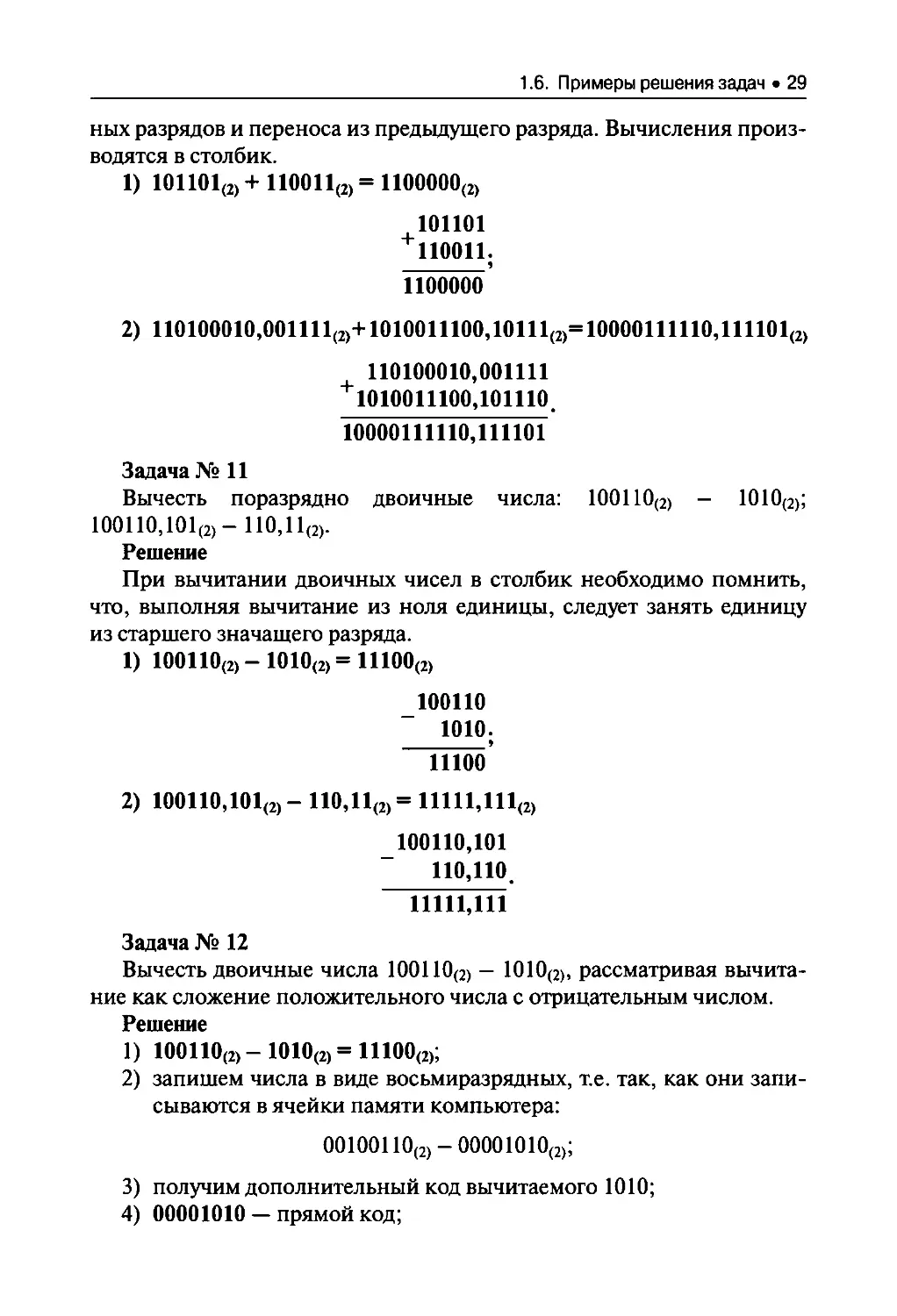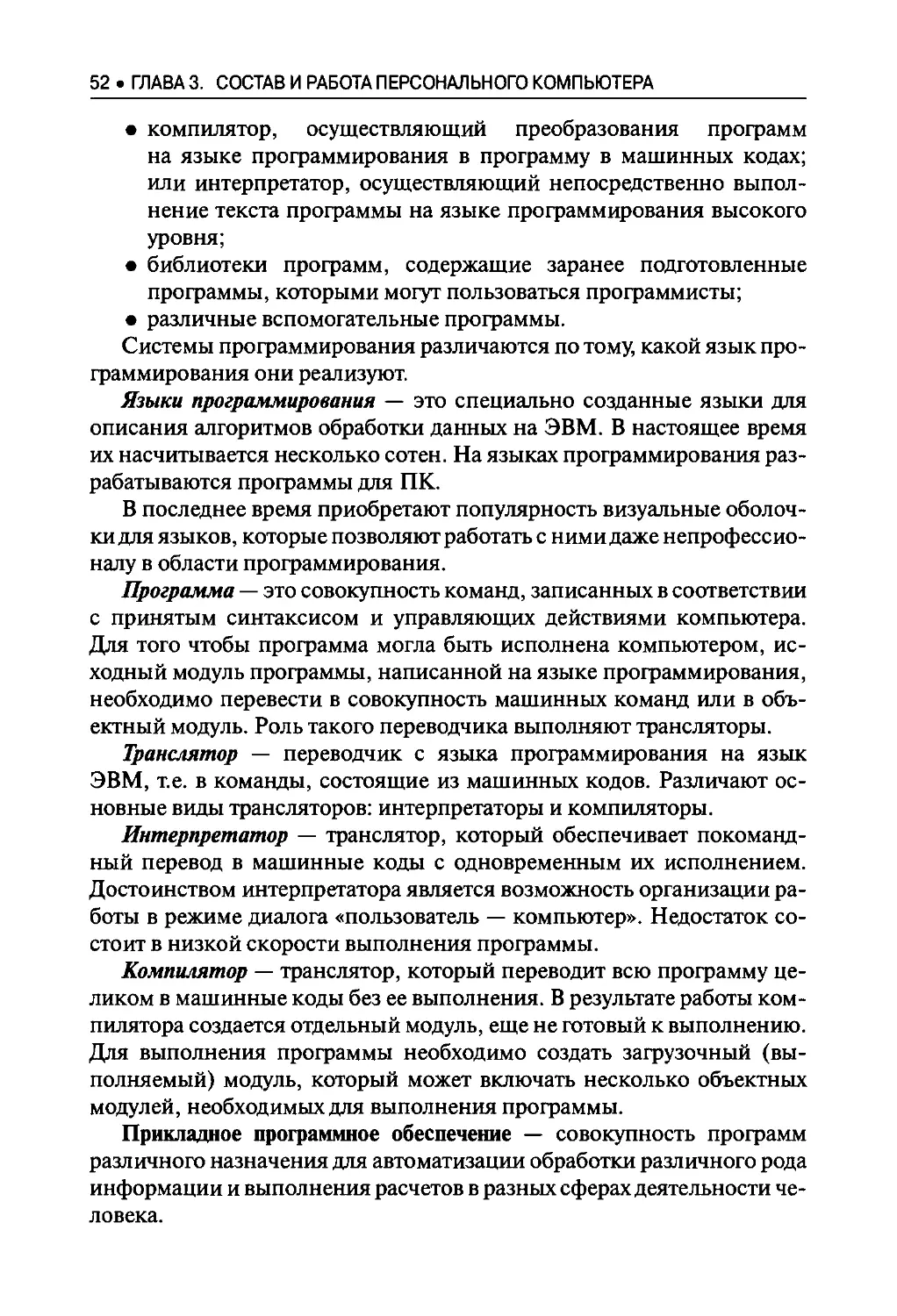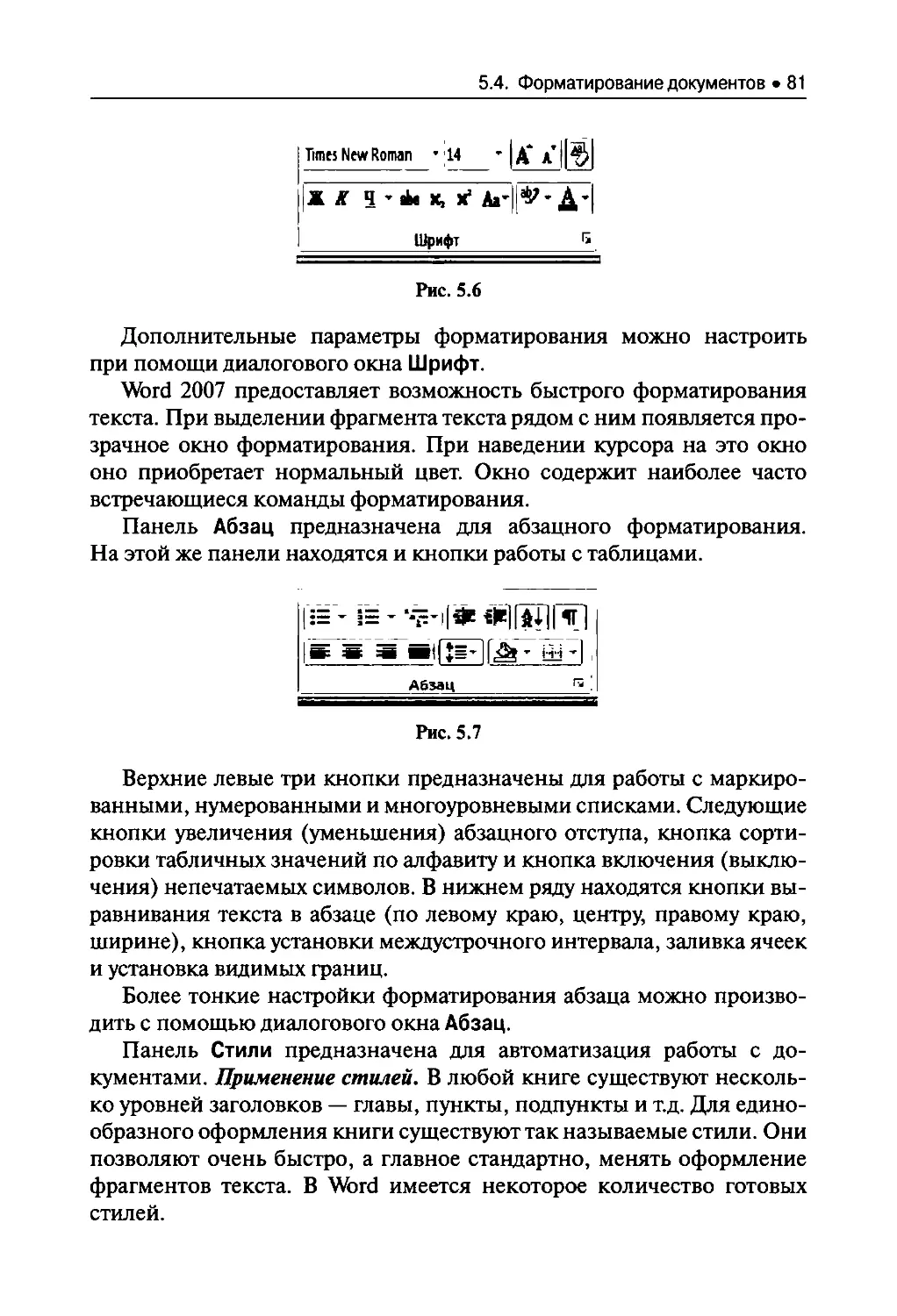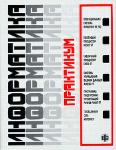Автор: Ляхович В.Ф. Молодцов В.А. Рыжикова Н.Б.
Теги: информационные технологии вычислительная техника обработка данных учебники и учебные пособия информатика алгоритмы учебник компьютерные сети издательство кнорус серия среднее профессиональное образование
ISBN: 978-5-406-04695-1
Год: 2016
СРЕДНЕЕ
ПРОФЕССИОНАЛЬНОЕ
ОБРАЗОВАНИЕ
В.Ф. ляхович
В.А. МОЛОДЦОВ
Н.Б. РЫЖИКОВА
ОСНОВЫ
ИНФОРМАТИКИ
Рекомендовано ФГАУ «ФИРО»
в качестве учебника для использования
в учебном процессе образовательных учреждений,
реализующих программы СПО
Регистрационный номер рецензии № 356 от 17.07.2013 ФГАУ «ФИРО»
КНОРУС • МОСКВА • 2016
УДК 004(075.32)
ББК 32.973я723
Л98
Рецензенты:
П.В. Панкратов, начальник учебно-методического управления Южно-Российского
государственного технического университета, канд. техн, наук, доц.,
С.Ф. Скачек, преподаватель информационных технологий ГБОУ СПО «Строи-
тельный колледж № 12»
Ляхович В.Ф.
Л98 Основы информатики : учебник / В.Ф. Ляхович, В.А. Молодцов,
Н.Б. Рыжикова. — М.: КНОРУС, 2016. — 348 с. — (Среднее профессио-
нальное образование).
ISBN 978-5-406-04695-1
Изложен процесс разработки основных видов алгоритмов и программ на базе
оригинальной общей методики построения алгоритмов, не имеющей аналогов
в России. Методика позволяет быстро осваивать различные языки программирова-
ния высокого уровня. Отражены принципы построения и развития компьютерных
сетей. Главы книги соответствуют разделам учебной программы и содержат необхо-
димые теоретические сведения, особенно подробно излагаются темы, вызывающие
трудности при самостоятельном изучении.
Соответствует действующему Федеральному государственному образовательно-
му стандарту среднего профессионального образования нового поколения.
Для учебных заведений среднего профессионального образования. Может быть
использован в старших классах общеобразовательной школы и для самостоятельной
подготовки к ЕГЭ по информатике.
УДК 004(075.32)
ББК 32.973я723
Ляхович Владислав Федорович
Молодцов Валерий Алексеевич
Рыжикова Наталья Борисовна
ОСНОВЫ ИНФОРМАТИКИ
Сертификат соответствия № РОСС RU. АЕ51. Н 16604 от 07.07.2014.
Изд. № 9432. Формат 60x90/16. Гарнитура «NewtonC*.
Усл. печ. л. 22,0. Уч.-изд. л. 13,41.
ООО «Издательство «КноРус».
117218, г. Москва, ул. Кедрова, д. 14, корп. 2.
Тел.: 8-495-741-46-28.
E-mail: office@knonis.ru http://www.knorus.ni
Отпечатано в ООО «Контакт».
107150, г. Москва, проезд Подбельского 4-й, дом 3.
© Ляхович В.Ф., Молодцов В А,
ISBN 978-5-406-04695-1
Рыжикова Н.Б., 2016
© ООО «Издательство «КноРус», 2016
ОГЛАВЛЕНИЕ
Предисловие........................................................... 7
Глава 1. Информация. Количество информации и ее кодирование.
Информатика как наука................................ 10
1.1. Информация и информационные процессы........................ 10
1.2. Информатика. Ее роль и место в системе научного знания ... 14
1.3. Измерение информации........................................ 15
1.4. Системы счисления. Кодирование информации................... 17
1.5. Перевод чисел из одной системы счисления в другую.
Двоичная арифметика..................................... 19
1.6. Примеры решения задач....................................... 25
Пгава 2. Основы алгебры логики....................................... 31
2.1. Формы мышления.
Алгебра высказываний.................................... 31
2.2. Логические выражения и функции.............................. 33
2.3. Логические законы........................................... 35
2.4. Примеры решения задач....................................... 36
Пгава 3. Состав и работа персонального компьютера.................... 41
3.1. Аппаратное обеспечение персонального компьютера.. 41
3.2. Программное обеспечение персонального компьютера. ... 50
3.3. Назначение и основные функции операционной системы;
файловая система........................................ 55
3.4. Операционная система Windows................................ 56
3.5. Операционная система Windows 7.............................. 65
Пгава 4. Информационные технологии обработки графической
информации................................................... 67
4.1. Виды компьютерной графики................................... 67
4.2. Форматы графических файлов.................................. 69
4.3. Представление цвета в компьютере. Цветовые модели .... 70
4.4. Графические редакторы....................................... 74
Пгава 5. Информационные технологии обработки текстовой
информации................................................... 77
5.1. Редактирование текстовых документов......................... 77
5.2. Интерфейс текстового редактора Microsoft Wbrd 2007.......... 77
5.3. Создание и сохранение документов в Microsoft Wbrd 2007 . . . 79
5.4. Форматирование документов................................... 80
5.5. Лента Вставка Microsoft Wbrd 2007 .......................... 82
4 . ОГЛАВЛЕНИЕ
5.5. Оформление страниц документов...................... 85
5.6. Редактирование и рецензирование документов......... 88
5.7. Лента Вид и печать документа....................... 90
5.8. Сложное форматирование документов.................. 92
Глава 6. Информационные технологии обработки числовой
информации.................................................. 95
6.1. Электронные таблицы................................ 95
6.2. Работа с электронными таблицами в программе Microsoft
Excel 2007 ............................................ 96
6.3. Базы данных....................................... 102
6.4. СУБД Access....................................... 105
6.5. Интерфейс Access 2007 ............................ 109
Глава 7. Создание электронных презентаций.................. 111
7.1. Программа создания презентаций PowerPoint......... Ill
7.2. Обзор Microsoft PowerPoint 2007................... 115
Eiaea8. Коммуникационные технологии....................... 119
8.1. Компьютерные сети................................. 119
8.2. Конфигурация локальной сети....................... 120
8.3. Сетевой протокол. Сетевая операционная система... 124
8.4. Глобальная сеть Интернет.......................... 125
8.5. История создания и назначение WEB-системы......... 128
8.6. Коммуникационные программы........................ 132
8.7. Поиск информации в сети Интернет.................. 133
8.8. Беспроводные сетевые технологии................... 137
Глава 9. Основы языка гипертекстовой разметки HTML........ 140
9.1. Элементы разметки................................. 140
9.2. Структура HTML-документа.......................... 143
9.3. Создание и запуск HTML-документа.................. 144
9.4. Ввод и оформление текста.......................... 145
9.5. Графическое оформление веб-страницы............... 150
9.6. Создание сайта с помощью редактора................ 155
9.7. Размещение страницы в Интернете................... 158
Глава 10. Начала алгоритмизации............................ 159
10.1. Основные понятия................................. 159
10.1.1. Алгоритмы и ЭВМ........................... 159
10.1.2. Способы описания алгоритмов............... 165
10.1.3. Виды алгоритмов и основные принципы
составления алгоритмов............................. 168
Оглавление • 5
10.1.4. Исполнение алгоритмов........................ 170
10.1.5. Отладка алгоритмов........................... 171
Контрольные вопросы.................................. 173
10.2. Линейные алгоритмы.................................. 173
10.2.1. Простейшие линейные алгоритмы................ 173
10.2.2. Понятие массива.............................. 176
10.2.3. Линейные алгоритмы с массивами............... 179
10.2.4. Отладка линейных алгоритмов.................. 184
Контрольные вопросы.................................. 185
Задачи для самостоятельного решения.................. 185
10.3. Разветвляющиеся алгоритмы........................... 185
10.3.1. Понятия и определения........................ 185
10.3.2. Составление разветвляющихся алгоритмов..... 187
10.3.3. Отладка разветвляющихся алгоритмов........... 195
Контрольные вопросы.................................. 197
Задачи для самостоятельного решения.................. 197
10.4. Циклические алгоритмы с одним циклом................ 198
10.4.1. Понятия и определения........................ 198
10.4.2. Вывод алгоритмов с одним циклом. Методика .... 204
10.4.3. Вывод алгоритмов с одним циклом. Примеры .... 208
10.4.4. Дополнительные сведения по выводу рабочих
формул циклического алгоритма........................ 218
10.4.5. Отладка циклических алгоритмов............... 221
Контрольные вопросы.................................. 222
Задачи для самостоятельного решения.................. 222
Пгава 11. Структурный подход к программированию............... 224
11.1. Основные положения и методика составления алгоритмов . . . 224
Контрольные вопросы.................................. 231
11.2. Алгоритмы вычисления функций нескольких переменных . . . 232
Задачи для самостоятельного решения.................. 240
11.3. Алгоритмы решения задач обработки массивов (матриц). . . . 240
Задачи для самостоятельного решения.................. 250
Пгава 12. Основы программирования на языке Бейсик............. 252
12.1. Основные сведения о языке Бейсик.................... 254
12.1.1. Алфавит языка................................ 254
12.1.2. Данные....................................... 255
12.1.3. Встроенные математические функции............ 257
12.1.4. Выражения.................................... 257
12.1.5. Понятия оператора и программы................ 259
12.1.6. Операторы языка Бейсик....................... 260
Контрольные вопросы.................................. 267
12.2. Начала программирования на языке Бейсик............. 267
6 • ОГЛАВЛЕНИЕ
12.2.1. Общие положения............................ 267
12.2.2. Линейные программы......................... 270
Контрольные вопросы................................ 275
Задачи для самостоятельного решения................ 275
12.2.3. Разветвляющиеся программы.................. 276
Задачи для самостоятельного решения................ 283
12.2.4. Циклические программы с операторами передачи
управления.......................................... 284
12.2.5. Подпрограммы............................... 287
Контрольные вопросы................................ 291
Задачи для самостоятельного решения................ 291
12.3. Программирование задач с использованием оператора
цикла и файлов......................................... 292
12.3.1. Циклические программы с операторами FOR
и NEXT.............................................. 292
12.3.2. Программы с файлами........................ 300
Контрольные вопросы................................ 307
Задачи для самостоятельного решения................ 307
12.4. Решение задачи в режиме диалога................... 307
12.4.1. Режимы работы программы.................... 307
12.4.2. Сценарий диалога........................... 308
12.4.3. Обучающие и контролирующие программы
как пример диалоговых программ...................... 309
12.4.4. Использование массивов, циклов и файлов
в обучающих (контролирующих) программах .... 312
Глава 13. Постановка задачи................................. 317
13.1. Содержательная постановка задачи.................. 317
13.2. Математическая постановка задачи.................. 321
13.3. Формализация задачи............................... 327
Контрольные вопросы................................ 333
Задачи для самостоятельного решения................ 333
Пгава 14. Основы программирования на языке Паскаль......... 335
Литература.................................................. 347
ПРЕДИСЛОВИЕ
Данное пособие призвано помочь студенту в изучении курса ин-
форматики и ИКТ. Книга написана по ныне действующей программе
по информатике и отвечает требованиям стандарта. Главы книги со-
ответствуют разделам программы и содержат теоретические сведения,
особенно подробно излагаются темы, вызывающие трудности при са-
мостоятельном изучении.
Учебник можно разбить на два раздела: первый — главы 1—9, вто-
рой 10—14 главы.
Первый раздел посвящен изучению теоретической информати-
ки, средств информатизации и информационных технологий. В них
вводятся представления об основных информационных процессах
в живой природе, обществе, технике, раскрывается роль информа-
ции в процессах управления. Формируются способности обучаемых
использовать различные языки (естественные и искусственные) для
представления информации, построения информационных моделей
из области естественных и гуманитарных дисциплин, дается представ-
ление о функциональном устройстве, структуре и функционировании
средств информационных и коммуникационных технологий, основ-
ных компонентах программного обеспечения. Информационные
технологии изучаются в 4—9 главах пособия. Содержание этих глав
направлено на формирование готовности обучаемых использовать ти-
повые информационные и коммуникационные технологии для реше-
ния познавательных и практических задач.
Основная тема второго раздела — алгоритмизация и программиро-
вание, основная его цель — научить программированию достаточно
сложных задач (за время, отведенное на уроки информатики).
Составление программ для компьютера весьма сложный процесс,
включающий в себя значительное число качественно разнообразных
этапов. Наиболее сложный из них — постановка задачи и ее алгорит-
мизация. Именно этим этапам уделяется основное внимание в по-
собии.
Вышло много книг по информатике и программированию для
ЭВМ, и почти в каждой из них рассматриваются указанные вопросы.
Однако данное пособие может претендовать на оригинальность в из-
ложении ряда вопросов. В учебнике собран комплекс методических
разработок, педагогических находок и приемов, явившихся резуль-
татом многолетнего опыта преподавания различных курсов по ЭВМ
и программированию и позволяющих резко повысить эффективность
8.ПРЕДИСЛОВИЕ
преподавания соответствующих дисциплин, особенно для слабопод-
готовленных учащихся.
Принципиальное отличие настоящего пособия от большинства
аналогичных состоит в том, что в разделе алгоритмизации излагается
унифицированная и формализованная процедура перехода от словес-
но-формульного описания метода решения задачи к схеме алгоритма
этой задачи, причем такой схеме, которая может быть чисто формаль-
но перекодирована в программу на языке программирования. Эта про-
цедура изложена в виде довольно четкой методики и позволяет стро-
го логически выводить формулы и условия, составляющие «начинку»
алгоритма (программы), причем правильные формулы и условия, что
может быть доказано в каждом конкретном случае.
Особенность такого подхода еще и в том, что он требует от учаще-
гося подробного описания процесса вывода алгоритма, поэтому про-
цесс обучения алгоритмизации становится хорошо наблюдаемым для
преподавателя, а значит и хорошо управляемым.
Упомянутая методика излагается без излишней формализации
и математизации и вполне доступна любой категории учащихся на на-
чальной стадии обучения информатике и программированию. Она ба-
зируется на известных подходах к построению программы — структур-
ном программировании и проектировании «сверху вниз» и является
их развитием. Именно эта методика используется при решении всех
видов задач, рассматриваемых в пособии, даже при решении простей-
ших из них — составлении линейных алгоритмов; тем самым достига-
ется единый методический подход в пределах пособия.
Методика достаточно универсальна. Как показано в пособии,
она применима при решении задач обработки не только числовой,
но и текстовой и графической информации.
Отметим, что в качестве основного средства описания алгоритмов
в настоящем учебнике выбраны схемы алгоритмов — наиболее нагляд-
ный и понятный, а кроме того, и наиболее естественный для человека
способ, так как человек мыслит образами и ему легче воспринимать
образы, нежели тексты.
Другой важный вопрос, рассматриваемый в учебнике, — постанов-
ка задач, причем, что существенно, он изучается значительно глубже,
чем это принято в учебной литературе. В частности, подробно рас-
сматривается процесс перехода от содержательной постановки задачи
к математической и выявляется суть этого процесса. В самостоятель-
ный этап выделен процесс перехода математической задачи к такой,
которая может быть описана и решена средствами используемого
языка программирования. Этот этап назван формализацией задачи. Он
Предисловие • 9
тщательно проработан и проиллюстрирован значительным число при-
меров.
В учебнике использован ряд методических приемов, которые мож-
но было бы отнести к разделу «маленьких хитростей». В частности,
как обязательный элемент обучения алгоритмизации — отладка ал-
горитмов каждого вида. Этот элемент позволяет учащимся не только
«прочувствовать» виды алгоритмов, но и предлагает им правила само-
контроля — правила нахождения ответов к задачам алгоритмизации,
позволяет понять и закрепить принципы отладки программ.
Изложение основ программирования в пособии ведется на языках
Бейсик и Паскаль как наиболее доступных в пределах России и наи-
более перспективных с точки зрения профессионального применения
навыков программирования в будущем.
Все вместе взятые особенности в содержании и изложении второго
раздела пособия позволяют существенно ускорить процесс обучения
составлению алгоритмов и программ для компьютера.
Как показала практика, применение изложенного в этом разделе
подхода в курсе «Информатики и ИКТ» позволяет ставить в числе
прочих перед преподавателем цель — научить основную массу уча-
щихся составлять алгоритмы и программы достаточно сложных задач.
При традиционном подходе можно говорить лишь о знакомстве
с понятиями «алгоритм» и «программа» и прочими в результате изуче-
ния этого курса (опять-таки для основной массы учащихся).
Обобщая сказанное, отметим, что настоящее пособие охватывает
весь комплекс понятий, связанный с изучением курса «Информатики
и ИКТ», оно содержит все необходимые сведения, излагаемые кон-
спективно, и может использоваться для самостоятельного изучения
предмета.
Не замыкаясь в рамках указанного общеобразовательного курса,
пособие перекидывает мостик к тем дисциплинам, которые обеспечи-
вают профессиональную подготовку программистов, во всяком случае
на уровне средних специальных учебных заведений как минимум.
Несмотря на то что учебник ориентирован в первую очередь
на учебные заведения среднего профессионального образования, он
с успехом может быть использован как в старших классах общеобразо-
вательной школы, так и для самостоятельной подготовки к ЕГЭ по ин-
форматике.
ГЛАВА
ИНФОРМАЦИЯ. КОЛИЧЕСТВО
ИНФОРМАЦИИ И ЕЕ КОДИРОВАНИЕ.
ИНФОРМАТИКА КАК НАУКА
1.1. Информация и информационные процессы
Информация — это сведения, знания и сообщения, получаемые чело-
веком из различных источников.
Но для человека важен не весь общий поток информации, а только
определенная его часть. Какая — зависит от многих условий (профес-
сия человека, его увлечения, уровень образования и т.д.). Для получе-
ния и приема информации могут быть использованы различные носи-
тели: СМИ, Интернет, книги, записи. Любой предмет, находящийся
вокруг нас, может содержать в себе информацию.
В настоящее время разнообразная по своему значению информа-
ция, зафиксированная на специальных носителях, стала националь-
ным богатством нового типа — информационным ресурсом государ-
ства. Являясь предметом купли-продажи во все времена, информация
имеет свои специфические особенности: при обмене информацией ее
количество увеличивается. «Если у вас есть по яблоку и вы обменяе-
тесь ими, у вас опять будет по яблоку, но если у вас есть по идее и вы
обменяетесь, то у каждого их будет по две». Общение людей, инфор-
мирование друг друга приводит к их сближению, повышению интел-
лектуального потенциала. У информационных ресурсов есть еще уни-
кальное свойство — они не убывают от интенсивного использования.
Более того, в процессе применения они постоянно развиваются и со-
вершенствуются, избавляясь от ошибок и уточняя свои параметры.
Информация должна быть:
• достоверной — нельзя назвать информацией сообщение о том,
что идет снег, а вы видите, что за окнами август и светит солнце;
• понятной — мы не сможем сказать, что владеем ценной ин-
формацией, если она была передана на языке, которого мы
не знаем;
• актуальной — важна именно та информация, которая получе-
на вовремя;
1.1. Информация и информационные процессы • 11
• полной — наличие неполной информации иногда даже хуже,
чем полное отсутствие информации;
• полезной — хотя это свойство нельзя назвать абсолютным —
полезной информация может быть для одного человека,
а для другого — нет.
Информацию, передаваемую видимыми образами и символами,
называют визуальной, звуками — аудиальной, ощущениями — так-
тильной, запахами и вкусами — органолептической, информацию,
выдаваемую и воспринимаемую средствами вычислительной техни-
ки, — машинной.
Каким образом можно представить информацию? Она может быть
представлена в виде текста, рисунка, набора определенных цифр, му-
зыкального произведения или в комбинированном виде, например
в виде кинофильма и т.д.
Разнообразие источников и потребителей информации привело
к существованию различных форм ее представления: символьной,
текстовой и графической. Символьная форма основана на исполь-
зовании символов — букв, цифр, знаков, рисунков и т.д., являет-
ся наиболее простой, но она практически применяется только для
передачи несложных сигналов о различных событиях (например,
дорожные знаки). Более сложной является текстовая форма пред-
ставления информации. Наиболее емкой и сложной является графи-
ческая форма представления информации. К этой форме относятся
фотографии, схемы, чертежи, рисунки, играющие большое значение
в деятельности человека.
Можно также охарактеризовать информацию как отражение внеш-
него мира с помощью знаков и сигналов. Любой передаваемый сигнал
переносится либо веществом (текст, наскальный рисунок, гены и т.д.),
либо энергией (звук, свет, радиоволны и т.д.).
Способ передачи информации — сигнал (от англ, sign — знак,
символ) — свет, код Морзе, текст, электрический импульс и т.д. Сиг-
нал — это физический процесс, имеющий информационное значе-
ние. Сигнал может быть непрерывным (аналоговым) или дискретным
(прерывистым).
Аналоговый сигнал — сигнал, непрерывно изменяющийся по ам-
плитуде и во времени (напряжение, ток, температура и т.д.). Использу-
ют в проводной телефонной связи, кардиограмме и т.д.
Дискретный сигнал — сигнал, который может принимать лишь ко-
нечное число значений в конечное число моментов времени.
Информационные процессы. К информационными процессами от-
носятся такие процессы, как:
12 . ГЛАВА 1. ИНФОРМАЦИЯ. КОЛИЧЕСТВО ИНФОРМАЦИИ И ЕЕ КОДИРОВАНИЕ
1) хранение информации.
Способ хранения информации зависит от ее носителя (книга — би-
блиотека, картина — музей, фотография — альбом и т.д.). Хранение
больших объемов информации оправданно только при условии, если
известен способ оперативного доступа к ней, а получаемые сведения
представлены в доступной форме.
Компьютер — универсальное устройство для компактного хране-
ния информации с возможностью быстрого (оперативного) доступа
к ней;
2) передача информации.
Информацию могут передавать друг другу не только люди, но и жи-
вотные и растения. В этом процессе участвуют источник и приемник
информации с каналом передачи информации — каналом связи меж-
ду ними.
Устройство, предназначенное для преобразования исходного со-
общения источника информации к виду, удобному для передачи, на-
зывается кодирующим устройством.
Устройство, служащее для преобразования кодированного сообще-
ния в исходное, называется декодирующим устройством.
Канал связи — совокупность технических устройств, обеспечиваю-
щих передачу сигнала от источника к получателю.
Каналы передачи сообщений характеризуются пропускной спо-
собностью и помехозащищенностью. Канала передачи данных раз-
деляются:
• на симплексные (с передачей информации только в одну сторону);
• полудуплексные (с передачей информации по двум направлени-
ям попеременно);
• дуплексные (с передачей информации по двум направлениям).
Пропускная способность канала определяется максимальным ко-
личеством символов, передаваемых по нему в отсутствие помех, и за-
висит от его физических свойств;
3) обработка информации.
Обработка информации — преобразование информации из одного
вида в другой;
4) защита информации.
Защитой информации называется предотвращение несанкциони-
рованного доступа к информации с целью ее недозволенного исполь-
зования, изменения или разрушения.
Информация и управление. Основной и постоянной функцией мозга
и нервной системы человека или животного является преобразование
информации о состоянии окружающей среды и выбор наиболее це-
1.1. Информация и информационные процессы • 13
лесообразного поведения. Процесс преобразования исходной инфор-
мации в информацию, отражающую результат решения какой-либо
задачи, — это и есть решение задачи, поставленной перед человеком
в любом виде его деятельности. Процессом управления в любой об-
ласти, основой выбора метода решения и является преобразование,
анализ информации.
Рассмотрим, как осуществляется процесс управления, например
велосипедом.
С помощью слуха и зрения человек получает информацию об окру-
жающей среде (состояние дороги, дорожные знаки, сигналы светофо-
ра, наличие встречного транспорта, пешеходов и т.д.). Эта информация
передается в мозг, где преобразуется в последовательность сигналов
нервным окончаниям, управляющим движением ног и рук, которые
воздействуют на руль и тормоза велосипеда. То есть без информации,
ее передачи, преобразования и использования управление невозмож-
но. В основе любого процесса управления лежат информационные
процессы.
В процессе управления происходит взаимодействие двух си-
стем — управляющей и управляемой. Если они соединены двумя ка-
налами: первым — от управляющей системы к управляемой, второй —
от управляемой системы к управляющей, то такую систему называют
замкнутой или системой с обратной связью.
По каналу прямой связи передаются сигналы управления, которые
вырабатывает управляющая система. Управляемая система выполняет
свои функции, подчиняясь этим командам, и в свою очередь передает
информацию о своем состоянии по каналам обратной связи управля-
ющей системе. В управляющем органе эта информация используется
для соответствующей корректировки сигналов управления.
Очень наглядно процесс управления с обратной связью иллю-
стрирует следующий пример: поддержание постоянно заданной
температуры нагрева электрической печи. Без применения автома-
тических средств человек должен выполнять три задачи: 1) следить
за показаниями термометра, 2) сравнивать их с заданной температурой
и 3) если данные различаются, то изменить силу тока и температуру
электрической печи, передвигая ползунок реостата.
Автоматическая система, решающая эту задачу, сводится к схеме,
изображенной на рис. 1.1.
Измерительный орган (в нашем случае датчик) измеряет регулируе-
мую величину (температуру) и преобразует ее в величину, более удоб-
ную для использования в управляющем органе. Управляющий орган
сравнивает эту информацию с заданным значением и при наличии
14 . ГЛАВА 1. ИНФОРМАЦИЯ. КОЛИЧЕСТВО ИНФОРМАЦИИ И ЕЕ КОДИРОВАНИЕ
расхождения передает соответствующую команду на исполнительный
орган, который и изменяет значение регулируемой величины (тем-
пературы). В качестве исполнительных органов используются такие
устройства, как двигатели и электромагниты.
Управляющий орган <— Измерительный орган (датчик) <— Регулируемая
—> Исполнитель- ный орган (двигатель) —> величина (температура)
Рис. 1.1
Такая замкнутая система (система с обратной связью) представляет
собой типичный пример систем автоматического регулирования.
1.2. Информатика. Ее роль и место
в системе научного знания
Современная научно-техническая революция привела к гигантско-
му росту экономического и социального значения новой деятельности
человека — информационной. Индустрия информатики находится
на самом острие научно-технического прогресса и продолжает бурно
развиваться. Это развитие обусловливает эффективное функциониро-
вание всех отраслей народного хозяйства, науки и культуры.
По данным ЮНЕСКО, более половины занятого населения всех
развитых стран участвует в процессе производства и распространения
информации, происходит процесс перераспределения трудовых ресур-
сов из сферы материального производства в информационную сферу.
Например, в информационной сфере США уже сейчас работает более
60% занятого населения страны. Это свидетельствует о начале пере-
хода развитых стран на качественно новый этап технического разви-
тия. Индустрия информатики играет для промышленности этих стран
огромную роль, сопоставимую с той ролью, которую играла тяжелая
промышленность на этапе индустриализации. Информационные ре-
сурсы становятся основным национальным богатством, а экономиче-
скую мощь страны определяет эффективность их эксплуатации. Все
это привело к росту роли науки информатики.
Информатика — наука, изучающая свойства информации, а также
способы представления, накопления, обработки и передачи информации
с помощью технических средств.
1.3. Измерение информации • 15
В информатике выделяют три основных направления: теоретиче-
ское, практическое и техническое. Они изучают:
1) теоретические вопросы информатики, связанные с теорией
информации, теорией алгоритмов, математической логикой
и комбинаторным анализом;
2) практические вопросы информатики, связанные с программи-
рованием и использованием прикладных программ;
3) проектирование, разработку и использование технических
средств обработки информации.
В настоящее время человечество завершает переход к информаци-
онному обществу, в котором можно эффективно и оптимально строить
любую деятельность на основе овладения информацией о самых раз-
личных процессах и явлениях. В информационном обществе повыша-
ется качество не только потребления, но и производства, труд человека
становится творческим и интеллектуальным, если он использует новые
информационные технологии, значительно улучшаются условия труда.
1.3. Измерение информации
Количество информации зависит от новизны сведений об интерес-
ном для получателя информации явлении, другими словами, получая
информацию, мы уменьшаем неполноту знаний, т.е. неопределен-
ность. Если в результате полученного сообщения неопределенность
полностью исчезнет, т.е. будет достигнута полная ясность, то говорят,
что полученная информация была исчерпывающей, полной.
Существует формула, связывающая между собой количество воз-
можных событий (N) и количество информации (I):
№2’.
Воспользовавшись этой формулой, можно определить и количе-
ство информации по заданному количеству событий.
Информацию можно понимать как результат интерпретации I со-
общения г. Информационной системе обычно ставят в соответствие
понятие отображения из математики. Если имеется точно описан-
ное множество R представлений с интерпретацией I в множестве А
элементов (информаций), то интерпретации соответствует отображе-
ние I : R -> А. С этой точки зрения интерпретация сообщению г ставит
в соответствие абстрактное содержание Кг). Такой подход позволяет
описывать процессы преобразования информации с помощью мате-
матических формул.
16 • ГЛАВА 1. ИНФОРМАЦИЯ. КОЛИЧЕСТВО ИНФОРМАЦИИ И ЕЕ КОДИРОВАНИЕ
Большой вклад в теорию информации внес Клод Шеннон. В част-
ности, он ввел количественную оценку информации как меру снятой
неопределенности. Для понимания формулы количества информации
необходимо ознакомиться с понятием случайных процессов как мате-
матической модели сигналов, понятием энтропии и неопределенности.
Концепция К. Шеннона, отражая количественно-информацион-
ный подход, определяет информацию как меру неопределенности
(энтропию) события. Количество информации в том или ином случае
зависит от вероятности его получения: чем более вероятным является
сообщение, тем меньше информации содержится в нем. Этот подход
оказался весьма полезным в технике связи и вычислительной техни-
ке и послужил основой для измерения информации и оптимального
кодирования сообщений. Кроме того, он представляется удобным для
иллюстрации такого важного свойства информации, как новизна, не-
ожиданность сообщений. При таком понимании информация — это
снятая неопределенность, или результат выбора из набора возможных
альтернатив.
Шеннон вывел формулу для вычисления количества информации
в случае различных вероятностей событий:
N
I = - XPilog2Pi.
/=1
где I — количество информации, N — количество возможных событий, pi —
вероятность /-го события.
Как мы уже отмечали ранее, обмен информацией происходит при
помощи сигналов. Сигналы, передаваемые по радио и телевидению,
а также используемые в магнитной записи, имеют форму непрерыв-
ных быстро изменяющихся во времени кривых линий. Такие сигналы
называются непрерывными, или аналоговыми сигналами. В противо-
положность этому в телеграфии и вычислительной технике сигналы
имеют импульсную форму и именуются дискретными сигналами.
Другими словами, информация передается в двух формах: дискретной
и аналоговой.
Для определения количества любой информации как символьной,
так и текстовой или графической нужно найти способ представить
ее в едином, стандартном, виде. Таким видом стала двоичная форма
представления информации — записи любой информации в виде по-
следовательности только двух символов, например: цифрами 0 или 1,
буквами А или Б; словами ДА, НЕТ. Однако ради простоты записи
применяют цифры 1 и 0. В компьютере эти сигналы рассматриваются
как наличие или отсутствие напряжения.
1.4. Системы счисления. Кодирование информации • 17
Давайте поясним принцип информации в двоичной форме, проведя
следующую игру. Нам нужно получить интересующую нас информацию
у собеседника, задавая любые вопросы, но получая в ответ ДА либо НЕТ.
Для получения двоичной формы информации необходимо пере-
числение всех возможных событий. Например, задаем один вопрос:
«Вы сегодня обедали?» С одинаковой вероятностью следует ожидать
ответ: «ДА» или «НЕТ», причем любой из этих ответов несет самое
малое количество информации. Эта минимальная единица измере-
ния информации называют БИТОМ. Благодаря введению понятия
единицы информации появилась возможность определения размера
любой информации в битах. Восемь последовательных битов состав-
ляют байт. В одном байте можно закодировать значение одного симво-
ла из 256 возможных (256 = 28). Байт записывается в памяти машины,
читается и обрабатывается обычно как единое целое. Наряду с битами
и байтами для измерения количества информации используются и бо-
лее крупные единицы:
1 Килобайт (Кбайт, Кб) = 1024 или 210 байт;
1 Мегабайт (Мбайт, Мб) = 1 048 576 или 220 байт, или 1024 Кбайт;
1 Гигабайт (Гбайт, Гб) = 1 099 511 627 776 или 230 байт, или 1024
Мбайт.
1 Терабайт (Тбайт, Тб) = 1 099 511 627 776 или 1024 Гбайт.
1.4. Системы счисления.
Кодирование информации
Системой счисления называется совокупность символов (цифр) и пра-
вил их использования для представления чисел.
Позиционные и непозиционные системы счисления
Существует два вида систем счисления:
Непозиционные системы счисления. Примером этой системы счис-
ления является римская система, в которой в качестве цифр исполь-
зуются некоторые буквы: I (1), V (5), X (10), L (50), С (100), D (500), М
(1000). Значение цифры не зависит от ее положения в числе. Напри-
мер, в числе XXX цифра X встречается трижды и в каждом случае обо-
значает одну и ту же величину 10, а в сумме XXX — 30.
Величина числа в римской системе счисления определяется как
сумма или разность чисел. Если меньшая цифра стоит слева от боль-
шей, то она вычитается, если справа — прибавляется.
18 • ГЛАВА 1. ИНФОРМАЦИЯ. КОЛИЧЕСТВО ИНФОРМАЦИИ И ЕЕ КОДИРОВАНИЕ
Например:
1998 = MCMXCVHI = 1000 + (1000 - 100) + (100 - 10) + 5 + 1 + 1 + 1,
2002 = ММП = 1000 + 1000 + 1 + 1.
Позиционные системы счисления. В позиционной системе счисле-
ния количественное значение цифры зависит от ее позиции в числе.
Позиция цифры называется разрядом. Разряд числа возрастает справа
налево.
В позиционной системе счисления основание системы равно коли-
честву цифр, используемых ею, и определяет, во сколько раз различа-
ются значения цифр соседних разрядов чисел.
Наиболее известна десятичная позиционная система счисления.
В 595 году (уже нашей эры) в Индии впервые появилась знакомая всем
нам сегодня десятичная система счисления. Знаменитый персидский
математик Аль-Хорезми выпустил учебник, в котором изложил ос-
новы десятичной системы индусов. После перевода его с арабского
языка на латынь и выпуска книги Леонардо Пизано (Фибоначчи) эта
система счисления стала доступна европейцам, получив название
арабской.
В написании десятичных цифр существует строгая система: ко-
личество углов в цифре соответствует числу, которое эта цифра изоб-
ражает.
В настоящее время существуют и так называемые машинные си-
стемы счисления, применяемые в компьютерах, такие как двоичная,
восьмеричная и шестнадцатеричная. Двоичная система счисления
была впервые предложена Г. В. Лейбницем в 1703 г.
Любое число, записанное в позиционной системе счисления
с произвольным основанием, можно записать в виде полинома (мно-
гочлена):
A<s)= Яп8“ + an_iSn—1 + ... + ajS1 + aoS* + a_iS_* + ... + a-mS1”,
где S — основание системы счисления, а степень соответствует разряду циф-
ры а в числе A(S).
Приведем пример записи числа в десятичной системе счисления:
34f0 - 3 • 102 + 4 • 10* + 5 • 10°,
45’0 = 400 + 50 + 9 = 4 • 102 + 5 10» + 9 • 10°.
Если число имеет дробную часть, то добавляется сумма основа-
ний 10 с отрицательными степенями. Например:
321,40910 = 3 102 + 2 10» + 1 10° + 4 10 » + 0 • 10“2 + 9 • 10~3.
1.5. Перевод чисел из одной системы счисления в другую. Двоичная арифметика • 19
Двоичное кодирование информации
Мы уже знаем, что компьютер может обрабатывать информацию,
представленную только в виде двоичных чисел, но из опыта мы знаем,
что он может обрабатывать числовую, текстовую, графическую видео-
и звуковую информацию. Так каким же образом компьютер обраба-
тывает столь различающиеся по восприятию человеком виды инфор-
мации? Эта информация (звуки, изображения и т.п.) для обработки
на компьютере должна быть сначала преобразована в числовую форму,
т.е. информация кодируется в последовательности нулей и единиц.
Такое кодирование информации в компьютере называется двоичным
кодированием, а логические последовательности нулей и единиц —
машинным языком.
Двоичное кодирование текстовой информации. В настоящее время
большая часть персональных компьютеров в мире занято обработкой
текстовой информации.
Для представления текстовой информации используется 256 раз-
личных символов. Эти символы включают в себя прописные и заглав-
ные буквы русского и латинского алфавита, цифры, знаки, графиче-
ские символы и т.д.
Для двоичного кодирования 1 символа необходим 1 байт инфор-
мации или 8 двоичных разрядов, то есть каждому известному нам
символу соответствует своя уникальная последовательность из вось-
ми нулей и единиц, которая фиксируется в кодовой таблице. Симво-
лы кодируются следующим образом: при нажатии на определенную
клавишу в компьютер передается соответствующая этому символу
последовательность нулей и единиц на машинном языке. Специаль-
ная программа, которая называется драйвер клавиатуры и экрана,
по кодовой таблице определяет символ и изображает его на экране.
Тексты хранятся в памяти компьютера в двоичном коде и програм-
мным способом преобразуются в изображения символов на монито-
ре компьютера.
1.5. Перевод чисел из одной системы
счисления в другую. Двоичная арифметика
Перевод чисел в десятичную систему из системы
счисления с произвольным основанием
Для того чтобы перевести число в десятичную систему счисления,
запишем его в виде известного нам полинома:
20 • ГЛАВА 1. ИНФОРМАЦИЯ. КОЛИЧЕСТВО ИНФОРМАЦИИ И ЕЕ КОДИРОВАНИЕ
A(S) = a„S” + an_iS”-1 + ... + а^1 + a0S° + a.jS-1 + ... + a_mSm.
и вычислим его значение.
Например: переведем двоичное число 1111012 в десятичную систе-
му счисления:
1111012 = 1 • 25 + 1 • 24 + 1 • 23 + 1 • 22 + 0 • 21 + 1 • 2° =
= 32 + 16 + 8 + 4 + 1 = 6110.
Аналогично можно осуществить перевод и троичного числа 2213
в десятичную систему счисления:
2213 = 2 • З2 + 2 • З1 + 1 3° = 18 + 6 + 1 = 2510-
Перевод из десятичной системы счисления в систему
счисления с произвольным основанием
Существует несколько способов перевода чисел из десятичной си-
стемы счисления в систему счисления с произвольным основанием.
Рассмотрим первый способ.
Для перевода нужно представить исходное число в виде полинома
A<s)= anS“ + an_iSn-1 + ... + aiS1 + aoS* + a_iS-1 + ... + a_mSm,
взяв в качестве S основание той системы счисления, в которую данное
число нужно перевести. Затем выпишем коэффициенты ап - а_ш, кото-
рые и составят нужную цифру.
Например: переведем число 13ю в систему счисления с основа-
нием 2. Для этого представим 13 как сумму степеней числа 2:
13ю = 8 + 4 + 1.
Воспользуемся формулой
A(S) = anS“ + an_iSn-1 + ... + а^1 + aoS*
и запишем число 13 в виде полинома
13ю = 1 • 23 +1 • 22 + 0 • 21 + 1 2°.
Теперь выпишем все коэффициенты
Яп-а#: 1101.
Таким образом, десятичное число 13ю в двоичной системе счисле-
ния будет записано как 11012.
Аналогично можно осуществить перевод этого числа и в другую,
например в троичную систему счисления:
13ю = 9 + 3 + 1 = 1 З2 + 1 З1 + 1 3° = 1113.
1.5. Перевод чисел из одной системы счисления в другую. Двоичная арифметика • 21
Существует и другой, более простой способ перевода — перевод ме-
тодом последовательного деления:
Например, перевести в двоичную систему счисления число 23410.
234: 2 = 117 остаток О
117:2 = 57 1
58 : 2 = 29 О
29 : 2 = 14 1
14 : 2 = 7 О
7:2 = 3 1
3:2 = 1 I
।______________»
Выписываем остатки, начиная с результата последнего деления:
234ю = 11010102-
Перевод правильных десятичных дробей в систему счисления
с произвольным основанием выполняют по следующему правилу:
дробь умножить на число, равное основанию системы счисления
в которую переводим число, и отделить целую часть. Умножение
нужно производить до тех пор, пока дробная часть не станет равной
нулю.
Например: переведем число 0,2510 в двоичную систему счисления:
0,25 • 2 = 0,5 целая часть равна 0,
0,5 • 2 = 1,0 целая часть равна 1
Таким образом, 0,2510 = 0,012.
Арифметические операции
в двоичной системе счисления
Сложение двоичных чисел, как и в любой позиционной системе,
осуществляется вычислением суммы значений одноименных разрядов
и единицы переноса из предыдущего разряда, если она есть. Пере-
нос производится, если эта сумма не меньше, чем основание системы
счисления, т.е. число 2.
Сложение двоичных чисел производится в соответствии со следу-
ющими правилами:
0 + 0 = 0
0 + 1 = 1
1 + 0 = 1
1 + 1 = 10 (0 и единица переноса в следующий, старший разряд).
22 . ГЛАВА 1. ИНФОРМАЦИЯ. КОЛИЧЕСТВО ИНФОРМАЦИИ И ЕЕ КОДИРОВАНИЕ
Например:
Сложим самые простые числа 1г и 1г
0001
+0001.
0010
Теперь сложим 72 и 42
111
+100.
1011
Сложим 9г и Зг
1001
+0011.
1100
Вычитать двоичные числа можно также поразрядно по следующим правилам:
0-0 = 0
10-1 = 1
1-0=1
1-1 = 0
Выполняя вычитание из ноля единицы, следует занять единицу из старше-
го значащего разряда.
_100
001
“он
Можно рассматривать вычитание как сложение положительного
числа с отрицательным числом. В компьютере для представления от-
рицательных чисел используется дополнительный код. Дополнитель-
ный код двоичного числа получается путем инверсии (замены едини-
цы нулем, а нуля — единицей) всех разрядов числа и последующего
прибавления единицы к младшему разряду. Можно получить допол-
нительный код и так: от исходного десятичного кода отнять единицу,
а затем перевести его в двоичный код и проинвертировать. В памяти
компьютера числа записываются в ячейке памяти по 8 двоичных зна-
ков, поэтому число, например 2, будет записано как 00000010. Чтобы
получить из числа 2 число минус 2, нужно выполнить следующие пре-
образования
1) 00000010 — число 2;
2) 11111101 — заменив нули единицами, а единицы нулями, полу-
чим инвертированное число 2;
1.5. Перевод чисел из одной системы счисления в другую. Двоичная арифметика • 23
11111101
3) + 00000001 — пРи°авим к инверсному коду числа единицу;
4) 11111110 — получим дополнительный код двоичного числа ми-
нус 2.
Сложив полученный дополнительный код числа с уменьшаемым,
можно получить разность двоичных чисел. Кстати, если найти допол-
нительный код отрицательного числа, то получим противоположное
ему положительное число.
Восьмеричная и шестнадцатеричная системы счисления
Основной недостаток двоичной системы состоит в том, что для за-
писи даже не очень больших чисел приходится использовать много
знаков, поскольку основание системы счисления мало. Поэтому в со-
временных компьютерах помимо двоичной системы счисления при-
меняют и другие, более компактные по длине чисел системы, такие
как восьмеричная и шестнадцатиричная.
В восьмеричной системе 8 цифр: 1, 2,3,4, 5,6, 7, число восемь обо-
значается 10 (один и ноль), 6410 — не что иное, как 100g.
Перевод чисел из восьмеричной системы счисления в десятичную
и обратно можно осуществить по уже известным правилам.
Например:
Переведем число 6118 в десятичную систему:
6118 = 6 82 + 1 81 + 1 8° = 6 6410 + 1 81о + 1 = 39io-
Теперь переведем число 611g в двоичную систему. Для этого нужно за-
менить каждую цифру восьмеричного числа группой из трех двоичных
цифр:
0 000
1 001
2 010
3 011
4 100
5 101
6 110
7 111
В нашем числе 611g заменим цифру 6 группой ПО, 1 — 001 и получим:
611g = 110 001 0012.
24 . ГЛАВА 1. ИНФОРМАЦИЯ. КОЛИЧЕСТВО ИНФОРМАЦИИ И ЕЕ КОДИРОВАНИЕ
Для того чтобы перевести в восьмеричную систему счисления мно-
гозначное двоичное число, его нужно разбить на группы по три цифры
справа налево (если количество цифр в числе не кратно трем, то впере-
ди надо дописать нужное количество нулей) и заменить каждую группу
соответствующей восьмеричной цифрой.
Например:
1 111 1010012 = ОН 1Т1 101 ШИ2 = 37518.
Запись числа еще компактнее в 16-ричной системе. Так как цифр
мы знаем всего десять, то для записи шестнадцатеричных цифр,
больших 9 используют первые буквы латинского алфавита. Перевод
из шестнадцатеричной системы счисления в двоичную и обратно ана-
логичен переводу из восьмеричную и обратно. Разница только в том,
что шестнадцатеричные цифры заменяются группами по четыре дво-
ичные цифры:
0 0000
1 0001
2 0010
3 ООП
4 0100
5 0101
6 оно
7 0111
8 1000
9 1001
А 1010
В 1011
С 1100
D 1101
Е 1110
F 1111
Например:
A0F16 = 1010 0000 11112,
11 1110 10012 = OOTI ИЙ 10012 = ЗЕ916.
1.6. Примеры решения задач • 25
1.6. Примеры решения задач
Задача № 1
Определите информационный объем сообщения:
В одном байте восемь бит информации.
Решение
Посчитаем количество символов, включая пробелы и знаки препи-
нания, в этом тексте 36 символов. В 8-ми битной кодировке информа-
ционный объем сообщения будет равен 36 х 8 = 288 бит, соответствен-
но, в 16-битной этот объем будет вдвое больше.
Задача № 2
Автоматическое устройство осуществило перекодировку информа-
ционного сообщения на русском языке, первоначально записанного
в 16-битном коде Unicode, в 8-битную кодировку КОИ-8. При этом
информационное сообщение уменьшилось на 480 бит. Какова длина
сообщения в символах?
Решение
При перекодировке из 16-битного кода Unicode в 8-битную коди-
ровку КОИ-8 сообщение уменьшится вдвое. Следовательно, длина со-
общения 480 бит или 60 символов.
Задача № 3
В велокроссе участвуют 119 спортсменов. Специальное устройство
регистрирует прохождение каждым из участников промежуточного
финиша, записывая его номер с использованием минимально воз-
можного количества бит, одинакового для каждого спортсмена. Каков
информационный объем сообщения, записанного устройством, после
того как промежуточный финиш прошли 70 велосипедистов?
Решение
Для кодировки 119 номеров участников потребуется 7 бит инфор-
мации:
119ю= 1И01112.
Устройство регистрации зафиксировало 70 участников, т.е. 7 х 70 =
= 490 бит информации.
Задача № 4
Перевести число 71,5<ю) в системы счисления с основаниями 2,8 и 16.
Решение
Перевод смешанного числа, т.е. числа, у которого есть и целая
и дробная часть, осуществляется поэтапно: сначала переводим целую,
а затем дробную часть числа.
26 • ГЛАВА 1. ИНФОРМАЦИЯ. КОЛИЧЕСТВО ИНФОРМАЦИИ И ЕЕ КОДИРОВАНИЕ
1. Перевод в двоичную систему счисления:
Сначала переведем целую часть нашего числа методом последова-
тельного деления:
71: 2 = 35 остаток 1
35:2 = 17 остаток 1
17 : 2 = 8 остаток 1
8:2 = 4 остаток 0
4:2 = 2 остаток 0
2:2 = 1 остаток 0
L
Получили, что число 71(10) = 1000111(2).
Теперь в двоичную систему счисления переведем дробную часть
методом последовательного умножения:
0,5x2 = 1,0.
Получили, что 0,5(10)= 0,1(2).
Ответ'. 71,5(10) = 1000111,1(2).
2. Перевод в восьмеричную систему счисления.
Целая часть:
71:8 = 8 остаток 7М
8:8 = 1 остаток 0
Получили, ЧТО ЧИСЛО 71(10) = 107(8).
Дробная часть:
0,5 х 8 = 4,0.
Получили, что 0,5(10) = 0,4(8).
Ответ: 71,5(ю) = 107,4(8).
3. Перевод в шестнадцатеричную систему счисления.
Целая часть:
71:16 = 4 остаток 7
Значит, 71(Ю) = 47(16).
Дробная часть:
0,5 х 16 = 8,0.
Получили, что 0,5(10)= 0,8(i6).
Ответ: 71,5(ю) = 47,8(1й).
1.6. Примеры решения задач • 27
Задача № 5
Перевести десятичные числа 464, 380,1875 и 115,94 в двоичную си-
стему счисления.
Ответ: 464(10)= 111010000(2,;
380,1875(ю) = 101111100,0011(2,;
115,94(10) = 1110011,11110(2).
Задача № 6
Перевести числа 1000001(2), 1001,01(2), 1,01(2), 1000011111,0101(2).
1216,04(8), 1234,56(8), 29А,5(16), 1А2,ЗС(16) в десятичную систему счисле-
ния.
Решение
При переводе чисел из системы счисления с произвольным осно-
ванием в десятичную систему счисления необходимо пронумеровать
разряды целой части справа налево, начиная с нулевого, и в дроб-
ной части, начиная с разряда сразу после запятой, слева направо
(начальный номер — 1). Затем записать число в виде многочлена
(полинома), представляющего собой сумму произведений соот-
ветствующих значений разрядов на основание системы счисления
в степени, равной номеру разряда. Если в каком-либо разряде сто-
ит ноль, то соответствующее слагаемое можно опускать. Вычислим
сумму — это и есть представление исходного числа в десятичной си-
стеме счисления.
Осуществим перевод, представив исходные числа в виде полинома
и вычислив его значение:
1) 1000001(2) = 1 • 26 + 0 • 25 + 0 • 24 + 0 • 23 + 0 • 22 + 0 • 21 + 1 • 2° =
= 64 + 1 = 65(Ю);
2) 1001,01(2) = 1 • 23 + 0 • 22 + 0 • 21 + 1 • 2° + 0 • 2"1 + 1 • 2"1 = 8 + 1 +
1* 0,25 = 9,25(Ю);
3) 1,01(2) = 1 • 2° + 0 2"1 + 0 • 2"2 = 1 + 0,25 = l,25(10);
4) 1000011111,0101(2) = 1 • 29 + 1 • 24 + 1 • 23 + 1 • 22 + 1 • 21 + 1 • 2° +
+ 1 • 2~2 + 1 • 2“4 = 512 + 16 + 8 + 4 + 2 + 1 + 0,25 + 0,0625 =
= 543,3125(10,;
5) 1216,04(8, = 1 • 83 + 2 • 82 + 1 • 81 + 6 • 8° + 4 • 8"2 = 512 + 128 + 8 +
+ 6 + 0,0625 = 654,0625(1о,;
6) 1234,56(8, = 1 • 83 + 2 • 82 + 3 • 81 + 4 • 8° + 5 • 8-’ + 6 • 8"2 =
= 668,71875(10,;
7) 29А,5(16) = 2 162 + 9 • 161 + 10 • 16° + 5 16“' = 512 + 144+10 +
+ 0,3125 = 656,3125(10,;
8) 1А2,ЗС(16) = 1 162 + 10 161 + 2 16° + 3 - 16-1 + 12 16~2 =
= 418,234375(Ю).
28 • ГЛАВА 1. ИНФОРМАЦИЯ. КОЛИЧЕСТВО ИНФОРМАЦИИ И ЕЕ КОДИРОВАНИЕ
Задача № 7
Перевести число 1000111,1(2) в восьмеричную и шестнадцатерич-
ную системы счисления.
Решение
1) перевод в восьмеричную систему счисления двоичного числа
осуществляется путем разбиения этого числа на группы по три
цифры и замены каждой группы соответствующей ей восьме-
ричной цифрой:
1000111,1(2) = 001000111,100 = 107,4(8);
2) перевод в шестнадцатеричную систему счисления двоичного
числа осуществляется путем разбиения этого числа на группы
по четыре цифры и замены каждой группы соответствующей ей
шестнадцатеричной цифрой:
1000111,1(2) = 01000111,1000 = 47,8(16).
Задача № 8
Перевести из двоичной системы в шестнадцатеричную число
1111010101,11(2).
Ответ: ООП 1101 0101,1100(2) = 3D5,C(16>.
Задача № 9
Перевести числа 1234,56(8) и 1А2,ЗС(16) в двоичную систему счис-
ления.
Решение
1) каждую цифру восьмеричного числа заменим соответствующей
ей группой из трех двоичных цифр, затем перепишем это число,
убрав незначащие нули:
1234,56(8) = 0010 1001 1100,101110(2)= 10 Ю011100,10111(2);
2) аналогично каждую цифру шестнадцатеричного числа заменим
соответствующей ей группой из четырех двоичный цифр, затем
перепишем это число, убрав незначащие нули:
1А2,ЗС(16) = 0001 1010 0010,0011 1100(2) = 110100010,001111(2).
Задача № 10
Сложить два двоичных числа 1011012и 1100112; 110100010,001 Ш(2)
и 1010011100,10111(2).
Решение
Сложение двоичных чисел производится по тем же правилам, что
и в десятичной системе, т.е. вычисляется сумма значений одноимен-
1.6. Примеры решения задач • 29
ных разрядов и переноса из предыдущего разряда. Вычисления произ-
водятся в столбик.
1) 101101(2) + 110011(2) = 1100000(2)
101101
+ 110011.
1100000
2) 110100010,001111(2)+1010011100,10111(2)= 10000111110,111101(2)
110100010,001111
+1010011100,101110.
10000111110,111101
Задача №11
Вычесть поразрядно двоичные числа: 100110(2) - 1010(2);
100110,101(2)- 110,11(2).
Решение
При вычитании двоичных чисел в столбик необходимо помнить,
что, выполняя вычитание из ноля единицы, следует занять единицу
из старшего значащего разряда.
1) 100110(2) - 1010(2) = 11100(2)
100110
1010.
шоо’
2) 100110,101(2)- 110,11(2)= 11111,111(2)
100110,101
110,110.
11111,111
Задача № 12
Вычесть двоичные числа 100110(2) - 1010(2), рассматривая вычита-
ние как сложение положительного числа с отрицательным числом.
Решение
1) 100110(2)- 1010(2)= 11100(2);
2) запишем числа в виде восьмиразрядных, т.е. так, как они запи-
сываются в ячейки памяти компьютера:
00100110(2)-00001010(2);
3) получим дополнительный код вычитаемого 1010;
4) 00001010 — прямой код;
30 • ГЛАВА 1. ИНФОРМАЦИЯ. КОЛИЧЕСТВО ИНФОРМАЦИИ И ЕЕ КОДИРОВАНИЕ
5) 11110101 — инверсный код;
11110101
6) + 00000001 — пРи°авим к инверсному коду числа единицу;
7) 1110110 — дополнительный код;
8) найдем разность, сложив полученный дополнительный код
числа с уменьшаемым и отбросив старший разряд полученного
числа: 00100110 11110110 100011100.
ГЛАВА
ОСНОВЫ АЛГЕБРЫ ЛОГИКИ
2.1. Формы мышления.
Алгебра высказываний
Логика, как и теория алгоритмов — является теоретической осно-
вой современных ЭВМ и программирования. Слово «логика» в широ-
ком смысле означает науку о правилах рассуждений, а в узком смыс-
ле — совокупность правил, которым подчиняется процесс мышления.
Объектами изучения логики являются формы мышления: понятие,
суждение и умозаключение.
Понятие — это мысль, в которой обобщаются отличительные свой-
ства предметов.
Суждение (высказывание) — есть мысль (выраженная в форме по-
вествовательного предложения), в которой нечто утверждается о пред-
мете действительности, которая объективно является либо истинной,
либо ложной. Суждение истинно, если оно соответствует действитель-
ности. Суждение, значение истинности которого неоднозначно, на-
зывается гипотезой. Закон науки — это суждение, истинность которого
доказана.
Умозаключение — прием мышления, посредством которого из ис-
ходного знания получается новое знание; из одного или нескольких
истинных суждений, называемых посылками, мы по определенным
правилам вывода получаем заключение. Существуют умозаключения,
осуществляемые по схемам аналогии, индукции и дедукции.
Формальная логика связана с анализом наших обычных содер-
жательных умозаключений, выражаемых разговорным языком. Од-
ной из частей формальной логики можно назвать математическую
логику. Математическая логика изучает только умозаключения
со строго определенными объектами и суждениями, для которых
можно однозначно решить, истинны они или ложны, а также логи-
ческие связи и отношения, лежащие в основе дедуктивного (логи-
ческого) вывода.
Математическая логика является специальным математиче-
ским аппаратом, который лежит в основе работы логических схем
32. ГЛАВА 2. ОСНОВЫ АЛГЕБРЫ ЛОГИКИ
и устройств персонального компьютера. Математическая логика
изучает вопросы применения математических методов для решения
логических задач и построения логических схем. Знание логики не-
обходимо при разработке алгоритмов и программ, так как в боль-
шинстве языков программирования есть логические операции.
Алгебру логики иначе называют алгеброй высказываний. Суж-
дения и утверждения в математической логике называют высказы-
ваниями и предикатами. Высказывания — это конкретные частные
утверждения. Предикаты — это утверждения о переменных, истин-
ность предикатов зависит от значений входящих в них переменных.
Пример высказываний: «5 + 7 = 12», «4 — четное число», пример пре-
дикатов: «х + у > О», «N — число нечетное».
Алгебра высказываний позволяет определять истинность или лож-
ность составных высказываний.
В алгебре высказываний простым высказываниям или суждениям
соответствуют логические переменные. Истинному высказыванию со-
ответствует значение логической переменной 1, а ложному — значе-
ние 0. Над высказываниями можно производить определенные логи-
ческие операции, в результате которых получаются новые, составные
высказывания.
Для образования новых высказываний наиболее часто используют-
ся базовые логические операции, выражаемые с помощью логических
связок «и» (логическое умножение (конъюнкция)), «или» (логическое
сложение (дизъюнкция)), «не» (логическое отрицание (инверсия)).
Конъюнкция. Операцию логического умножения (конъюнкцию)
принято обозначать значком «&» либо «л»:
F=X& Y.
Функция логического умножения F может принимать лишь два
значения «истина» (1) и «ложь» (0). Значение логической функции
определяется с помощью таблицы истинности:
X Y F = X& Y
0 0 0
0 1 0
1 0 0
1 1 1
Дизъюнкция. Операцию логического сложения обозначают «V»
либо «+».
F=Xv Y.
2.2. Логические выражения и функции • 33
Таблица истинности:
X у F=Xv У
0 0 0
0 1 1
1 0 1
1 1 1
Инверсия. Операцию логического отрицания обозначают F = A
или/"= ~^А.
Таблица истинности логического отрицания:
А F = A
0 1
1 0
2.2. Логические выражения и функции
Алгебра логики явилась математической основой теории электри-
ческих и электронных переключателей схем, используемых в ЭВМ,
поэтому ее предпочитают называть не алгеброй логики, а Булевой ал-
геброй — по имени ее создателя.
Суждения, истинность которых постоянна и не зависит от ис-
тинности входящих в них простых суждений, а определяется только
их структурой, называются тождественными или тавтологиями.
Овладев этими основными свойствами суждений, можно упрощать
формулы логики суждений уже формально, подобно тому, как в алге-
бре выполняются тождественные преобразования.
Применение алгебры суждений:
1) для упрощения сложных логических формул и доказательства
тождеств;
2) при решении логических задач;
3) в контактных схемах;
4) при доказательстве теорем;
5) в базах данных при составлении запросов.
Логические выражения. Составные высказывания можно предста-
вить в виде логического выражения или формулы, состоящей из ло-
гических переменных, которые обозначают высказывания, и знаков
логических операций.
Логические операции выполняются в следующем порядке: инверсия,
конъюнкция, дизъюнкция. Скобки позволяют этот порядок изменить:
F = (AvB)&(-iA v-iB).
34 . ГЛАВА 2. ОСНОВЫ АЛГЕБРЫ ЛОГИКИ
Таблицы истинности можно построить для каждого логического вы-
ражения. Она определяет его значение при всех возможных комбина-
циях значений логических переменных.
Построение таблицы истинности:
1) количество строк N в таблице истинности равно количеству
возможных комбинаций значений логических переменных п,
и определяется по формуле: N = 2;
2) количество столбцов в таблице истинности равно количеству
логических переменных плюс количество логических операций;
3) построить таблицу истинности с необходимым количеством
строк и столбцов и записать значения исходных логических пе-
ременных;
4) заполнить таблицу истинности по столбцам в соответствии с та-
блицами истинности.
Равносильными логическими выражениями называются логические
выражения, у которых совпадают последние столбцы таблиц истин-
ности.
Составное высказывание можно рассматривать как некую логи-
ческую функцию. Логическая функция двух аргументов имеет четыре
возможных набора исходных значений этих аргументов, т.е. существу-
ет 16 различных логических функций двух аргументов:
Аргу- менты Логические функции
А В F, F2 Fj F4 Fs F6 F7 F8 F, F10 F.i f12 F13 f14 F15 F.6
0 0 0 0 0 0 0 0 0 0 1 1 1 1 1 1 1 1
0 1 0 0 0 0 1 1 1 1 0 0 0 0 1 1 1 1
1 0 0 0 1 1 0 0 1 1 0 0 1 1 0 0 1 1
1 1 0 1 0 1 0 1 0 1 0 1 0 1 0 1 0 1
Логическое следование (импликация) — это логическая функция, ко-
торую можно описать помощью оборота «если..., то...» и которая обо-
значается А -> В.
Таблица истинности:
A В A -> В
0 0 1
0 1 1
1 0 0
1 1 1
2.3. Логические законы • 35
Логическое равенство (эквивалентность) — это логическая функция,
которую можно описать помощью оборота «тогда и только тогда, ког-
да...» и обозначается А — В. Таблица истинности:
А В А —В
0 0 1
0 1 0
1 0 0
1 1 1
2.3. Логические законы
Закон тождества. Всякое высказывание тождественно самому себе:
А = А.
Закон непротиворечия. Высказывание не может быть одновременно
истинным и ложным:
А&А = 0.
Закон исключенного третьего. Высказывание может быть либо ис-
тинным, либо ложным:
AvA-1.
Закон двойного отрицания. Двойное отрицание дает в итоге исход-
ное высказывание:
А = А.
Законы де Моргана:
AvB=А&В
А&В=AvB
Закон коммутативности. Как и в алгебре: от перемены мест...
А&В = В&А| AvB = BvA.
Закон ассоциативности:
(А&В)&С = А & (В & С) | (AvB)vC = Av(BvC)
Закон дистрибутивности. Отличается от подобного закона в алге-
бре — за скобки можно выносить не только общие множители, но и об-
щие слагаемые:
(А& В) v (А& С) = А& (В v С),
(A v В)&(A v О = A v (В & С).
36. ГЛАВА 2. ОСНОВЫ АЛГЕБРЫ ЛОГИКИ
2.4. Примеры решения задач
Задача № 1
Упростить формулу (A v В) л (A v С).
Решение
(A v В) л (Av С) = Ал A v Ал С v В a Av В л С,
так как А л А = А, следовательно
AaAvAaCvBaAvBaC=AvAaCvBaAvBaC,
у первых двух слагаемых вынесем за скобки общий множитель:
A v Ал С v В л Av В л С = Ал (1 v С) vB л Av В л С,
так как (1 v С) = 1, получим
AvBaAvBaC,
еще раз вынесем за скобки А
А л (1 v В) v В л С,
так как (1 v В) = 1, получим
(A v В) л (A v С) = A v (В л С).
Задача № 2
Упростить логическое выражение:
(А л В) v (->А л В).
Решение
По закону дистрибутивности вынесем за скобки В:
(А л В) v (->А л В) = В л (A v ->А).
Так как
(Av-A)=l.
тогда получим:
(А л В) v (->А л В) = В л 1 = В.
Задача № 3
Преобразуйте логическое выражение: А л -’(-В v С).
Решение
А л -'(-’В v Q = Ал —'В л ->С,
так как -’-’В = В, то получим
А л -’-’В л -’С = А л В л -’С.
2.4. Примеры решения задач • 37
Задача № 4
Для какого из указанных значений X (1, 2, 3, 4) истинно высказы-
вание
-’((X > 2)-> (X > 3))?
Решение
Составим таблицу, в первом столбце которой укажем все возможные
варианты X, во втором столбце — значение логического выражениях > 2
(1 — истина, 0 — ложь), в третьем X > 3, в четвертом выполняем импли-
кацию 2-го и 3-го столбцов, а в последнем — инверсию 4-го столбца.
X Х>2 Х>3 (Х>2)^(Х>3) -^(<Х > 2) > (X > 3))
1 0 0 1 0
2 0 0 1 0
3 1 0 0 1
4 1 1 1 0
Таким образом, высказывание -,((Х > 2) -> (X > 3)) истинно только
тогда, когда X = 3.
Задача № 5
Каково наибольшее целое число X, при котором истинно высказы-
вание
(50 < X-Х)-> (50> (Х + 1) (Х+ 1))?
Решение
Вспомним таблицу истинности операции «импликация»:
А в А^В
0 0 1
0 1 1
1 0 0
1 1 1
Проверим истинность высказывания при А = 0 и В = 0.
Если X2 > 50 ложно, значит X2 < = 50, а это возможно при X < = 7.
А так как высказывание (X + I)2 < 50 также ложно, то получается, что
(Х+ I)2 > = 50, то есть X = 7.
Задача № 6
Сколько различных решений имеет уравнение
((К v L) —> (L а М л N)) = О,
где К, L, М, N — логические переменные?
38» ГЛАВА 2. ОСНОВЫ АЛГЕБРЫ ЛОГИКИ
Решение
Из таблицы истинности операции «импликация» следует, что ра-
венство
((KvLP(L-MaN)) = O
верно тогда, когда одновременно
KvL=1hLaMaN = 0.
Первое уравнения верно, если 1) К = 1, L = 0; 2) К = О, L = 1;
3)K=1,L=1.
Рассмотрим три случая:
1) если К = 1 и L = 0, то второе равенство выполняется при любых
М и N; таких комбинаций существует 4;
2) если К = 0 и L = 1, то второе равенство выполняется при
М л N = 0; таких комбинаций существует 3;
3) если К = 1 и L = 1, то второе равенство выполняется при
М л N = 0; таких комбинаций существует, как мы уже опреде-
лили, 3.
Следовательно, таким образом, всего решений получаем
4 + 3 + 3 = 10.
Задача № 7
Классный руководитель пожаловался директору, что у него в классе
появилась компания из трех учеников, один из которых всегда говорит
правду, другой всегда лжет, а третий говорит через раз то ложь, то прав-
ду. Директор знает, что их зовут Коля, Саша и Миша, но не знает, кто
из них правдив, а кто — нет. Однажды все трое прогуляли урок астроно-
мии. Директор знает, что никогда раньше никто из них не прогуливал
астрономию. Он вызвал всех троих в кабинет и поговорил с мальчика-
ми. Коля сказал: «Я всегда прогуливаю астрономию. Не верьте тому,
что скажет Саша». Саша сказал: «Это был мой первый прогул этого
предмета». Миша сказал: «Все, что говорит Коля, — правда». Директор
понял, кто из них кто. Определите, кто из мальчиков говорит всегда
правду, всегда лжет, говорит правду через раз.
Решение
Нам достоверно известно, что все трое прогуляли урок астрономии
в первый раз.
Запишем высказывания мальчиков.
Коля: 1. Я всегда прогуливаю астрономию.
2. Саша врет.
2.4. Примеры решения задач • 39
Саша: 1. Я в первый раз прогулял астрономию.
Миша: 1. Коля говорит правду.
Первое высказывание Коли — ложь, Саша сказал правду, следова-
тельно и второе высказывание Коли — ложь. Делаем вывод, что Коля
всегда лжет. Следовательно, высказывание Миши — ложь, Миша го-
ворит правду через раз. Получается, что Саша всегда говорит правду.
Задача № 8
Перед началом «Турнира четырех» болельщики высказали следую-
щие предположения по поводу своих кумиров:
А) Макс победит, Билл — второй;
В) Билл третий, Ник — первый;
С) Макс — последний, а первый — Джон.
Когда соревнования закончились, оказалось, что каждый из бо-
лельщиков был прав только в одном из своих прогнозов. Какое место
на турнире заняли Джон, Ник, Билл, Макс?
Решение
Запишем высказывания трех болельщиков в форме таблицы:
А В С
1 Макс Ник Джон
2 Билл
3 Билл
4 Макс
Если предположим, что Макс действительно занял первое место,
как и сказал «А»; в этом случае
• С ошибся, поставив на первое место Джона;
• ошибиться С может только один раз, тогда получается, что С уга-
дал, что Макс будет на четвертым;
• значит, в своем первом прогнозе А ошибся и на втором месте —
Билл;
• В угадал победу Ника;
• следовательно, места распределились следующим образом:
1 — Ник; 2 — Билл; 3 — Джон; 4 — Макс.
Задача № 9
Алеша, Боря и Гриша нашли в земле сосуд. Каждый из них высказал
по два предположения.
Алеша: «Это сосуд греческий, Vв.».
Боря: «Это сосуд финикийский, III в.».
Гриша: «Это сосуд не греческий, IV в.».
40» ГЛАВА 2. ОСНОВЫ АЛГЕБРЫ ЛОГИКИ
Учитель истории сказал ребятам, что каждый из них прав только
в одном из двух своих предположений. Где и в каком веке был изготов-
лен сосуд?
Решение:
Алеша Боря Гриша
III фин
IV фин
V греч
Так как и Боря, и Гриша назвали сосуд финикийским, но указали
разные даты (а ошибка может быть только одна), то делаем вывод, что
сосуд изготовлен в Финикии в V в.
ГЛАВА
СОСТАВ И РАБОТА ПЕРСОНАЛЬНОГО
КОМПЬЮТЕРА
3.1. Аппаратное обеспечение
персонального компьютера
Функциональная схема компьютера
Назначение компьютера — перерабатывать, хранить и выдавать ин-
формацию посредством выполнения команд пользователя.
Центральное устройство ПК, производящее все вычислительные
операции и преобразующее информацию, называется центральным
процессором. Характеристиками микропроцессора служат тактовая ча-
стота и разрядность.
Разрядность процессора определяет размер машинного слова, об-
рабатываемого компьютером. Машинное слово — число бит, к кото-
рым процессор имеет одновременный доступ. С увеличением размера
слова увеличивается объем информации, обрабатываемой процессо-
ром за один такт, что ведет к уменьшению количества тактов, необхо-
димых для выполнения сложных операций. Чем больше размер слова,
тем с большим объемом памяти может работать компьютер. Микро-
процессор обрабатывает информацию трех типов: данные, адреса
и команды программ. Он оперирует с информацией, представленной
в виде машинных кодов, длиной от 8 до 64 бит. Микропроцессор вы-
полняет сотни различных операций со скоростью до нескольких со-
тен миллиардов в секунду. Разработка новых типов микропроцессоров
позволяет постоянно увеличивать эту цифру.
Микропроцессор выполняет в основном функции двух устройств:
1) устройство управления, которое формирует и подает во все
блоки ПК в нужные моменты времени определенные сигналы
(управляющие импульсы), формирует адреса ячеек памяти, ис-
пользуемых выполняемой операцией, и передает их в другие
блоки компьютера;
2) арифметико-логическое устройство, предназначенное для вы-
полнения арифметических и логических операций над инфор-
мацией.
42 . ГЛАВА 3. СОСТАВ И РАБОТА ПЕРСОНАЛЬНОГО КОМПЬЮТЕРА
Процесс обработки информации компьютером осуществляется
дискретно, т.е. элементарные операции выполняются последовательно
с определенной скоростью, зависящей от частоты импульсов, получа-
емых процессором от генератора тактовых импульсов. Эта характери-
стика, называемая тактовой частотой, определяет производитель-
ность ПК, его быстродействие (количество операций, выполняемых
в единицу времени). Тактовая частота задает ритм жизни компьютера.
Чем выше тактовая частота, тем меньше длительность выполнения од-
ной операции и тем выше производительность компьютера. Произво-
дительность компьютера — это количество элементарных операций,
выполняемых процессором за одну секунду. Тактовая частота опреде-
ляет число тактов работы процессора в секунду. Под тактом понимают
промежуток времени, в течение которого может быть выполнена эле-
ментарная операция. Современный персональный компьютер может
выполнять сотни миллиардов элементарных операций в секунду. Так-
товую частоту можно измерить и определить ее значение. Для этого
используется единица измерения частоты — гигагерц (ГГц — миллиард
тактов в секунду).
Для введения и выведения информации служат устройства ввода-
вывода (клавиатура, монитор, принтер и др.).
Для хранения информации служит запоминающее устройство. Ос-
новная память ПК состоит из оперативного запоминающего устрой-
ства (ОЗУ) и постоянного запоминающего устройства (ПЗУ).
Оперативная память (RAM — Random Access Memory — память
с произвольным доступом) является очень важным элементов ком-
пьютера. В ней хранятся программы и данные, с которыми непосред-
ственно работает ПК. Основу ОЗУ составляют большие интегральные
схемы (БИС), содержащие матрицы полупроводниковых элементов.
Структурно ОЗУ состоит из миллиардов отдельных ячеек памяти емко-
стью 1 байт каждая. Поэтому основной характеристикой оперативной
памяти является ее объем, измеряемый в байтах. Его величина опре-
деляет перечень программ, которые можно использовать при работе
ПК. Название «оперативное» обусловлено быстротой чтения и записи
данных в память ПК. При выключении компьютера содержимое ОЗУ
стирается, т.е. вся несохраненная информация теряется.
Постоянная память (ROM — Read-Only Memory — память только
для чтения) используется для хранения неизменяемой информации:
загрузочных программ и операционной системы, программ тестирова-
ния устройств компьютера и выполнения базовых функций по их об-
служиванию. Большая часть этих программ связана с обслуживанием
процессов ввода-вывода, поэтому содержимое ПЗУ часто называют
3.1. Аппаратное обеспечение персонального компьютера *43
BIOS (Base Input-Output System или базовая система ввода-вывода).
ПЗУ в отличие от ОЗУ является энергонезависимым (информация при
выключении компьютера сохраняется).
Каждая ячейка основной памяти имеет свой адрес. Основная па-
мять имеет для ОЗУ и ПЗУ единое адресное пространство — совокуп-
ность ячеек памяти, к которым можно обращаться с использованием
машинного адреса.
Аппаратные средства персонального компьютера
Персональный компьютер {ПК) — это сложная система взаимосвя-
занных аппаратных (технических) и программных средств, способ-
ных принимать, хранить, перерабатывать и выдавать информацию
по определенному алгоритму или программе.
Под аппаратными средствами понимается оборудование ПК, уча-
ствующее в автоматической обработке данных.
Для выполнения процесса обработки данных в состав компьютера
входят различные устройства, выполняющие определенные функции.
Эти устройства принято разделять на центральные и периферийные
(устройства, осуществляющие связь с различными источниками и по-
лучателями информации).
С помощью периферийных устройств осуществляется связь с раз-
личными источниками (поставщиками) и получателями (потребите-
лями) информации.
К периферийным устройствам относятся устройства ввода-вывода
и внешняя память.
К аппаратным средствам ввода информации в ПК относятся:
1) клавиатура — устройство ввода текста, чисел и управляющей
информации в основную память ПК;
2) устройства ввода алфавитно-цифровой, графической и речевой
информации (например, манипулятор «мышь», сканер и др.).
К аппаратным средствам вывода информации из ПК относятся:
1) принтер, графопостроитель — устройства для регистрации (пе-
чати) информации на бумажном носителе;
2) видеомонитор (дисплей) — устройство для отображения визу-
альной информации (текстов, чисел, графических изображений
и т.д.);
3) синтезаторы речи — устройство для вывода звуковой инфор-
мации.
Связь всех функциональных устройств ПК определяется интерфей-
сами. Интерфейс — это совокупность правил и средств, устанавлива-
44 . ГЛАВА 3. СОСТАВ И РАБОТА ПЕРСОНАЛЬНОГО КОМПЬЮТЕРА
ющих единые принципы взаимодействия устройств ПК. Например,
интерфейс периферийного устройства включает в себя: техническое
устройство, наборы передаваемых сигналов и правила обмена инфор-
мацией с центральным устройством.
Системный интерфейс персонального компьютера — система свя-
зи и сопряжения узлов и блоков ПК между собой. Она представляет
собой совокупность электрических линий связи (проводов), схем со-
пряжения с устройствами компьютера, протоколов (правил) передачи
и преобразования сигналов.
В большинстве современных ПК в качестве системного интерфей-
са используется системная шина.
Системная (общая) шина — это канал передачи электрических
сигналов для обмена информацией между основными и дополнитель-
ными устройствами компьютера. Она обеспечивает три направления
передачи информации:
1) между микропроцессором и основной памятью;
2) между микропроцессором и портами ввода-вывода внешних
устройств;
3) между основной памятью и портами ввода-вывода внешних
устройств в режиме прямого доступа.
Управление работой системной шины осуществляется микро-
процессором. Важнейшими характеристиками системной шины яв-
ляются:
• количество обслуживаемых ею устройств;
• пропускная способность (скорость передачи информации).
Пропускная способность зависит от тактовой частоты, на которой
работает шина, и от разрядности шины. Разрядность — это макси-
мальное количество разрядов двоичного числа, над которым одновре-
менно производится элементарная машинная операция, в том числе
и операция передачи информации. Чем больше разрядность, тем при
прочих равных условиях будет больше производительность. Напри-
мер, 64-разрядная шина за один такт передает два 32-разрядных числа,
а 32-разрядная шина — одно.
Все устройства ПК объединены внутрисистемным интерфейсом
и взаимодействуют по адресному принципу: все подчиненные устрой-
ства и их составные части имеют конкретные адреса, по которым
к ним обращаются устройства управления работой компьютера. Для
связи процессора с периферийными устройствами используются спе-
циальные устройства сопряжения и обмена, называемые адаптерами
(каналами). Через эти каналы осуществляется передача информации
между отдельными частями ПК. Существует общий канал, через кото-
3.1. Аппаратное обеспечение персонального компьютера *45
рый взаимодействуют все входящие в состав ПК устройства, называе-
мый системной шиной.
Персональные компьютеры появились в начале 1980-х гг. в США,
когда появилась необходимость иметь ЭВМ, не занимающую много
места, которая была бы проста в использовании и доступна по цене
любому человеку и имела бы большие возможности.
Персональная ЭВМ включает в состав следующие основные
устройства:
• системный блок;
• монитор;
• клавиатуру.
Компьютеры выпускаются и в портативном варианте — в «на-
коленном» (лэптоп) или «блокнотном» (ноутбук) исполнении. Здесь
системный блок, монитор и клавиатура заключены в один корпус: си-
стемный блок спрятан под клавиатурой, а монитор сделан как крышка
к клавиатуре. В настоящее время широкое распространение получили
планшетные компьютеры и нетбуки. Нетбук — это компактный но-
утбук с относительно невысокой производительностью, его предна-
значение — выход в Интернет и работа с офисными приложениями.
Обладает небольшой диагональю экрана 7—12 дюймов, низким энер-
гопотреблением и небольшим весом. Планшетные персональные ком-
пьютеры представляют собой разновидность ноутбуков. Они оборудо-
ваны сенсорным экраном и позволяют работать при помощи стилуса
или пальцев как с использованием, так и без использования клавиату-
ры и мыши.
Системный блок конструктивно состоит из набора определенных
устройств, собранных в едином корпусе. В нем располагаются важней-
шие устройства ПК:
• процессор и блоки памяти;
• жесткий магнитный диск (винчестер);
• блок питания;
• дополнительные устройства (модем, дисковод для CD-DVD-
дисков, звуковая карта и др.)
На корпусе системного блока в доступном для пользователя месте
(как правило, на лицевой стороне) расположены по меньшей мере две
кнопки или клавиши (включения и перезагрузки компьютера), а так-
же световые сигнальные индикаторы. На задней панели системного
блока располагаются разъемы для подключения электропитания и для
связи с другими устройствами. Разъемы конструктивно выполнены
таким образом, что их невозможно перепутать при подключении со-
единительных кабелей.
46 • ГЛАВА 3. СОСТАВ И РАБОТА ПЕРСОНАЛЬНОГО КОМПЬЮТЕРА
Устройства внешней памяти или внешние запоминающие устройства
(ВЗУ) предназначены для долговременного и энергонезависимого
хранения информации. Они различаются по виду носителя информа-
ции, типу конструкции, принципу записи и считывания информации
и т.д. Основу любого ВЗУ составляет носитель информации — матери-
альный объект, способный хранить информацию.
Жесткие магнитные диски или винчестеры (устройства хранения
информации произвольного доступа, основанные на принципе маг-
нитной записи) являются обязательным компонентом персонального
компьютера.
Лазерные диски. Лазерные дисководы используют оптический
принцип чтения информации. На лазерных дисках CD (CD — Compact
Disk, компакт диск) и DVD (DVD — Digital Video Disk, цифровой ви-
деодиск) информация записана на одну спиралевидную дорожку (как
на грампластинке), содержащую чередующиеся участки с различной
отражающей способностью. Лазерный луч падает на поверхность вра-
щающегося диска, а интенсивность отраженного луча зависит от отра-
жающей способности участка дорожки и приобретает значения 0 или 1.
На диски CD-R и DVD-R информация может быть записана только
один раз. На дисках CD-RW и DVD-RW информация может быть за-
писана/перезаписана многократно.
Для работы с дисками (чтение и запись информации) используются
специальные устройства, которые называются дисководами.
Сейчас уже получили широкое распространение пишущие лазер-
ные дисководы, которые позволяют не только читать информацию
с диска, но и записывать ее на лазерный диск.
Флэш-память. Носители на ее основе называются твердотельными,
поскольку не имеют движущихся частей. Многие производители вы-
числительной техники видят память будущего исключительно твердо-
телой.
Устройства ввода информации
Основным устройством ввода информации в ПК является клавиа-
тура. При нажатии на любую клавишу срабатывает миниатюрный
переключатель, сигнал от которого отслеживается специальным ми-
кропроцессором, посылающим соответствующие сообщения в ком-
пьютер, где они обрабатываются операционной системой.
Для управления работой современных программ используются
различные манипуляторы. Манипуляторы осуществляют непосред-
ственный ввод информации, указывая курсором на экране монитора
3.1. Аппаратное обеспечение персонального компьютера *47
команду или место ввода данных. Манипуляторы, как правило, под-
ключаются к коммуникационному порту.
Джойстик представляет собой ручку управления и наиболее часто
используется в компьютерных играх. Джойстики управляют переме-
щениями курсора по экрану.
Мышь — наиболее распространенный вид манипулятора. Движе-
ние мыши отражается на экране монитора перемещением ее указателя.
Трекбол (шаровой манипулятор) — это шар, расположенный на по-
верхности клавиатуры вместе с кнопками. Перемещение указателя
по экрану обеспечивается вращением шара.
Сенсорные устройства ввода. Принцип ввода данных в сенсорных
устройствах аналогичен принципу ввода в манипуляторах-коорди-
наторах.
Сенсорный манипулятор — класс координатных устройств — пред-
ставляет собой коврик без мыши. В данном случае управление курсо-
ром производится простым движением пальца по коврику. Сенсорный
экран — представляет собой поверхность, которая покрыта специаль-
ным слоем. Это устройство дает возможность выбирать действие или
команду, дотрагиваясь до экрана пальцем. Такими устройствами ввода
пользуются в банковских компьютерах, аэропортах, а также в военной
сфере и промышленности.
Световое перо имеет светочувствительный элемент на своем кон-
чике. Соприкосновение пера с экраном замыкает фотоэлектрическую
цепь и определяет место ввода или коррекции данных. Световое перо
используется в различных системах проектирования и дизайна.
Графический планшет, дигитайзер пользуется для ввода в компьютер
чертежей или рисунков. Условия создания изображения приближены
к реальным, достаточно специальным пером или пальцем сделать ри-
сунок на специальной поверхности. Результаты работы дигитайзера
воспроизводятся на экране монитора и в случае необходимости могут
быть распечатаны на бумаге. Дигитайзерами пользуются архитекторы,
дизайнеры.
Устройства сканирования. В этих устройствах изображение преоб-
разуется в цифровую форму для дальнейшей обработки компьютером
или воспроизведения на экране монитора.
Сканеры находят широкое применение в издательской деятельно-
сти, системах проектирования, анимации, а также при создании ил-
люстративных материалов для презентаций, докладов, рекламы.
К устройствам распознавания символов относятся, например,
терминалы больших универмагов, они оснащены разнообразными
устройствами считывания штрихкодов, специальных символов и ме-
48 • ГЛАВА 3. СОСТАВ И РАБОТА ПЕРСОНАЛЬНОГО КОМПЬЮТЕРА
ток для определения условий приобретения товара. Считанная инфор-
мация преобразуется, выводится на экран или бумажный чек и по ли-
ниям связи передается на главный, более мощный компьютер.
Устройства распознавания речи: с помощью микрофона речь челове-
ка вводится в компьютер и преобразуется в цифровой код. Большин-
ство систем распознавания речи могут быть настроены на особенности
человеческого голоса. Это реализуется путем сравнения сказанного
слова с образцами, записанными в памяти компьютера. Некоторые
системы могут определять одинаковые слова, сказанные разными
людьми. Системы распознавания речи находят широкое применение
в сфере образования.
Устройства вывода информации
Монитор (дисплей) — это устройство для отображения информа-
ции в визуальной форме.
Монитор получает видеосигнал в готовом виде от видеоконтролле-
ра, расположенного в системном блоке.
Для вывода данных из ПК на бумажный носитель информации ис-
пользуются специальные печатающие устройства — принтеры.
Современные принтеры позволяют выводить на печать текстовую
информацию, а также рисунки и графики.
По способу получения изображения на бумаге, способу нанесения
красящего материала принтеры бывают: матричные, струйные, лазер-
ные, термические, литерные.
Матричные принтеры относятся к ударным печатающим устрой-
ствам. Изображение формируется с помощью иголок, ударяющих
по бумаге через красящую ленту.
Струйные принтеры относятся к безударным устройствам, так как
головка печатающего устройства не касается бумаги. Для получения
изображения используют чернила. Головка принтера представляет со-
бой чернильницу, в которой из дырочек-сопел выбрасываются тонкие
струи чернил. В отличие от матричных струйные принтеры работают
почти бесшумно и обеспечивают лучшее качество печати, особенно
цветной.
Лазерные принтеры для формирования изображения используют
лазерный луч. С помощью систем линз тонкий луч лазера формирует
скрытое электронное изображение на светочувствительном барабане.
К заряженным участкам электронного изображения притягиваются
частички порошка-красителя, который затем переносится на бумагу.
Закрепление изображения на бумаге осуществляется разогревом тоне-
3.1. Аппаратное обеспечение персонального компьютера *49
ра до температуры плавления. Лазерные принтеры обеспечивают наи-
лучшее качество и высокую скорость печати, но являются наиболее
дорогими.
Рассмотрим назначение и принципы действия некоторых допол-
нительных устройств.
Модем — это устройство для обмена информацией между компью-
терами с использованием телефонной сети. Свойства модема опреде-
ляются большим числом специфических характеристик, отраженных
в его маркировке. Основными характеристиками модемов являются:
• скорость передачи данных;
• конструктивное исполнение (внешнее и внутреннее);
• принцип обмена информацией (односторонний или в обоих на-
правлениях).
Факс-модем — это устройство, сочетающее возможности модема
и средства для обмена факсимильными изображениями с другими
факс-модемами и обычными телефаксными аппаратами.
Саундбластер или звуковая карта позволяет осуществлять запись
и воспроизведение звукового сигнала.
К звуковой плате подключается микрофон, акустические колонки
и DVD-дисковод. Существует множество моделей звуковых карт, об-
ладающих различными возможностями.
Видеобластер или видеокарта используется в ПК для вывода статич-
ных и подвижных изображений на экран монитора. Она позволяет об-
рабатывать изображение, поступающее с видеокамеры, видеомагнито-
фона или телевизора. К видеокарте может быть подключен микрофон
и акустические системы.
Графопостроитель (или плоттер) — это чертежная машина, позволя-
ющая с высокой точностью и скоростью вычерчивать сложные графи-
ческие изображения: чертежи, схемы, карты, графики и т.д. Плоттеры
бывают барабанного (работают с рулоном бумаги) и планшетного типа
(лист бумаги закреплен на рабочей плоскости).
Выше приведены краткие описания только части периферийных
устройств ПК. На практике их значительно больше и постоянно по-
являются новые. Часть из них находит широкое применение на прак-
тике, часть используется для решения специфических проблем или
в специальных областях человеческой деятельности. (Например, ди-
гитайзер, цифровая фотокамера, электронное перо и др.).
Мультимедиа компьютер — это компьютер с мощным процессором,
большой оперативной памятью и жестким диском, имеющий звуко-
вую карту с микрофоном и колонками, DVD-дисковод (или Blu гау-
проигрыватель), и к которому можно подключить сканер, графиче-
50 • ГЛАВА 3. СОСТАВ И РАБОТА ПЕРСОНАЛЬНОГО КОМПЬЮТЕРА
ский планшет и принтер. Мультимедиа компьютер позволяет работать
с мультимедиа технологиями.
Термин мультимедиа (от английского слова multimedia), можно пе-
ревести как многие среды (от multi — много и media — среда).
Мультимедиа технология позволяет интегрировать различные виды
представления и обработки информации.
3.2. Программное обеспечение
персонального компьютера
Персональный компьютер не может работать без программного
обеспечения. Для его работы необходим комплекс различных про-
грамм. В зависимости от назначения программное обеспечения ПК
можно разделить на три группы:
• системное обеспечение;
• системы программирования;
• прикладное программное обеспечение.
Системное обеспечение ПК состоит из операционных систем
и средств контроля и диагностики.
Операционная система (ОС) — это совокупность программ, обес-
печивающих управление процессом обработки информации и взаи-
модействие между аппаратными средствами и пользователем. Опера-
ционная система — программа, которая загружается при включении
компьютера. Она осуществляет диалог с пользователем, управление
компьютером, его ресурсами, запускает другие программы на выпол-
нение. Операционная система обеспечивает пользователю и приклад-
ным программам удобный способ общения (интерфейс) с устройства-
ми компьютера.
Драйверы. Важным классом системных программ являются про-
граммы — драйверы. Они расширяют возможности операционной
системы по управлению устройствами ввода — вывода компьютера
(клавиатурой, жестким диском, мышью и т.д.). С помощью драйверов
возможно подключение к компьютеру новых устройств или нестан-
дартное использование имеющихся устройств.
К системным программам можно также отнести большое количе-
ство утилит, т.е. программ вспомогательного назначения.
Программы — архиваторы (упаковщики) позволяют за счет приме-
нения специальных методов «упаковки» информации сжимать ин-
формацию на дисках, т.е. создавать копии файлов меньшего размера.
3.2. Программное обеспечение персонального компьютера • 51
Существует много программ-архиваторов, имеющих различные пока-
затели по степени и времени сжатия, эти показатели могут быть раз-
ными для различных файлов (текстовых, графических, исполняемых
и т.д.), т.е. один архиватор хорошо сжимает текстовый файл, а дру-
гой — исполняемый. Среди самых известных и часто используемых
программ выделяются следующие: ARJ, PKZIP, RAR и др.
Антивирусные программы. Компьютерный вирус — это специаль-
но написанная небольшая по размерам программа, которая может
«приписывать» себя к другим программам («заражать» их), а также
выполнять различные нежелательные действия на компьютере. Пока
на компьютере заражено относительно мало программ, наличие виру-
са может быть практически незаметно. Но по прошествии некоторого
времени на компьютере начинает твориться что-то странное (некото-
рые программы перестают работать; на экране вводятся посторонние
сообщения, символы; работа на компьютере существенно замедляется
и т.д.).
Для эффективной борьбы с многочисленными вирусами создаются
антивирусные программы:
• программы-детекторы обнаруживают файлы, зараженные виру-
сом;
• программы-доктора, или фаги — «лечат» программы, восстанав-
ливая их первоначальный вид и удаляя при этом из них вирус;
• программы-фильтры — перехватывают обращения вирусами
к операционной системе, используемые для размножения и на-
несения вреда, и сообщают о них пользователю.
Разработка антивирусных программ требует профессиональных
знаний и навыков. К наиболее известным антивирусным программам
относятся периодически обновляемые и дополняемые программы
КАСПЕРСКИЙ и DRWEB.
Программы — кэши для диска убыстряют доступ к информации
на диске путем организации в оперативной памяти кэш-буферов, со-
держащих наиболее часто используемые участки диска. Чаще всего
для кэша используется дополнительная или расширенная память ком-
пьютера.
Разумеется, многообразие вспомогательных программ для IBM от-
нюдь не исчерпывается описанными выше типами программ.
Системы программирования включают в себя языки программиро-
вания и трансляторы и позволяют разрабатывать как системное, так
и прикладное программное обеспечение. Современные системы про-
граммирования для ПК обычно предоставляют пользователю весьма
мощные и удобные средства для разработки программ. В них входят:
52 . ГЛАВА 3. СОСТАВ И РАБОТА ПЕРСОНАЛЬНОГО КОМПЬЮТЕРА
• компилятор, осуществляющий преобразования программ
на языке программирования в программу в машинных кодах;
или интерпретатор, осуществляющий непосредственно выпол-
нение текста программы на языке программирования высокого
уровня;
• библиотеки программ, содержащие заранее подготовленные
программы, которыми могут пользоваться программисты;
• различные вспомогательные программы.
Системы программирования различаются по тому, какой язык про-
граммирования они реализуют.
Языки программирования — это специально созданные языки для
описания алгоритмов обработки данных на ЭВМ. В настоящее время
их насчитывается несколько сотен. На языках программирования раз-
рабатываются программы для ПК.
В последнее время приобретают популярность визуальные оболоч-
ки для языков, которые позволяют работать с ними даже непрофессио-
налу в области программирования.
Программа — это совокупность команд, записанных в соответствии
с принятым синтаксисом и управляющих действиями компьютера.
Для того чтобы программа могла быть исполнена компьютером, ис-
ходный модуль программы, написанной на языке программирования,
необходимо перевести в совокупность машинных команд или в объ-
ектный модуль. Роль такого переводчика выполняют трансляторы.
Транслятор — переводчик с языка программирования на язык
ЭВМ, т.е. в команды, состоящие из машинных кодов. Различают ос-
новные виды трансляторов: интерпретаторы и компиляторы.
Интерпретатор — транслятор, который обеспечивает покоманд-
ный перевод в машинные коды с одновременным их исполнением.
Достоинством интерпретатора является возможность организации ра-
боты в режиме диалога «пользователь — компьютер». Недостаток со-
стоит в низкой скорости выполнения программы.
Компилятор — транслятор, который переводит всю программу це-
ликом в машинные коды без ее выполнения. В результате работы ком-
пилятора создается отдельный модуль, еще не готовый к выполнению.
Для выполнения программы необходимо создать загрузочный (вы-
полняемый) модуль, который может включать несколько объектных
модулей, необходимых для выполнения программы.
Прикладное программное обеспечение — совокупность программ
различного назначения для автоматизации обработки различного рода
информации и выполнения расчетов в разных сферах деятельности че-
ловека.
3.2. Программное обеспечение персонального компьютера • 53
Прикладные программы — специальные программы, которые раз-
рабатываются для конкретных пользователей или самими пользовате-
лями для решения определенного круга задач.
Программы для дизайна применяются для построения графиче-
ских объектов. К ним можно отнести такие программы, как Adobe
Photoshop, Adobe Illustrator и др. Данные программные продукты по-
зволяют пользователю компьютера создавать различные плоские
и трехмерные рисунки, а также обрабатывать фотографии и отскани-
рованные изображения в режиме реального времени и при этом видеть
каждый этап работы.
Коммуникационные программы позволяют использовать ресурсы
Интернета, дают возможность общения с другими пользователями
на уровне текстовых сообщений, аудио- и видеосигнала. Эти програм-
мы можно разделить на несколько подвидов:
браузеры — программы, которые отражают содержание ресурсов
в компьютерных сетях, могут быть построены на технологии HTML,
FTP или Telnet. Наиболее известны Microsoft Internet Explorer, Opera,
Google Chrome;
почтовые программы применяются для пересылки текстовых сооб-
щений (писем) и любых файлов пользователями компьютерных сетей.
Например, программы Microsoft Outlook Express, The Bat!, Eudora;
коммуникационные программы позволяют пользователям общать-
ся посредством текстовых сообщений (ISQ, AOL Instant Messenger,
Yahoo! Pager), потокового аудио (Microsoft Net Meeting) или потоково-
го видео (Quick Movie).
Служебные программы применяются каждым грамотным пользова-
телем. Некоторые из них помогают следить за состоянием «здоровья»
компьютера (Reestr Cleaner), вести дела (Display Notes), менять теку-
щий язык на компьютере (Snoop!), отслеживать трафик Интернет-со-
единений (NetStat) и правильность перекачки файлов из Интернета
(ReGet).
Мультимедийные программы сочетают в себе наличие видео-
фрагментов и звука, статических картинок и гипертекста. Эти про-
граммы применяются для создания компьютерных собраний кол-
лекций музыкальных произведений, музеев искусств, видеофильмов,
обучающих программ.
Самым распространенным классом мультимедийных программ яв-
ляются компьютерные игры — сетевые и несетевые.
Программы для корпоративного пользования можно разделить на не-
сколько групп, не зависящих функционально друг от друга, но при-
меняющихся для одной цели — обеспечения работоспособности от-
54 . ГЛАВА 3. СОСТАВ И РАБОТА ПЕРСОНАЛЬНОГО КОМПЬЮТЕРА
дельно взятой организации (хотя некоторые из них применяются
и в домашних условиях).
К ним относятся программные продукты автоматизации предприя-
тия, офисные программы для делопроизводства, программы автома-
тизации бухгалтерии и документооборота, программы-переводчики.
Наиболее известными программами в этой области являются про-
граммы пакета Microsoft Office.
Пакет Microsoft Office содержит большую часть необходимого про-
граммного обеспечения: в него входят и текстовый редактор, и про-
грамма для работы с электронными таблицами, и программа деловой
графики. Самое ценное в этом пакете то, что элементы интерфейса
входящих в него программ оформлены одинаково и все эти програм-
мы «понимают» друг друга, что очень важно при передачи данных
из одной программы в другую: например, вставить диаграмму в текст
или презентацию и т.п.
Название пакета Office подсказывает, что он содержит мощные
прикладные программы для коммерческого применения, которые
значительно облегчают работу с текстами, числами, таблицами и изо-
бражениями. Практически любую работу в офисе небольшой фирмы
можно выполнить, используя этот пакет. В его состав входят:
1) текстовый редактор WORD;
2) электронные таблицы EXCEL;
3) СУБД Access;
4) программа создания презентаций PowerPoint;
5) Outlook — настольная информационная система;
6) Publisher — средство подготовки печатной продукции;
7) Visio — независимая система построения диаграмм, предлагаю-
щая средства для наглядного представления идей, информации
и систем;
8) Frontpage — средство для создания, поддержки и развития веб-
сайтов.
Версия Microsoft Office 2007.
В Word, Excel, PowerPoint, Access и некоторых областях Outlook
место меню и панелей заняли ленты — горизонтальные панели
в виде закладок, разделенные в группы согласно выполняемым ими
задачам.
Приложения Office 2007 хранят файлы документов в одном сжатом,
Zip-совместимом формате. Такое изменение упрощает процедуру вос-
становления файла в случае его повреждения. В Word формат имеет
расширение — .DOCX в Excel — .XLSX, а в PowerPoint соответственно.
РРТХ.
3.3. Назначение и основные функции операционной системы; файловая система • 55
3.3. Назначение и основные функции
операционной системы; файловая система
Операционная система
Компьютер — это сложная электронно-механическая система,
состоящая из двух участников — аппаратного и программного обе-
спечения, в персональном компьютере можно указать и третьего
участника — человека-пользователя. Взаимосвязь между участника-
ми системы называется интерфейсом. Различают следующие виды
интерфейса:
• аппаратный — взаимодействие между узлами компьютера;
• программный — взаимодействие между программами;
• аппаратно-программный — взаимодействие между аппаратурой
и программами;
• пользовательский — взаимодействие пользователя с програм-
мой.
Интерфейс, т.е. взаимосвязь, можно обеспечить только тогда,
когда участники будут придерживаться общих правил, или общего
протокола. Аппаратный интерфейс компьютера обеспечивается из-
готовителями оборудования, программный — авторами программ, ап-
паратно-программный и пользовательский интерфейс обеспечивает
операционная система (ОС) — специально созданная совокупность
программ, которая координирует работу компьютера, управляет раз-
мещением программ и данных в оперативной памяти, дает указания
компьютеру, как распределять аппаратные ресурсы для выполнения
задания и как управлять периферийными устройствами и обеспечива-
ет взаимодействие человека и компьютера. Все это входит в функции
операционной системы.
Пользователь в первую очередь имеет дело с интерфейсом опера-
ционной системы. Если ОС принимает команды, вводимые с клавиа-
туры в командной строке, то это неграфическая ОС и она имеет интер-
фейс командной строки. Современные ОС управляются мышью и для
общения с пользователем применяют графические изображения. Они
называются графическими и имеют графический интерфейс пользо-
вателя. В недалеком будущем возможно появление речевого интер-
фейса и ОС, управляемых голосом.
ОС должна решать две задачи:
1 — организация пользовательского интерфейса;
2 — организация совместной работы всех узлов компьютера и вы-
полнение обязанностей диспетчера вычислительного процесса.
56 • ГЛАВА 3. СОСТАВ И РАБОТА ПЕРСОНАЛЬНОГО КОМПЬЮТЕРА
Для удобства работы с данными на дисках их размещают в файлах.
Файл — это данные или программа, имеющие собственное имя и за-
нимающие определенное место на диске.
Функциональная часть ОС, обеспечивающая выполнение опера-
ций над файлами, называется файловой системой.
Каждый файл, записанный на диске, имеет обозначение, состоя-
щее из двух частей — имени и расширения. Они записываются рядом
и разделяются точкой. Расширение файла описывает его содержание,
состоит из трех символов и не является обязательным. Например:
.ехе — программы, готовые к выполнению;
.txt или .doc — текстовый файл;
.bas — исходный текст программы на языке Бейсик.
Имена файлов регистрируются на дисках в каталогах, потому что
их может быть очень много и бессистемное хранение может сильно за-
труднить работу пользователя. В каталог записываются имена файлов,
сведения об их размерах и т.п.
На каждом магнитном диске имеется так называемый корневой
каталог, который обозначается именем диска. В него занесены все за-
писанные на этом диске каталоги и файлы. Любой каталог может со-
держать не только файлы, но и каталоги более низкого уровня, образуя
целое «дерево» каталогов.
3.4. Операционная система Windows
Управление с помощью мыши
Система Windows управляется с помощью клавиатуры и мыши. Кла-
виатура используется в основном для ввода текстовой информации.
Место ввода обозначается на экране текстовым курсором — мигаю-
щей вертикальной чертой. Многие операции можно быстро выполнить
с помощью клавиатуры, однако мышь является основным средством
управления. Указатель мыши имеет различный вид в зависимости
от ситуации. Основной кнопкой мыши является левая кнопка.
Приемы управления с помощью левой кнопки мыши.
Щелчок — для выделения объекта (т.е. подготовки его к использо-
ванию), приведения в действие элементов управления (команд меню,
кнопок на панелях и в диалоговых окнах и т.д.), установки текстового
курсора в нужное место.
Двойной щелчок по объекту — для запуска приложений, открытия
папок и документов.
3.4. Операционная система Windows • 57
Перетаскивание — для перемещения объектов. Надо установить
указатель мыши на объект, нажать левую кнопку и, не отпуская ее,
переместить указатель в нужное место, где отпустить кнопку.
Протягивание при нажатой левой кнопке — для изменения разме-
ров объектов (например, окна), выделения фрагментов документа.
Наведение указателя на объект (или зависание указателя на объек-
те) — для вызова всплывающих подсказок.
Приемы управления с помощью правой кнопки мыши.
Правый щелчок — это щелчок правой кнопкой по объекту для вы-
зова контекстного меню.
Специальное перетаскивание — для более надежного контроля над
выполняемой операцией. Прием выполняется как перетаскивание,
но правой кнопкой. При отпускании кнопки появляется небольшое
меню из четырех пунктов: Переместить, Копировать, Создать ярлык,
Отменить.
Основные элементы интерфейса
Запуск Windows не требует участие пользователя, загрузка Windows
производится автоматически после включения компьютера.
1. Рабочий стол. Это основной объект операционной системы.
На Рабочем столе размещаются объекты Windows и управляющие
элементы. Рабочий стол Windows каждый пользователь может офор-
мить по своему вкусу.
На Рабочем столе располагаются пиктограммы в виде значков,
и ярлыков и панель задач.
2. Пиктограмма. Это условное обозначение информационного
объекта Windows. Пиктограмма обычно включает некоторый рисунок
или символ и название объекта.
Значок — небольшая картинка, представляющая конкретный объ-
ект (компьютер, диск, папку, файл, внешние устройства). Работая
со значком, мы работаем с объектом, который он представляет. Зна-
чок «Мой компьютер» открывает доступ ко всем объектам компьютера.
Значок «Корзина» — специальная папка, в которую временно помеща-
ются удаляемые объекты.
Ярлык — разновидность значка. Он не представляет объект, а толь-
ко на него указывает, ускоряя доступ к объекту. Внешне отличается
от значка наличием стрелки. У объекта может быть много ярлыков.
Панель задач — элемент управления, располагается в нижней части
экрана, содержит кнопку Пуск, которая открывает Главное меню. При
открытии объектов на Панели появляются кнопки, соответствующие
58 • ГЛАВА 3. СОСТАВ И РАБОТА ПЕРСОНАЛЬНОГО КОМПЬЮТЕРА
окнам этих объектов. Справа на Панели находятся кнопки Индикато-
ра клавиатуры и Часы. Индикатор клавиатуры показывает, какой ре-
гистр в данный момент установлен: EN — латинский, RU — русский.
Переключение делается щелчком мыши по индикатору, затем щелч-
ком по нужному варианту.
3. Окно. Так называется прямоугольная часть экрана, с которой
можно работать как с отдельным экраном. Одновременно на экране
может располагаться несколько окон, но в каждый момент времени
допустимо работать лишь с одним. По окончании работы с програм-
мой или файлом окно нужно закрыть.
В состав Windows входит большое число различных по назначению
программ. При запуске каждой такой программы она выводится в свое
окно.
Многие программы создают в свою очередь окна, в которые можно
выводить файлы, документы.
Просмотр системной информации. Для того чтобы узнать тип опера-
ционной системы, тип процессора и параметры памяти, нужно выде-
лить на Рабочем столе папку «Мой компьютер» и открыть ее. В левой
части окна выбрать закладку Просмотр сведений о системе.
Использование справочной системы. При решении возникающих
вопросов целесообразно пользоваться специальной справочной си-
стемой, вызвать которую можно с помощью клавиши Пуск/Справка.
Выключение компьютера. При выключении компьютера очень важ-
но помнить, что вся информация хранится в памяти и компьютер нуж-
но выключать только после того, как ее сохранили на жестком диске.
Выключение производится с помощью клавиши Пуск/Выключение.
В появившемся окне нужно выбрать операцию Выключение.
Работа с меню
В нижней части Рабочего стола находятся элементы управления:
кнопка Пуск и Панель задач. Панель задач — это строка внизу экрана.
Слева располагается кнопка Пуск, справа — Панель индикации.
На этой панели можно вывести текущее время, индикатор раскладки
клавиатуры (русский или английский), мелкие значки наиболее часто
используемых объектов. Посередине располагаются кнопки откры-
тых окон и приложений (задач). Эту часть панели называют панелью
быстрого запуска. Так как система Windows является многозадачной,
то может быть запущено несколько программ, что отражается на Па-
нели задач.
Кнопка Пуск — это один из элементов управления. При щелчке
по этой кнопке указателем мыши появляется Главное меню системы.
3.4. Операционная система Windows • 59
В системе Windows имеется несколько видов меню.
1. Главное меню — вызывается на экран щелчком по кнопке Пуск,
содержит следующие пункты: Программы, Документы, Настройка,
Поиск, Справка, Выполнить, Завершение работы. Стрелка справа
от названия пункта означает, что для пункта имеется подменю.
2. Меню окна приложения и окна папки (называется также гори-
зонтальным меню, строкой меню, главным меню окна) — находится под
строкой заголовка окна.
Ниспадающее меню — выводится на экран при выборе пункта го-
ризонтального меню. Пункты ниспадающего меню обычно называют
командами.
Серый цвет некоторых команд означает, что в данный момент эти
команды недоступны.
Многоточие после названия команды говорит о том, что появится
диалоговое окно для запроса дополнительной информации. Некото-
рые команды являются флажками. После выбора такой команды перед
ней появляется галочка. При повторном выборе команды галочка ис-
чезает.
Группа команд, перед которыми при их выборе могут появляться
кружочки, образуют группу полей выбора. В каждый момент может
быть только один кружок, отмечающий выбранный вариант. Щелчок
по другой команде перемещает кружок на эту команду.
Стрелка справа от названия команды означает, что команда имеет
подчиненное меню. Строка меню вместе с ниспадающим меню позво-
ляет воспользоваться всеми функциональными возможностями при-
ложения.
3. Панели инструментов (пиктографическое меню) состоят из кно-
пок (пиктограмм), служат для быстрого вызова команд щелчком
по кнопке. Панели обычно располагаются под горизонтальным меню,
их можно выводить на экран и убирать. Для настройки панелей ис-
пользуются команды меню Вид Панели инструментов и Сервис
-> Настройка.
4. Контекстное меню — появляется в любой точке экрана по щелчку
правой кнопки.
5. Системное меню — вызывается щелчком по кнопке в верхнем ле-
вом углу окна. Служит для управления размером окна, формой пред-
ставления окна.
Настройка рабочего стола. Щелкнуть правой кнопкой по свободной
части Рабочего стола. В контекстном меню рабочего стола выбрать
Свойства, появится диалоговое окно Свойства: Экран.
60 • ГЛАВА 3. СОСТАВ И РАБОТА ПЕРСОНАЛЬНОГО КОМПЬЮТЕРА
Изменение фона. В качестве фона рабочего стола можно использо-
вать либо «обои», либо узор.
1. Выбор «Обоев».
• На вкладке Фон в списке Рисунок рабочего стола выбрать под-
ходящий рисунок.
• В списке Поместить» выбрать вариант По центру, Рядом, Рас-
тянуть.
• Щелкнуть по кнопке ОК.
2. Выбор узора.
• На вкладке Фон в списке Рисунок рабочего стола выбрать От-
сутствует.
• Щелкнуть по кнопке Узор, в списке Узор выбрать подходящий
узор, щелкнуть по кнопке ОК.
• На вкладке Фон щелкнуть по кнопке ОК.
3. Добавление экранной заставки.
• На вкладке Заставка выбрать подходящий вариант, в окне
просмотра посмотреть выбранную заставку.
• В счетчике Интервал установить число минут бездействия
компьютера, по истечении которых появится заставка
• Выбрать, если надо, параметры заставки после щелчка
по кнопке Настройка.
• Щелкнуть по кнопке ОК.
4. Изменение цветовой схемы.
• Выбрать вкладку Оформление.
• В списке Схема выбрать цветовую схему.
• Можно выбрать цвет и стиль отдельных элементов, используя
список Элемент.
• Щелкнуть по кнопке ОК.
5. Изменение способа отображения значков.
• Выбрать вкладку Эффекты.
• Для замены значка выделить его, затем щелкнуть по кнопке
Сменить значок.
• Выбрать значок, ОК.
• Щелкнуть по кнопке ОК.
6. Изменение разрешения экрана.
Разрешение характеризуется числом используемых пикселей (или
точек) по горизонтали и по вертикали. Чем выше разрешение, тем чет-
че изображение, но меньше размер значков и текста.
• Выбрать вкладку Настройка.
• Установить разрешение с помощью ползунка Область экрана.
• В списке Цветовая палитра выбрать количество цветов.
3.4. Операционная система Windows • 61
7. Настройка параметров мыши.
• Выполнить команду Пуск -> Настройка -> Панель управления.
• Дважды щелкнуть по значку Мышь, появится диалоговое окно
Свойства: Мышь.
• На вкладке Кнопки мыши выбрать и проверить скорость двой-
ного нажатия.
• На вкладке Указатели выбрать набор указателей.
Выбор объекта. Запуск приложений и открытие документов
Объект системы можно выбрать несколькими способами: выбрав
его ярлык на Рабочем столе либо воспользовавшись услугами Главного
меню, или через папку, где он находится. Например, чтобы прочитать
содержимое дискеты нужно:
Щелкнуть дважды по ярлыку Мой компьютер и выбрать соответ-
ствующий объект.
А для запуска, например, текстового редактора, можно воспользо-
ваться его ярлыком на Рабочем столе или с помощью Главного меню.
Открыть документ в системе Windows можно, выбрав нужную пап-
ку, в которой этот документ находится, и щелкнув дважды мышью
по значку документа, например в папке Мои документы находится
папка ПРЕДМЕТ ИНФОРМ., в которой находится нужный нам файл
ДОКЛАД.
Разновидности окон в системе Windows
Основным объектом в системе Windows являются окна. Можно вы-
делить следующие виды окон:
1) окна папок содержат значки объектов Windows и элементы
управления окном;
2) окна приложений содержат сам документ, обрабатываемый этим
приложением, и элементы управления приложением;
3) диалоговые окна содержат только элементы управления, с по-
мощью которых можно управлять как приложениями, так и са-
мой операционной системой;
4) окна справочной системы содержат элементы управления спра-
вочной системой и информацию по работе с операционной си-
стемой и ее приложениями.
Управление размером и положением окон на экране
При запуске приложения оно читается с диска в оперативную па-
мять, открывается его окно, на панели задач внизу экрана появляется
62 . ГЛАВА 3. СОСТАВ И РАБОТА ПЕРСОНАЛЬНОГО КОМПЬЮТЕРА
кнопка с его именем. Если запущено несколько приложений, только
одно из них активно. Заголовок его окна выделен темным цветом,
а кнопка на панели задач нажата.
Переключиться на другое открытое приложение (сделать его актив-
ным) можно двумя способами:
• щелкнуть по любой части нужного, но неактивного окна;
• нажать кнопку нужного приложения на панели задач.
Окна приложений имеют три варианта представления: нормаль-
ное, свернутое и полноэкранное. Изменить представление окна мож-
но с помощью кнопок 1^в1« в правом верхнем углу окна.
Свернуть временно ненужное окно приложения можно, щелкнув
по кнопке ВШ- Свернутое окно считается открытым, так как приложе-
ние остается в оперативной памяти. Когда оно понадобится, восстано-
вить окно, щелкнув по кнопке этого окна на панели задач.
Развернуть окно на весь экран можно, щелкнув по кнопке Ш, ко-
торая превратится в кнопку ®. Щелкнув по ней, можно восстановить
нормальные размеры окна.
При работе с несколькими окнами надо их удобно расположить
на экране, для этого можно изменять размеры окон — подвести указа-
тель мыши к его границе или углу. Когда указатель станет двунаправ-
ленной стрелкой, перетащить границу или угол окна при нажатой ле-
вой кнопке. Чтобы перетащить окно на другое место, надо установить
указатель на заголовок окна и перетащить при нажатой левой кнопке.
Автоматическое расположение нескольких окон делается щелчком
правой кнопки на свободном месте панели задач и выбором в кон-
текстном меню одной из команд Окна каскадом, Окна сверху вниз,
Окна слева направо.
Для просмотра содержимого окна, имеющего полосы прокрутки
(вертикальную и горизонтальную), надо щелкать по кнопкам-стрел-
кам на концах полос или по полосе между стрелкой и бегунком, либо
при нажатой левой кнопке мыши тащить бегунок вверх или вниз.
Работа с дисками, папками и файлами
Изменение вида представления папок и файлов. В строке меню окна
щелкнуть пункт Вид и выбрать один из вариантов: эскиз страницы,
плитка, значки, список или таблица.
Изменение порядка отображения папок и файлов в окне. Для изме-
нения порядка отображения файлов выполните команду меню Вид ->
Упорядочить значки и выберите один из вариантов: по имени, по типу,
по размеру, по дате.
3.4. Операционная система Windows • 63
Просмотр свойств файла. Получение информации об объекте (дис-
ке, папке или файле) одним из способов:
• выделить в окне объект щелчком, выбрать в меню команду
Файл -> Свойства;
• щелкнуть правой кнопкой по объекту и выбрать в контекстном
меню команду Свойства.
В обоих случаях появится диалоговое окно, в котором надо просмо-
треть вкладки в поисках нужной информации.
Копирование, перемещение и удаление файлов.
К основным операциям с файлами (объектами) следует отнести:
1) выделение файла или группы файлов;
2) удаление файлов;
3) копирование файлов;
4) создание файлов.
1. Выделение объекта происходит при однократном щелчке мыши,
при этом выделенный объект меняет цвет.
Выделить группы рядом стоящих объектов можно либо «протяги-
вая» указатель мыши, либо двумя щелчками мыши при нажатой кла-
више Shift. Если объекты расположены не рядом, тогда их выделяют
щелчком левой клавиши мыши с одновременно нажатой клавишей
Ctrl. Снять выделение можно, просто щелкнув левой клавишей мыши.
Еще проще выделить все содержимое окна выбрав в верхнем меню
Правка -> Выделить все.
2. Удаление объектов. При удалении объект попадает в папку Кор-
зина. Это наиболее безопасное удаление — при необходимости из Кор-
зины объект можно снова «достать». Если же объект не нужен — Кор-
зину можно «очистить».
Удаление объектов можно выполнить несколькими способами:
1) «перетаскивая» объект в Корзину;
2) удаление выделенного объекта с помощью кнопки Удалить;
3) воспользоваться командой меню Файл -> Удалить:
4) самый простой способ — выделить объект и нажать клавишу
Delet на клавиатуре.
3. Копирование объектов.
1. Копирование с помощью перетаскивания. Для этого при перета-
скивании нужно нажать клавишу Ctrl. Можно при перетаскива-
нии использовать правую клавишу мыши, тогда появится меню,
где нужно выбрать пункт Копировать.
2. Копирование с использованием кнопок панели инструментов.
3. Копирование командами меню производится с использованием
команды меню Правка -> Копировать и Правка -> Вставить.
64 . ГЛАВА 3. СОСТАВ И РАБОТА ПЕРСОНАЛЬНОГО КОМПЬЮТЕРА
4. Можно быстро скопировать объект, используя клавиатуру: ко-
пирование Ctrl + С, вставка объекта в новое место Ctrl + V.
Буфер обмена. В Windows существует возможность обмена данными
между различными приложениями, папками с помощью буфера обме-
на. Буфер обмена — это область памяти, в которую временно помеща-
ются вырезанные или скопированные папки, файлы или фрагменты
документа. Управляет работой обмена специальная программа Окно
папки обмена.
При копировании и перемещении с помощью команд строчного
меню или контекстного меню объект помещается в буфер обмена. Эти
операции с помощью мыши выполняются без буфера обмена.
Помещенные в буфер папку, файл можно вставить в другую папку.
Фрагмент документа из буфера можно вставить в другое место того же
документа либо в другой документ. Содержимое буфера сохраняется
там до тех пор, пока туда не поступят новые скопированные или вы-
резанные данные. В этом случае прежнее содержимое буфера обме-
на теряется безвозвратно, заменяясь новыми данными. При выходе
из Windows содержимое буфера теряется.
4. Создание объектов. Для хранения своих документов пользовате-
лю иногда нужно создать свою папку. Ее можно создать и на Рабочем
столе, и в уже имеющейся папке. Рассмотрим оба эти варианта.
На Рабочем столе нужно щелкнуть правой кнопкой мыши и вы-
брать нужный пункт в контекстном меню.
После этого вводится имя новой папки и она появится на Рабочем
столе.
В открытой папке нужно щелкнуть правой клавишей мыши на сво-
бодном месте и выбрать пункт меню Создание новой папки.
При необходимости можно и переименовать выделенную папку,
используя контекстное меню, которое вызывается при нажатии пра-
вой клавиши мыши.
Операции поиска
Для поиска данных можно воспользоваться командой Пуск -> По-
иск -> Папки и файлы.
В верхнем поле указывается имя разыскиваемого файла, причем
можно использовать так называемые подстановочные символы, такие
как «?» — он заменяет любой один символ, и «*» — этот символ заменя-
ет группу символов. Например, указав имя *.doc, получим все файлы
с расширением doc. По имени 199? будут найдены все объекты, в на-
звании которых присутствует любое число с 1990-го по 1999-й. Во вто-
3.5. Операционная система Windows 7 • 65
ром окне можно задать ключевое слово. В окне Где искать — указыва-
ется адрес папки либо имя диска, на котором нужно произвести поиск.
Процедура поиска начинается щелчком по клавише Найти. На вклад-
ке Дата можно узнать, когда вносились изменения в разыскиваемый
файл, а вкладка Дополнительно позволит найти файл и по фрагменту
текста.
3.5. Операционная система Windows 7
Главными преимуществами Windows 7 являются улучшенная до-
ступность и легкость использования. Она является вполне неплохим
компаньоном для повседневной работы. Windows 7 оснащена трехмер-
ным пользовательским интерфейсом. Microsoft называет новый интер-
фейс Аего.
При включении компьютера появляется панель центра начальной
настройки, с помощью которой можно изменить настройки, просмо-
треть сведения о компьютере и многое др.
Также эта панель позволяет ознакомиться с возможностями
Windows 7 с помощью специальных демонстрационных видеороликов.
Рабочий стол Windows 7
66 • ГЛАВА 3. СОСТАВ И РАБОТА ПЕРСОНАЛЬНОГО КОМПЬЮТЕРА
Окно системы поиска
В Главном меню, которое появляется после нажатия на кнопку
Пуск встроена поисковая строка для быстрого нахождения установ-
ленных программ.
Достаточно набрать в этой строке название программы (или его
часть), и она будет найдена.
Изменился вид окна папки и значительно расширились возможно-
сти по организации файлов.
В нижней части окна отображается дополнительная информация
о файле. Теперь каждому файлу можно дать краткий комментарий,
указать автора, а также ключевые слова. Кроме этого, в верхней части
окна находится список параметров, по которым можно производить
сортировку файлов — при выборе одного из параметров будут пока-
заны только те файлы, что ему соответствуют. Все это вместе взятое
является очень полезным нововведением, позволяющим значительно
упростить упорядочивание и поиск нужных данных.
Windiws 7 распознает, файлы какого вида хранятся в папке, и в за-
висимости от этого несколько меняет вид окна (в том числе и цвет).
Так, если в папке находятся картинки, то добавляется кнопка Показ
слайдов, а уменьшенное изображение выбранной картинки показыва-
ется в левой нижней части окна. Все картинки, размещенные в папке,
по умолчанию тоже выглядят не в виде стандарного значка, характери-
зующего графический формат, а в виде миниатюрного изображения.
Центр специальных возможностей позволяет пользоваться компью-
тером и людям с ограниченными физическими возможностями. С по-
мощью этого окна можно настроить работу компьютера без монитора,
без мыши и клавиатуры, настроить изображение и т.п.
Восстановление системы. Windiws 7 поддерживает точки восстанов-
ления. Это временные образы системы, которые позволяют вернуться
к предыдущему состоянию, если система оказалась повреждена вирусом
или новый драйвер оказался сбойным или приложение повредило уста-
новку Windows. Функция отката Windiws 7 более мощная, она позволяет
восстанавливать предыдущее состояние отдельных файлов или папок.
Боковая панель. В боковую панель (Sidebar) можно установить не-
которые специальные мини-приложения. Это могут быть часы, слайд-
шоу с фотографиями или RSS-поток, адресная книга или панель бы-
стрых заметок. На боковую панель можно вывести прогноз погоды,
курс валют или что-то еще ценное.
Windiws 7 вобрала в себя немало улучшений. Она обеспечит лучший
комфорт, связь, повышенную безопасность и платформу на будущее.
ГЛАВА
ИНФОРМАЦИОННЫЕ
ТЕХНОЛОГИИ ОБРАБОТКИ
ГРАФИЧЕСКОЙ ИНФОРМАЦИИ
4.1. Виды компьютерной графики
В графическом виде информация становится более наглядной, лучше
воспринимается человеком. Поэтому возникла идея поручить компью-
терам осуществлять графическую обработку информации. Так появи-
лись графопостроители (или плоттеры), с помощью которых компью-
тер смог рисовать графики, чертежи, диаграммы. Однако это был только
первый шаг в компьютерной графике. Следующим, принципиально но-
вым шагом стало создание графических дисплеев. Работой графическо-
го дисплея управляет графический адаптер, состоящий из двух частей:
видеопамяти и дисплейного процессора. Видеопамять (часть ОЗУ) слу-
жит для хранения видеоинформации — двоичного кода изображения.
Дисплейный процессор управляет лучами электронно-лучевой трубки
дисплея в соответствии с информацией, хранящейся в видеопамяти.
Дисплейный процессор непрерывно «просматривает» (80—100 раз в се-
кунду) содержимое видеопамяти и выводит его на экран.
Появление графических дисплеев существенно расширило воз-
можности компьютерной графики. Для построения, коррекции, со-
хранения и получения «бумажных» копий рисунков и других изобра-
жений используется специальная программа — графический редактор.
Один из самых распространенных способов кодирования графики
заключается в том, что изображение раскладывается на точки очень
маленького размера (пиксели). В простейшем случае черно-белое изо-
бражение может быть представлено в виде набора из 2 битов. Нулем
представляется точка белого цвета, а единицей — точка черного. Если
изображение цветное, тогда каждая точка будет представлена в памя-
ти компьютера не одним, а несколькими битами. Для полноцветных
рисунков требуется большой объем памяти. Изображения, закоди-
рованные таким образом, называются битовыми картами, растрами
или растровыми изображениями. Качество растрового изображения
68 • ГЛАВА 4. ТЕХНОЛОГИИ ОБРАБОТКИ ГРАФИЧЕСКОЙ ИНФОРМАЦИИ
определяется размером изображения (числом пикселей по горизон-
тали и вертикали) и количеством цветов, которые могут принимать
пиксели. Растровые изображения очень чувствительны к масштабиро-
ванию (увеличению или уменьшению). Когда растровое изображение
уменьшается, несколько соседних точек превращаются в одну, поэто-
му теряется разборчивость мелких деталей изображения. При укруп-
нении изображения увеличивается размер каждой точки и появляется
ступенчатый эффект, который виден невооруженным глазом. Этот эф-
фект называют эффектом пиксилизации.
Растровый способ кодирования достаточно широко используется.
Фотографии и рисунки, введенные в компьютер, хранятся в виде рас-
тровых изображений
Основными достоинствами растровой графики является легкость
автоматизации ввода изобразительной информации и фотореалистич-
ность. Недостатками — большие объемы файлов, невозможность уве-
личения размеров изображения без потери информации.
Растровое представление изображений существует не только в циф-
ровом виде. Экран монитора или телевизора, отпечатанная иллюстра-
ция также состоят из отдельных элементов — пикселей или точек.
В векторном представлении изображения строятся с помощью мате-
матических описаний объектов (так называемых примитивов), в каче-
стве которых могут выступать линии, дуги, окружности, кривые Безье,
текст и т.п. Векторную графику называют также «объектно-ориенти-
рованной», так как файл изображения формируется из дискретных,
не связанных между собой элементов изображения, размеры, форма
и цвет которых могут быть независимо друг от друга изменены быстро
и без потери качества.
Практическими преимуществами векторного представления явля-
ются сравнительно небольшой объем файлов, независимость от раз-
решения устройства вывода и удобство редактирования.
Фрактальная графика, как и векторная, основана на математиче-
ских вычислениях. Базовым элементом фрактальной графики явля-
ется сама математическая формула, т.е. никаких объектов в памяти
компьютера не хранится и изображение строится исключительно
по уравнениям. Таким образом строят как простейшие регулярные
структуры, так и сложные иллюстрации, имитирующие природные
ландшафты и трехмерные объекты.
Фрактальная графика, как и векторная, — вычисляемая, но отлича-
ется от нее тем, что никакие объекты в памяти компьютера не хранят-
ся. Изображение строится по уравнению (или по системе уравнений),
поэтому ничего, кроме формулы, хранить не надо. Изменив коэффи-
4.2. Форматы графических файлов • 69
циенты в уравнении, можно получить совершенно другую картину.
Способность фрактальной графики моделировать образы живой при-
роды вычислительным путем часто используют для автоматической
генерации необычных иллюстраций.
4.2. Форматы графических файлов
Все форматы графических файлов можно условно разделить на рас-
тровые и векторные в соответствии с двумя типами графических изо-
бражений.
Растровые форматы
TIFF (Tagged Image Format). На сегодняшний день самый распро-
страненный графический формат для растровых изображений. TIFF
поддерживается практически всеми. Поддерживает все цветовые мо-
дели. Включает схемы сжатия для уменьшения размера файла. При-
меняется для хранения сканированных изображений и размещения
их в программах графического дизайна и издательских системах.
PSD (PhotoShop Document). Внутренний формат программы Adobe
Photoshop. Поддерживает 48-разрядное кодирование цвета и различ-
ные цветовые модели. Используется для хранения редактированных
документов. Перед использованием в других приложениях, необходи-
мо преобразовать в формат TIFF.
JPEG (Joint Photographic Experts Group). Возник как формат сжатия
файлов. При каждом сохранении в JPEG происходит потеря качества.
Поддерживает полутоновые и полноцветные изображения в моделях
RGB и CMYK.
GIF (Graphics Interchange Format). Разработан специально для пере-
дачи растровых изображений по сетям. Поддерживает алгоритм. Файл
GIF может содержать не одну, а несколько растровых изображений,
которые демонстрируются поочередно с указанной в файле частотой
(GIF-анимация).
Векторные форматы
Большинство векторных форматов могут также содержать не толь-
ко векторную информацию, а также внедренные в файл растровые
объекты или ссылку на растровый файл (технология OPI).
PDF (Portable Document Format). Формат PDF был создан фирмой
Adobe в качестве формата электронного документооборота. PDF-
70 • ГЛАВА 4. ТЕХНОЛОГИИ ОБРАБОТКИ ГРАФИЧЕСКОЙ ИНФОРМАЦИИ
файлы сохраняют форматирование документа на разных компьютер-
ных платформах и в различных прикладных программах. Из-за не-
больших объемов PDF-файлов наилучшим способом их пересылки
стали средства электронной почты и Internet.
Adobe PostScript. Является языком описания страниц. Такие фай-
лы содержат в себе сам документ, все связанные файлы (растровые
и векторные), использованные шрифты, информацию о цветоделении
и растрировании, управлении цветом и другие данные. Используются
графическими программами и издательскими системами.
DXF. Формат DXF является форматом обмена чертежными данны-
ми в системах автоматизированного проектирования.
4.3. Представление цвета в компьютере.
Цветовые модели
Каждый пиксель растрового изображения содержит информацию
о цвете.
Представление информации в компьютере основывается на двоич-
ной системе счисления. Минимальный размер цветовой информации
в пикселе — 1 бит, т.е. в простейшем случае пиксели на экране могут
быть «включены» или «выключены», представляя собой белый и чер-
ный цвет. Количество оттенков, которые может воспроизводить от-
дельный пиксель, определяется глубиной цвета (максимум — 32 бита),
позволяющей показывать на экране монитора до 16,7 млн цветовых
оттенков.
К полноцветным относятся типы изображений с глубиной цвета
не менее 24 бит, т.е. каждый пиксель такого изображения кодируется
как минимум 24 битами, что дает возможность отобразить не менее
16,7 млн оттенков. Поэтому иногда полноцветные типы изображения
называют True Color (истинный цвет).
Если мы работаем с черно-белыми изображениями, то цвет коди-
руется нулем или единицей. Никаких проблем в этом случае не возни-
кает. Для несложных рисунков, содержащих 256 цветов или столько же
градаций серого цвета, нетрудно пронумеровать все используемые
цвета. Но для изображений в истинном цвете, содержащих миллионы
разных оттенков, простая нумерация не подходит. Для них разработа-
ны несколько моделей представления цвета, помогающих однозначно
определить любой оттенок.
Цветовые модели позволяют с помощью математического аппарата
описать определенные цветовые области спектра.
4.3. Представление цвета в компьютере. Цветовые модели • 71
Цветовая модель (режим) представляет собой правило обозначения
цветов пикселей документа. Так как компьютер использует для обо-
значений цветов числа, необходимо ввести некоторое правило пре-
образования этих чисел в отображаемые устройствами вывода цве-
та и наоборот. Таких правил может быть несколько, поэтому каждое
из них получает свое название.
Основные цветовые модели:
• RGB;
• CMY (Cyan Magenta Yellow);
• CMYK (Cyan Magenta Yellow Key, причем Key означает черный
цвет);
• HSB;
• Lab;
• другие.
Разные режимы нужны для того, чтобы отобразить в файле осо-
бенности последующего вывода изображения на какое-либо устрой-
ство или сохранения в файле. Разные устройства вывода изображений
могут работать по различным принципам, используя физические яв-
ления, не имеющие друг с другом практически ничего общего. На-
пример, на экране монитора с электронно-лучевой трубкой (а так-
же аналогичного телевизора) изображение строится при помощи
засветки люминофора пучком электронов. При таком воздействии
люминофор начинает излучать свет. В зависимости от состава лю-
минофора этот свет имеет ту или иную окраску. Для формирования
полноцветного изображения используется люминофор со свечени-
ем трех цветов — красным, зеленым и синим. Поэтому такой метод
формирования цвета называют RGB (Red, Green, Blue — Красный, Зе-
леный, Синий). Сами по себе зерна люминофора разных цветов поз-
воляют получить только чистые цвета (чистый красный, чистый зе-
леный и чистый синий). Промежуточные оттенки получаются за счет
того, что разноцветные зерна расположены близко друг к другу. При
этом их изображения в глазу сливаются, а цвета образуют некоторый
смешанный оттенок. Регулируя яркость зерен, можно регулировать
получающийся смешанный тон. Например, при максимальной ярко-
сти всех трех типов зерен будут получен белый цвет, при отсутствии
засветки — черный, а при промежуточных значениях — различные
оттенки серого. Если же зерна одного цвета засветить не так, как
остальные, то смешанный цвет не будет оттенком серого, а приобре-
тет окраску. Такой способ формирования цвета напоминает освеще-
ние белого экрана в полной темноте разноцветными прожекторами.
Свет от разных источников складывается, давая различные оттенки.
72 . ГЛАВА 4. ТЕХНОЛОГИИ ОБРАБОТКИ ГРАФИЧЕСКОЙ ИНФОРМАЦИИ
Поэтому такое представление цвета (цветовую модель) называют ад-
дитивной (суммирующей).
При выводе изображения на печать используются другие тех-
нологии. Это может быть, например, струйная печать или много-
красочная печать на типографской машине. В этом случае изо-
бражение на бумаге создается при помощи чернил разных цветов.
Накладываясь на бумагу и друг на друга, чернила поглощают часть
света, проходящего сквозь них и отражающегося от бумаги. Если
чернила густые, то они сами отражают свет, но не весь. Таким обра-
зом отраженный от картинки цвет приобретает ту или иную окраску
в зависимости от того, какие красители и в каких количествах были
использованы при печати. Обычно при таком способе цветопереда-
чи для получения промежуточных оттенков используются чернила
четырех цветов: голубой, пурпурный, желтый и черный. Такую цве-
товую модель называют CMYK — Cyan, Magenta, Yellow, Black (Го-
лубой, Пурпурный, Желтый, Черный). Теоретически для получения
любого из оттенков достаточно только голубого, желтого и пурпур-
ного цветов.
Однако на практике крайне сложно получить их смешением чи-
стый черный цвет или оттенки серого. Так как в цветовой модели
CMYK оттенки образуются путем вычитания определенных состав-
ляющих из белого, ее называют субтрактивной (вычитающей). Кроме
различных печатающих устройств эта цветовая модель используется
в фотопленке и фотобумаге. Там также содержатся слои, чувствитель-
ные к голубому, желтому и пурпурному свету.
В файлах изображений, сохраненных в режимах RGB и CMYK, для
каждого пикселя записываются значения всех трех или четырех ком-
понентов.
Таблица значений некоторых цветов в модели RGB
Цвет R G В
Красный (red) 255 0 0
Зеленый (green) 0 255 0
Синий (blue) 0 0 255
Фуксин (magenta) 255 0 255
Голубой (cyan) 0 255 255
Желтый (yellow) 255 255 0
Белый (white) 255 255 255
Черный (black) 0 0 0
4.3. Представление цвета в компьютере. Цветовые модели • 73
В модели CMYK количество каждого цвета можно задать в диапа-
зоне от 0 до 100. Например:
• желтый (С-0, М-0, Y-100, К-0);
• голубой (С-100, М-0, Y-0, К-0);
• пурпурный (С-0, М-100, Y-0, К-0);
• красный (С-0, М-100, Y-100, К-0);
• зеленый (С-100, М-0, Y-100, К-0).
Модель HSB (Hue Saturation Brightness = Тон Насыщенность Яр-
кость) построена на основе субъективного восприятия цвета челове-
ком. Эта модель тоже основана на цветах модели RGB, но любой цвет
в ней определяется своим цветом (тоном), насыщенностью (т.е. до-
бавлением к нему белой краски) и яркостью (т.е. добавлением к нему
черной краски). Фактически любой цвет получается из спектрального
добавлением серой краски. Эта модель аппаратно-зависимая и не со-
ответствует восприятию человеческого глаза, так как глаз восприни-
мает спектральные цвета как цвета с разной яркостью (синий кажется
более темным, чем красный), а в модели HSB им всем приписывается
яркость 100%. Модель является аппаратно-зависимой.
Цветовая модель Lab была специально разработана для получения
предсказуемых цветов, т.е. она является аппаратно-независимой и со-
ответствующей особенностям восприятия цвета глазом человека. Lab
является трехканальной моделью. Цвет в ней определяется светлотой
(яркостью) и двумя хроматическими компонентами: параметром а, из-
меняющимся в диапазоне от зеленого до красного и параметром Ь, из-
меняющимся в диапазоне от синего до желтого. Так как яркость в этой
модели полностью отделена от цвета, это делает модель удобной для
регулирования контраста, резкости и других тоновых характеристик.
Цветовой охват Lab очень широк: он включает в себя RGB и CMYK,
и другие цвета, непредставимые в двух предыдущих моделях. Цветовая
модель Lab очень важна для полиграфии. Именно она используется
при переводе изображения из одной цветовой модели в другую, между
устройствами и даже между различными платформами. Кроме того,
именно в этой модели удобнее всего проводить некоторые операции
по улучшению качества изображения.
Для записи изображений в форматах, ограничивающих допустимое
число цветов (таких как GIF), эти изображения надо предварительно
перевести в режим индексированных цветов. При этом составляется па-
литра, которая и используется при дальнейшей работе.
Палитра (palette) — набор цветов, используемых в изображении
или при отображении видеоданных. Палитру можно воспринимать
как таблицу кодов цветов (обычно в виде RGB-троек байтов в моде-
74 . ГЛАВА 4. ТЕХНОЛОГИИ ОБРАБОТКИ ГРАФИЧЕСКОЙ ИНФОРМАЦИИ
ли RGB). Палитра устанавливает взаимосвязь между кодом цвета и его
компонентами в выбранной цветовой модели. Палитра может принад-
лежать изображению, части изображения, операционной системе или
видеокарте. При попытке использовать не входящий в палитру цвет он
заменяется ближайшим цветом, занесенным в нее.
4.4. Графические редакторы
Графический редактор — это программное обеспечение, которое
используется для создания, редактирования, хранения и вывода гра-
фических изображений.
Основные функции графических редакторов.
• Вырезать, склеивать, стирать фрагменты изображений.
• Применять для рисования краски и кисти.
• Запоминать рисунки на внешних носителях, осуществлять поиск
и воспроизведение.
• Увеличивать фрагмент изображения для проработки мелких де-
талей.
• Добавлять к рисункам текст.
• Масштабировать, перемещать и поворачивать изображение или
его части.
• Добавлять различные эффекты (например, изменять цветовое
решение, придать вид акварели, вид изображения на холсте, до-
бавить источник света и многое др.).
В соответствии с двумя типами изображений графические редакто-
ры можно разделить на растровые и векторные.
Растровые редакторы. В них изображение формируется из решетки
пикселей. Для обработки изображений такие программы позволяют
пользователю выбирать нужные электронные кисти, цвет и краску.
Большинство цифровых изображений сначала поступают в компьютер
при помощи сканера или цифрового фотоаппарата. С помощью скане-
ра можно оцифровать слайд, диапозитив, фотографию путем преоб-
разования изображения в цифровые данные, затем откорректировать
цвет и отретушировать изображение, что наиболее часто используется
в печатной компьютерной продукции, в первую очередь при созда-
нии рекламных объявлений и обложек журналов. Компьютер может
поменять цвет прически или глаз, отретушировать изъяны, изменить
цвет или фон фотографии, а также убрать все недостатки и дефекты.
Можно добавить к фотографиям в журналах и рекламным объявлени-
ям специальные эффекты, создавая сложные коллажи.
4.4. Графические редакторы • 75
Растровые редакторы предназначены в основном для редактирова-
ния изображений, обеспечивая возможность цветокоррекции, ретуши
и создания специальных эффектов на базе цифровых изображений.
Они также широко используются производителями мультимедиа для
создания текстовых и фоновых эффектов и изменения количества
цветов изображения.
Среди растровых редакторов очень популярны такие редакторы,
как Adobe Photoshop — один из самых мощных графических пакетов
для любых применений, который позволяет работать с эффектами,
слоями и множеством инструментов. Эта программа фактически яв-
ляется стандартом для ретуширования и работы с фотоизображением.
Программу Corel Photo-Paint выгодно отличает удобство в исполь-
зовании, она имеет множество текструр, настраиваемый интерфейс,
хорошие заготовки для веб-дизайнеров, поддержку анимации.
Векторные редакторы создают изображения, основываясь на мате-
матических формулах, а не на координатах пикселей. Составляющие
основу таких изображений кривые и прямые линии называются векто-
рами. Так как при задании объектов на экране используются матема-
тические формулы, то отдельные элементы изображения, создаваемые
в векторных редакторах, можно легко перемещать, увеличивать или
уменьшать без проявления «эффекта пикселизации». Так, для переме-
щения объекта достаточно перетащить его мышью. Компьютер авто-
матически пересчитывает его размер и новое местоположение.
Поскольку в этом случае изображение создается математически,
векторные программы обычно используются тогда, когда нужны чет-
кие линии. Они часто применяются при создании логотипов, шриф-
тов для вывода на плоттер и построения различных чертежей.
Так как качество изображения не основывается на разрешении,
то изображение, созданное в векторных редакторах, как правило, име-
ет меньший объем файлов, чем построенное в растровых.
Универсальным векторным редактором, применяемым для реше-
ния абсолютно всех задач векторной графики является Corel Draw.
ЗВ-графика и компьютерная анимация — еще одно широкое и по-
своему сложное направлениекомпьютерной графики. ЗВ-графика —
это создание искусственных предметов и персонажей, их анимация
и совмещение с реальными предметами и интерьерами. На сегодняш-
ний день определилось несколько перспективных направлений ее ис-
пользования.
• Широкое применение ЗВ-графика находит в индустрии ком-
пьютерных игр. Анимационные заставки, интерфейсы и персо-
нажи компьютерных игр создаются в программах ЗВ-графики.
76 • ГЛАВА 4. ТЕХНОЛОГИИ ОБРАБОТКИ ГРАФИЧЕСКОЙ ИНФОРМАЦИИ
• Другая область применения ЗО-графики — телевизионная ре-
клама и оформление телевизионных каналов.
• Многие архитекторы и дизайнеры пользуют ЗО-графику для по-
строения макетов зданий и трехмерных моделей архитектурных
памятников, которых еще не существует в природе.
Освоение ЗО-графики требует немало времени и мощных систем-
ных ресурсов.
Программа Adobe Dimensions позволяет придать трехмерное изме-
рение графике и тексту. Здесь возможно создание высококачествен-
ных 3D моделей из любох объектов 2D графики, а также включение 3D
в любой графический пакет Adobe. Выполняет поддержку эффектов
освещенности, теней, деформации векторных и растровых объектов.
ГЛАВА
ИНФОРМАЦИОННЫЕ
ТЕХНОЛОГИИ ОБРАБОТКИ
ТЕКСТОВОЙ ИНФОРМАЦИИ
5.1. Редактирование текстовых документов
Текстовые документы — это письма, статьи, справки, повести или
романы и т.п.
Редактирование текста — это весь комплекс операций по вну-
тренней (смысловой) и внешней (оформительской) работе над тек-
стом. Из каждого текста можно вырезать куски, соединять их, встав-
лять в рабочий материал части из других текстов, менять их местами
и пр. Можно менять положение текста на странице, формат строк
и абзацев, вставлять в текст иллюстрации (рисунки, графики, схемы
и пр.).
На современных компьютерах лучше использовать Microsoft Word.
Простые вещи в нем делаются просто, плюс к тому существуют не-
ограниченные возможности роста. В этом редакторе можно делать
все — от простейших документов до газетных полос с иллюстрациями.
Мы изучим только главные, основные возможности Word, как для кра-
ткости называют Microsoft Word.
5.2. Интерфейс текстового редактора
Microsoft Word 2007
В верхней части окна текстового редактора Word 2007 находятся
вкладки и лента меню. При включении вкладки Главная появляется
лента главного меню. Его кнопки сгруппированы в панели по функ-
циональным признакам: Буфер обмена, Шрифт, Абзац, Стили, Редак-
тирование.
На панель вынесены наиболее часто используемые кнопки. Если
нужной кнопки не оказывается на панели, то ее можно найти, нажав
на небольшую стрелочку в правом нижнем углу определенной группы.
78 . ГЛАВА 5. ТЕХНОЛОГИИ ОБРАБОТКИ ТЕКСТОВОЙ ИНФОРМАЦИИ
При этом появляется всплывающая подсказка, которая информирует
о предназначении инструментов, что значительно упрощает знаком-
ство с меню.
Г"’. "1
Рис. 5.1
В левом углу находится кнопка Office. Щелкнув по этой кнопке, мы
получаем возможность выполнить следующие операции с докумен-
том: создать, открыть, сохранить, сохранить как..., печать и т.д.
Рядом с этой кнопкой находится панель быстрого доступа, по умол-
чанию с помощью этой панели можно сохранить файл, отменить или
возвратить действие. Добавить или удалить кнопки на эту панель мож-
но, щелкнув по правой клавише со стрелкой.
В нижней части окна находится строка состояния. В этой строке
указываются количество страниц и номер текущей страницы, количе-
ство слов, язык ввода текста, режим просмотра документа, масштаб.
А ВЫ
1 1 I ч . ми. .««ч
Рис. 5.2
5.3. Создание и сохранение документов в Microsoft Word 2007 *79
5.3. Создание и сохранение документов
в Microsoft Word 2007
Для создания нового документа предназначен пункт Создать меню
Office. При его выборе появляется окно Создание документа. В левой
части окна нужно выбрать категорию шаблонов, на основе которых
будет создан документ. По умолчанию будет выбран вариант Пустые
и последние. При нажатии кнопки Создать появится окно нового пу-
стого документа.
Документ, созданный старой версией Word, будет открыт в режиме
ограниченной функциональности — об этом будет сигнализировать
строка заголовка:
7.4 [Режим ограниченной функциональности] - Microsoft Word
Рис. 5.3
В этом режиме не все функции программы будут доступны. Для
использования всех функций Word 2007 необходимо конвертировать
файл при помощи меню Преобразовать кнопки Office.
Сохранение файлов по умолчанию в Word 2007происходит в формате,
docx, в котором не могут читаться старые версии программы. Для со-
вмещения документа с предыдущими версиями Word необходимо со-
хранять файл в «режиме ограниченной функциональности». Это дела-
ется с помощью меню Сохранить как... кнопки Office.
открмтв
СОКРМИТ» ПОЛНЮ ДОКУМОМО
ы Сохранить
Документ Word
Сохранение документа в используемом по умолчанию
форыате-
Шаблон Word
Сохранение документа как шаблона, который можно
использовать до* форматирования будущих документов.
Подготовить
ПЭ Отправить
Друрае форматы
Открытие диалогового окна ‘Сохранение документа*
доя выбора формата файла.
Найти надстройки для других форматор файлов
Сведения о надстройках используемая дм сохранения в
других форматах таких кок PDF и XPS.
r-"niiBiii
Рис. 5.4
80 • ГЛАВА 5. ТЕХНОЛОГИИ ОБРАБОТКИ ТЕКСТОВОЙ ИНФОРМАЦИИ
5.4. Форматирование документов
Чтобы произвести действия с набранным текстом, его надо вы-
делить либо протяжкой мыши (при этом должна быть нажата левая
кнопка мыши), либо при помощи клавиш управления курсором при
нажатой кнопке Shift.
В Word 2007 существует специальный режим выделения текста, для
переключения в этот режим нужно нажать клавишу F8. После этого
текст можно выделять клавишами управления курсора (или щелчком
мыши в нужном месте), при этом использовать кнопку Shift не нужно.
Для выхода из этого режима необходимо нажать клавишу Escape. Не-
сколько нажатий F8 последовательно выделяют слово, предложение,
абзац, весь текст.
Основные инструменты форматирования размещены на ленте вклад-
ки Главная — это панели Буфер обмена, Шрифт, Абзац, Стили и Ре-
дактирование.
На панели Буфер обмена расположены четыре основные кнопки:
Вставить, Вырезать, Копировать, Формат по образцу. Кнопка Вставить
активна, если в буфере обмена есть объект. Кнопки Вырезать и Копи-
ровать активны, если выделен фрагмент текста, рисунок, таблица и т.д.
Вставить
Буфер обмена
Рис. 5.5
Кнопка Формат по образцу переносит параметры форматирования
указанного объекта на выделяемый фрагмент. Чтобы перенести все па-
раметры форматирования на новый абзац, необходимо:
• установить курсор в любом месте абзаца, параметры форматиро-
вания которого будут использоваться;
• нажать кнопку Формат по образцу;
• выделить текст, на который надо перенести форматирование.
С помощью панели инструментов Шрифт можно изменять размер,
тип и начертание шрифта, увеличить (уменьшить) размер шрифта; при-
менить эффект надстрочного (подстрочного) начертания; изменить ре-
гистр текста; его цвет; цвет выделенного фрагмента. При применении
эффекта подчеркивания можно сразу указать вид линии. Кнопка Очи-
стить формат удаляет измененные параметры форматирования.
5.4. Форматирование документов • 81
Times New Roman ’14 i* л hi
Ж * Ч ’«Й x, x1 A’|
Шрифт G
Рис. 5.6
Дополнительные параметры форматирования можно настроить
при помощи диалогового окна Шрифт.
Word 2007 предоставляет возможность быстрого форматирования
текста. При выделении фрагмента текста рядом с ним появляется про-
зрачное окно форматирования. При наведении курсора на это окно
оно приобретает нормальный цвет. Окно содержит наиболее часто
встречающиеся команды форматирования.
Панель Абзац предназначена для абзацного форматирования.
На этой же панели находятся и кнопки работы с таблицами.
|:=2 j=
BBS i±i’|
Абзац
Рис. 5.7
Верхние левые три кнопки предназначены для работы с маркиро-
ванными, нумерованными и многоуровневыми списками. Следующие
кнопки увеличения (уменьшения) абзацного отступа, кнопка сорти-
ровки табличных значений по алфавиту и кнопка включения (выклю-
чения) непечатаемых символов. В нижнем ряду находятся кнопки вы-
равнивания текста в абзаце (по левому краю, центру, правому краю,
ширине), кнопка установки междустрочного интервала, заливка ячеек
и установка видимых границ.
Более тонкие настройки форматирования абзаца можно произво-
дить с помощью диалогового окна Абзац.
Панель Стили предназначена для автоматизация работы с до-
кументами. Применение стилей. В любой книге существуют несколь-
ко уровней заголовков — главы, пункты, подпункты и т.д. Для едино-
образного оформления книги существуют так называемые стили. Они
позволяют очень быстро, а главное стандартно, менять оформление
фрагментов текста. В Word имеется некоторое количество готовых
стилей.
82 . ГЛАВА 5. ТЕХНОЛОГИИ ОБРАБОТКИ ТЕКСТОВОЙ ИНФОРМАЦИИ
АаВЫ АаВЬС Аавьса ;
ПЗаголов... 1Заголов... Т Обычный - Изменить
СТИЛИ г
Стили
Рис. 5.8
Последняя панель Редактирование предназначена для быстрого
поиска (замены) нужного фрагмента текста.
0^ Найти v
Заменить
Выделить ’
Редактирование
Рис. 5.9
5.5. Лента Вставка Microsoft Word 2007
Лента Вставка дает возможность пользователю быстро осуществить
вставку страниц, объектов, таблиц, надписей и т.п., а также оформить
страницы колонтитулами, номерами. Первая панель Страницы позво-
ляет вставить титульный лист, пустую страницу, разрыв страницы.
,й| Титульная страница т
/1 Пустая страница
Разрыв страницы
Страницы
Рис. 5.10
Для вставки таблицы служит кнопка Таблица, расположенная
на одноименной панели. При нажатии на эту кнопку можно в инте-
рактивном режиме выбрать необходимое количество строк и столбцов
для будущей таблицы.
Если таблица очень большая и количество предлагаемых ячеек не-
достаточно, нужно воспользоваться опцией Вставить таблицу и в по-
явившемся окне задать необходимое количество строк и столбцов.
При создании сложной таблицы нужно воспользоваться кнопкой
Нарисовать таблицу.
Кроме вышеупомянутых вариантов создания таблицы есть не-
сколько вариантов готовых экспресс-таблиц.
5.5. Лента Вставка Microsoft Word 2007 • 83
Д 6Р
I
Рис. 5.11
Как и в предыдущих версиях, Word 2007 позволяет вставлять доку-
мент таблицы Excel. Для этого служит кнопка Таблица Excel.
Уже набранный текст можно преобразовать в таблицу.
Для этого необходимо выделить нужный блок текста и выбрать
пункт меню Преобразовать в таблицу. В появившемся окне надо за-
дать параметры будущей таблицы.
После того как таблица вставлена, в окне текстового редактора по-
является контекстный инструмент Работа с таблицами, содержащий
две ленты: Конструктор и Макет.
Для работы с графикой служит панель Иллюстрации.
Рис. 5.12
84 . ГЛАВА 5. ТЕХНОЛОГИИ ОБРАБОТКИ ТЕКСТОВОЙ ИНФОРМАЦИИ
Для вставки рисунка необходимо воспользоваться кнопкой Рису-
нок. Кнопка Фигуры служит для быстрого создания графических при-
митивов.
Графика SmartArt позволяет быстро создавать разнообразные кра-
сочные схемы.
Для вставки готового рисунка-клипа необходимо нажать кнопку
Клип. Коллекция Clip Art содержит подборку набора картинок тексто-
вого редактора.
Построение диаграммы в Word 2007 осуществляется с помощью
кнопки Диаграмма. В появившемся окне надо выбрать тип диаграммы
и ее вид.
Закладки предназначены для быстроты и удобства навигации по до-
кументу — они позволяют быстро переходить к ранее помеченным ме-
стам в тексте. Для того чтобы сделать закладку, необходимо установить
курсор в нужном месте документа и нажать кнопку Закладка.
& Гиперссылка
Закладка
Перекрестная ссылка
1 Свюи___________ !
Рис. 5.13
В появившемся окне необходимо ввести имя закладки. Следу-
ет иметь в виду, что имя должно начинаться с буквы и не содержать
пробелов. При помощи этой же кнопки и окна можно перемещаться
по закладкам, добавлять новые и удалять ненужные.
Панель Колонтитулы, как и следует из названия, предназначена
для работы с колонтитулами.
После вставки колонтитул становится доступен для редактирова-
ния, при этом появляется контекстная лента работы с колонтитулами
Конструктор. Она позволяет быстро произвести такие настройки ко-
лонтитула, как:
• различные колонтитулы для четных и нечетных страниц;
• отдельный колонтитул для первой страницы;
• скрытие основного текста во время работы с колонтитулами;
• вставка и редактирование номера страницы;
• управление положением колонтитула;
• вставка в колонтитул различных объектов: текущие дата и время,
рисунки, стандартные блоки, объекты ClipArt.
Колонтитулы можно настраивать отдельно для различных разде-
лов, для чего нужно разорвать между ними связь, так как по умолча-
5.5. Оформление страниц документов • 85
нию все колонтитулы связаны между собой. Для этого надо перейти
к тому колонтитулу, который надо оформить по-другому, и «отжать»
кнопку Как в предыдущем разделе.
Быстрый переход между колонтитулами и основным текстом до-
кумента можно осуществлять двойным щелчком мыши на нужном
элементе (верхнем (нижнем) колонтитуле или на основном тексте).
Отредактированный колонтитул можно добавить в галерею колон-
титулов при помощи опции Сохранить выделенный фрагмент в кол-
лекцию верхних/нижних колонтитулов.
Для удаления колонтитулов предназначен пункт Удалить верхний/
нижний колонтитул соответствующих кнопок колонтитулов.
Для нумерации страниц служит кнопка Номер страницы. При нажа-
тии этой кнопки необходимо выбрать вариант размещения номера на са-
мой странице и при необходимости настроить формат самого номера.
Панель Текст позволяет вставлять надписи, блоки и объекты
WordArt — красиво оформленный текст на основе готовых шаблонов.
5.5. Оформление страниц документов
Если стандартные установки не подходят для создаваемого до-
кумента, нужно установить параметры страницы, для чего служит лен-
та Разметка страницы, состоящая из панелей: Темы; Параметры стра-
ницы; Фон страницы; Абзац; Упорядочить.
В Word 2007 появилась новая функция — Темы оформления, кото-
рые можно применять к текстовым документам. На вкладке Темы, на-
жав кнопку «Темы», можно попасть в галерею, содержащую несколько
вариантов оформления документа.
Рис. 5.14
Темы можно удалять и редактировать с помощью кнопок: Цвета
темы; Шрифты темы; Эффекты темы. При изменении параметров
шрифтов будут модифицированы используемые в документы стили.
Чтобы сохранить новую тему в виде отдельного файла, нужно нажать
кнопку Темы и выбрать пункт Сохранить текущую тему. Тема добавит-
ся в галерею, в которой появится область «Пользовательские».
86 • ГЛАВА 5. ТЕХНОЛОГИИ ОБРАБОТКИ ТЕКСТОВОЙ ИНФОРМАЦИИ
Панель Параметры страницы
J
Поля
Ориентация
U Размер ’
Si Колонки '
Разрывы •
Номера строк *
ь?' Расстановка переносов
Параметры страницы
Рис. 5.15
Кнопка Поля служит для установки значений полей документа.
Если из предложенных стандартных вариантов ни один не подходит,
необходимо воспользоваться пунктом меню Настраиваемые поля... .
В появившемся окне можно произвести более тонкие настройки по-
лей документа.
Кнопка Ориентация задает расположение текста на листе: Книж-
ная, Альбомная.
Кнопка Размер задает размер бумаги при выводе на печать. Для
выбора нестандартного размера служит опция «Другие размеры стра-
ниц...».
Следующая кнопка Колонки служит для разбивки текста страницы
на несколько колонок (подобно газетной верстке). Опция «Другие
колонки...» служит для гибкой настройки колонок. Все функции на-
стройки интуитивно понятны, к тому же в окне «Образец» сразу по-
казано, как будет выглядеть страница.
Чтобы начать новую страницу есть специальная опция — Разрывы.
Word 2007 предоставляет четыре варианта разрыва разделов: Следую-
щая страница; Текущая; Четная страница; Нечетная страница. Чтобы
видеть разрывы разделов (как, впрочем, и страниц), нужно включить
опцию отображения непечатных символов. Для этого на ленте «Глав-
ная» на панели «Абзац» необходимо нажать правую верхнюю кнопку
с изображением значка абзаца. Для удаления раздела необходимо вы-
делить его значок и нажать кнопку Delete.
Опция Номера строк предназначена для нумерации строк докумен-
та в различных вариациях. Из практики можно сказать, что к подоб-
ной нумерации прибегают довольно редко. Но в отдельных случаях
она может быть весьма полезной.
Word 2007 по умолчанию работает в режиме автоматического раз-
мещения текста. Программа может и расставлять и переносы слов. Для
этой цели служит опция Расстановка переносов. Возможны два вари-
анта: Автоматическая настройка; Ручная настройка. Пункт Параметры
расстановки переносов позволяет сделать тонкую настройку параме-
тров расстановки переносов.
5.5. Оформление страниц документов • 87
Фон страницы
u'J Подложка -
43 Ц°ет страницы -
JI Границы страниц
Фон страницы
Рис. 5.16
Кнопка Подложка дает возможность добавлять подложку на страни-
цы. В качестве подложки можно использовать текст или рисунок. Если
не подошла ни одна из предложенных подложек, можно создать свою.
Для этого предназначен пункт Настраиваемая подложка....
Для создания текстовой подложки надо установить переключатель
в положение «Текст», ввести нужный текст, настроить необходимые
параметры: язык, шрифт, цвет и расположение надписи, прозрачность.
Для создания графической подложки надо установить переключа-
тель в положение «Рисунок» и нажать кнопку Выбрать. Затем указать
место размещения нужного файла изображения.
При желании можно отредактировать представленные в галерее стан-
дартные подложки. Для этого надо щелкнуть на выбранном варианте
правой кнопкой мыши и выбрать команду Изменить свойства. Удалить
подложку из галереи можно с помощью пункта «Удалить подложку».
Кнопка Цвет страницы позволяет установить практически любой
цвет для страницы. Следует учитывать, что не каждый цвет может вос-
произвести принтер во время печати документа. Поэтому лучше ис-
пользовать стандартную палитру цветов. Здесь можно выбрать и спо-
соб заливки фона страницы (градиентная, узором, текстурная). Или же
выбрать какое-либо изображение для фона страницы.
Кнопка Границы страниц устанавливает видимые печатные границы
страницы.
Абзац.
На этой панели расположены две опции форматирования абзаца:
Отступ и Интервал. Они регулируют свободное поле по горизонтали
и вертикали соответственно.
88 • ГЛАВА 5. ТЕХНОЛОГИИ ОБРАБОТКИ ТЕКСТОВОЙ ИНФОРМАЦИИ
Упорядочить
I Л| На передний план * |с”
1-- На задний план ж JJJ •
Положение __
г Обтекание текстом jjL’
Упорядочить
Рис. 5.18
С помощью кнопок на этой панели можно задать положение и об-
текание объекта — рисунка, таблицы, диаграммы.
5.6. Редактирование и рецензирование
документов
Средства рецензирования и редактирования текстового редактора
помогут, когда с одним и тем же документом приходится одновремен-
но работать нескольким пользователям. Эти средства собраны на лен-
те Рецензирование.
Левая панель ленты предназначена для проверки правописания,
на ней также расположены кнопки Справочники, Тезаурус и Перевод.
Очень удобны услуги автоматического переводчика и автоматический
подсчет знаков и строк.
АВС Справочники fjr
фТезаурус Q1
Правописание .
Перевод м3
_______Правописание 11
Рис. 5.19
Для добавления (и последующего управления) примечаний в до-
кумент предназначена панель Примечания. Чтобы создать приме-
чание, надо установить курсор в нужное место документа и нажать
кнопку Создать примечание. При этом фрагмент текста выделяется
красным цветом, а на полях появляется поле для ввода примечания,
а на панели Примечания становятся доступными кнопки навигации
и удаления примечаний.
И
Создать
примечание ZJ
Примечания,
Рис. 5.20
5.6. Редактирование и рецензирование документов • 89
На панели Отслеживание находятся инструменты, позволяющие
отслеживать изменения, вносимые в документ. Для этого надо устано-
вить кнопку Исправления в «нажатое» состояние.
|~Ч vj Исправления в измененном документе
=^“ 1—” 1 Показать исправления ’
' Исправления Выноски
* * iE Область проверки ’’
:Отслеживание
Рис. 5.21
Кнопка Выноски позволяет выполнять следующие действия:
• «Показывать исправления в выносках» — примечания и исправле-
ния будут отображаться в виде выносок;
• «Показывать все исправления в тексте» — все исправления и при-
мечания будут отображаться непосредственно в тексте;
• «Показывать только примечания и форматирование в выносках» —
в выносках будут отображаться только примечания и формати-
рование документа.
Кнопка Область проверки открывает дополнительную панель,
на которой отображаются в хронологическом порядке внесение ис-
правлений и добавления примечаний.
С помощью верхнего выпадающего списка можно настроить ото-
бражение изменений в документе:
• исходный документ;
• исправления в исходном документе;
• измененный документ;
• исправления в измененном документе.
Для выхода из режима отслеживания изменений надо «отжать»
кнопку Исправления.
Если необходимо скрыть исправления, сделанные в документе,
надо снять соответствующие флажки в выпадающем списке «Пока-
зать исправления».
На панели Изменения собраны кнопки, позволяющие перемещать-
ся между внесенными в документ правками, а также принимать или
отклонять сделанные изменения.
» Г JI. а
Принять . Сравнить Защитить j
’ | * ! документ ’ I
Изменения 1 |1 Защитить |
Рис. 5.22
90 • ГЛАВА 5. ТЕХНОЛОГИИ ОБРАБОТКИ ТЕКСТОВОЙ ИНФОРМАЦИИ
Сравнение документов, в которые вносились изменения разными
пользователями, производится с помощью панели Сравнить.
Для защиты документа от изменений служит панель Защитить. По-
сле нажатия на кнопку «Защитить документ» у правого края окна по-
является вертикальная панель «Ограничить форматирование».
Установите флажок «Ограничить набор разрешенных стилей» и в оп-
циях «Настройки...» укажите, какие элементы оформления можно бу-
дет форматировать при дальнейшей работе с документом.
Для ограничения редактирования необходимо установить фла-
жок «Разрешить только указанный способ редактирования документа»
и из выпадающего списка выбрать пункт «Запись исправлений». Этим
самым мы разрешаем добавлять комментарии к документу, удалять,
вставлять и перемещать текст. Если же мы хотим другим пользовате-
лям разрешить только оставлять примечания, то надо выбрать пункт
«Примечания».
Для включения защиты нажмите кнопку «Да, включить защиту».
Чтобы снять защиту, необходимо нажать кнопку «Защитить до-
кумент» и в появившемся списке снять флажок «Ограничить форма-
тирование и редактирование».
5.7. Лента Вид и печать документа
Панель Режим просмотра документа крайняя слева на ленте Вид.
Вебдокумент
□ структура
Я Черновик
Режимы просмотра документа
Рис. 5.23
По умолчанию документ в Word отображается в таком виде, в каком
он будет напечатан, т.е. в режиме Разметка страницы.
Режим чтения — просмотр документа в полноэкранном режиме
чтения. При этом из окна исчезают почти все элементы интерфейса,
на экране находится один текст и несколько кнопок управления.
Для перехода в режим структуры документа служит кнопка Струк-
тура, при этом появляется контекстная лента Структура.
В режиме просмотра структуры документа отображается иерархия
элементов оформления текста. Прежде чем использовать этот режим,
нужно отформатировать документ с применением стандартных заго-
ловков.
5.7. Лента Вид и печать документа • 91
Черновик — режим для быстрого редактирования документа. В этом
режиме не отображаются некоторые элементы документа.
На панели Показать или скрыть устанавливаются или снимаются
дополнительные элементы окна.
• Линейка — служит для быстрой настройки полей, отступов, табу-
ляции (очень рекомендую включить).
• Сетка — помогает форматировать документ, содержащий табли-
цы и рисунки.
• Схема документа — используется при работе с большими доку-
ментами.
• Эскизы — просмотр общего вида страниц всего документа.
Линейка С Схема документа
r'i Сетка г Эскизы
, J Панель сообщений
_________Показать или скрыть
Рис. 5.24
Панель Масштаб ленты Вид содержит пять кнопок.
• Кнопка Масштаб содержит все инструменты быстрой и точной
настройки масштаба.
• Кнопка 100% — отображает документ 1:1.
• Кнопка Одна страница — на экране будет отображена страница
целиком.
• Кнопка Две страницы — на экране будет отображено две полных
страницы документа.
• Кнопка По ширине страницы — изменение масштаба докумен-
та таким образом, что ширина страницы документа будет равна
ширине окна.
Масштаб 100%
Масштаб
Рис. 5.25
При одновременной работе пользователя с несколькими докумен-
тами кнопки панели Окно значительно упрощают его работу.
• Новое окно — создает новое окно для просматриваемого до-
кумента.
• Упорядочить все — размещает рядом окна всех документов, от-
крытых на данный момент.
92 . ГЛАВА 5. ТЕХНОЛОГИИ ОБРАБОТКИ ТЕКСТОВОЙ ИНФОРМАЦИИ
• Разделить — разделяет окно документа на две части. При этом
в каждой из частей можно листать документ независимо от дру-
гой. Очень удобно, когда приходится часто работать в разных ча-
стях большого документа.
• Рядом — располагает окна открытых документов рядом для срав-
нения их содержимого.
• Синхронная прокрутка — становится активной при нажатой кноп-
ке «Рядом» и позволяет синхронно прокручивать документы.
• Восстановить расположение окна — изменение положения окон
сравниваемых рядом документов таким образом, чтобы каждое
из них занимало половину экрана.
• Перейти в другое окно — переключение между окнами открытых
документов.
Новое окно _и
9 Упорядочить все
А₽взделить -И
Окно
Перейти в
другое окно
Рис. 5.26
Печать документов
После того как документ набран и отформатирован, в 99% случаев
его нужно вывести на печать. Для этого служит пункт «Печать», нахо-
дящийся в меню кнопки «Office» (сочетание клавиш Ctrl + Р).
5.8. Сложное форматирование документов
Операции сложного форматирования осуществляются при помо-
щи ленты Ссылки.
Оглавление
Оглавление — это список заголовков документа.
Добавить текст "
‘ Обновить таблицу ।
Оглавление
Оглавление
Рис. 5.27
5.8. Сложное форматирование документов • 93
Для того чтобы быстро сделать оглавление, документ должен быть
отформатирован согласно встроенным форматам уровней структуры
или стилей заголовков.
Затем, установив курсор в месте вставки оглавления, нажмите
кнопку Оглавление одноименной панели. В появившемся окне можно
выбрать нужный формат оглавления.
Сноски
Сноски предназначены для добавления к тексту комментариев,
объяснений, указания источника информации.
дд! Вставить концевую сноску
Следующая сноска т
Вставить .
сноску 3 Показать сноски
Сноски
Рис. 5.28
Сноски бывают обычные (в конце страницы) и концевые (в конце
всего текста).
Сноски нумеруются автоматически в соответствии с выбранной
системой нумерации. При добавлении новой сноски или удалении су-
ществующей остальные перенумеровываются.
Для работы с библиографией и цитатами служит панель Ссылки
и списки литературы
Jq Управлени е исто чни ками
--Зг Стилы АРА
Вставить
ссылку ’ шг Си исок литературы
Ссылки и списки литературы
Рис. 5.29
Данные элементы форматирования присутствуют, как правило,
в научных работах.
Для быстрого перехода к нужному элементу документа служат пере-
крестные ссылки. Перекрестные ссылки можно создавать на следую-
щие элементы: заголовки, сноски, закладки, названия, нумерованные
абзацы. Инструменты для работы с перекрестными ссылками находят-
ся на панели Названия.
94 . ГЛАВА 5. ТЕХНОЛОГИИ ОБРАБОТКИ ТЕКСТОВОЙ ИНФОРМАЦИИ
Ez] 1Й1
Вставить
название
Названия
Рис. 5.30
Перекрестные ссылки создаются только между элементами одного
документа.
Предметный указатель — это список терминов, встречающихся
в документе, с указанием страниц где они расположены.
э* 5
Пометить
элемент
Предметный указатель
Рис. 5.31
Предметный указатель можно создать для следующих элементов:
• отдельные слова, фразы, символы;
• разделы;
• ссылки.
ГЛАВА
ИНФОРМАЦИОННЫЕ
ТЕХНОЛОГИИ ОБРАБОТКИ
ЧИСЛОВОЙ ИНФОРМАЦИИ
6.1. Электронные таблицы
Одной из самых продуктивных идей в области компьютерных ин-
формационных технологий стала идея электронной таблицы. Элек-
тронная таблица — это просто прямоугольная таблица, состоящая
из строк и столбцов. Например:
Дата № школы Кол-во учащихся Кол-во от- личников Кол-во хо- рошистов Кол-во троечников Кол-во не- успевающих
01.09 87 1000 300 400 200 100
01.09 99 1200 500 350 200 150
01.09 115 1 300 500 350 300 150
01.09 628 450 300 100 50 0
Прикладные программы для работы с электронными таблицами
часто называют табличными процессорами. Табличные процессо-
ры — удобный инструмент для тех, кому приходится работать с боль-
шими массивами числовой информации: экономистов, бухгалтеров,
инженеров, научных работников. Эти программы позволяют созда-
вать динамические таблицы, содержащие вычисляемые поля, зна-
чения которых автоматически пересчитываются по заданным фор-
мулам при изменении значений исходных данных, содержащихся
в других полях.
Microsoft Excel — это электронная таблица, позволяющая произ-
водить вычисления, анализировать их и представлять в графическом
виде. Excel — составная часть программ для работы именно в офисе,
она является верным помощником для огромного количества людей,
благодаря своему мощному арсеналу математических, финансовых,
статистических и логических функций.
96 • ГЛАВА 6. ТЕХНОЛОГИИ ОБРАБОТКИ ЧИСЛОВОЙ ИНФОРМАЦИИ
Электронная таблица Excel разделена на клетки, подобно шахмат-
ной доске, эти клетки принято называть ячейками таблицы. Строки
и столбцы таблицы имеют обозначения: строки — числовую нумера-
цию, а столбцы — буквы латинского алфавита. Каждая ячейка имеет
свой адрес, который состоит из имени столбца и номера строки, на-
пример: Al, С2, В15.
В каждую ячейку можно занести текст, число или формулу.
Документом Excel является файл с произвольным именем и расши-
рением XLS (в Excel 2007 — .XLSX). Такой файл называется рабочей
книгой. В ней размещаются электронные таблицы, каждая из которых
называется рабочим листом.
6.2. Работа с электронными таблицами
в программе Microsoft Excel 2007
В Excel 2007 возросло количество ячеек на рабочем листе. Мак-
симальное число строк превышает миллион, столбцов стало больше
16 тысяч, это позволяет импортировать и обрабатывать огромные
объемы данных в одной таблице. Обозначение столбцов заканчивает-
ся на символьной комбинации XFD.
При запуске программы Excel 2007 появится окно программы, ко-
торое выглядит так:
Вверху находятся семь лент с инструментами: Главная, Вставка,
Разметка страницы, Формулы, Данные, Рецензирование, Вид. Некото-
рые из них очень похожи на ленты из Word 2006.
6.2. Работа с электронными таблицами в программе Microsoft Excel 2007 • 97
<i " -* 1 * ч.г»—rr-mrf
Рис. 6.2
Каждая лента состоит из панелей, на которых расположены ин-
струменты для работы с электронными таблицами. На панель выне-
сены наиболее часто используемые инструменты. Для вызова полного
набора инструментов той или иной панели надо открыть окно данной
панели, нажав на стрелочку в правом нижнем углу.
В левом верхнем углу окна программы находится кнопка Office.
По умолчанию программа сохраняет файл с расширением xlsx,
который не читается предыдущими версиями Excel. Для того чтобы
документ был совместим с ранними версиями электронных таблиц,
необходимо во время сохранения файла выбрать соответствующую
опцию.
Если задача требует не одной таблицы, а нескольких, то инфор-
мацию, связанную тематически, удобнее хранить в одном файле,
но на разных листах одной рабочей книги.
Здесь представлен пример рабочей книги, раскрытой на листе
«Смета». С листами можно выполнять многие операции, их можно
перелистывать, вырывать, вставлять, давать им имена, а информа-
цию, хранящуюся на одном листе, можно использовать на другом
листе.
6.2. Работа с электронными таблицами в программе Microsoft Excel 2007 • 99
Если закладка листа не поместилась на панели, ее можно передви-
нуть с помощью кнопок, расположенных в левом нижнем углу экрана:
ИВЕ
Рис. 6.1
Крайние кнопки устанавливают указатель на первый или послед-
ний лист. Средние — передвигают указатель вправо-влево.
Для того чтобы вставлять, переставлять, удалять, копировать и пе-
реименовывать листы, необходимо для начала щелкнуть по нужной
закладке ПРАВОЙ клавишей мыши и в появившемся меню выбрать
нужный пункт.
Для перемещения по таблице используется маркер, маркер — пря-
моугольник, который указывает на нужную клетку. Обведенная рам-
кой ячейка называется активной. Вводить данные можно только в ак-
тивную ячейку. Передвигать маркер можно клавишами-стрелками,
но лучше работать с мышью. Если нужная клетка не видна на экране,
то для перемещения по таблице используют ползунки внизу и справа
окна.
Для того чтобы ввести информацию в ячейку, надо подвести маркер
к нужной клетке, набрать содержимое и нажать клавишу Enter.
У Excel существует несколько форм указателя мыши, которые ме-
няются при перемещении по листу:
• при выборе и выделении ячеек используется указатель, который
имеет вид большого белого креста;
• при заполнении ячеек указатель мыши принимает вид черного
крестика. Он появляется тогда, когда указатель мыши располо-
жен ниже правого нижнего угла активной ячейки у черного ква-
драта, который называется маркером заполнения;
• при установке указателя мыши на границу активной ячейки он
принимает вид стрелки, с помощью которой можно перемещать
активную ячейку.
При вводе повторяющихся данных можно произвести копирование
ячеек, протянув маркер заполнения вниз, выделяя ячейки, в которые
будет скопирована информация.
Использование автозаполнения для копирования и увеличения скоро-
сти ввода данных. Программа Excel обладает средством автозаполнения
ячеек: содержимое ячейки запоминается, этим можно воспользовать-
ся при заполнении другой ячейки в этом же столбцы. Если в ячейке
А1 набрать текст: Количество учащихся, затем в ячейке А2 напечать
букву К, программа может продолжить ввод автоматически, при про-
100 • ГЛАВА 6. ТЕХНОЛОГИИ ОБРАБОТКИ ЧИСЛОВОЙ ИНФОРМАЦИИ
должении ввода другого текста автоматически продолженный вариант
будет заменен.
Если в столбце остается свободная ячейка, то автозаполнение сбра-
сывается. Это свойство очень полезно, когда столбцы данных должны
содержать повторяющиеся названия фирм, городов, стран или другую
подобную информацию.
При вводе данных возможны ошибки, которых можно избежать,
если четко знать, каким условиям должны удовлетворять вводимые
данные. Для этого нужно выделить диапазон ячеек, в которые бу-
дут вводиться данные, затем выбрать инструмент Проверка данных
на панели Работа с данными ленты Данные. В появившемся спи-
ске нужно выбрать операцию «Проверка данных...» и задать условия
проверки.
Excel 2007 предоставляет мощные и удобные инструменты услов-
ного форматирования. Такое форматирование удобно для анализа
данных — можно залить ячейки с данными разными цветами так, что
каждый цвет будет соответствовать определенным данным. Это помо-
жет для выявления проблемных мест одним взглядом.
Для применения условного форматирования служит кнопка Услов-
ное форматирование на панели Стили ленты Главная.
Инструменты Сортировки и фильтрации очень помогают в рабо-
те, если таблицы содержат большое количество данных, которые
представлены в виде списка. Данные в столбцах должны быть од-
нотипными. Список не должен содержать пустых строк или столб-
цов. Если в списке присутствуют заголовки, то они должны быть
отформатированы другим образом, нежели остальные элементы
списка.
Упорядочивание списков или сортировка облегчает поиск инфор-
мации в таблице, так как отсортированные записи отображаются в по-
рядке, определенном значениями столбцов (по алфавиту, по возрас-
танию (убыванию) цены и пр.).
Для того чтобы произвести сортировку списка, нужно выделить
его, а затем нажать кнопку Сортировка и фильтр на панели Редактиро-
вание ленты Главная.
Для сортировки списка по нескольким полям предназначен пункт
«Настраиваемая сортировка...».
При фильтрации в отличии от сортировки показываются не все
данные списка, а только те, которые удовлетворяют условиям филь-
трации.
Фильтры бывают двух типов: обычный фильтр, или автофильтр,
и расширенный фильтр.
6.2. Работа с электронными таблицами в программе Microsoft Excel 2007 • 101
Для применения автофильтра выделите выбранный диапазон ячеек
и нажмите ту же кнопку, что и при сортировке — Сортировка и фильтр
и выберите пункт Фильтр.
Более сложные условия отбора формируются с помощью предна-
значен пунктов Текстовые фильтры или Числовые фильтры.
Связанные таблицы — это набор данных, которыми можно управ-
лять как единым целым.
Для создания связанной таблицы предназначена кнопка Формати-
ровать как таблицу на панели Стили ленты Главная.
Нужно выбрать стиль будущей таблицы и задать диапазон ячеек,
на основе которого будет создана связанная таблица.
Для создания диаграммы необходимо воспользоваться инструмен-
тами панели Диаграммы ленты Вставка.
В появившемся окне выбрать тип предложенной диаграммы. После
этого надо указать диапазон данных для построения диаграммы. Если
данные берутся из всей таблицы, то достаточно указать любую ячейку
таблицы.
Вычисления в таблицах. Возможность использования формул
и функций является одним из важнейших свойств программы Excel.
Текст формулы, которая вводится в ячейку таблицы, должен на-
чинаться со знака равенства. После знака равенства в ячейку записы-
вается математическое выражение. В качества аргументов в формуле
используются стандартные компьютерные символы операций. На-
пример: + (сложение); - (вычитание); * (умножение); / (деление), за-
ключение в скобки, больше и меньше.
Формула может содержать ссылки на ячейки, которые расположе-
ны на другом рабочем листе или даже в таблице другого файла. Однаж-
ды введенная формула может быть в любое время модифицирована.
Программа Excel позволяет работать со сложными формулами, ко-
торые содержат несколько операций.
Создание простейших формул. Пусть число, которое находится
в ячейке А1 таблицы, нужно умножить на число в ячейке В1 и резуль-
тат поместить в ячейку С1. Для этого нужно активизировать ячейку
С1, нажать знак =, щелкнуть по ячейке А1, ввести знак операции,
щелкнуть по ячейке В1 и завершить ввод формулы кнопкой ENTER
на клавиатуре, или щелкнув зеленую галочку Enter на панели меню.
Формула может содержать несколько ячеек и операций.
Ссылка на ячейки в формулах и функциях может производиться
с использованием относительных и абсолютных координат.
Относительные ссылки. В формуле Al + В1, записанной в ячейку
С1, использована относительная ссылка, которая основана на относи-
102 . ГЛАВА 6. ТЕХНОЛОГИИ ОБРАБОТКИ ЧИСЛОВОЙ ИНФОРМАЦИИ
тельной позиции ячейки, содержащей формулу, и ячеек, на которую
указывает ссылка.
При копировании формулы в ячейку С2 автоматически изменяется
и ссылка на А2 + В2:
Абсолютные ссылки. При абсолютной адресации на ячейку в фор-
муле происходит ссылка на ячейку, которая расположена в определен-
ном месте. Абсолютная ссылка на ячейку А1, записывается $А$ 1, и при
изменении позиции ячейки, содержащей формулу, абсолютная ссылка
не изменяется. По умолчанию в новых формулах используются отно-
сительные ссылки.
Смешанные ссылки. Смешанная ссылка на ячейку в формуле может
содержать либо абсолютно адресуемый столбец и относительно адре-
суемую строку, либо наоборот. Абсолютная ссылка на столбец имеет
вид: $А1, $В 1 и т.д., а на строку: А$ 1, В$ 1 и т.д. При переходе на другую
ячейку, содержащую формулу, относительная ссылка изменяется, а аб-
солютная ссылка нет.
6.3. Базы данных
База данных — средство организации хранения и управления большим
количеством упорядоченной разнородной информации.
Ее характеризуют жесткая внутренняя структура и взаимосвязь
между отдельными элементами хранящихся данных. И вместо того
чтобы иметь дело с большим количеством отдельных файлов, на-
пример текстовых, табличных и графических, мы оперируем единым
интерфейсом, посредством которого добавляем новые записи, редак-
тируем или удаляем уже имеющиеся. Кроме того, база данных под-
разумевает наличие механизма составления аналитических отчетов,
который избавляет пользователя от расчета каких-либо сложных по-
казателей вручную и поиска необходимых фрагментов в различных
файлах.
СУБД (система управления базами данных) использует несколько
моделей данных: иерархическую, сетевую (с 1960-х годов) и реляцион-
ную (с 1970-х). Основное различие данных моделей в представлении
взаимосвязей между объектами.
• Иерархическая модель данных строится по принципу иерархии
объектов, т.е. один тип объекта является главным, все нижеле-
жащие — подчиненными. Иногда для некоторого главного типа
существует несколько подчиненных типов объектов.
6.3. Базы данных • 103
• Сетевая модель данных строится по принципу «главный и под-
чиненный тип одновременно», т.е. любой тип данных одновре-
менно может быть главным и подчиненным.
• Реляционная модель данных строится по принципу взаимосвя-
занных таблиц. Все современные СУБД поддерживают реляци-
онную модель данных.
Базы данных бывают «настольными» и распределенными. По-
нятие «настольная» СУБД указывает на то, что все операции с базой
данных осуществляются на локальном компьютере пользователя.
Именно здесь находится физическое место хранения информации,
а также работают средства управления и организации запросов. Про-
тивоположностью настольной системе является распределенная база
данных, т.е. такая архитектура, при которой ядро БД работает на вы-
деленном сервере; там же обычно хранятся и данные. Через локаль-
ную или глобальную сеть пользователь посредством установленного
на своем компьютере программного обеспечения посылает запросы
и получает ответы. Такие системы предназначены для работы с боль-
шим количеством клиентов, и зачастую в качестве серверов в них
функционируют компьютеры более сложные и мощные, чем персо-
нальные.
База данных и системы управления базами данных — это не одно
и то же. База данных — это файл, в котором хранятся в специаль-
ном формате данные, а СУБД — это программа, с помощью которой
в базу данных может быть введена информация и производятся ка-
кие-либо действия над этими данными: просмотр, сортировка, филь-
трация, поиск и т.д. СУБД — это комплекс программных средств,
предназначенных для создания структуры новой базы, наполнения
ее содержимым, редактирования содержимого и визуализации ин-
формации.
Базу данных можно представить в виде таблицы с конечным чис-
лом столбцов и неопределенным числом строк. Примером базы дан-
ных может служить классный журнал или итоговая ведомость, куда
заносятся оценки за четверть. Количество столбцов ограниченно —
их столько, сколько предметов изучается, а количество учащихся
может изменяться. Пустая ведомость — это база данных, из которой
удалены все записи, но остаются названия полей базы, т.е. ее струк-
тура. При создании базы данных необходимо сначала разработать ее
структуру, а затем заполнить ее информацией — эти функции и вы-
полняются с помощью СУБД. Вторым этапом является ввод и редак-
тирование записей в таблицу. БД считается созданной, даже если она
пустая.
104 . ГЛАВА 6. ТЕХНОЛОГИИ ОБРАБОТКИ ЧИСЛОВОЙ ИНФОРМАЦИИ
Столбцы в базе данных называют полями, а строки — записями. Каж-
дое поле имеет свое имя и содержит отдельный элемент информации.
Для каждого поля необходимо указывать его имя, тип данных, размер.
От типа и размера поля зависят скорость доступа к БД и объем файла.
Ъш данных поля определяется значениями, которые предполагается
вводить в поле.
СУБД Access входит в состав Microsoft Office и предназначена для
работы с реляционными БД, т.е. представленными в табличной форме.
Access во многом похож на Excel. Прежде всего обе программы яв-
ляются продуктами для Windows, следовательно можно использовать
свой опыт применения специфичных для Windows соглашений. Дан-
ные таблицы или запроса Access отображаются в виде электронной та-
блицы, которую называют таблицей данных. Размер строк и столбцов
таблицы данных можно изменять так же, как в рабочих таблицах Excel.
Режим ввода данных Access ничем не отличается от аналогичного ре-
жима Excel. Основное различие между таблицей базы данных (БД)
и электронной таблицей — в системе адресации; в электронной табли-
це адресуется каждая ячейка, а в таблице БД — только поля текущей
записи. В электронной таблице каждая ячейка обрабатывается инди-
видуально, а в таблице БД обработка идет по записям, причем записи
обрабатываются однотипным образом, что позволяет повысить ско-
рость обработки и количество обслуживаемой информации. Характер-
ной особенностью баз данных, созданных в Access, является хранение
создаваемых таблиц и средств для обработки данных в одном файле,
имеющем расширение .mdb. Достоинством Access является возмож-
ность создания СУБД (т.е. программы управления) без программи-
рования. Однако для сложных СУБД применение программирования
на встроенном языке Visual Basic for Applications (VBA) позволяет по-
высить эффективность системы управления.
Основные объекты окна БД имеют следующее назначение:
• таблица — основное средство для хранения информации в БД;
• запрос — это инструмент для извлечения необходимой инфор-
мации из исходных таблиц и представления ее в удобной форме;
• форма — это основное средство для ввода данных, управления
СУБД и вывода результатов на экран монитора;
• отчет — это специальное средство для формирования выходных
документов и вывода их на принтер;
• макросы в Access представляют собой совокупность внутренних
команд, предназначенных для автоматизации работы с БД;
• модули являются программами, создаваемыми средствами языка
VBA, и похожи на макросы в Word и Excel.
6.4. СУБД Access . 105
6.4. СУБД Access
Технология разработки СУБД содержит несколько этапов, основ-
ными из которых являются:
• проектирование структуры БД и связей между таблицами;
• разработка структуры отдельных таблиц и ввод данных в таб-
лицы;
• разработка запросов;
• разработка схемы данных, реализующей запроектированные
связи между таблицами и запросами;
• разработка макросов и программных модулей для управле-
ния БД;
• разработка форм для реализации интерфейса управления БД;
• разработка отчетов для печати документов.
Приведенная последовательность этапов не является жесткой.
Обычно разработчику СУБД приходится многократно возвращаться
к одним и тем же этапам, постепенно уточняя проект.
СУБД Access создает и обрабатывает реляционные базы данных,
т.е. она позволяет хранить данные не в одной, а в нескольких та-
блицах и устанавливать связь между ними. Такие таблицы называ-
ются связанные, т.е. объединенные в единую базу. Для задания свя-
зи таблицы должны иметь поля с одинаковым типом данных. Связь
между таблицами устанавливает отношение между совпадающими
значениями в этих полях. Такая организация позволяет уменьшить
избыточность хранимых данных, упрощает их ввод, удаление,
поиск.
Для установления связи между таблицами необходимо, чтобы:
• связываемые поля имели одинаковый тип данных. Исключение
составляет поле счетчик, так как поле счетчик может быть связа-
но с числовым полем, имеющим размер длинное целое;
• таблицы хранились внутри одной БД;
• главная таблица связывалась с подчиненной по ключу.
Для обеспечения целостности данных для связанных таблиц нужно
помнить, что:
• в подчиненную таблицу не может быть добавлена запись с несу-
ществующим в главной таблице ключом связи;
• в главной таблице нельзя удалить запись, если не удалены свя-
занные с ней записи в подчиненной таблице;
• изменение значений ключа связи главной таблицы должно при-
водить к изменению соответствующих значений в записях под-
чиненной таблицы.
106 • ГЛАВА 6. ТЕХНОЛОГИИ ОБРАБОТКИ ЧИСЛОВОЙ ИНФОРМАЦИИ
Та таблица, от которой идет связь, называется главной, а таблица,
к которой эта связь ведет, — подчиненной. Для примера рассмотрим
несколько таблиц.
1. Список учащихся школы.
2. Сведения о родителях.
3. Успеваемость за каждую четверть.
4. Учет полученных учебников.
5. Учет занятости в кружках.
Рис. 6.5
Каждая таблица имеет свои уникальные поля: например, в таблицу
«Список учащихся» не следует заносить сведения о полученных тен-
нисных ракетках, а в таблицу «Успеваемость за четверть» — сведения
о доходах родителей. Поля таблицы определяют ее структуру и свой-
ства данных, записываемых в ячейках.
В каждой таблице должно быть уникальное поле, с помощью ко-
торого можно связать таблицы между собой, — этим полем в нашем
случае может стать поле «Номер личного дела учащегося». Такое поле
называется полем первичного ключа, или первичным ключом.
6.4. СУБД Access . 107
Для того чтобы понять принципы разработки реляционных баз
данных, требуется дать определения различных типов реляционных
ключей и таблиц.
Базовая таблица. В реляционной базе данных базовой таблицей на-
зывается таблица, включающая один или несколько столбцов свойств
объекта и содержащая первичный ключ, который однозначно опреде-
ляет этот объект. Более того, базовая таблица должна содержать пер-
вичный ключ. Базовые таблицы часто называют первичными, посколь-
ку они имеют первичный ключ.
Промежуточная таблица. Таблица, не являющаяся базовой (так как
она не объединяет свойства объекта или не содержит поле первичного
ключа), которая используется для обеспечения связей между другими
таблицами, называется таблицей отношений. Ключевые поля в табли-
цах отношений должны быть внешними ключами, связанными с пер-
вичными ключами базовой таблицы. Проще говоря, таблица отноше-
ний состоит только из внешних ключей и не содержит независимых
элементов данных.
Первичный ключ. Первичный ключ состоит из набора значений, ко-
торые однозначно определяют запись базовой таблицы. Любому зна-
чению первичного ключа должна соответствовать одна и только одна
строка таблицы. Первичный ключ включает одно поле только в том
случае, если это поле не содержит повторяющихся значений.
Составные ключи. Если для выполнения условий, накладываемых
на значения первичного ключа, заданный ключ включает несколько
полей таблицы, то тогда он называется составным.
Внешние ключи. Внешний ключ — это столбец, значения кото-
рого соответствуют значениям первичного ключа другой связанной
таблицы.
В нашем случае главной таблицей будет таблица Список, а все
остальные таблицы будут подчиненными.
В программе предусмотрены пять возможностей создания таблицы:
1) импорт таблиц из другой базы. В зависимости от обстоятельств
из импортируемой таблицы может поступить структура полей,
их названия и свойства, а также и содержимое базы. Необходи-
мые правки вносят вручную;
2) режим Связь с таблицами применяется в тех случаях, когда речь
идет о чужой таблице, которая находится на удаленном сервере
и которую нельзя импортировать целиком. Это напоминает под-
ключение к таблице для совместного использования ее данных;
3) Мастер таблиц. Это программа, ускоряющая создание струк-
туры таблицы. Мастер задает ряд вопросов и, руководствуясь
108 • ГЛАВА 6. ТЕХНОЛОГИИ ОБРАБОТКИ ЧИСЛОВОЙ ИНФОРМАЦИИ
полученными ответами, создает структуру таблицы автомати-
чески;
4) Режим таблицы открывает заготовку, в которой все поля имеют
формальные имена: Поле1, Поле2... и т.д. и один стандартный
текстовый тип. Такую таблицу можно сразу наполнять инфор-
мацией;
5) Конструктор предоставляет возможность одновременно задавать
поля будущей таблицы и устанавливать свойства этих полей.
Первоначальную загрузку таблицы БД и выполнять их просмотр
позволяют осуществлять Формы, которые также помогают произво-
дить корректировку данных. Форма позволяет отображать одновре-
менно все поля одной или нескольких записей. В форме каждое поле
можно разместить в заданном месте, выбрав для него цвет или заливку
и добавив элементы управления текстом для эффективного ввода дан-
ных. В форму могут быть вставлены такие объекты, как рисунки и гра-
фики. Форма может быть:
• однотабличной — источник данных одна таблица или запрос;
• многотабличной, т.е. построенная на основе нескольких взаи-
мосвязанных таблиц;
• без источника данных (чаще всего используется для реализации
пользовательского кнопочного меню).
Мощным средством обработки данных, хранимых в таблицах
Access, являются запросы. С их помощью можно просматривать, ана-
лизировать и изменять данные из нескольких таблиц, а также можно
использовать запросы в качестве источника данных для форм и от-
четов. Запросы позволяют вычислять итоговые значения и выводить
их в компактном формате, подобном формату электронной таблицы,
а также выполнять, вычисления над группами записей.
В Access можно создавать следующие типы запросов.
Запрос на выборку. При его выполнении данные, удовлетворяющие
условиям отбора, выбираются из одной или из нескольких таблиц и вы-
водятся в определенном порядке. Простые запросы на выборку прак-
тически не отличаются от фильтров, которые можно сохранять как за-
просы. Этот запрос можно использовать, чтобы сгруппировать записи
для вычисления сумм, средних значений, пересчета и других действий.
Запрос с параметрами. Это запрос, при выполнении которого в его
диалоговом окне пользователю выдается приглашение ввести данные,
на основе которых будет выполняться запрос.
Перекрестный запрос. Перекрестные Запросы предназначены для
группирования данных и представления их в компактном виде. По-
зволяют представить большой объем данных в виде, удобном для
6.5. Интерфейс Access 2007 • 109
восприятия, анализа, сравнения. Могут использоваться в качестве ба-
зового при создании отчета.
Отчеты позволяют выбирать из базы данных нужную информацию,
оформить ее в виде документа и распечатать. Источником данных мо-
гут быть таблица, запрос или несколько взаимосвязанных таблиц. От-
четы и формы похожи, разница в том, что в отличии от форм отчеты
не предназначены для ввода и корректировки данных. Отчеты состоят
из разделов, подобных разделам форм.
В процессе конструирования отчета формируется состав и со-
держимое разделов отчета, размещение в нем значений, выводимых
из полей связанных таблиц баз данных, формируются заголовки, раз-
мещаются вычисляемые поля. Отчет позволяет сгруппировать данные
по нескольким уровням, для каждого из которых производится вычис-
ление итогов, определяются заголовки и примечания. В Access суще-
ствует несколько способов создания отчетов.
6.5. Интерфейс Access 2007
В число новых элементов интерфейса Microsoft Office Access 2007
входит новое стартовое окно:
Рис. 6.6
110. ГЛАВА 6. ТЕХНОЛОГИИ ОБРАБОТКИ ЧИСЛОВОЙ ИНФОРМАЦИИ
Access 2007 позволяет быстрее создавать и работать с базами дан-
ных, даже если пользователь не имеет навыков их проектирования.
При запуске программы в окне Приступая к работе предлагается вы-
бор готовых шаблонов. Их можно использовать без каких-либо моди-
фикаций или настройки, а можно адаптировать в соответствии с ха-
рактером информации, которую требуется сохранить в соответствии
с желаемым способом ее отслеживания.
Для создания новой таблицы следует щелкнуть мышью на кнопке
Таблица панели Создать.
Access 2007 автоматически определит тип данных во время их вво-
да. Кнопка Добавление нового поля позволяет добавить в таблицу но-
вое поле, которому можно задать требуемый тип данных или форма-
тирование с помощью самонастраивающейся полосы инструментов.
Можно также создать новую таблицу, вставив таблицу Excel из буфера
обмена, причем программа автоматически настроит все нужные поля
и определит их тип данных.
ГЛАВА
СОЗДАНИЕ ЭЛЕКТРОННЫХ
ПРЕЗЕНТАЦИЙ
7.1. Программа создания презентаций PowerPoint
Презентацией называется набор слайдов, которые содержат ин-
формацию на определенную тему и могут сопровождаться устными
или печатными комментариями. В Microsoft Office для создания элек-
тронных презентаций имеется превосходное средство — PowerPoint.
С помощью этой программы мы можем не только подготовить выступ-
ление с использованием слайдов, которые демонстрируются на экра-
не, но и создать конспект доклада и материал для раздачи слушателям.
Рассмотрим презентацию как слайд-фильм. Перед тем как его соз-
дать, необходимо:
• придумать тему и содержание презентации;
• разбить содержание на логические эпизоды;
• к каждому эпизоду разработать эскиз слайда;
• подобрать рисунки, диаграммы и тексты к каждому слайду.
Окно программы выглядит следующим образом:
Рис. 7.1
112. ГЛАВА 7. СОЗДАНИЕ ЭЛЕКТРОННЫХ ПРЕЗЕНТАЦИЙ
В центре окна находится меню, которое позволяет выбрать способ
создания презентации.
Существуют следующие стандартные способы создания презентаций:
• создание пустой презентации с использованием меню Файл ->
-> Создать;
• создание презентации на основе шаблона оформления;
• создание презентаций с помощью мастера автосодержания.
В левом нижнем углу окна находятся клавиши, которые позволяют
выбрать различные режимы работы с презентацией.
1. Режим слайдов. В этом режиме на экране изображен слайд, ко-
торый можно редактировать, переход к следующему слайду осу-
ществляется с помощью правой клавиши прокрутки.
2. Режим структуры. На экране изображена структура презентации
с описанием слайдов. В правом углу находится уменьшенное
изображение выделенного слайда.
3. Режим сортировщика слайдов. В этом режиме можно удалять
слайды или менять порядок их показа.
4. Режим страниц заметок. В этом режиме можно ввести заметки
к слайду, а затем распечатать и раздать слушателям.
5. Показ слайдов. С помощью этой кноп-
ки можно запустить презентацию, т.е.
начать показ слайд-фильма.
Для создания собственного слайд-
фильма можно воспользоваться пустой пре-
зентацией, выполнив Файл -> Создать.
Появится окно выбора авторазметки
(рис. 7.2).
Передвигая маркер по примерам авто-
разметки слайдов, можно выбрать тот вид
слайда, который нужен.
Все объекты на слайдах презентаций за-
нимают определенную область, выделен-
ную значками, которые служат для измене-
ния размеров области выделения.
Наиболее распространенным объектом
слайдов презентаций — электронных ил-
люстраций являются текстовые объекты.
Они бывают двух видов: обычный тексто-
вый объект и объемный текстовый объект
WordArt.
Макеты текст
Рис. 7.2.
7.1. Программа создания презентаций PowerPoint • 113
Для того чтобы создать текстовый объект, нужно:
• выбрать на панели инструментов или в меню Вставка команду
Надпись;
• выделить прямоугольную область ввода текста перетаскиванием
указателя по диагонали области выделения. При этом область
будет ограничена шириной строки и высотой, соответствующей
одному интервалу; выбрать шрифт, начертание символов, цвет
символов с помощью команд из строки Форматирование и пане-
ли Дополнительные команды форматирования;
• ввести текст с клавиатуры, а после этого щелкнуть мышкой вне
текста.
Для того чтобы ввести в текст символ, нужно:
• выделить область ввода текста;
• выбрать^;
• в таблицах найти нужный символ;
• выделить символ щелчком мышки;
• нажать <Enter>;
• закрыть окно таблицы.
Следует обратить внимание, что на выделенные символы распро-
страняются все команды форматирования.
Для ввода формул необходимо:
• выбрать ;
• опытным путем разобраться с редактором формул;
• набрать формулы;
• закрыть редактор формул.
Формулы вставляются как графический объект. К ним команды
форматирования неприменимы.
В заголовках, титрах, колонтитулах электронных иллюстраций
часто используют объемные текстовые объекты, которые формирует
специальная подпрограмма WordAr. Эти объекты вставляются как гра-
фические.
Кроме формул, рисунков ClipGalleri, рисунков из файлов и со ска-
нера, диаграмм и графиков в презентацию PowerPoint можно включить
объекты, создаваемые другими приложениями не только Microsoft
Offise, но и другими программами.
Самым распространенным объектом слайдов являются Автофигу-
ры. Их число не ограничено. Обычный текст и текст WordArt — также
автофигуры.
Размещение на слайде таких важных элементов презентации, как
таблицы и диаграммы, в сущности мало отличается от вставки лю-
бых других объектов. Ведь на самом деле за эти объекты «отвечает»
114 . ГЛАВА 7. СОЗДАНИЕ ЭЛЕКТРОННЫХ ПРЕЗЕНТАЦИЙ
не PowerPoint, а приложение, в котором их создают, — Microsoft Graph,
Word или Excel.
Для создания диаграммы можно выбрать в диалоговом окне Соз-
дание слайда автомакет слайда с диаграммой. Если дважды щелкнуть
пустую рамку диаграммы или в пустом слайде нажать кнопку Вставить
диаграмму, на экране появится диаграмма Microsoft Graph и таблица
связанных с ней данных. Можно ввести в таблицу свои данные, соот-
ветственно изменится и диаграмма. Щелкнув правой клавишей по об-
ласти построения диаграммы, можно выбрать другой тип диаграммы.
Создавая слайды, можно также импортировать электронную та-
блицу или диаграмму Microsoft Excel, а также скопировать данные
из другого приложения, для этого выполнить команду Вставка -> Объ-
ект и в появившемся окне выбрать нужный тип готового объекта либо
создать новый.
Диаграммы PowerPoint можно «оживить». Это делается с помощью
вкладки Эффекты в диаграммах диалогового окна Настройка анимации.
Для того чтобы красиво оформить переход от одного слайда пре-
зентации к другому, нужно выполнить Показ слайда -> Переход слай-
да. И в появившемся окне задать нужные параметры: оформление
перехода картинки и звуковое сопровождение.
После того как все слайды презентации будут готовы, нужно на-
строить саму презентацию, выполнив Показ слайдов -> Настройка
презентации.
Установив соответствующие флажки, можно задать параметры ва-
шей презентации.
Слайды презентации можно распечатать по одному, два и т.д.
на странице и использовать в качестве раздаточных материалов. Раз-
мещение на странице трех слайдов позволяет включить и разлинован-
ную область для заметок.
Фон слайда можно изменить, выполнив команду Формат -> Фон,
и в появившемся окне выбрать цвет или различные способы заливки:
градиентную, текстуру, заливку.
Слайды не рисунки на плакатах. Объекты на них могут появлять-
ся и исчезать по ходу изложения материала. Для этого нужно выпол-
нить Показ слайдов -> Настройка анимации. Появится окно, в кото-
ром можно задать анимационные эффекты. С его помощью можно
сделать так, чтобы каждый объект на слайде появлялся определенным
образом в определенный момент. Это может сопровождаться и звуко-
вым эффектом. Диалоговое окно Настройка анимации делится на три
части. Нижняя в свою очередь содержит четыре вкладки. На вклад-
ке Время определяют порядок появления объектов. Для этого нужно
7.2. Обзор Microsoft PowerPoint 2007 • 115
выбрать соответствующий объект из списка Объекты для анимации
и установить флажок. Включить. Поскольку объект будет появляться
по команде выступающего, нужно также включить режим по щелчку
мыши. Объект появится в списке Порядок анимации. Справа от него
расположены две кнопки со стрелками, указывающими вверх и вниз.
Когда в списке окажется несколько объектов, их можно будет менять
местами при помощи этих кнопок. Чем ближе объект к началу списка,
тем раньше он появится на экране. Выделить объект, который дол-
жен появиться первым и включить анимацию, затем — второй и т.д.
Здесь же можно задать способ и время появления анимации: по щелч-
ку мыши или автоматически через указанное количество секунд, эф-
фекты и звук.
В оформлении слайдов можно также использовать и кинофрагмен-
ты, и звуковое сопровождение (Вставка -> Кино и звук).
Если вы намерены сделать презентацию самостоятельным учеб-
ным или агитационным, или каким-то другим информационным по-
собием, можете «подключить» к ней звукозапись вашего выступления.
Для этого выберите команду Показ слайдов -> Звукозапись и щелкни-
те на кнопке OK. PowerPoint перейдет в режим показа презентации.
С помощью микрофона вам нужно записать все, что вы собирались
изложить публике.
Одно из важнейших преимуществ электронной презентации —
возможность быстро менять последовательность слайдов при помо-
щи гиперссылок. Причем гиперссылка не обязательно может указы-
вать на слайд данной презентации, но и может указывать на слайд
в другой презентации или вообще в другой документ или приложе-
ние. Гиперссылкой можно служить любой объект как текстовый, так
и графический.
Если при демонстрации презентации нужно вставить в слайд стрел-
ку для перехода назад или вперед, на следующий слайд, нужно выпол-
нить команду Показ слайда -> Управляющие кнопки и задать вид кноп-
ки. Управляющую кнопку можно установить в любом месте экрана
и настроить на определенной действие.
7.2. Обзор Microsoft PowerPoint 2007
Новая версия программы для создания презентаций от Microsoft
является более гибкой с точки зрения пользовательской настройки
презентации, а также позволяет создавать более интерактивные, на-
глядные и красивые презентации. Интерфейс PowerPoint 2007 полно-
116 • ГЛАВА 7. СОЗДАНИЕ ЭЛЕКТРОННЫХ ПРЕЗЕНТАЦИЙ
стью переработан — его основой теперь является Лента, как и версиях
других программ пакета Office2007. Она разделена на функциональ-
ные вкладки, каждая из которых имеет свое наименование, а всплы-
вающие подсказки, появляющиеся при наведении курсора, содержат
полезную информацию об их возможностях.
Заголовок слайда
И Ж-А . . .*. ц. у- j[ — ж—- ......., 11* ....... - arw ••
Рис. 7.3
В PowerPoint 2007 их заменили семь лент.
1. Главная — содержит команды, необходимые для работы со слай-
дом презентации (вставка, удаление, форматирование слайда
и другие).
2. Вставка — позволяет вставить в презентацию объекты и содер-
жит шаблоны объектов (диаграммы, графики, таблицы, картин-
ки, видео и звук).
3. Дизайн — содержит команды, связанные с оформлением слайда.
4. Аннимация — включает настройки анимации по отношению
к объектам слайда и к самим слайдам.
5. Показ слайдов — позволяет выбрать тип показа презентации.
6. Рецензирование — обеспечивает рецензирование слайдов.
7. Вид — содержит функции, меняющие вид слайдов.
7.2. Обзор Microsoft PowerPoint 2007 • 117
Общие принципы создания презентаций в PowerPoint сохрани-
лись — на ее слайдах можно разместить текст, графические элементы,
видеофрагменты и звуковые файлы и применить к ним анимационные
эффекты.
После размещения элементов на слайде и их форматирования не-
обходимо применить эффекты оформления ко всему слайду. С помо-
щью ленты Дизайн можно установить параметры страницы и задать
ориентацию слайда. Кроме того, к слайдам презентации можно при-
менять темы оформления. Тема представляет собой набор элементов
форматирования, которые по умолчанию применяются сразу ко всем
слайдам презентации. Тема определяет цвет фона и шрифта, типы
шрифтов, способы заливки.
Работа с презентацией осуществляется в режиме редактирования,
а для ее просмотра необходимо отобразить презентацию в режиме про-
смотра. По умолчанию презентация отображается в обычном режиме
просмотра презентации, кроме него существует еще несколько режи-
мов редактирования презентаций.
Для оформления слайдов в презентации PowerPoint используется
набор стандартных макетов оформления. Пользователь может попол-
нить стандартный набор макетов. Для этого нужно отредактировать
стандартные образцы, внеся в них необходимые изменения.
Печать презентации может осуществляться несколькими способа-
ми. По умолчанию презентация распечатывается в виде слайдов, т.е.
для каждого слайда отводится одна страница. Кроме этого, презента-
цию можно превратить в раздаточные материалы, распечатав несколь-
ко слайдов на одной странице в соответствии с форматом выдачи.
Выдача представляет собой настройки форматов для распечатывания
содержимого презентации в режиме нескольких слайдов на листе для
создания раздаточных материалов.
На слайды презентации кроме привычных и известных ранее объ-
ектов (диаграмма, рисунок, таблица, объект SmartArt) можно также
вставить фотоальбом. Фотоальбом PowerPoint 2007 представляет собой
презентацию, созданную для отображения фотографий. В фотоальбом
можно добавить различные спецэффекты, а также настроить подписи,
порядок отображения фотографий, установить рамки вокруг рисунков
и применить темы оформления.
Для создания фотоальбома необходимо на ленте Вставка панели
Иллюстрации нажать кнопку Фотоальбом и в появившемся меню вы-
брать Создать фотоальбом.
Еще одно важное новшество — функция предварительного просмо-
тра. Она еще до применения выбранного шаблона позволяет понять,
118 • ГЛАВА 7. СОЗДАНИЕ ЭЛЕКТРОННЫХ ПРЕЗЕНТАЦИЙ
как изменится вид документа или его фрагмента, — достаточно наве-
сти курсор на соответствующий шаблон, и вы моментально увидите
эффект от применения понравившейся цветовой схемы или шрифта
в презентации.
PowerPoint 2007 позволяет также мгновенно увидеть, как выглядит
тот или иной эффект анимации при смене слайдов. Вместо названий
в раскрывающемся списке представлены наглядные картинки эффек-
тов. Данная функция относится лишь к смене слайдов, а эффекты ани-
мации для объектов слайда можно выбирать только по названиям.
Редактирование таблиц стало менее трудоемким. Одним нажатием
можно поменять весь стиль таблицы (изменить цвет строк, столбцов
и т.д.). Больше не надо тратить уйму времени на подбор оптимального
решения — все уже предусмотрено и нужно только определить, какой
из доступных вариантов наиболее удачный.
PowerPoint 2007 сохраняет файлы в форматах на базе XML, име-
ющие расширение pptx. Документы представляют собой zip-архив,
в котором текст хранится отдельно от картинок, стилей, комментари-
ев и прочих элементов. Презентации, сохраненные в новом формате
pptx, в среднем имеют объем на 15% меньший, по сравнению с форма-
том ppt. Презентации можно сохранять и в формате PDF.
ГЛАВА
КОММУНИКАЦИОННЫЕ ТЕХНОЛОГИИ
8.1. Компьютерные сети
Для чего нужны компьютерные сети? — Для удобства пользователей
ПК. В первую очередь это вызвано практической потребностью поль-
зователей удаленных друг от друга компьютеров в одной и той же ин-
формации. Сети предоставляют пользователям возможность не только
быстрого обмена информацией, но и совместной работы на принтерах
и других периферийных устройствах и даже одновременной обработки
документов.
Основные средства связи между компьютерами — линия связи
и устройства сопряжения компьютера с линией связи.
Линия связи — это физическая среда передачи информации — важ-
нейшая компонента сети. Основная характеристика линии связи —
пропускная способность, т.е. максимальная скорость передачи инфор-
мации. Измеряется в бит/сек. Поток сообщений линии (ее нагрузка)
называется трафиком.
В компьютерных сетях могут использоваться следующие линии
связи:
• проводные линии. Эти линии связи используют в компактных се-
тях — в пределах офиса или дома;
• телефонные линии выполняются из медного провода с пласт-
массовой изоляцией. Электрический речевой сигнал, проходя-
щий по телефонной линии, постепенно ослабляется («затухает»)
и поэтому требует усиления в критических точках тракта. Про-
межуточный усилитель усиливает не только полезный речевой
сигнал, но и наложившийся на него шум;
• радиорелейные линии. Радиорелейная линия представляет собой
цепочку ретрансляторов для радиоволн СВЧ-диапазона. Ретран-
сляторы устанавливаются на высоких башнях, на расстояниях
50—70 км. Атмосферные и промышленные помехи не оказывают
значительного влияния на радиорелейную связь. Промежуточ-
ным пунктом радиорелейной линии может служить геостацио-
нарный искусственный спутник Земли. Поскольку расстояние
120 • ГЛАВА 8. КОММУНИКАЦИОННЫЕ ТЕХНОЛОГИИ
до него составляет около 35 тыс. км, при двусторонних перегово-
рах возникает заметная задержка;
• волоконно-оптические линии. По этим линиям по двум парам
(одна — резервная) стеклянных оптических волокон толщиной
с волос передается огромное количество одновременных двусто-
ронних переговоров. Каждое волокно имеет на одном конце ис-
точник света, а на другом — фотоприемник. Источником света
обычно служит полупроводниковый лазер или миниатюрный
светодиод. Лазер преобразует цифровые электрические сигналы
в последовательность импульсов инфракрасного света со ско-
ростью следования от 45 млн до 3,5 млрд бит/с. Фотоприем-
ник снова преобразует последовательность световых импульсов
в цифровой электрический сигнал. Оптический кабель не вос-
принимает электрических помех. Такой кабель считается «супер-
магистралью» систем связи, поскольку обладает очень большой
информационной пропускной способностью.
Назначение устройства сопряжения — обеспечить интерфейс ком-
пьютера с сетью. Примером может служить модем.
Модем служит для преобразования цифровых сигналов компьюте-
ра в аналоговые сигналы телефонной сети и обратно. Основной харак-
теристикой модема является скорость передачи данных — количество
бит информации, передаваемых в секунду.
Существующие сети принято в настоящее время делить по терри-
ториальному признаку:
1 ) локальные сети — охватывают небольшую территорию, действу-
ют в пределах одного учреждения;
2 ) региональные сети — действуют в пределах города, региона.
Глобальные сети — охватывают большие территории: страны, кон-
тиненты.
8.2. Конфигурация локальной сети
Для связи с внешними устройствами компьютер имеет порты, че-
рез которые можно принимать и передавать информацию. Через эти
порты можно соединить два компьютера отрезком кабеля, и они об-
разуют сеть, для которой не требуется аппаратное и программное
обеспечение. Такое соединение называется прямым.
Для соединения компьютеров в сеть можно использовать:
• коаксиальный кабель;
• оптоволоконный кабель;
• неэкранированную витую пару.
8.2. Конфигурация локальной сети • 121
Соединить компьютеры можно двумя способами — последователь-
но и звездой. Конфигурация локальной сети называется топологией.
Последовательное соединение можно в свою очередь разделить на три
типа — чисто последовательное, последовательное кольцом и после-
довательное по общей шине.
1. Простое последовательное.
При этом информация передается последовательно с одного ком-
пьютера на другой и обратно. Схема работает быстро, но при разры-
ве одного из соединений или при неисправности одного компьютера
вся сеть выходит из строя. Практически эта схема почти не исполь-
зуется.
Рис. 8.1
2. Последовательное кольцом.
При этом соединении данные также передаются последовательно
от компьютера к компьютеру, но по сравнению с простым последова-
тельным соединением данные могут передаваться в двух направлени-
ях, что повышает устойчивость к неполадкам сети. Один разрыв не вы-
водит сеть из строя, но два разрыва делают сеть нерабочей. Кольцевая
сеть достаточно широко применяется. В основном из-за высокой ско-
рости передачи данных. Кольцевые сети самые скоростные.
Рис. 8.2
3. Последовательное по общей шине.
При таком соединении обмен может производиться между любыми
компьютерами сети независимо от остальных. При повреждении свя-
зи одного компьютера с общей шиной этот компьютер отключается
122 . ГЛАВА 8. КОММУНИКАЦИОННЫЕ ТЕХНОЛОГИИ
от сети, но вся сеть работает. В этом смысле сеть достаточно устойчива,
но если повреждается шина, то вся сеть выходит из строя.
Рис. 8.3
4. Соединение звездой.
При соединении звездой сеть очень устойчива к повреждениям.
При повреждении одного из соединений от сети отключается только
один компьютер. Кроме того, эта схема соединения позволяет соз-
давать сложные разветвленные сети. Устройства, которые позволяют
организовывать сложные структуры сетей, называются концентрато-
рами и коммутаторами.
Рис. 8.4
Все указанные схемы могут в свою очередь быть организованы дву-
мя способами. В зависимости от способа организации сети могут быть
одноранговыми и с выделенным сервером.
Одноранговая сеть построена таким образом, что все компьютеры
в сети равноправны. С каждого компьютера есть доступ на каждый
компьютер сети.
Сеть с выделенным сервером имеет центральный компьютер — сер-
вер, с которого происходит управление работой сети. Остальные ком-
пьютеры называются рабочими станциями. Сервер — это компьютер,
предоставляющий услуги другим компьютерам сети. При помощи
сервера происходит распределение доступа различных пользователей
к компьютерам сети и распределение других ресурсов сети. Сеть с вы-
деленным сервером может быть ранжирована, т.е. могут быть виде-
8.2. Конфигурация локальной сети • 123
лены компьютеры в сети, к которым будет ограничен доступ с других
компьютеров. Кроме того, имеется возможность организовать доступ
к общим сетевым принтерам, модемам и другим устройствам с любого
компьютера. На сервере могут быть записаны программы, которыми
пользуются все компьютеры сети.
Для работы реальной сети требуется, чтобы каждый компьютер
имел сетевую плату. Сетевая плата вставляется в свободный разъем
расширения на системной плате компьютера. К сетевой плате через
специальный разъем подключается кабель.
Кроме сетевых плат используется и другое сетевое оборудование —
концентраторы, коммутаторы, принт-серверы и другие устройства.
Концентратор — это устройство, которое позволяет соединять в сеть
компьютеры по схеме «звезда».
На принципиальной схеме концентратор располагается в центре
звезды, а к нему подключаются все компьютеры, компьютеры как бы
концентрируются в этом устройстве — отсюда и название.
Каждый компьютер может быть соединен с концентратором кабе-
лем длиной до 200 м. Если расстояние, на котором находится компью-
тер от концентратора, больше 200 м, то необходимо подключить допол-
нительный концентратор. Концентраторы могут соединяться между
собой прямым кабелем или через другое устройство — коммутатор.
Коммутатор — это устройство для подключения концентраторов
с целью создания разветвленной сети с множеством сегментов.
При помощи коммутатора можно создать сеть, состоящую из не-
скольких простых «звезд», а при помощи комбинации коммутатора
и концентраторов можно строить сети любой сложности и конфигу-
рации.
Итак, для создания локальной сети необходимо иметь:
• компьютеры;
• провод (разъемы, розетки);
• сетевой адаптер (для каждого компьютера);
124 . ГЛАВА 8. КОММУНИКАЦИОННЫЕ ТЕХНОЛОГИИ
• устройство — «центр звезды»;
• hub (мультиповторитель);
• switch (коммутатор).
8.3. Сетевой протокол.
Сетевая операционная система
Одной из характеристик компьютерной сети является сетевой про-
токол. Сетевой протокол — это программа-набор правил, устанавли-
вающих тип используемых данных, стандарты связи, правила обработ-
ки ошибок. Существует множество сетевых протоколов — CSMA/CD,
SLIP, PPP, UUCP, ISO, OSI, TCP/IP.
Для передачи по сети файл разбивается на несколько частей — па-
кетов. Каждый пакет передается независимо от остальных. На конеч-
ном пункте в компьютере все пакеты собираются в один файл. Так как
пакеты передаются независимо, то каждый пакет может дойти до ко-
нечного компьютера по своему пути.
Чтобы сеть, состоящая из равноправных компьютеров, работала,
каждому компьютеру присваивается имя и в каждый компьютер запи-
сывается таблица имен всех компьютеров сети и таблица соединений.
Благодаря этим сведениям, каждый компьютер «знает», по какому
пути направить пакет. Вначале проверяется кратчайший путь, если он
занят или разрушен, то проверяется следующий наиболее короткий
путь и т.д. После того как пакеты попадут на адресуемый компьютер,
проверяется наличие всех пакетов, составляющих файл. Если какого-
либо пакета не хватает, компьютер посылает запрос на компьютер-от-
правитель и сообщает, какой пакет отсутствует. Нужный пакет заново
посылается адресату. Все правила кодирования и пересылки файлов
записываются в сетевом протоколе.
Для этого был создан протокол IP, позволявший делить файлы
на пакеты и передавать пакеты от узла к узлу. Для объединения сетей,
работающих по протоколу IP и сетей, работающих по другим прото-
колам, необходимо было создать специальный межсетевой протокол.
Этот протокол был создан в 1974 г. и назван TCP. Протокол TCP обе-
спечивал передачу пакетов между компьютером-отправителем и ком-
пьютером-приемником, этот протокол позволял также досылать
потерянные пакеты. Все эти свойства протокола TCP позволили ис-
пользовать его для межсетевого обмена файлами.
После объединения в 1982 г. двух протоколов TCP и IP в один про-
токол TCP/IP стал стандартным протоколом объединенной сети —
8.4. Глобальная сеть Интернет • 125
Интернет. Сетевой протокол записывается в компьютер в виде специ-
альной программы.
В тех случаях, когда происходит объединение сетей, работающих
по разным протоколам, возникает необходимость для перевода дан-
ных из формата, принятого в одной сети, в формат, принятой в другой.
Компьютеры или программы, выполняющие эту функцию, называют
шлюзами. Если объединяются две сети, использующие одинаковые
протоколы, то оборудование, стоящее между ними, называется мо-
стами. Нередко владельцы сетей (например, банковских) подключа-
ются к глобальным сетям, чтобы иметь широкие возможности связи,
но не могут допустить подключения внешних пользователей к своей
сети. В этом случае шлюзовой компьютер выполняет защитную роль
и называется брандмауэром. Через него может проходить только раз-
решенная информация. (В своем первоначальном значении брандма-
уэр — это сплошная каменная стена, проходящая насквозь через дере-
вянные постройки для защиты от пожаров.)
Кроме сетевого оборудования для работы сети требуется сетевая
операционная система. По сравнению с обычной операционной систе-
мой в сетевой имеются возможности работы в сети. К сетевым опера-
ционным системам относятся Windows 10, NetWare, UNIX и др. Ло-
кальные компьютерные сети можно объединять друг с другом, даже
если между ними большие расстояния. Правда, при этом используют
не только специальные соединения, но и другие каналы связи. Разни-
ца между ними только в надежности (в уровне помех), скорости пере-
дачи данных (пропускная способность линии) и стоимости использо-
вания канала связи. Как правило, чем лучше линия, тем дороже стоит
ее аренда, но тем больше данных можно пропустить по ней в единицу
времени. При соединении двух или более сетей между собой возникает
межсетевое соединение и образуется глобальная компьютерная сеть.
Глобальная компьютерная сеть — это сеть, объединяющая компью-
теры, находящиеся на больших территориях в масштабе региона, це-
лой страны, группы стран или всего мира.
8.4. Глобальная сеть Интернет
Толчком создания Интернет явился запуск в Советском Союзе
в 1957 г. первого искусственного спутника, в котором Соединенные
Штаты увидели для себя угрозу использования ракет для нанесения
ядерного удара по США. Ядерный взрыв был способен нарушить ра-
боту компьютеров и оставить вооруженные силы без управления и свя-
126 . ГЛАВА 8. КОММУНИКАЦИОННЫЕ ТЕХНОЛОГИИ
зи. В этом же 1957 г., при департаменте обороны США было создано
Агентство по научно-исследовательским проектам — ARPA. Перед
учеными была поставлена задача создания компьютерной сети, кото-
рой могли бы пользоваться военные при ядерном нападении на стра-
ну. Сеть должна была использоваться для связи между командными
пунктами системы обороны.
В 1972 году в Вашингтоне прошла первая Международная конфе-
ренция по компьютерным коммуникациям. На конференции при-
сутствовали ученые из десяти стран. Участникам конференции была
представлена сеть Арпанет. Это было первое публичное представление
Арпанет. Сеть Арпанет была первой глобальной сетью, поэтому к ней
стали присоединяться другие сети, созданные образовательными, на-
учными и правительственными организациями.
Россия впервые получила доступ к Интернету в начале 80-х гг. Доступ
был осуществлен Институтом атомной энергии им. И. В. Курчатова.
Сегодня Интернет — это объединение большого количества сетей.
Каждая сеть состоит из десятков и сотен серверов. Серверы соедине-
ны между собой напрямую различными линиями связи: кабельными,
наземной радиосвязью, спутниковой радиосвязью. К каждому серверу
подключается большое количество компьютеров и локальных ком-
пьютерных сетей, которые являются клиентами сети. Клиенты могут
соединяться с сервером не только по прямым линиям, но и по обыч-
ным телефонным каналам.
Интернет предоставляет людям огромные информационные ре-
сурсы по различным областям знания, жизни человека и общества.
Тексты, базы данных, графические изображения, музыкальные и ви-
деофрагменты, которые хранятся на серверах Интернета, могут удов-
летворить интерес и потребности большинства пользователей сети,
а ведь объем информации в Интернете растет с каждым часом! Поль-
зователю доступны различные сервисы всемирного информационного
пространства, такие как World Wide Web — всемирная паутина — гло-
бальная распределенная информационная гипертекстовая мульти-
медиа-система, Поисковые службы (роботы, каталоги), Файловые
архивы — хранилища программного обеспечения, музыки, фильмов.
Следует отметить и сервис Вики/Открытый код (Wiki/Open Source). Это
две технологии, которые дают возможность пользователю превратить-
ся в активного создателя, а не только в пассивного потребителя. Дви-
жение «Открытый код» представляет собой целую культуру с примене-
ниями во многих других областях помимо технологий. Суть движения
в том, что код, используемый для написания программ, доступен всем,
и, таким образом, миллионы программистов-разработчиков по всему
8.4. Глобальная сеть Интернет • 127
миру могут его регулярно совершенствовать. Лучший пример — про-
дукты Mozilla (браузер Firefox, почтовый клиент Thunderbird, кален-
дарь Sunbird). Первая вики-сеть, «Портлендское хранилище образцов»
(образцов программного кода), была создана 25 марта 1995 г. про-
граммистом Уордом Каннингемом. Слово wiki (произносится [вики]),
точнее wiki-wiki, он заимствовал из гавайского языка, на котором оно
означает «быстро». «Вики» — это специальный тип веб-сайтов, кото-
рый позволяет пользователям самим менять его содержание веб-сайта
(добавлять или редактировать статьи). Наиболее известным предста-
вителем этого движения является энциклопедия Wikipedia, соавтором
и редактором которой может стать каждый пользователь. Преиму-
щество Wikipedia перед обычной энциклопедией в том, что обычные
пользователи смогут написать практически бесконечное число статей
на забытые или малоинтересные темы.
Широко распространены также сервисы коммуникации на осно-
ве Интернет, такие как электронная почта — e-mail, форумы, сервис
хранения цифровых фотографий, общение в реальном времени: чаты,
ICQ, видеоконференции. Такой сервис, как «Живой журнал» (вебло-
ги или блоги), произвел революцию не только в среде программистов,
но и в политике, бизнесе (особенно маркетинге) и массмедиа. Блоги —
главная угроза традиционным источникам массмедиа. Например, не-
которые политические блоги в США имеют больше читателей, чем де-
сять самых популярных американских газет вместе взятые. Поисковик
блогов — Technorati — один из самых интересный проектов послед-
него времени, который уже сейчас многие называют «новым Google».
Блоги — это персональные журналы с широким применением. Кто-
то держит их для собственного удовольствия и описывает там самые
знаменательные события своей жизни, кто-то публикует на блогах
ссылки на особо понравившиеся статьи, кто-то пишет о наиболее ин-
тересных бизнес-решениях и технологиях.
Интернет обладает огромными возможностями по организации
связи и общения между людьми. Кроме электронной почты сейчас
существует возможность голосового общения по Интернету — интер-
нет-телефон. Более того, технология Интернет обогнала обычные те-
лекоммуникационные технологии и предоставила реальную возмож-
ность осуществления видеотелефонной связи. При помощи цифровых
видеокамер можно организовать видеоконференции — общение с одним
или несколькими пользователями сети. Во время видеоконференции
вы видите собеседника на экране своего монитора. Это очень удобный
способ общения, но он требует определенных условий — высокоско-
ростных линий связи и цифровых видеокамер у всех собеседников.
128 . ГЛАВА 8. КОММУНИКАЦИОННЫЕ ТЕХНОЛОГИИ
Если пользователи сети не имеют таких условий, то они могут органи-
зовать общение или обсуждение проблем при помощи телеконферен-
ций. В современную телевизионную эпоху термин «телеконференция»
сразу ассоциируется с телевидением, но на самом деле телеконферен-
ции ничего общего с телевидением не имеют.
Телеконференция — это способ организации общения в Интернет
при помощи текстовых сообщений. Телеконференция базируется
на системе электронной почты. Чтобы организовать телеконферен-
цию, необходимо иметь интернет-сервер и почтовый ящик. На серве-
ре публикуется тема телеконференции. Все желающие обсудить тему
пересылают свои отзывы по электронной почте. Письма автомати-
чески помещаются на сервер. Так постепенно на сервере появляются
тексты с обсуждением темы. Дискуссию по теме может просмотреть
любой посетитель сервера. Если тема его заинтересует, он может при-
нять участие в телеконференции.
Кроме телеконференций существуют доски объявлений.
Доска объявлений отличается от телеконференции только тем, что
нет конкретной темы сообщений, и каждый, кто хочет сделать сооб-
щение, пересылает его по электронной почте.
Все больше появляется фирм, предоставляющих провайдерские ус-
луги, и задача пользователя — выбрать тот тип подключения, который
ему удобен.
Использование модемов связано с некоторыми неудобствами —
маленькая скорость и занятый телефон.
На смену модему приходят выделенные линии и беспроводные сети
(Wi-Fi или радиоинтернет). Применение выделенных линий значитель-
но увеличивает скорость передачи, а беспроводная связь делает ком-
пьютер более мобильным — такие технологии незаменимы для обла-
дателей ноутбуков.
Сейчас можно выйти в Интернет через сотовый телефон или даже
фотокамеру (можно отправить фотографию, не подключаясь к ком-
пьютеру).
Эти возможности помогают пользователю работать в Интернете
в любое время и в любом месте.
8.5. История создания и назначение Web-системы
В 1991 году была практически реализована гипермедийная систе-
ма, названная World Wide Web. Дословно это название переводится как
«Паутина шириной во весь мир», но обычно ее называют Всемирной
8.5. История создания и назначение Web-системы • 129
паутиной, или Web-системой (Веб-системой), или WWW (читается —
три-дабл-ю), или W3.
Web-система состоит из серверов, организованных по Web-
технологии (Web-серверов). Эта технология позволяет представлять
информацию в графическом виде с красивыми иллюстрациями, муль-
типликацией, видео и звуковыми эффектами — другими словами,
использовать все мультимедийные возможности компьютера. Кроме
того, Web-система использует гиперссылки на объекты, которые на-
ходятся на разных серверах в различных точках сети. В Web-системе
используется специальный компьютерный язык HTML и протокол
HTTP — протокол передачи гипертекста.
HTML — это специальный язык форматирования текстовых до-
кументов. Важно отметить, что речь идет об электронных, а не печатных
документах. Этот язык создан, чтобы оформлять экранные документы
(сайты), которые будут просматриваться неизвестными средствами.
Web-система сделала сеть Интернет привлекательной и способ-
ствовала росту ее популярности.
Информация на Web-серверах размещается в виде Wbb-сайтов. Web-
сайт — это способ организации информации на Wbb-сервере. Web-сайт
состоит из одной или нескольких Web-страниц. Web-страница — это
информация, размещенная на Web-сервере, которая может быть про-
смотрена на экране без перелистывания. Возможна только прокрутка
содержимого.
Адресация в Интернете. Смысл адреса состоит в том, чтобы с гаран-
тией привести любого желающего в определенное место. Например,
имея верный почтовый адрес человека, вы можете отправиться к нему
в гости, не боясь при этом, что вы попадете к кому-нибудь другому.
Аналогичным образом обстоит дело и с адресами в Интернете.
IP-адрес. Чтобы можно было однозначно обозначить любой ком-
пьютер в Интернете, применяется специальная система адресов, на-
зываемая IP-адресами. При пересылке информации протоколами
TCP/IP используются присвоенные адреса. Каждый компьютер по-
лучает свой уникальный адрес. Цифровые адреса в Интернете состо-
ят из четырех целых чисел, каждое из которых не превышает двухсот
пятидесяти шести. При записи числа отделяются друг от друга точка-
ми, например: 194.84.93.10 или 200.5.78.175. Начало адреса определяет
часть Интернета, к которой подключен компьютер, а окончание — но-
мер компьютера в этой части сети.
Компьютеры при пересылке информации использует цифровые
адреса, а пользователи в работе с Интернетом используют в основном
символьные имена. Потому что людям трудно запомнить адреса, вы-
130 . ГЛАВА 8. КОММУНИКАЦИОННЫЕ ТЕХНОЛОГИИ
раженные числами, — им удобнее работать с символьными именами.
А серверам Всемирной сети удобнее работать с числами, которые про-
ще сравнивать, и по ним нетрудно определить направление, в котором
надо переслать очередной TCP-пакет. Адреса в Интернете могут быть
представлены как последовательностью цифр, так и именем, постро-
енным по определенным правилам.
Система доменных имен. Адреса в Интернет строятся по доменной
системе адресации (domain name system, DNS). Каждый из десятков
миллионов компьютеров, входящих в Интернет, имеет свой собствен-
ный уникальный доменный адрес (domain address), часто называемый
также доменным именем (domain name) компьютера или просто име-
нем узла (host name).
В мире нет стран с одинаковыми названиями. Таким образом, адрес
на основе географических и административных названий однозначно
определяет точку назначения.
Виды доменов верхнего уровня и их предназначение. Каждый адрес
состоит из нескольких уровней. Составные части доменного адре-
са называются сегментами и образуют иерархическую систему. До-
мены бывают географическими (закрепленными за какой-нибудь
страной) и экстерриториальными (общемировые). То есть имена до-
менных зон условно можно разделить на «организационные» и «гео-
графические».
Каждая страна (государство) имеет свой географический домен
из двух букв: для России это домен ги, для Австралии — аи, для Бель-
гии — be Англии — uk и т.д.
Структура доменных имен. Внутри каждого доменного имени перво-
го уровня находится целый ряд доменных имен второго уровня. До-
мен верхнего уровня располагается в имени правее, а домен нижнего
уровня — левее.
Например, компьютер www.nnn.spb.ru, принадлежит одновремен-
но к домену ппп (nnn.spb.ru), к домену Петербурга (spb.ru) и к домену
России (ги). Домены Интернета, как матрешки, вкладываются друг
в друга, и чем мельче домен, тем из большего числа сегментов состоит
его обозначение.
Универсальные указатели ресурсов. Не только компьютер или поль-
зователь, но и любой файл, объявленный владельцем машины доступ-
ным для сети, можно адресовать. При работе в Интернете чаще всего
используются не просто доменные адреса, а универсальные указатели
ресурсов называемые URL (Universal Resource Locator). Если необхо-
дим какой-нибудь конкретный документ, то нужно знать, где он ле-
жит, — нужен его точный адрес.
8.5. История создания и назначение Web-системы • 131
В указателе кроме собственного адреса имеются сведения о том,
каким протоколом следует обращаться к данному ресурсу, какую про-
грамму для этого следует запустить на сервере и к какому конкретному
файлу следует обратиться на сервере.
Примером указателя может быть http://www.nnnn.ru/ie.
URL-адрес состоит из трех частей. Рассмотрим их по порядку.
1. Первая часть адреса описывает транспортный протокол, кото-
рый будет использоваться для пересылки данных. В нашем случае это
http:// — протокол HTTP (HyperText Transport Protocol — протокол пе-
редачи гипертекста). При работе с файлами эта часть адреса будет вы-
глядеть так: ftp:// (File Transfer Protocol — протокол передачи файлов).
2. Вторая часть адреса — это так называемое доменное имя сервера
в сети Интернет. В нашем примере домен первого уровня (.ru) говорит
о том, что сервер находится в России (Russia). Доменное имя второго
уровня обычно говорит об организации, которой принадлежит дан-
ный сервер. После имени домена второго уровня идет имя компьюте-
ра, но вместо него часто используются буквы www (от World Wide Web).
3. Третья часть адреса указывает, где ресурс размещен в компьюте-
ре. Таким образом, в третьей части адреса просто перечислены папки,
в которые вложен нужный файл документа, и имя самого файла.
Например: http://www.nowoth.ru/obr/vacans/index.html. Этот адрес
говорит, что на сервере www.nowoth.ru имеется папка obr, в это папку
вложена папка vacans, а в ней находится файл index.htm, который нам
нужен. Таким образом, если указать этот адрес в поле адреса браузера,
то в итоге вы загрузите файл гипертекстового документа index.htm.
Указатель ftp: //www.nowoth.ru/vacans/index.html описывает, что
к файлу index.html, расположенному в каталоге vacans на сервере
www.nowoth.ru, следует обратиться по протоколу передачи файлов FTP.
Компьютеры в Интернете работают под управлением операцион-
ных систем, отличных от DOS, поэтому расширения файлов могут со-
стоять из большого количества букв.
Адрес электронной почты. Основой любой почтовой службы явля-
ется система адресов. Без точного адреса невозможно доставить почту
адресату. В Интернете принята система адресов, которая базируется
на доменном адресе машины, подключенной к сети. Адрес состоит
из двух частей: имени пользователя или компьютера и имени домена,
разделенных символом если речь заходит о компьютере-сервере,
первая часть может отсутствовать. Почтовый адрес обычно состоит
из полного или сокращенного названия организации и ссылки на ре-
гион либо сферу деятельности, а также может отражать, через какие
узлы идет передача информации. Кроме того, по стандартам Интерне-
132 . ГЛАВА 8. КОММУНИКАЦИОННЫЕ ТЕХНОЛОГИИ
та может быть записан и адрес в другой сети у сообщения, предназна-
ченного для передачи через шлюз, например, адрес IIETPOBA_Nina@
pl4.f521.nl234.z4.fidonet.org соответствует адресу 4:1234/521.14 во все-
мирной любительской сети FIDOnet.
8.6. Коммуникационные программы
Для подключения к Интернету необходимы кроме технических
средств для подключения к каналу связи (для телефонной линии —
модем) и компьютера с установленной операционной системой спе-
циальные коммуникационные программы.
Браузер — это интерактивная программа, позволяющая организовать
доступ в Wfeb-пространство и Интернет. Самые популярные браузеры:
• Microsoft Internet Explorer;
• Google Chrome;
• Mozilla FireFox;
• Opera;
• Safari.
В настоящее время самыми популярными браузерами является
Internet Explorer корпорации Microsoft и Netscape Communicator кор-
порации Netscape Communication.
Сущностью работы в Интернет является доступ со своего ком-
пьютера на различные Интернет-серверы и считывание информации
с этих серверов в свой компьютер.
Почтовые программы. Существует очень много почтовых программ,
значительная часть из них бесплатна. Наиболее распространенные
следующие программы для Windows:
• Microsoft Outlook Express — входит в состав Microsoft Office;
• Foxmail;
• The Bat!;
• Mozilla Thunderbird.
При первом запуске почтовой программы автоматически запуска-
ется мастер по настройке, который запрашивает у вас минимальную
необходимую информацию: ваш адрес и название серверов входящей
и исходящей почты. Также может отдельно запрашиваться имя поль-
зователя — это та часть вашего адреса, которая находится слева от зна-
ка @. При первой проверке почты и при всех последующих проверках
вас приглашают ввести пароль, если вы не пометили галочкой «Запом-
нить пароль», — при этом надо внимательно следить, чтобы он был
введен латинскими буквами.
8.7. Поиск информации в сети Интернет • 133
Почтовые пересылки через браузер. Существует большое количество
серверов, которые дают возможность завести бесплатный почтовый
ящик и позволяют работать с почтой, используя только браузер. Бес-
платные почтовые службы живут за счет доходов от рекламы.
Это использование почты имеет многие достоинства. Например:
можно менять провайдеров, не меняя свой адрес электронной по-
чты, можно просматривать почту с любого компьютера, подклю-
ченного к Интернету. У этого способа есть и недостатки. А именно,
нельзя при работе с почтой через браузер минимизировать время
подключения к Интернету, общедоступные почтовые сервера часто
перегружены.
Лучше всего комбинировать достоинства обоих способов. Можно
завести почтовые ящики и у своего провайдера, и в общедоступной по-
чтовой службе.
Для электронной почты сложились следующие правила этикета.
1 . Нельзя посылать очень большие файлы в качестве приложений.
Для обмена большими файлами есть другие способы.
2 . Будьте взаимно вежливы. Подумайте, прежде чем отправить гру-
бое письмо. Письма, написанные в запале, получили название
флеймов.
3 . Шутки принято обозначать явным образом при помощи смайли-
ков'. :), :л),:-),:-(.
4 . Не стоит цитировать в ответе все письмо, на которое отвечаете.
Нельзя посылать свою рекламу в не предназначенные для этого
места.
8.7. Поиск информации в сети Интернет
В 1990 году была создана первая система поиска информации в сети
Интернет Арчи, в 1991 г. в университете Минессоты создана система
Гофер. Гофер — это иерархическая система меню, позволяющая лег-
ко находить информацию, имеющуюся на сервере или на нескольких
серверах.
Интернет предоставляет оперативный доступ к информации на лю-
бую тему, которая находится на сотнях тысячах информационных сер-
веров. Очень часто у пользователя появляется необходимость найти
сведения по какой-либо теме. Для этого предназначены специальные
поисковые инструменты, они позволяют найти документы, содержа-
щие какие-либо конкретные слова.
134 . ГЛАВА 8. КОММУНИКАЦИОННЫЕ ТЕХНОЛОГИИ
Поиск в Интернете требует определенных навыков. Полезно за-
помнить следующие советы:
• если вопрос поставлен правильно — то это уже половина ответа;
• легко найти редкую информацию и трудно — широко распро-
страненную;
• необходимо знать особенности поисковых систем;
• для разных запросов нужно использовать разные поисковые ин-
струменты;
Пользователь, задав ключевые слова и активизировав поиск, полу-
чает список документов. Этот список сортируется по определенным
критериям так, чтобы вверху списка оказались те документы, которые
наиболее соответствуют запросу.
Поисковые серверы можно разделить на тематические каталоги,
роботы индексов (поисковые машины) и системы мета поиска. Также
д ля поиска необходимой информации в Интернет весьма полезны си-
стемы поиска в конференциях Usenet и службы поиска людей.
Единой оптимальной схемы поиска в Интернет не существует. В за-
висимости от специфики информации для ее поиска вы должны ис-
пользовать соответствующие поисковые службы. Можно пользоваться
какой-нибудь одной поисковой системой, например Rambler, но чем
грамотнее подобраны поисковые службы и составлен запрос на поиск
информации, тем качественнее будут результаты поиска.
Облегчат поиск информации несколько советов.
1. Правильно поставленный запрос, нужно искать по более редко-
му, уникальному слову.
2. Нужно стремиться получить малое количество документов,
не потерять нужное в большом объеме информации.
3. Нужно пытаться использовать гиперссылки, относящиеся
к ключевому слову.
Тематические каталоги очень похожи на библиотечные каталоги,
информация в них имеет иерархическую структуру, классифицирован-
ия по темам: искусство, наука, образование и т.д. Каталогами пользу-
ются тогда, когда не известно точно, что именно нужно искать. Воз-
можен поиск информации и по ключевому слову.
Наиболее популярным во всем мире признан тематический каталог
Yahoo! (http://www.yahoo.com). Он представляет собой огромную базу
данных адресов сайтов самой различной тематики. Система Yahoo! ан-
глоязычная. Если нужно найти информацию на русском языке, то луч-
ше использовать российские каталоги. Стоит отметить первый рос-
сийский каталог Russia on the Net (http://www.ru), один из крупнейших
русскоязычных каталогов List.RU (http://www.list.ru/), российский ва-
8.7. Поиск информации в сети Интернет • 135
риант Yahoo!, также каталог «Созвездие Интернет», содержащий толь-
ко избранные (заявлено как самые интересные ресурсы), российский
проект «Желтые страницы Интернет» (http://www.piter-press.ru/yp),
где, как и в одноименной книге, представлена информация о самых
разных ресурсах Интернет.
Поисковые машины устроены несколько иначе. Это сервер с огром-
ной базой данных адресов, который автоматически обращается к стра-
ницам WWW по всем этим адресам, изучает содержимое этих страниц,
формирует и прописывает ключевые слова со страниц в свою базу дан-
ных, т.е. индексирует страницы. Все ссылки помещаются в базу дан-
ных сервера, в которой пользователи, используя ключевые слова, на-
ходят нужную им информацию. Результат поиска состоит из выдержек
рекомендованных пользователю страниц, их адресов (URL), оформ-
ленных в виде гиперссылок
Самая популярная поисковая машина AltaVista (http://www.altavista.
com) содержит 11 млрд слов, извлеченных из 30 млн WWW-страниц.
Наиболее развитый сервис поиска информации на русском языке
предоставляет сервер Япбех (http://www.yandex.ru).
В Япбех можно написать фразу по-русски, описывающую то, что
нужно найти. Система самостоятельно проанализирует запрос и по-
старается найти все, что относится к заданной теме. База Япбех содер-
жит порядка 2 млн документов и постоянно обновляется.
Синтаксис запроса Andex
Пробел или & — логическое И (краткое — в пределах одного аб-
заца).
Пример-, школьное образование.
Результат: все документы, где в пределах одного абзаца встречают-
ся слова «школьное» и «образование».
&& — логическое И (в пределах документа).
Пример: школьное&&образование.
Результат: все документы, где встречаются слова «школьное»
и «образование».
, или | — логическое ИЛИ.
Пример: школьное, образование.
Результат: все документы, где встречается либо слово «школьное»,
либо слово «образование».
~ — бинарный оператор И НЕ (в пределах одного абзаца).
О — группирование слов.
136 . ГЛАВА 8. КОММУНИКАЦИОННЫЕ ТЕХНОЛОГИИ
Пример'. (школьное&&образование) -газета.
Результат', все документы, где встречаются слова «школьное»
и «образование», но не в словосочетании со словом «газета».
/(число) — расстояние в словах, где «число» — число слов между
словами в запросе плюс единица.
Пример', школьное/1 образование.
Результат', все документы, где встречается словосочетание «школь-
ное образование».
Очень популярна российская поисковая машина Rambler.
У этого сервера еще более полная база данных адресов URL, чем
у Япбех. Использует те же логические операторы И, ИЛИ, НЕ, ме-
тасимвол * (аналогично расширяющему диапазон запроса символу
* в AltaVista), коэффициентные символы + и — для увеличения или
уменьшения значимости вводимых в запрос слов.
Стоит также отметить прочие русскоязычные поисковые машины
Апорт.
Поисковые машины и тематические каталоги имеют много общего.
У каталогов присутствует возможность поиска информации по строке
запроса с использованием логических операторов, а поисковые маши-
ны содержат свои собственные тематические каталоги.
Системами метапоиска можно воспользоваться исходя из эконо-
мии времени и денег. Эти системы не имеют собственных поисковых
инструментов и собственной базы данных. Их основная задача со-
стоит в том, чтобы передать запрос пользователя настоящим поиско-
вым системам. Системы метапоиска позволяют задействовать сразу
несколько поисковых служб, при этом у пользователя нет необходи-
мости подключаться к каждой из этих служб и многократно вводить
запрос.
Системой такого класса является Search.com (http://www.search.
com), а для русскоязычных документов можно использовать Savvy
Search (http://guaraldi.cs.colostate.edu:2000/form?lang=russian). Еще
одна российская система метапоиска «Следопыт» (http://www.
mediahngua.ru/www/Wwwsearc.htm) работает только с пятью англоя-
зычными поисковыми машинами и одной русскоязычной, но инте-
ресна тем, что переводит ваш русскоязычный запрос на английский
язык для англоязычных поисковых машин.
Существуют мультипоисковые страницы:
«Все в одном» (http://www.tpi.ac.ru/~mike/search/index.htm);
Search (http://www.informika.ru/windows/intem/poisk/main.html); и др.
8.8. Беспроводные сетевые технологии • 137
Для продуктивного использования Интернета необходимо уметь
искать и копировать нужные файлы, для этого служит FTP-сервис.
FTP-архивы являются одним из основных информационных ре-
сурсов сети Интернет. По своей сути это огромный склад программ,
рисунков, текстов, которые хранятся в виде файлов на различных
компьютерах. При этом компьютерные платформы могут быть раз-
личных типов. В этом и заключается главная особенность FTP в сети.
Если ваш компьютер имеет FTP и подсоединен к Интернету, то вы
получите доступ к огромному числу архивов, хранящихся на других
системах.
Если вам нужна определенная программа или документ, но вы
не знаете, где он находится, то в поисках вам помогут так называемые
Archie-серверы, которые ведут списки файлов многих FTP-серверов,
постоянно обновляя свои базы данных. Можно, используя Telnet или
программу-клиент на вашей системе, войти в такой Archie-сервер
и поискать нужные вам файлы. Если такой файл существуют, то вам
будет выдан список FTP-серверов, путей, размер и дата последней мо-
дификации файла.
Для поиска информации на FTP-серверах можно использовать по-
пулярный русский поисковый сервер:
http://www.filesearch.ru
или зарубежный:
http://ftpsearch.iycos.com
Здесь требуется указывать не ключевые слова, а имя файла.
8.8. Беспроводные сетевые технологии
Беспроводные сетевые технологии Wi-Fi в последнее время находят
все большее применение. Домашние компьютеры стали практически
бесполезны без подключения к Интернету. Беспроводные сетевые
технологи позволяют вам, где бы вы ни находились, быть подключен-
ными к сети, обмениваться данными, находить нужную информацию
в Интернете или просто играть.
Технология передачи информации по радиоканалу Wi-Fi была раз-
работана и применялась в локальных сетях корпораций и компаний
Силиконовой долины США с середины 1990-х гг. Она обеспечивала
связь с мобильным абонентом, которым являлся сотрудник компании,
снабженный ноутбуком с беспроводным сетевым адаптером.
138 . ГЛАВА 8. КОММУНИКАЦИОННЫЕ ТЕХНОЛОГИИ
Термин Wi-Fi первоначально использовался для обозначения тех-
нологии связи в диапазоне 2,4 ГГц и работающей по стандарту IEEE
802.11b (скорость передачи информации — до 11 Мбит/с). В настоящее
время этот термин применяется к другим технологиям беспроводных
локальных сетей. Самые значимые из них определены стандартами
IEEE 802.11а и 802.11g (скорость передачи — до 54 Мбит/с, частотные
диапазоны соответственно 5 ГГц и 2,4 ГГц).
Одним из основных преимуществ технологии Wi-Fi является от-
сутствие телефонных или каких либо других линий связи, основанных
на проводах. Передача данных сети осуществляется с помощью радио-
волн очень высокой частоты, которые не воздействует на человека
и не создают помехи для электронной техники. Отсутствие проводов
обеспечивает пользователю мобильность, он не привязан к рабочему
месту. Эта технология позволяет предоставить высокоскоростной до-
ступ в Интернет, при этом отсутсвует дозвон, установка соединения
и т.д. Для выхода в Интернет достаточно просто открыть ваш браузер.
Технология Wi-Fi постоянно совершенствуется, что позволяет защи-
тить ваши данные и подключение к Интернету, не опасаться взломов
и посторонних проникновений. (Для защиты данных в Wi-Fi исполь-
зуется стандарт шифрования WPA2, который не был взломан до сих
пор.) По беспроводной сети в квартире или офисе можно соединить
напрямую два или несколько компьютеров без дополнительного обо-
рудования, что позволяет одновременно пользоваться Интернетом,
использовать совместное сетевое оборудование и т.д.
Владельцы сотовых телефонов и раньше могли использовать теле-
фон как модем при подключении его к ноутбуку. Это было достаточ-
но неудобно, так как требовало наличие компьютера и специального
кабеля, качество связи и скорость передачи данных были низкими,
а стоимость нахождения в сети — высокими. Поэтому производители
мобильных телефонов приняли решение об использовании в качестве
основной технологии «мобильный Интернет» протокола WAP — про-
токола беспроводного доступа. Этот протокол обеспечивает представ-
ление информации из сети Интернет на экран мобильного телефона.
Так как экран мобильного телефона имеет небольшое разрешение,
то вся информация представляется только в текстовом виде, кста-
ти, это снижает объем перекачиваемой информации. Средняя WAP-
страница обычно занимает 200—300 байт.
Для передачи информации используется специальный гипертек-
стовый язык — WML, с помощью которого данные, отображаемые
на дисплее, специальным образом форматируются и представляются
в виде WAP-страницы. При настоящем уровне развития технологий
8.8. Беспроводные сетевые технологии • 139
мобильного Интернета скоро каждый информационный сайт будет
иметь два варианта — WEB и WAP.
Абонент мобильной связи при помощи WAP-браузера может по-
лучит самую широкую информацию и большой спектр различных
услуг — купить билеты на самолет, оплатить счета в гостинице и т.п.
Удобство использования этой технологии обусловлено тем, что так как
местоположение абонента телефона легко отследить, то ему можно
оперативно предлагать услуги в соответствии с тем, где он находится
в настоящий момент.
Для того чтобы настроить телефон для работы с сетью, нужно найти
в соответствующем разделе меню телефона параметры работы с WAP-
протоколом и внести основные настройки: логин, пароль, номер теле-
фона, IP-адрес шлюза, порт, скорость передачи данных, максимальное
время неактивности.
Нам известно, что Интернет — это всемирная сеть компьютерных
сетей. Используя Интернет, можно обмениваться цифровой информа-
цией (наиболее известный пример — электронная почта). В настоя-
щее время технически возможно оцифровать звук или факсимиль-
ное сообщение и переслать его аналогично тому, как пересылаются
цифровые данные. Под IP-телефонией понимается технология, поз-
воляющая использовать Интернет или любую другую сеть в качестве
средства организации и ведения международных и междугородных
телефонных разговоров и передачи факсов в режиме реального време-
ни. IP-телефония является одним из наиболее сложных и системных
приложений компьютерной телефонии.
ГЛАВА
ОСНОВЫ ЯЗЫКА
ГИПЕРТЕКСТОВОЙ
РАЗМЕТКИ HTML
9.1. Элементы разметки
HTML расшифровывается как «язык гипертекстовой разметки».
Пшерссылка — ссылка на другой документ.
Гипертекст — текст, содержащий гиперссылки.
Пшермедиа-документ — документ, включающий текст, рисунки,
звуки, видео, любой элемент может быть гиперссылкой.
Web-страница — текстовый файл, документ, размеченный при
помощи языка HTML, в котором описано размещение материала
на экране. Web-страницы бывают:
• статические — существуют на сервере в виде готовых файлов
с расширением ,htm или .html;
• динамические — создаются на сервере в момент запроса полно-
стью или частично (выбор информации из базы данных) и имеют
расширение .shtml, .asp, .pl, .php.
Браузер — программа для просмотра Web-страниц на экране
(Internet Explorer, Mozilla Firefox, Opera).
Документы, размеченные при помощи языка HTML, показыва-
ются браузерами пользователей одинаково. При помощи этого языка
создаются Web-сайты. Сайт — это набор страниц в формате HTML,
расположенные на Web-сервере, который передает эти страницы
по запросу пользователей. Исходный код представляет собой текст,
между строк которого вставляются элементы разметки, посетителю
страницы эти элементы не видны, а виден результат их воздействия
на документ.
Для примера посмотрим, как выглядит на языке гипертекстовой
разметки следующий сайт (рис. 9.1).
Щелкнув правой клавишей мыши, получим меню, в котором вы-
берем пункт: Просмотр в виде HTML.
142 . ГЛАВА 9. ОСНОВЫ ЯЗЫКА ГИПЕРТЕКСТОВОЙ РАЗМЕТКИ HTML
ми — они организуют текст и форматирующими — т.е. задающими его
стиль.
Тэг — оформленная единица HTML-кода. Теги могут указывать на-
шему браузеру, каким шрифтом отображать текст, вставить в страницу
картинку, гиперссылку, указывать расположение текста и т.д. Теги за-
ключены в треугольные скобки. Заглавные буквы в теге или строчные,
значения не имеет. Вот пример тега:
<BODY>
</BODY>
Тэги бывают начальными (открывающими) и конечными (закры-
вающими, начинающимися со знака «/»). За каждым открывающим
тегом обычно следует закрывающий. Например, тэгам
<HEAD>, <FONT...>, <BODY>, <HTML>
соответствуют закрывающие тэги
</HEAD>>, «/FONT>, </BODY>, </HTML>.
Дескриптор <I>, изменяющий начертание шрифта на наклонное,
является тегом, требующим закрытия, так как если он не будет закрыт,
то весь текст, следующий после него, будет наклонным.
Закрывающим элементом всегда служит тот же самый тег, но со зна-
ком «/» после первой угловой скобки.
Например:
<1> Шрифт этого текста наклонный. </!>
При использовании вложенных тэгов необходимо руководство-
ваться следующим правилом — если один закрывающий тег вложен
внутрь второго, первым необходимо закрывать вложенный тег. Закры-
вающие теги должны идти в порядке, обратном открывающим.
Например:
<1> Шрифт этого текста наклонный.
<U> Шрифт этого текста не только наклонный,
но и подчеркнутый. </□></!>
Теги, не требующие закрытия, обычно выполняют какое-либо дей-
ствие не над другим объектом, а сами по себе. Примером может послу-
жить тег <BR>, вызывающий разрыв и переход на следующую строку.
Пример:
На странице этот текст <BR>
будет располагаться в две строки.
9.2. Структура HTML-документа • 143
9.2. Структура HTML-доку мента
Каждый HTML-документ начинается со строки декларации вер-
сии HTML <!DOCTYPE>, которая обычно выглядит так: <!DOCTYPE
HTML PUBLIC "-//W3C//DTD HTML 3.2 Final//RU"> С помощью
этой строки браузер определяет правильную интерпретацию до-
кумента.
После объявления версии и типа документа необходимо обозна-
чить его начало и конец. Это делается с помощью тэга-контейнера
<HTML>. Любой HTML-документ открывается и закрывается тэгом
<HTML>.
Между тэгами <HTML> и </HTML> размещается заголовок и тело
документа.
HTML-документ состоит из двух основных блоков — «заголовка»
и «тела документа».
В теле документа находится все то, что отображается на странице:
текст, картинки, таблицы.
Элемент TITLE
Этот элемент определяет имя всего документа. Имя отображается
в заголовке окна браузера. Данный элемент обязателен для любого
HTML-документа и может быть указан не более одного раза. Заголо-
вок страницы включает примерно следующее:
<html>
<head>
<title>3aronoBOK страницыс/title>
<meta name="description" content="KpaTKoe описание
страницы">
<meta name="keywords" content = "Kjira4eBbie слова через
запятую">
</head>
Название сайта записано между тегами <TITLE>. Краткое описание
содержания сайта записывается с помощью метатега DESCRIPTION,
если этого метатега нет, то в качестве описания обычно будет исполь-
зованы первые строки самого сайта, что не всегда отображает его суть.
Ключевые слова из метатега KEYWORDS имеют большее значение
при поиске.
144 . ГЛАВА 9. ОСНОВЫ ЯЗЫКА ГИПЕРТЕКСТОВОЙ РАЗМЕТКИ HTML
Кодирование цветов осуществляется с помощью имени: red, green,
blue, magenta, black или шестнадцатеричного кода, например:
• #FF0000 — красный;
• #FFFFFF — белый;
• #000000 — черный;
• #АААААА — серый.
Тэг BODY — задает общие свойства страницы:
• цвет фона и текста
<BODY TEXT="white"
BGCOLOR=#OOFFOO>
• цвет гиперссылок
<BODY LINK="#FF8C00"
VLINK=green>
</BODY>
9.3. Создание и запуск HTML-документа
Создадим свой HTML-документ следующим образом.
1. В программе Блокнот набирается текст документа со всеми эле-
ментами разметки, например:
<!DOCTYPE HTML PUBLIC "-//W3C//DTD HTML 4.0
Transitional//EN">
<!-- saved from url=(0051) http://www.bytecity.
ru/~grinjen/HTML/1/lessonl.html -->
<HTMLXHEAD>
При закрытии тегов необходимо руководствоваться следующим
правилом — если один закрывающий тег вложен внутрь второго, пер-
вым необходимо закрывать вложенный тег. Запомните, что закрываю-
щие теги должны идти в порядке, обратном открывающим.
</BODYX/HTML>
2. Набранный файл сохраняется с расширением htm или html.
3. Сохраненный в формате HTML документ записывается в вы-
бранную папку:
9.4. Ввод и оформление текста • 145
4. Щелчкнув левой клавишей мыши по значку нашей HTML-стра-
ницы, мы получим ее на экране в следующем виде:
Е>
м ЦТ
Ы BS ж 6
Рис. 9.4
9.4. Ввод и оформление текста
Текст любой веб-страницы обычно начинается с заголовка. Все-
го существует шесть размеров шрифтов заголовков. Теги заголовков
определяют вид текста на экране. Для выделения заголовков браузеры
отображают их более крупным и жирным шрифтом в отличие от ос-
новного текста. Для того чтобы ввести заголовок с первым размером
шрифта, воспользуемся тегами <Н1> и </Н1>. Например, оформим
веб-страницу:
Для этого вставим нужные теги и текст заголовка в текст веб-
страницы:
<!DOCTYPE HTML PUBLIC "-//W3C//DTD HTML 4.0
Transitional//EN">
<!-- saved from url=(0051)
http://www.bytecity.ru/~grinjen/HTML/1/lessonl.html -->
<HTMLXHEAD>
<BODY>
<Н1>Запомните правило:</Hl>
При закрытии тегов необходимо руководствоваться следующим
правилом — если один закрывающий тег вложен внутрь второго, пер-
9.4. Ввод и оформление текста • 147
Для разбивки текста на абзацы применяют тег нового абзаца <Р>.
Этот тэг разделяет фрагменты текста пустой строкой. Этот тег не пар-
ный. Ввести его очень просто: указатель мыши подвести к месту раз-
бивки текста и ввести <Р>.
Если вводить пустую строку не надо, то вводится тег перевода стро-
ки <BR>. Этот тег тоже не парный и вводится в текст в том месте, где
нужно перейти на новую строку.
Для организации текста можно применить и тег горизонтальной
линии <HR>. Этот тег можно использовать в любом месте HTML-
документа.
К тегу <HR> можно добавлять расширения SHADE и NOSHADE, ко-
торые позволяют задать горизонтальную контурную линию или черную.
Ширина горизонтальной линии задается с помощью ключе-
вого слова WIDTH и значения ширины линии в процентах: <HR
WIDTH=50%> — эта линия займет половину экрана по центру. Вы-
равнивание линии можно задать с помощью слова ALIGN. Всего из-
вестно три типа выравнивания — по левому краю, по правому краю
и по умолчанию по центру. Например, горизонтальная линия в поло-
вину экрана с выравниванием по левому краю задается так:
< HR WIDTH=50% ALIGN=LEFT>
Для увеличения толщины линии (по умолчанию она равна 2 пиксе-
лам) применяют ключевое слово SIZE, а для того, чтобы толстые ли-
нии были темного цвета, с этим ключевым словом используют слово
NOSHADE.
Например:
< HR NOSHADE SIZE=50>.
Управление внешним видом текста на веб-странице
Шрифт текста на веб-странице, как и в текстовом редакторе, мо-
жет быть отображен на экране разного размера, вида и цвета. Для это-
го служат теги форматирования, которые ставятся в начале и в конце
нужного текста:
< CENTER> и </CENTER> — выравнивает текст по центру;
< В> и </В> — выделение текста полужирным шрифтом;
< 1> и </1> — выделение шрифта курсивом;
< BLINK> и </BLINK> — выделение шрифта мерцанием;
< S> и </S> — зачеркивание текста;
< U> и </U> — подчеркивание текста;
< BIG> и </BIG> — увеличивает размер шрифта;
148 • ГЛАВА 9. ОСНОВЫ ЯЗЫКА ГИПЕРТЕКСТОВОЙ РАЗМЕТКИ HTML
< SMALL> и </SMALL> — уменьшает размер шрифта;
< SUB> и </SUB> — вывод текста в виде нижнего индекса;
< SUP> и </SUP> — вывод текста в виде верхнего индекса.
Дополнительные возможности для изменения вида текста дает тег
< FONT> и </FONT>:
Задание фактического размера текста производится с использова-
нием ключевого слова SIZE=, например, текст с размером шрифта 15
будет выведен, если его выделить тегами
< FONT SIZE=15>
И
</FONT>.
Размер шрифта можно задать относительно основному, используя
не фиксированное число, как, например 10 или 15, а + 4 или —2.
Изменение начертание текста можно задать ключевым словом
FACE=, после него следует указать название шрифта.
Использование ключевого слова COLOR= дает возможность менять
цвет текста. После ключевого слова следует ввести название цвета.
Изменить цвет текста на экране можно и с помощью ключевого
слова ТЕХТ= в теге <BODY>.
Создание списков и таблиц
Существует несколько типов списков, из них наиболее распростра-
нены маркированные и нумерованные списки.
Маркированный список задается тегами <UL> и </UL>. Эти теги
ставятся в начало и конец списка. Каждый пункт списка задается те-
гом <LI>.
Нумерованный список задается тегами <OL> и </OL>, как и в мар-
кированном, каждый пункт этого списка задается тегом <Ы>.
Часто данные удобней располагать не в списках, а в таблицах.
Теги Описание
{PRIVATE}TABLE Сообщает браузерам, что далее следует описание таблицы. Если нужно, чтобы отображалась сетка таблицы, следует задать ключевое слово BORDER
CAPTION Текст, отмеченный этим тегом, выводится в виде заголовка
TR Определяет каждую строку таблицы
TD Определяет текст каждой ячейки таблицы
TH Выделяет текст заголовка строки или столбца более жирным шрифтом
9.4. Ввод и оформление текста • 149
Например, при вводе:
CTABLE BORDER>
<TR>
<ТН ROWSPAN=2>KJIACC</TH>
<TD>11-A</TDXTD ALIGN="right">28</TD>
</TR>
<TR>
<TD>11-B</TDXTD ALIGN="right">28</TD>
</TR>
</TABLE>
Получим следующую таблицу:
Рис. 9.7
А при вводе:
<TABLE BORDER>
<TR>
<ТН СОЬЗРАЫ=2>Отличники</ТН>
</TR>
<TR>
<TD>11-A</TDXTD ALIGN="right">10</TD>
</TR>
<TR>
<TD>11-B</TDXTD ALIGN="right">12</TD>
</TR>
</TABLE>
Получим таблицу:
Рис. 9.8
150 • ГЛАВА 9. ОСНОВЫ ЯЗЫКА ГИПЕРТЕКСТОВОЙ РАЗМЕТКИ HTML
9.5. Графическое оформление веб-страницы
Изображение для своей веб-страницы можно скопировать с любой
другой страницы, нарисовать самому с помощью графического редак-
тора или отсканировать понравившийся рисунок. Изображение нужно
сохранить в формате GIF и JPEG, лучше в той же директории, в кото-
рой записан файл HTML-документа. Формат JPEG существенно эф-
фективней формата GIF, особенно для больших изображений, кроме
этого, он лучше сохраняет цвета и детали.
Для того чтобы разместить рисунок на веб-странице, нужно приме-
нить тег <IMG> и ключевое слово SRC=, после которого указывается,
какая графика должна быть включена в страницу. Например, для того
чтобы вставить рисунок logo3.gif:
Рис. 9.9
в текст веб-страницы, добавим тег, ключевое слово и имя рисунка:
<!DOCTYPE HTML PUBLIC "-//W3C//DTD HTML 4.0
Transitional//EN">
<!-- saved from url=(0051)
http:Z/ww.bytecity.ru/~grinjen/HTML/1/lessonl.html -->
<HTMLXHEAD>
<BODY>
<Н1>Запомните правило:</Hl>
<img src = "logo3.gif">
<HR>
При закрытии тегов необходимо руководствоваться следующим
правилом — если один закрывающий тег вложен внутрь второго, <BR>
первым необходимо закрывать вложенный тег. <Р> Запомните, что за-
крывающие теги должны идти в порядке, обратном открывающим.
<HR SHADE>
<HR NOSHADE>
</BODYX/HTML>
9.5. Графическое оформление веб-страницы • 151
Теперь наша страница станет такой:
Запомните правило:
Пре тжкрытвв тегов необходхмор^жояодствовтсяслелукомкм лравклом—еслв один эакрьсвжощхв тег
жяохех веутрь второго,
первым веобводвмо закрывать вдожсехмй тег.
Запомните, что закрывающие тегк доджем адти в порядке, обраткой открывающим.
Рис. 9.10
Изменение фона веб-страницы
Для изменения фона страницы применяется ключевое слово
BGCOLOR=, которое является частью тега <BODY>, с его помощью
можно изменить цвет страницы, используя один из 16 стандартных
цветов. Если после ключевого слова BACKGROUND= указать назва-
ние рисунка, то этот рисунок будет использован в качестве фона стра-
ницы. Например, используя имеющийся рисунок клетки, записанный
в файле Kl.gif:
можно получить клетчатый фон страницы:
Запомните правило:
При закрытии тегов необходимо руководствоваться следующим правилом —
если один закрывающий тег вложен внутрь второго,
первым необходимо закрывать вложенный тег.
Запомните, что закрывающие теги должны идти в порядке, обратном
открывающим.
Рис. 9.11
152 . ГЛАВА 9. ОСНОВЫ ЯЗЫКА ГИПЕРТЕКСТОВОЙ РАЗМЕТКИ HTML
В этом случае текст документа выглядит так:
<!DOCTYPE HTML PUBLIC "-//W3C//DTD HTML 4.0
Transitional//EN">
<!-- saved from url=(0051)
http://www.bytecity.ru/~grinjen/HTML/1/lessonl.html -->
<HTMLXHEAD>
<BODY background=Kl.gif>
<Н1>Запомни1е правило:</Hl>
<HR>
При закрытии тегов необходимо руководствоваться следующим
правилом — если один закрывающий тег вложен внутрь второго,
<BR>, первым необходимо закрывать вложенный тег <Р>. Запомни-
те, что закрывающие теги должны идти в порядке, обратном откры-
вающим.
<HR SHADE>
<HR NOSHADE>
</B0DYX/>
Любой документ может содержать ссылки на другой HTML-
документ. Это и является основным свойством WWW. Ссылаться
на другие веб-страницы достаточно просто — нужно воспользоваться
тегами <А> и </А>. Между ними располагаются ключевое слово ги-
перссылки HREF=, адрес ссылки и текст. Например, дополним пре-
дыдущий текст гиперссылкой:
<!DOCTYPE HTML PUBLIC "-//W3C//DTD HTML 4.0
Transitional//EN">
<!-- saved from url=(0051)
http://www.bytecity.ru/~grinjen/HTML/1/lessonl.html -->
<HTMLXHEAD>
<BODY>
<Н1>Запомните правило:</Hl>
<img src="logo3.gif">
<HR>
При закрытии тегов необходимо руководствоваться следующим
правилом — если один закрывающий тег вложен внутрь второго, <BR>,
первым необходимо закрывать вложенный тег <Р>. Запомните, что за-
крывающие теги должны идти в порядке, обратном открывающим.
<HR SHADE>
<HR NOSHADE>
<A HREF=npo6a2/htm>npnMep</A>
</BODYX/HTML>
9.5. Графическое оформление веб-страницы • 153
Теперь наша страница выглядит так:
Запомните правило:
□
Рис. 9.12
В качестве ссылки можно использовать и изображение, если вста-
вить тег <IMG> в гипертекстовую ссылку, например:
<А HREF=nPOBA2/HTMXIMG SRC="LOGO3. GIF"X/A>
Фрэймы
Для облегчения навигации по сайту, создания навигационного
меню, разбивки окна браузера на несколько областей, каждая из ко-
торых представляет собой отдельный HTML-документ, используются
фрэймы.
Элементы для создания фрэймов и работы с ними.
FRAMESET — определяет фрэймовую (оконную) структуру до-
кумента: размеры и расположение фрэймов на странице. Открыва-
ет и закрывает список фрэймов, определяемых с помощью элемента
FRAME. Элемент FRAMESET поддерживает вложенные конструкции
фрэймов.
Количество и размеры горизонтальных фрэймов (фрэймов-строк)
в окне браузера определяет ключевое слово ROWS. Список размеров
фрэймов задается в качестве значения через запятую одним из следу-
ющих способов:
• в процентах от высоты рабочей области окна браузера. Напри-
мер: «10%, 40%, 50%»;
154 . ГЛАВА 9. ОСНОВЫ ЯЗЫКА ГИПЕРТЕКСТОВОЙ РАЗМЕТКИ HTML
• знак «*» указывает, что фрэйм занимает все свободное простран-
ство окна браузера, незанятое другими фрэймами. Например, за-
пись «30%, 30%, *» говорит о том, что окно разбито на три фрей-
ма, причем последний занимает 40% пространства окна;
• в пикселах. Например: «60, *».
Все три способа задания размеров можно совмещать. Запись «30%,
50, *» разобьет экран на три горизонтальных фрэйма, первый из ко-
торых будет высотой в треть окна браузера, второй — в 50 пикселов,
а третий — займет всю оставшуюся площадь.
Количество и размеры вертикальных фрэймов (фрэймов-столбцов)
в окне браузера определяет параметр COLS. Список размеров фрэймов
задается так же, как и в ключевом слове ROWS.
Ключевым словом FRAMEBORDER определяется наличие рамок
у содержащихся внутри FRAMESET фрэймов. Оно может иметь сле-
дующие значения:
Yes — отображать рамки;
No или 0 — не отображать рамки.
Если фрэймы создаются без рамок, тогда необходимо ключевое
слово FRAMESPACING. Оно определяет расстояние (так называемую
серую область) между фрэймами в пикселах.
Тег FRAME определяет фрэйм и его свойства внутри FRAMESET-
структуры, вместе с ним применяются следующие ключевые слова:
SRC — обязательный параметр. Указывает адрес HTML-файла,
отображаемого в данном фрэйме;
NAME — определяет имя данного фрэйма, в качестве значения
нужно указать любое имя без пробелов с использованием латинских
символов и цифр. Имя не должно начинаться с цифр и специальных
символов;
MARGINWIDTH — определяет ширину (в пикселах) левого и пра-
вого полей фрэйма. Если параметр не указан, браузер самостоятельно
определит оптимальный размер отступа;
MARGINHEIGHT — определяет ширину (в пикселах) верхнего
и нижнего полей фрэйма. Если параметр не указан, браузер самостоя-
тельно определит оптимальный размер отступа;
SCROLLING — определяет наличие линеек прокрутки содержимо-
го фрэйма. Возможные значения:
yes — отображать линейки прокрутки,
по — не отображать линейки прокрутки,
auto — отображать линейки прокрутки при необходимости (если
документ, указанный в параметре SRC, не умещается во фрэйме).
9.6. Создание сайта с помощью редактора • 155
<FRAMESET FRAMEBORDER="0" FRAMESРАСING="0" BORDER="0"
COLS="265,*">
<FRAME SRC="npo6al.htm" NAME="page">
<FRAMESET ROWS="165,*">
<FRAME SRC="npo6a2.htm" NAME="menul" MARGINWIDTH="O">
<FRAME SRC="npo6a3.htm" NAME="menu2" MARGINWIDTH="O">
</FRAMESET>
<BODY>
</BODY>
В результате окно браузера разделится на три фрэйма, как показано
ниже. Причем npo6al.htm будет иметь ширину 265 пикселей, а проба2.
htm — высоту 165.
9.6. Создание сайта с помощью редактора
В настоящее время существует достаточно много различных редак-
торов Web-страниц, которые не требуют досконального знаний основ
HTML.
Мы воспользуемся редактором, который позволит создать сайт
в том виде, в котором он должен быть отображен в окне браузера — это
Microsoft Word, позволяющий создавать простые веб-сайты. Создадим
в Word простую домашнюю страницу.
Запустим редактор Microsoft Word. Выберем команду Создать
из меню Файл, после чего выберем создание новой веб-страницы:
Создание__________________
Г*1 Новый документ
Новая веб-страница
Новое электронное сообщение
Рис. 9.13
Введем желаемый текст и сохраним документ надиске. Лучше создать
для веб-сайта отдельную папку. При сохранении обратите внимание, что
расширение у полученного файла htm, типичное для веб-страниц.
Затем создадим документы, на которые можно будет перейти с по-
мощью гиперссылок. Создать гиперссылку на документ можно следу-
ющим образом:
• набрать текст гиперссылки;
• выделить ее;
156 • ГЛАВА 9. ОСНОВЫ ЯЗЫКА ГИПЕРТЕКСТОВОЙ РАЗМЕТКИ HTML
• выбрать меню «Вставка-Гиперссылка» (или выбрать «Гиперссыл-
ка» из контекстного меню выделенного текста, нажав на правую
кнопку мыши);
• выбрать нужный документ (в созданной нами папке).
Рис. 9.14
Конечно, текст гиперссылки должен нести информацию о том,
на какую страницу будет осуществлен переход.
Можно воспользоваться еще одной возможностью, которую нам
предоставляет редактор Microsoft Ward — это создание сайта с помо-
щью мастера Web-страниц:
Создание_______________________
Г*| Новый документ
Новая веб-страница
М Новое электронное сообщение
Создание из имеющегося
документа
Выбор документа...
Создание с помощью шаблона
Мастер веб-страниц
®Г] Общие шаблоны...
^Microsoft Office\OfficelO\WEBPAGE.WIZ
Шаблоны на Microsoft.com
Рис. 9.15
i|Mji Начало Мастер веб-страниц
। Размещение
^В| Способ
। ^Н Страышы
^Н Ссылки
| M^V Конец
158 • ГЛАВА 9. ОСНОВЫ ЯЗЫКА ГИПЕРТЕКСТОВОЙ РАЗМЕТКИ HTML
9.7. Размещение страницы в Интернете
Существуют серверы, которые предоставляют бесплатные услуги
на размещение вашего сайта. Следует помнить, что понятие «бесплат-
но» — несколько условно, и за него придется все-таки платить, правда
не деньгами, а появлением на вашем сайте какого-то рекламного ба-
нера. Это не всегда бывает удобно — допустим, вы создали сайт своей
фирмы вегетарианской пищи — а на сайте появляется банер рекламы
мясокомбината. Конечно, такой сайт не лучшим образом повлияет
на имидж компании. Поэтому вы всегда сможете обратиться на плат-
ный сервер.
Наиболее известны следующие бесплатные хостинги:
• chat.ru одним из первых начал предоставлять бесплатный хо-
стинг;
• boom.ru выделяет 50 Мгб, разместить свой сайт необходимо в те-
чение семи дней;
• narod.ru позволяет создавать файлы при помощи встроенного
редактора, пользоваться готовыми гостевой книгой и форумом.
После размещения страницы на сервере обязательно проверьте ги-
перссылки — ошибка в тексте ссылки делает ее неработоспособной.
ГЛАВА
Н АЧ АЛ А АЛ ГО РИТМ ИЗАЦИ И
Сущность задачи программирования — записать что-то на чужом,
малознакомом языке (мы здесь не ведем речи о профессионалах-про-
граммистах, для которых язык программирования ближе, чем родной).
Задача, прямо скажем, не новая! Человечество тысячи лет ее решает
весьма успешно.
Но программистам удалось сказать здесь новое слово и свести задачу
программирования к такой проблеме: «как записать что-то по-французски,
если не знаешь, как записать это по-русски (на родном языке)».
Да, именно так — большинство начинающих программистов, со-
ставляя программу, сразу начинают писать ее на Бейсике, Паскале и т.д.,
не имея понятия, как она выглядит на родном, человеческом языке.
Это напоминает ситуацию, когда человек, плохо владеющий ино-
странным языком, сразу пытается написать статью (рассказ, повесть
и т.д.) на этом языке. На наш взгляд, значительно проще написать
то же произведение сначала на родном языке, «отшлифовать» его
текст, устранить ошибки и затем перевести на иностранный язык. При
этом лишь 20—25% времени будет затрачено на работу с иностранным
текстом, а не 100%, как при первом подходе.
То же самое и при решении задачи на ЭВМ. Сначала следует опи-
сать процесс решения на родном для программиста языке, например
в виде схемы алгоритма, «отшлифовать» его и только после этого пере-
вести на язык ЭВМ — Бейсик, Паскаль и др. При таком подходе соб-
ственно написание программы займет не более 15—20% времени, по-
траченного на ее разработку.
Именно такой подход принят в пособии. В соответствии с ним сна-
чала мы учимся составлять только алгоритмы (этому посвящены пер-
вые две главы) и лишь после этого переводить их на язык Бейсик.
10.1. Основные понятия
10.1.1. Алгоритмы и ЭВМ
Понятие алгоритма. Цель пособия — научить решать задачи на ЭВМ,
т.е. использовать для решения задач ЭВМ, которая эти задачи решать
не умеет.
160 . ГЛАВА 10. НАЧАЛА АЛГОРИТМИЗАЦИИ
Рассмотрим предварительно простую жизненную ситуацию: что
следует сделать, если нужно привлечь к решению задачи человека,
не знакомого с ее решением?
Такая ситуация возникает всякий раз, когда вы, например, хоти-
те, чтобы ваш младший брат вместо вас выполнил какую-то неприят-
ную работу вроде мытья полов, но которую он, к сожалению, не умеет
делать! Очевидно, в таком случае надо его научить! Каким образом?
Так же, как поступают (или следует поступать) и в тысяче подобных
случаев:
а) выбирают способ (метод, порядок) решения задачи и изучают
его во всех подробностях;
б) сообщают исполнителю выбранный метод в абсолютно понят-
ном для него виде;
в) исполнитель решает «задачу строго в соответствии с методом».
Углубляясь в суть этого процесса, рассмотрим пристальнее каждый
из этапов.
Первый этап этого процесса обычно не вызывает затруднений, так
как для большинства встречающихся задач метод решения либо изве-
стен из практики, либо подсказывается здравым смыслом, либо опи-
сан в литературе1. Часто главная трудность — из нескольких методов
выбрать такой, который в наибольшей степени отвечал бы некоторым
требованиям, например минимальная трудоемкость, максимальная
эффективность и т.д.
Второй этап значительно сложнее. Дело в том, что, если способ
(метод) решения задачи описан произвольно, нет гарантии, что он бу-
дет верно понят исполнителем. Поэтому описание метода следует вы-
полнять в соответствии с определенными правилами, а именно:
• выделить величины, являющиеся исходными для задачи;
• разбить процесс решения задачи на такие этапы, которые из-
вестны исполнителю и которые он может выполнить однозначно
без всяких пояснений;
• указать порядок выполнения этапов;
• указать признак окончания процесса решения задачи;
• указать во всех случаях, чтб является результатом решения задачи.
Описание метода, выполненное в соответствии с этими правила-
ми, называется алгоритмом решения задачи. Составить такое описание
обычно нелегко, но, следуя ему, механически выполняя все указанные
в нем этапы в требуемом порядке, исполнитель может всегда правиль-
но решить задачу.
1 Рассмотрение задач, метод решения которых отсутствует, относится к научной работе,
чего не будем касаться.
10.1. Основные понятия • 161
Итак, мы подошли к центральному понятию информатики — «ал-
горитму». Оно, как говорится, красной нитью (а точнее красным кана-
том) проходит через весь курс. Более строго это понятие можно опре-
делить так: алгоритм — это метод (способ) решения задачи, записанный
по определенным правилам, обеспечивающим однозначность его пони-
мания и механического исполнения при всех значениях исходных данных
(из некоторого множества значений).
В Толковом словаре по информатике (1991) дано общепринятое
определение этого понятия: «Алгоритм — точное предписание, опре-
деляющее вычислительный процесс, ведущий от варьируемых началь-
ных данных к искомому результату».
Примером алгоритма может служить кулинарный рецепт приготов-
ления блюда.
Рассмотрим простейший алгоритм — алгоритм заварки чая.
1. Подготовить исходные величины — чай, воду, чайник, стакан,
ложку.
2. Налить в чайник воду.
3. Довести воду до кипения и снять с огня.
4. Всыпать в чайник чай.
5. Довести воду до кипения (но не кипятить), снять с огня.
6. Чай готов. Процесс прекратить.
Для углубления понятия алгоритма выделим и раскроем его основ-
ные свойства, вытекающие из его определения.
1. Дискретность алгоритма. Свойство алгоритма, означающее, что
процесс решения задачи, определяемый алгоритмом, расчленен на от-
дельные элементарные действия (шаги) и соответственно алгоритм
представляет последовательность указаний, команд, определяющих
порядок выполнения шагов процесса.
2. Определенность алгоритма. Это свойство означает, что каждая
команда алгоритма (предписание, выдаваемое на каждом шаге) долж-
на быть понятна исполнителю, не оставлять места для ее неоднознач-
ного толкования и неопределенного исполнения. Описание алгоритма
должно быть таким, чтобы его мог выполнить любой грамотный поль-
зователь.
3. Результативность алгоритма. Свойство алгоритма, состоящее
в том, что он всегда приводит к результату через конечное, возможно
очень большое число шагов.
4. Массовость алгоритма. Это свойство заключается в том, что каж-
дый алгоритм, разработанный для решения некоторой задачи, должен
быть применим для решения задач этого типа при всех допустимых
значениях исходных данных.
162 . ГЛАВА 10. НАЧАЛА АЛГОРИТМИЗАЦИИ
Вернемся к первоначальной цели — решению задач на ЭВМ. Ока-
зывается, процесс решения задачи с помощью ЭВМ в целом мало чем
отличается от только что рассмотренного процесса решения этой же
задачи человеком-исполнителем. Так же следует выбирать и изучать
метод решения задачи, так же составлять алгоритм и решать задачу
строго в соответствии с ним, только решать должна ЭВМ, а не человек.
Возможность использования ЭВМ вместо человека объясняется
соответствием свойств алгоритма и ЭВМ: алгоритм допускает меха-
ническое выполнение его для решения задачи, а ЭВМ может механи-
чески, не вникая, выполнять операции в заданном порядке. Отличие
указанного процесса решения задачи при использовании ЭВМ в том,
что, составляя алгоритм, мы разбиваем процесс решения задачи на та-
кие операции, которые в состоянии выполнить ЭВМ.
Другое отличие в том, что составленный алгоритм решения задачи
следует перевести на язык, понятный ЭВМ, аналогично тому, как ал-
горитм, записанный на русском языке, нужно перевести на француз-
ский, если исполнителем является француз.
Существует значительное число подобных языков — Бейсик,
Фортран, Паскаль и др. Они называются языками программирования.
Запись алгоритма на таком языке называется программой, а процесс
перевода алгоритма на указанный язык — программированием.
Выводы. 1. Процесс решения задач на ЭВМ предполагает выполнение сле-
дующих основных этапов: формулировка задачи, выбор метода решения зада-
чи, составление алгоритма, составление программы, решение задачи на ЭВМ
по заданной программе.
Исходя из этого, основные понятия указанного процесса следую-
щие: «метод» — «алгоритм» — «программа».
2. Рассмотренная трактовка понятия «алгоритм» показывает, что алго-
ритм — это не что-то отвлеченное, абстрактное и присущее лишь процессу ис-
пользования ЭВМ, а неотъемлемая часть повседневной жизни. В частности,
любые инструкции, любые распоряжения руководства должны быть сформу-
лированы в виде алгоритма, чтобы они были однозначно поняты подчинен-
ными. Причем правила формирования распоряжений-алгоритмов, инструк-
ций-алгоритмов те же, что и для алгоритмов решения задач на ЭВМ.
В этом отношении предмет «Основы информатики» занимает осо-
бое положение в ряду прочих предметов, так как он учит составлять ал-
горитмы, что очень важно в жизни, а не только применительно к ЭВМ.
Возможности ЭВМ. Как отмечалось, при составлении алгоритма
процесс решения задачи разбивают на этапы, ориентируясь на испол-
нителя, на операции, известные ему.
10.1. Основные понятия • 163
Так, в примере алгоритма заварки чая предполагалось, что испол-
нитель знаком с операцией «вскипятить воду». Если это не так, то п. 3
алгоритма следует разбить на три более мелких этапа, считая, что они
ему известны:
За. Зажечь газ.
36. Поставить чайник на огонь.
Зв. Дождаться бурного выделения пара и снять чайник
с огня.
Аналогично, если нужно составить программу для ЭВМ, то в алго-
ритме должны предусматриваться те операции, которые ЭВМ способ-
на выполнять.
Что же может выполнять ЭВМ? Прежде всего рассмотрим, с каки-
ми величинами может она работать. Эти величины подразделяются
на числовые и текстовые, с одной стороны, и на постоянные и перемен-
ные — с другой.
Постоянные числовые величины изображаются числами, например
31,4; 315; 108 и т.д. Эти величины не меняют своих значений. Пере-
менные числовые величины могут в процессе решения задач принимать
разные значения. В записи алгоритма они обозначаются буквами, как
в математике, или словами: X, У, МАХ, РЕЗУЛЬТАТ. В ЭВМ для лю-
бой величины выделяется ячейка памяти. Если это числовая величина,
то в ней хранится число, изображающее значение этой величины.
Текстовые величины могут быть переменными и постоянными.
Текстовые константы — «ХОРОШО», «ВАСЯ», «У= 2Х(А + В)» и т.д.,
т.е. это любой текст в кавычках. Такие тексты обычно используются
для пояснения результатов вычислений, выдаваемых ЭВМ. Тексто-
вые переменные, как и числовые, обозначаются буквами или словами.
В этом случае в ячейку памяти, выделенную для переменной, поме-
щается не число, а некоторый текст. Например, если ДРУГ — тексто-
вая переменная, то в ячейку, выделенную для нее, в один момент вре-
мени можно записать текст «ВАСЯ», в другой момент — «ТАНЯ» и т.д.
Эти тексты и будут значениями переменной ДРУГ в разные моменты
времени.
Теперь рассмотрим, какие операции может выполнять ЭВМ над
этими величинами и как они записываются в алгоритме.
1. ЭВМ может считывать конкретные значения исходных вели-
чин с различных устройств ввода, например с клавиатуры, и помещать
каждое из них в ячейку, выделенную для соответствующей перемен-
ной. В результате каждая исходная величина получает то или иное
значение. С помощью такой операции, называемой «Ввод», обеспечи-
164 . ГЛАВА 10. НАЧАЛА АЛГОРИТМИЗАЦИИ
вается возможность решения задачи с разными значениями исходных
данных. Записывается она, например, так:
ВводХ Y,A.
2. ЭВМ может вычислять значения величины по заданной форму-
ле, содержащей знаки любых арифметических операций, ряда элемен-
тарных функций типа In х, |х|, sin х и т.д., разные для разных языков
программирования. Пример записи такой операции:
r=31nJT+£2.
Подобная операция называется «операция присваивания» и в об-
щем виде записывается так:
х:=а,
где х — переменная; а — арифметическое выражение или текст. ЭВМ вос-
принимает эту запись как приказ — «вычислить значение выражения а и при-
своить это значение переменной х», т.е. переслать его в ячейку памяти, от-
веденную для х. В частности, операция позволяет присваивать переменной
конкретное значение.
Например:
И:=5,1; К:="КОЛЯ".
Эти записи означают, что в ячейку памяти, выделенную для Z,
ЭВМ должна записать число 5,1, а в ячейку для R — указанные че-
тыре буквы.
3. ЭВМ может печатать на бумаге или выводить на экран монитора
значения величин или любой текст. Эта операция называется «Вывод»
или «Печать» и записывается, например, так:
Вывод X, Y, Z, "конец вычислений".
Данная операция, в частности, позволяет выводить из ЭВМ резуль-
таты решения задачи и пояснения к ним.
4. ЭВМ может переходить от одного этапа решения задачи к любо-
му другому. Операция называется «Переход». В ней указывается номер
этапа, к которому нужно перейти. Например:
Перейти кп. 6.
5. ЭВМ может сравнивать значения двух арифметических выра-
жений (или двух текстовых величин) на предмет проверки условий:
<, >, = и т.д. и в зависимости от результатов проверки выбирать один
из двух возможных вариантов дальнейших действий. Записывается
это, например, так:
10.1. Основные понятия • 165
Если X>Y, то У:=Х2,
иначе У:=Х2.
Подобную операцию называют Условный переход (Ветвление).
В общем, это все, что умеет выполнять ЭВМ1. Поэтому сложность
составления алгоритмов заключается в том, что процесс решения лю-
бой задачи нужно ухитриться представить в виде последовательности
только таких операций.
10.1.2. Способы описания алгоритмов
В настоящее время используется несколько таких способов.
1. Словесно-формульное описание алгоритма, т.е. описание алго-
ритма с помощью слов и формул. Это наиболее простой способ. Для
его понимания достаточно рассмотреть пример, приведенный ниже.
Кстати, кулинарный рецепт — пример такого описания алгоритма.
Задача 10.1
Составить алгоритм начисления зарплаты согласно следующему
правилу:
если стаж работы сотрудника менее 5 лет, то зарплата 130 тыс. руб.,
при стаже работы от 5 до 15 лет — 180 тыс. руб., при стаже свыше 15 лет
зарплата повышается с каждым годом на 10 тыс. руб.
Сформулируем задачу в математическом виде: вычислить
ZP = (
130, если ST <5;
180, если 5 < ST <15;
180-ь (ST—15)10, если 15<ST,
где ZP — зарплата; ST — стаж работы.
Словесно-формульное описание алгоритма решения задачи 10.1:
1. Ввести ST, перейти к п. 2.
2. Если ST< 5, то ZP:=130, перейти к п. 4, иначе — перейти к п. 3.
3. Если ST< 15, то ZP:=180, перейти к п. 4, иначе ZP:=180 + (ST-
- 15) 10, перейти к п. 4.
4. Вывести (отпечатать) значение ZP, перейти к п. 5.
5. Вычисления прекратить.
Алгоритм, очевидно, не нуждается в пояснении, поскольку форма
записи его очень естественна. Рекомендуем читателю проследить, как
реализованы в этом примере все правила записи алгоритма, приведен-
ные в 10.1.1.
1 В зависимости от вида используемого языка программирования ЭВМ может выпол-
нять и иные операции, но приведенные здесь — основные, присущие большинству со-*
временных языков.
166 • ГЛАВА 10. НАЧАЛА АЛГОРИТМИЗАЦИИ
2. Графическое описание алгоритма, т.е. описание с помощью схем
алгоритмов. Схема алгоритма представляет собой систему связанных
геометрических фигур. Каждая фигура обозначает один этап процес-
са решения задачи и называется блоком. Порядок выполнения этапов
указывается стрелками, соединяющими блоки. В схеме блоки стара-
ются размещать сверху вниз, в порядке их выполнения. Для нагляд-
ности операции разного вида изображаются в схеме различными гео-
метрическими фигурами.
Операция присваивания изображается прямоугольником, на-
пример:
Y:= 1п2Х + ЗВ — Блок «Процесс»
Операции Ввод и Вывод изображаются параллелограммом, на-
пример:
Блок «Ввод» Вывод А, В/ — Блок «Вывод»
Каждый из трех указанных блоков имеет один вход и один выход.
Операция Условный переход изображается ромбом; блок имеет два
выхода — Да и Нет, например:
Да <—< 7 —>Нет — Логический блок
Если условие выполняется — выходим из блока по выходу Да, если
не выполняется — по выходу Нет.
Начало процесса решения задачи обозначается блоком Начало.
Завершение процесса решения задачи обозначается блоком
Останов.
Последние два блока изображаются так:
10.1. Основные понятия • 167
Пример: схема алгоритма решения задачи 10.1 (рис. 10.1):
(^Начало^)
/ Ввод 7
/ ST /
.х''\ Да ।---------1
<5Т< 5>—-»| 2Р:=130
I Нет
Да ।-------------1
<577 5>—-»| 27 := 180
Т Нет
I ZP.= 180+ (57- 15)10 I
---------------------------
/ Вывод ZP /
~т~
(^ОстаншГ)
Рис. 10.1
3. Описание алгоритма на алгоритмическом языке (алгоязыке). Алго-
ритмический язык — это средство для записи алгоритмов в аналитическом
виде, промежуточном между записью алгоритма на естественном (чело-
веческом) языке и записью на языке ЭВМ (языке программирования).
Пример. Запись алгоритма решения задачи 10.1 на алгоритмическом языке:
алг зарплата (цел ST, вещ ZP)
арг ST
рез ZP
нач
если ST < 5
то ZP:=150
иначе
если ST <= 15
то ZP:=180
иначе ZP:=180 + (ST - 15)10
все
все
кон
Из примера видно, что запись алгоритма на алгоязыке весьма близ-
ка к его словесно-формульному описанию. Разница между ними со-
168 • ГЛАВА 10. НАЧАЛА АЛГОРИТМИЗАЦИИ
стоит в том, что в алгоязыке используется ограниченный набор терми-
нов, более строгие правила записи операции и т.д. с целью обеспечения
однозначности понимания алгоритма.
Наглядность такого способа описания алгоритмов невысока, осо-
бенно алгоритмов сложной структуры. Однако алгоязык может быть
полезен как средство компактной записи алгоритмов.
Вывод. Сравнение разных способов описания алгоритмов на конкретном
примере должно подтвердить мысль о том, что наиболее наглядный способ —
схемы алгоритмов. Это и наиболее естественный способ, так как человек мыс-
лит образами и, ожидая от него эффективной работы, следует предоставлять
ему возможность работать с образами, в нашем случае — с образами алгорит-
мов, т.е. со схемами алгоритмов.
В соответствии с этим далее для изображения алгоритмов в основ-
ном используются схемы. Переход от схемы к любому другому способу
описания алгоритма и даже к программе несложен.
10.1.3. Виды алгоритмов и основные принципы
составления алгоритмов
Человеку в жизни и практической деятельности приходится решать
множество различных задач. Решение каждой из них описывается сво-
им алгоритмом, и разнообразие этих алгоритмов очень велико. Тем
не менее можно выделить лишь три основных вида алгоритмов: ли-
нейной структуры, разветвляющейся структуры, циклической структуры
(для краткости далее будем называть их просто: линейные, разветвля-
ющиеся и циклические алгоритмы).
Разнообразие же алгоритмов определяется тем, что любой алго-
ритм распадается на части, фрагменты и каждый фрагмент представ-
ляет собой алгоритм одного из трех указанных видов. Поэтому важно
знать структуру каждого такого вида алгоритмов и принципы его со-
ставления.
Далее эти виды алгоритмов будут рассмотрены подробно, сейчас
лишь отметим, что алгоритм заварки чая, приведенный выше, являет-
ся по своей структуре линейным, алгоритм задачи 10.1 — разветвляю-
щимся. Примером циклического алгоритма может служить алгоритм
начисления зарплаты согласно правилу задачи 10.1, но не для одного
сотрудника, а для группы, например из 20 человек, т.е. алгоритм, в ко-
тором многократно выполняются одни и те же операции.
Цель настоящей главы — научить составлять алгоритмы указанных
видов. Задача эта очень непростая из-за громадного разнообразия ал-
горитмов каждого вида, образно говоря «моря алгоритмов». Однако
10.1. Основные понятия • 169
существует «компас», помогающий достигать заданной цели в этом
«море», — это «Основные принципы алгоритмизации», непосред-
ственно вытекающие из приведенного определения алгоритма.
Рассмотрим суть упомянутых принципов на конкретной задаче.
Задача 10.2
Даны длины двух катетов прямоугольного треугольника. Опреде-
лить периметр этого треугольника.
Требуется составить алгоритм решения задачи.
Решение. 1. Выделяем исходные данные и результаты (это первое,
что должен содержать алгоритм согласно правилам его записи).
Исходные данные: А, В — длины катетов.
Результат: Р — периметр треугольника.
2. Согласно определению, «алгоритм — это метод решения зада-
чи...». Следовательно, далее нужно выбрать метод решения задачи —
и это самое главное! («Нельзя сварить бульон из курицы, не имея ку-
рицы».) А зная метод, надо изложить его в соответствии с правилами
записи алгоритмов, т.е. сначала разбить его на этапы.
В нашем случае метод решения задачи на ЭВМ такой:
1. Ввод данных.
2. Вычисление Y = у1а2+В2.
3. Вычисление Р = Y + А + В.
4. Вывод Р.
Решение задачи, как видим, распадается на четыре этапа.
Далее изображаем каждый из указанных этапов в виде определен-
ной геометрической фигуры (блока) и соединяем
их стрелками. В результате получаем схему алго-
ритма задачи (рис. 10.2).
Можно сформулировать общие правила по-
строения схемы алгоритма задачи.
1. Выявить исходные данные, результаты, на-
значить им имена.
2. Выбрать метод (порядок) решения задачи.
3. Разбить метод решения задачи на этапы
(с учетом возможностей ЭВМ).
4. Изобразить каждый этап в виде соответ-
ствующего блока-схемы алгоритма и ука-
зать стрелками порядок их выполнения.
5. В полученной схеме при любом варианте
вычислений:
Рис. 10.2
170 . ГЛАВА 10. НАЧАЛА АЛГОРИТМИЗАЦИИ
а) предусмотреть выдачу результатов или сообщений об их от-
сутствии;
б) обеспечить возможность после выполнения любой операции
так или иначе перейти к блоку Останов (к выходу схемы).
Эти правила и есть «Основные принципы алгоритмизации». Так
их и будем называть. Мы считаем, что знание и применение настоящих
«принципов» обязательно при составлении алгоритма любой задачи.
Примечание. В последующих задачах в отличие от задачи 10.2, раз-
бивая метод решения на этапы, не будем упоминать об этапах ввода
данных и вывода результатов, поскольку они являются обязательны-
ми в процессе решения любой задачи на ЭВМ и в большинстве случа-
ев начинают и заканчивают этот процесс. Исключение будем делать
лишь в случае нестандартного использования этих операций.
10.1.4. Исполнение алгоритмов
Как отмечалось, каждый алгоритм составляется для его исполне-
ния человеком или ЭВМ. Исполнение алгоритма должно привести
к решению соответствующей задачи, получению результата. Так, ре-
зультатом исполнения алгоритма заварки чая должен быть хорошо за-
варенный чай, алгоритма на рис. 10.1 — размер зарплаты конкретного
сотрудника.
Каждый учащийся должен уметь исполнить алгоритм, тем более
что исполнить его много проще, чем составить.
В чем суть процесса исполнения алгоритма? В скрупулезном и педан-
тичном выполнении операций алгоритма в требуемом порядке.
В частности, при исполнении алгоритма, заданного схемой, блоки
выполняются строго в порядке, определяемом стрелками, соединяю-
щими их, т.е. после выполнения операций некоторого блока перехо-
дим к выполнению операций следующего блока, связанного с первым
стрелкой.
Как оформляется процесс исполнения алгоритма? При выполнении лю-
бой операции для каждой переменной —результата операции — указыва-
ется ее имя и полученное ею значение.
Далее рассмотрим этот процесс подробно для каждого вида алго-
ритмов, а сейчас покажем, как это делается на примере алгоритма,
представленного на рис. 10.1. Исполним его при значении ST (стажа
работы), равном 18:
1. Ввод: ST=18.
2. Проверить: условие — ST<5 выполняется?
10.1. Основные понятия • 171
18<5 — Нет.
3. Проверить: условие — ST<15 выполняется?
18<15 — Нет.
4. ZP=180+(18-15)-10 = 210.
5. Вывод: ZP=210.
6. Вычисления прекратить.
То же самое можно записать короче:
1. ST=18.
2. ST<5?
18<5 — Нет.
3. STC15?
18<15 — Нет.
4. ZP=180+(18—15)•10=210.
5. Вывод: ZP=210.
6. Останов.
Именно эту форму записи процесса исполнения алгоритма будем
использовать далее.
Заметим, что исполнение алгоритма может преследовать различ-
ные цели:
• научить читать и механически выполнять алгоритмы;
• проверить, правильно ли понимают учащиеся операции, вклю-
чаемые в алгоритм;
• проверить правильность составленного алгоритма.
10.1.5. Отладка алгоритмов
Алгоритм можно использовать только в том случае, если он верен.
Однако на практике в любом достаточно сложном алгоритме (если
не принять специальных мер) обязательно содержатся ошибки. «Че-
ловеку свойственно ошибаться!» — говорили древние. Это свойствен-
но и составителям алгоритмов. Поэтому любой вновь составленный
алгоритм нужно «отладить».
Отладкой алгоритма называется процесс выявления и исправления
ошибок в нем. Суть отладки алгоритма в том, что выбирается неко-
торый набор исходных данных, называемый тестовым набором {те-
стом), и задача с этим набором решается дважды1: один раз — испол-
нением алгоритма, второй раз — каким-либо иным способом, исходя
из условия задачи, так сказать вручную. При совпадении результатов
алгоритм считается верным. В качестве тестового набора можно вы-
брать любые данные, которые позволяют:
1 Либо выбирают такой набор данных, при котором результаты решения заранее известны.
172 . ГЛАВА 10. НАЧАЛА АЛГОРИТМИЗАЦИИ
1) обеспечить проверку выполнения всех операций алгоритма;
2) свести количество вычислений к минимуму.
Примечание 1. Обычно, услышав об отладке, учащиеся удивляют-
ся, какой смысл решать задачу на ЭВМ, если предварительно нужно
решить ее вручную? Поэтому подчеркнем, что алгоритм обычно со-
ставляется для того, чтобы использовать его многократно для решения
задачи с разными значениями исходных данных.
Но прежде чем использовать его, убеждаются, что он верен, решая
один раз подобную задачу вручную, с тем чтобы в дальнейшем в те-
чение, может быть, многих лет использовать алгоритм без проверки,
полностью ему доверяя.
Далее подробно рассмотрим отладку каждого вида алгоритмов,
а сейчас проиллюстрируем этот процесс на примере отладки алгорит-
ма задачи 10.1. В этой задаче результат вычисляется одним из трех воз-
можных способов в зависимости от значения ST (стажа работы). В со-
ответствии с этим в тестовый набор включим три варианта значений
ST, например такие:
1) ST= 3 (для проверки варианта — ST < 5);
2) ST= 8 (для проверки варианта — 5 < ST< 15);
3) ST= 18 (для проверки варианта — 15 < ST).
При каждом значении ST следует решить задачу вручную и испол-
нить алгоритм1. Исходя из условия задачи, несложно установить, что
при этих данных получатся такие результаты:
1) ZP= 130тыс.руб.; 2)ZP = 180тыс.руб.; 3)ZP = 210™c.руб. Это
и есть результаты ручного решения задачи.
Теперь исполним алгоритм при тех же значениях ST:
I 1. 5Т=3.
И 1. 5Т=8.
2. ST < 5?
3 < 5 — Да.
3. ZP= 130.
8 < 15 - Да.
4. Вывод: ZP= 130.
5. Останов.
2. ST < 5?
8 < 5 - Нет.
3. 15?
8 < 15-Да.
4. ST= 180.
5. Вывод: ZP= 180.
6. Останов.
Исполнение алгоритма при ST= 18, приведенное выше, дало ре-
зультат: ZP = 210. Теперь можно сделать вывод: алгоритм верен, так
1 Согласно рекомендациям, приведенным в 10.3.3, в тест следовало бы включить и зна-
чения ST = 5 и ST = 15, но для иллюстрации принципа отладки достаточно приведенных
трех значений.
10.2. Линейные алгоритмы • 173
как результаты решения задачи вручную и соответствующие результа-
ты исполнения алгоритма совпали.
Примечание 2. В некоторых случаях для отладки алгоритма доста-
точно лишь исполнить его. Например, в тех случаях, когда для оценки
результата (верен он или нет) достаточно сопоставить его с исходными
данными задачи.
Примечание 3. Следует подчеркнуть, что указанная выше процедура
отвечает в первую очередь на вопрос, верен алгоритм или нет. И если
верен, то вопрос исчерпан, а если нет, то следует искать место ошибки
в алгоритме. Но это уже иной, достаточно сложный процесс, выпол-
няемый интуитивно, исходя из здравого смысла; успех его во многом
зависит от опыта.
Контрольные вопросы
1. Что такое алгоритм? В чем отличие этого понятия от понятия
«метод решения задачи»?
2. Каковы основные способы описания алгоритмов?
3. В чем суть исполнения алгоритма?
4. Отладка алгоритма — в чем ее цель и суть?
5. Каковы основные принципы составления алгоритмов? Из чего
они вытекают?
10.2. Линейные алгоритмы
10.2.1. Простейшие линейные алгоритмы
Линейным называется алгоритм, в котором все этапы решения зада-
чи выполняются строго последовательно. Структура такого алгоритма
показана на рис. 10.3.
Рассмотрим составление схем линейных алгорит- 1
мов на конкретных примерах. Задача 10.3
Даны переменные А и В. Требуется обменять их значения, т.е. переменная Л должна получить зна- чение В, а В — значение А. ▼
Решение. +
1. Исходные данные: А, В. Результат: А, В. 2. Метод решения задачи: хотелось бы, чтобы читатель сам нашел его, поэтому сначала дадим ряд пояснений. Рис. 10.3
174 . ГЛАВА 10. НАЧАЛА АЛГОРИТМИЗАЦИИ
Пояснения'.
1. Напомним, что в ЭВМ каждая величина хранится в отдельной
ячейке. Поэтому задача фактически заключается в том, чтобы поме-
нять местами содержимое двух ячеек.
2. Задача аналогична такой «жизненной» ситуации. Имеются две
клетки — в одной находится волк, в другой — заяц. Требуется поменять
их местами, т.е. пересадить их из одной клетки в другую.
Эта ситуация должна навеять читателю такой метод решения на-
шей задачи: введем в рассмотрение еще одну величину, например С,
т.е. выделим третью ячейку (клетку), свободную; перенесем значение А
в ячейку для С (С :=А), затем перенесем значение Б в ячейку для А и т.д.
(рис. 10.4) (на рисунке ячейки изображены квадратиками, операции —
стрелками, порядок выполнения операций — цифрами).
Рис. 10.4
Решение задачи распадается на три этапа. Соответствующие им
блоки и порядок их выполнения изображены на схеме алгоритма
(рис. 10.5). Для отладки исполним его, взяв в качестве теста такие
данные: А = 10, 5 = 20. Результаты исполнения приведены на том же
рисунке. Сравнение их с исходными данными задачи свидетельствует
о том, что алгоритм работает верно.
Исполнение алгоритма
1.А = 10; 5 = 20
2. С = 10
3. А = 20
4.5 = 10
5. Вывод-. А = 10; В= 10
6. Останов
Рис. 10.5
10.2. Линейные алгоритмы • 175
Задача 10.4
Даны величины А, В, С, D. Требуется переместить значения вели-
чин: В должно получить значение А; С — значение В, D — значение С.
Решение.
1. Исходные данные А, В, С, D. Результат: А, В, С, D.
2. Метод решения задачи: обычно учащиеся предлагают такую по-
следовательность операций:
В=А,
С=В,
D:=C.
Для отладки исполним ее, взяв в качестве теста такие значения ве-
личин: А = 5; В = 10; С = 20; D = 100. Результаты исполнения:
1) Д = Л = 5;2)С = Д=5;3)Л = С=5.
А В С D
3 2 1
Рис. 10.6
Результаты говорят о том, что алгоритм неверен — перемещения
значения величин не произошло. Следует, очевидно, те же операции
выполнять в обратном порядке, как показано на рис. 10.6 (здесь обо-
значения те же, что на рис. 10.4).
В соответствии с рис. 10.6 изобразим схему алгоритма (рис. 10.7).
D:=C
С:=В
В:=А
Исполнение алгоритма
l .A = 5;B= Ю;С = 20;О = 100
2 . В=С=20
З .С = В= 10
4 .В=Я = 5
5. Вывод: А = 5; В = 5; С = 10; .0 = 20
6. Останов
Рис. 10.7
176 . ГЛАВА 10. НАЧАЛА АЛГОРИТМИЗАЦИИ
Пояснение. В результате выполнения операции D := С величина D
получает новое значение, при этом прежнее значение D стирается.
После же операции В :=А величина В получает новое значение, при
этом величина Л свое значение сохраняет, поскольку ей не присваива-
лось другое значение — любая величина сохраняет свое значение, пока
ей не будет присвоено новое, т.е. чтение числа из ячейки памяти не из-
меняет содержимого ячейки.
Исполнение алгоритма (см. рис. 10.7) при принятых выше значени-
ях исходных величин подтверждает, что алгоритм верен.
10.2.2. Понятие массива
Часто в технике, науке и жизни используются не отдельные числа
и величины, а множества связанных однородных величин. Так, дата —
это совокупность трех чисел, например 19. 10. 88.
С листом бумаги связывается два числа — длина и ширина, напри-
мер 250x170 мм; с чемоданом — три числа — длина, ширина, высота,
например 500x300x150. Многочлен Y= —7л4 + 4х3 + 4х2 + 2х + 3 одно-
значно определяется совокупностью из пяти чисел-коэффициентов: 3,
2, 5, 4, —7.
Несложно представить и другие множества связанных однородных
величин с шестью, семью элементами и более. Такие множества ши-
роко используются и в информатике, где они называются массивами.
Дадим определение массива. Массивом называется упорядочен-
ная совокупность однородных величин, обозначенных каждая одним
и тем же именем с различными целочисленными индексами, изменя-
ющимися по порядку. Индекс (индексы) определяет(ют) положение
элемента в массиве. Раскроем смысл этого определения.
Каждому массиву обычно присваивается имя, что дает возмож-
ность различать массивы между собой и обращаться к ним по именам.
Различают разные виды массивов в зависимости от их внутреннего
строения, взаимного расположения элементов. Так, элементы массива
могут располагаться строго последовательно, например {3,4, 2, 8}. Та-
кие массивы называются одномерными.
Каждый подобный массив определяется именем и числом элементов
и обозначается
Т(1:п),
где Т — имя массива; п — число элементов массива, например^ (1:4).
Множество коэффициентов приведенного выше многочлена мож-
но обозначить как массив К(1:5).
10.2. Линейные алгоритмы • 177
Каждый элемент массива также получает имя — он обозначается
именем массива с индексом, равным порядковому номеру элемента.
Например, первый элемент массива Л будет обозначен как at, третий
элемент массива К получит имя к2 и т.д. Имена элементов массива
дают возможность различать их между собой и обращаться к любому
из них по имени.
Пусть, например, у нас два чемодана с размерами 600x250x700 мм
и 500x250x650 мм. Можно представить размеры их — две тройки чи-
сел, как два одномерных массива — А( 1:3) и 5(1:3).
Л(1:3) = {600, 250, 700} = {аь а2, а3};
5(1:3) = {500, 250, 650} = {Ьи Ь2, Ь2};
где Я], «г, «з, bi, b2, Ь->, — имена элементов массива, т.е.
ах = 600; а2 = 250; а2 = 700;
bi = 500; b2 = 250; Ь2 = 650.
В рассмотренных примерах фигурировали числовые массивы,
но массивы могут быть и текстовыми. Например, список дежурных
в классе:
1) Иванов;
2) Петров;
3) Сидоров;
4) Голопупов
можно рассматривать как текстовой массив и обозначить так:
55(1:4) = {spi, sp2, sp3, sp4},
где spi = «Иванов», sp2 = «Петров» и т.д.
Номера фамилий в массив не включаем, так как они совпадают
с индексами элементов.
Рассмотрим теперь ведомость, составленную роно города N
(табл. 10.1):
Таблица 10.1
Номер школы Число выпускников Число медалистов
5 45 4
14 27 3
26 41 3
32 44 2
Ведомость представляет собой множество из 12 связанных между со-
бой однородных величин — это тоже пример массива. Но элементы ее
расположены в четыре строки по три элемента в каждой (три столбца).
178 • ГЛАВА 10. НАЧАЛА АЛГОРИТМИЗАЦИИ
Подобного вида таблицы из нескольких строк с равным числом
элементов в каждой называют в информатике двумерными массивами.
В математике подобные массивы называют матрицами. Каждый дву-
мерный массив определяется именем, числом строк и столбцов и обо-
значается:
Т(1:ш, 1:п),
где Т — имя массива; m(n) — число строк (столбцов).
Нашу ведомость можно обозначить так: .3(1:4,1:3), т.е. как массив 6
из четырех строк и трех столбцов.
Строки подобных массивов нумеруются по порядку сверху вниз,
а столбцы — слева направо.
Каждый элемент двумерного массива определяется номером стро-
ки и столбца, на пересечении которых он находится, и в соответствии
с этим обозначается именем массива с двумя индексами: первый — но-
мер указанной строки, второй — номер столбца. Например, й15, с2б-
Элементы нашей ведомости получат такие обозначения:
'5 45 4'
14 27 3
26 41 3 ’
ч32 44 2,
т.е. in = 5, in = 45, in = 4 и т.д.
Как и одномерные, двумерные массивы могут быть не только
числовыми, но и текстовыми. Например, список спортсменов клас-
са (табл. 10.2) можно обозначить как текстовый массив 5(1:3, 1:2) т.е.
511 = «Петров», in = «Борьба» и т.д.
Таблица 10.2
И1 И 2 ^3
.8(1:4,1:3) = ^21 ^22 ^23
^31 ^32 ^33 h.. К. h..
Фамилия Вид спорта
Петров Борьба
Иванов Плавание
Сидоров Бег
Рассмотрим теперь меню школьной столовой (табл. 10.3).
Таблица 10.3
Блюдо Цена
Борщ 0,35
Котлета 0,40
Каша 0,20
Чай 0,03
10.2. Линейные алгоритмы • 179
Меню является совокупностью из восьми связанных величин,
но представить их как один массив нельзя, так как здесь объединены
разнородные величины — текстовые и числовые.
Поэтому следует ввести два одномерных массива разного типа —
один текстовый и один числовой:
.6(1:4) = {/>i, Ь2, Ьз, 64} = {«борщ», «котлета», «каша», «чай»},
С(1:4) = {сь с2, с3, с4} = {0,35; 0,40; 0,20; 0,03}.
Как представляется массив в ЭВМ? Как отмечалось, в ЭВМ для
каждой величины выделяется ячейка памяти. Аналогично для каждого
элемента массива также выделяется отдельная ячейка памяти, в кото-
рой хранится число (или текст), выражающее значение элемента.
Поэтому использование массивов большого размера связано
с большим расходом памяти. Например, массив D( 1:10,1:20) потребует
200 ячеек памяти; массив Р( 1:100, 1:10) — 1000 ячеек.
Примечание. Далее массивы и элементы массивов будем обозна-
чать заглавными и строчными буквами соответственно, но в тех за-
дачах, решение которых заканчивается составлением программы, для
обозначения указанных величин будем использовать лишь заглавные
буквы, с тем чтобы сохранить преемственность в изображении одних
и тех же величин в условии задачи, алгоритме и программе.
10.2.3. Линейные алгоритмы с массивами
Составление алгоритмов такого типа не имеет особой специфики.
Порядок составления их определяется Основными принципами алго-
ритмизации. Эти принципы можно дополнить еще одним.
В сложных задачах выделяются в первую очередь наиболее крупные
этапы решения задачи (подзадачи) и изображается порядок выполнения
их в виде схемы, называемой укрупненной. Далее каждая подзадача рас-
сматривается отдельно как самостоятельная задача и для каждой состав-
ляется своя схема алгоритма. Только после этого составляется подробная
схема алгоритма всей задачи совмещением схем отдельных подзадач.
Этот подход взят из жизни и, наверное, не раз использовался уча-
щимися, но только при решении иных задач. Вспомните план прове-
дения мероприятий, план конспекта — что это такое? Это перечень
основных наиболее крупных мероприятий, записанных с указанием
порядка их выполнения; это список основных разделов конспекта, за-
писанных в порядке их изложения. С этой точки зрения укрупненная
схема алгоритма есть план алгоритма, изображенный в виде схемы.
Именно так ее надо понимать и в соответствии с этим составлять.
180 . ГЛАВА 10. НАЧАЛА АЛГОРИТМИЗАЦИИ
Задача 10.5
Задан массив 5(1:4). Каждому элементу массива присвоить значе-
ние соседнего с ним справа. Последнему элементу присвоить значение
первого.
К этой задаче сводится, например, следующая: в списке учащихся
первую по списку фамилию поставить на последнее место. В резуль-
тате второй элемент списка станет первым, третий элемент — вторым,
четвертый — третьим и т.д. Здесь список можно рассматривать как
одномерный текстовый массив.
Решение.
1. Исходные данные: массив 5(1:4) = {йь b2, b2, Z>4}.
Результат: массив 5(1:4).
Пояснение 1. Обычно учащиеся считают, что результатом должен
быть другой массив, не совпадающий с исходным. Но это не так! Как
отмечалось, для каждого элемента массива выделяется отдельная
ячейка памяти ЭВМ. Новый массив потребует новых ячеек. В нашем
случае новые ячейки не требуются, так как здесь меняется только со-
держимое исходных ячеек, поэтому результатом будет тот же массив
5(1:4).
2. Метод решения задачи. Для лучшего понимания его приведем
пояснение.
Пояснение 2. Для нашей задачи, как и для задачи 10.3, можно по-
добрать аналогичную «жизненную» ситуацию. Например, имеются
четыре клетки с кроликами, расположенные в ряд. В каждой клетке
один кролик. Требуется пересадить каждое животное в соседнюю слева
клетку, а из первой клетки пересадить в последнюю. Размеры клетки
не позволяют помещать в одну клетку более одного кролика.
Порядок решения этой задачи, надо полагать, читателю ясен.
По аналогии с ним можно сформулировать и метод решения нашей
задачи со всеми подробностями, но предварительно запишем «план»
ее решения.
1. Очевидно, потребуется свободная ячейка (клетка). Поэтому, как
и в задаче 10.3, введем в рассмотрение некоторую величину D и первой
операцией будет такая: D := Ь\ т.е. значение Ьх перенесем в свободную
ячейку.
2. Значения элементов Ьг - Ь4 переносим на место элементов bi - b3
соответственно (в детали этого процесса не вникаем, только выясня-
ем — «что выполнить?», а «как это выполнить?» — нас пока не должно
интересовать).
3. Последняя операция — перенесем значение bi в ячейку для Z>4,
т.е. b4 := D.
10.2. Линейные алгоритмы • 181
Все сказанное схематично изображено на рис. 10.8. Обозначения
здесь те же, что и на рис. 10.4.
Рис. 10.8
Изобразим теперь план решения в виде схе-
мы алгоритма (рис. 10.9). Это и будет укруп-
ненная схема алгоритма задачи. Она отражает
суть нашей задачи — составляющие ее подза-
дачи и порядок их решения.
Далее можем для каждой подзадачи от-
дельно составить схему алгоритма ее решения.
Однако в этом нуждается лишь задача блока 4
(блоки, подобные блоку 4, будем называть
укрупненными', они имеют особое обозначение
на схеме алгоритма).
Процесс решения указанной задачи рас-
крыт на рис. 10.8, изобразим его в виде схемы
алгоритма (рис. 10.10).
В блоке 4—1 (см. рис. 10.10) вместо слова
Начало записано Блок 4. И впредь схему ал-
горитма, раскрывающую некоторый укруп-
ненный блок, будем начинать с имени этого
блока; последний блок такой схемы оставляем
незаполненным, так как здесь он обозначает
не прекращение вычислений, а завершение не-
которого участка схемы алгоритма.
Далее объединяем схему алгоритма решения
всей задачи (см. рис. 10.9) со схемой укрупнен-
ного блока 4 (см. рис. 10.10) — каким образом?
Внутри изображения блока 4 на схеме рис. 10.9
помещаем подробную схему этого блока без
1 С Начало )
Лг .
2 / Ввод 7
/ Д(1:4) /
3| I
Сдвиг элементов
Ъу + Ьь влево
5 | д4:=О |
& i Вывод 7
/ В(1:4) /
7
( Останов )
182 . ГЛАВА 10. НАЧАЛА АЛГОРИТМИЗАЦИИ
каких-либо изменений (опуская лишь первыйблок (с названием схе-
мы) и последний «пустой» блок).
В результате получим подробную схему алгоритма всей задачи
(рис. 10.11).
Исполнение алгоритма
1.В={1,2, 3,4}
2. .0 = 1
3. *, = 2
4. *2 = 3
5. *з = 4
6. *4 = 1
7. Вывод:
В={2, 3,4, 1}
8. Останов
Рис. 10.11
Этот же принцип совмещения укрупненной схемы со схемами от-
дельных ее блоков будем использовать и в последующих задачах.
Для отладки алгоритма задачи 10.5 исполним его, приняв в каче-
стве тестового набора такие значения элементов массива 5(1:4) =
= {Z>bZ>2,Z>3,M = {l,2,3,4}.
Анализ результатов работы алгоритма (см. рис. 10.11) говорит о том,
что алгоритм правильно решает задачу.
Задача 10.6
В обувной магазин поступила партия обуви различных размеров
и разной цены. Данные представлены в табл. 10.4.
Таблица 10.4
Размеры обуви Количество пар Цена одной пары, тыс. руб.
38 120 3
39 50 4
41 93 9
10.2. Линейные алгоритмы • 183
Определить стоимость всей партии обуви после повышения цен
на обувь в 7Ураз и новые цены.
Решение
Очевидно, при работе с данными табл. 10.4 потребуются обозна-
чения (имена) для ее элементов. Поэтому естественно представить
их как двумерный массив (матрицу) Л(1:3, 1:3):
Й11 й12 <213
Л(1:3,1:3)— а21 а22 а2з
kfl31 й32 й337
Результаты можно представить в виде массива R( 1:3) — новые цены,
и переменной S — стоимость всей партии обуви.
Теперь задачу можно сформулировать математически: задана ма-
трица А( 1:3, 1:3); умножить элементы третьего столбца этой матрицы
на N (образовать массив Л(1:3)) и вычислить значение S по формуле
5= ап'и + а22- г2 + а3- г3. (10.1)
Пояснение. Формулировка задачи неоднозначна (это типично для
реальных задач) — результаты умножения на величину N допускают
различные представления:
• можно записать их на место исходных элементов в массив А;
• можно организовать из них новый массив,
как мы и поступили, руководствуясь сооб-
ражением — не следует без необходимости
искажать исходные данные.
Метод решения задачи (в общем виде) (план
решения задачи):
1) умножение элементов третьего столбца
матрицы А на N и образование массива
А(1:3);
2) вычисление 5по формуле (10.1).
Соответствующая укрупненная схема алго-
ритма изображена на рис. 10.12.
Теперь по отдельности рассмотрим операции
блоков 3 и 4.
Блок 3.
П = ai3N-, r2 = a23N\ r3 = ai33N.
Блок 4.
3
4
Рис. 10.12
S а12г1 а22г2 *" О33Г3.
184 . ГЛАВА 10. НАЧАЛА АЛГОРИТМИЗАЦИИ
Включив указанные операции в блоки 3 и 4 схемы рис. 10.12, со-
ответственно получим подробную схему алгоритма всей задачи
(рис. 10.13).
Исполнение алгоритма
I 1 2 3 \
1. А= 2; А = 456
1 789/
2. г, = 3-2 = 6
3. г2 = 6-2 = 12
4. г3 = 9-2 = 18
5. 5 = 2-6 + 512 + 818 = 216
6. Вывод: R-{6, 12, 18}
5 = 216
7. Останов
Рис. 10.13
10.2.4. Отладка линейных алгоритмов
Выше были рассмотрены примеры отладки алгоритмов нескольких
задач (задачи 10.3—10.5). Однако с точки зрения процесса отладки эти
задачи нетипичны, так как в них для оценки правильности решения
достаточно сопоставить результаты решения с исходными данными
задачи. А для этого в свою очередь достаточно было исполнить алго-
ритм, что весьма элементарно. Однако и в общем случае отладка ли-
нейных алгоритмов достаточно тривиальный процесс, не имеющий
особой специфики по сравнению с процедурой, описанной в разде-
ле 10.1.4 и выполняемый на одном наборе данных. Покажем это на при-
мере отладки алгоритма задачи 10.6:
а) выберем для отладки этого алгоритма в качестве тестового на-
бора, например, такие значения исходных данных:
7 2 3'
ЛГ = 2; Л(1:3,1:3)= 4 5 6;
7 8 9.
10.3. Разветвляющиеся алгоритмы • 185
б) решим задачу при этих данных вручную. Получим результаты:
А(1:3) = {6, 12, 8); 5=216;
в) исполним алгоритм при тех же значениях исходных данных. Ре-
зультаты исполнения приведены на рис. 10.13.
Сравнение их с результатами ручного решения задачи показывает,
что они совпадают. Отсюда вывод: «алгоритм верен».
Теперь можно использовать алгоритм для решения задачи с любы-
ми данными, в том числе и с данными табл. 10.4.
Задача 10.7
В матрице 5(1:3, 1:3) определить суммы элементов первой строки
и последнего столбца.
Предоставляем возможность читателю самому решить задачу и вы-
полнить отладку полученного алгоритма.
Контрольные вопросы
1. Какие алгоритмы называют линейными?
2. Что такое массив? Что такое одномерный и двумерный массивы?
3. Как обозначаются массив и элемент массива?
4. Что такое укрупненная и подробная схемы алгоритма? В чем
их отличие?
Задачи для самостоятельного решения
1. В массиве >4(1:3, 1:3) элементы главной диагонали поставить
на место соответствующих элементов третьей строки и определить
сумму угловых элементов (сн, а13, о31, а33).
2. В массиве D( 1:3,1:4) определить сумму А элементов строки с но-
мером к и каждый элемент столбца с номером / умножить на R.
3. Используя данные табл. 10.1, определить общее число медали-
стов в районе и процентное отношение числа медалистов к общему
числу выпускников в каждой школе района.
4. Используя данные табл. 10.3, определить общую стоимость обе-
да в столовой. Определить, во сколько раз возрастет стоимость обеда,
если цена котлеты увеличится вдвое.
10.3. Разветвляющиеся алгоритмы
10.3.1. Понятия и определения
Разветвляющимся называется такой алгоритм, в котором выбирает-
ся один из нескольких возможных путей (вариантов) вычислительного
186 . ГЛАВА 10. НАЧАЛА АЛГОРИТМИЗАЦИИ
процесса. Каждый подобный путь называется ветвью алгоритма. При-
мером такого алгоритма является алгоритм решения задачи 10.1.
Логический блок. Признаком разветвляющегося алгоритма являет-
ся наличие операций проверки условия. Обычно различают два вида
условий — простые и составные.
Простым условием (отношением) называется выражение, состав-
ленное из двух арифметических выражений или двух текстовых вели-
чин, связанных одним из знаков: <, >, <, >, =, *.
Примеры отношений:
Х+У<7; K>lnZ; R<X2 + jD; 2*3.
«МАМА» * «ПАПА»; В = «ДА» (В — текстовая переменная).
Определение и использование составных условий рассмотрено
в главе 1.
В схеме алгоритма операцию проверки условия выполняет, как от-
мечалось, логический блок. Он изображается ромбом, внутри которого
указывается проверяемое условие (отношение), и имеет два выхода:
Да и Нет.
Если условие (отношение) истинно (выполняется), то выходим
из блока по выходу Да\ если ложно (не выполняется) — по выходу
Нет.
Примечания. 1. Условие (отношение), содержащееся в логическом
блоке, может быть заменено на противоположное:
Х< 10 -+Х> 10:Д=15->Д*15.
При этом выходы Да и Нет меняются местами.
2. Логический блок может содержать лишь одно условие.
В соответствии с этим блок, представленный на рис. 10.14, записан
неверно, так как двойное неравенство 7 < X < 9 содержит фактически
два простых условия: 7 < Хи Х< 9.
Рис. 10.14
Типовая схема разветвляющегося алгоритма. Несмотря на большое
разнообразие разветвляющихся алгоритмов, желательно все же доби-
ваться некоторого однообразия их структуры, для чего следует приво-
дить их к виду схемы, представленной на рис. 10.15.
10.3. Разветвляющиеся алгоритмы • 187
Рис. 10.15
Хотя это и не всегда возможно, но к этому нужно стремиться.
Подобный подход позволяет строить простые и однообразные
по структуре программы, а значит и легко понимаемые. Схему, изо-
браженную на рис. 10.15, будем считать типовой.
10.3.2. Составление разветвляющихся алгоритмов
Составление таких алгоритмов выполняется в соответствии с Ос-
новными принципами алгоритмизации, здесь работает та же схема:
«формулировка задачи — метод — алгоритм».
Рассмотрим несколько классов задач, решение которых требует со-
ставления разветвляющихся алгоритмов.
I. Существуют задачи, связанные с вычислением функций, заданных
несколькими арифметическими выражениями (формулами). Это очень
распространенные задачи, особенно в инженерных и экономических рас-
четах. В общем случае для их решения требуется составление не простых
алгоритмов, они рассмотрены в главе 9. В частном случае, например при
вычислении одного значения указанной функции, алгоритм решения за-
дачи является чисто разветвляющимся. Приведем пример такой задачи.
Задача 10.8
Вычислить значение Yпо одной из формул:
Х + а, еслиХсЮ; (1)
X-bi, если 10 <X <20; (2)
c+b^ если 20 < X < 30; (3)
с-/»,, если 30 < X, (4)
где X = %]а+1\.
188 . ГЛАВА 10. НАЧАЛА АЛГОРИТМИЗАЦИИ
Здесь Ь\, Ь2, Ь3 будем рассматривать как элементы массива 5(1:3).
Пояснение 1. Условие задачи означает, что Y зависит от X, а X мо-
жет принимать любое значение из интервала (—со, +оо). Этот интер-
вал разбит на четыре области и в пределах каждой области Y вычис-
ляется по одной из формул. Это хорошо видно на графике функции Y
(рис. 10.16). Здесь значение х = 10 является границей для первой и вто-
рой областей; х = 20 — для второй и третьей, а х = 30 — для третьей
и четвертой областей.
1. Исходные данные: с, а, 5(1:3). Результаты: X, Y.
2. Метод решения задачи (в общем виде):
• вводе, а, 5(1:3);
• вычисление X;
• вычисление Y;
• вывод X, Y.
3. Укрупненная схема алгоритма (фрагмент схемы) (рис. 10.17).
Рассмотрим подробно блок 2 этой схемы.
Метод решения задачи: он должен обеспечить выявление области,
которой принадлежит значение X, для чего достаточно проверить за-
данные условия по порядку, например сверху вниз:
Проверяем Х< 10, если условие истинно (Да), вычисляем Y= Х+ а\ если условие ложно (Нет), проверяем:
10 < Х< 20, если Да, вычисляем Y= X— bt; если Нет, проверяем:
20 <Х<3 0, если Де, вычисляем Y= с + Ь2, если Нет, вычисляем Y= с — />3.
Процесс решения задачи распадается на этапы (операции):
«проверка истинности условия», «вычисление по формуле». Со-
гласно Основным принципам алгоритмизации, заменяем каждую
такую операцию соответствующим блоком — ромбом, прямоуголь-
10.3. Разветвляющиеся алгоритмы • 189
ником и соединяем согласно порядку их выпол-
нения линиями. В итоге получаем схему блока 2
(рис. 10.18). Объединив ее с блоками 1 и 3, полу-
чим схему алгоритма Блок 2 всей задачи.
Пояснение 2. Блок, общий для нескольких вет-
вей, можно изображать в схеме один раз, напри-
мер блок Вывод в схеме рис. 10.18.
Пояснение 3. Изображая в схеме логический
блок, следует выяснить и указать в явном виде,
какому условию отвечает проверяемая перемен-
ная (в нашем случае — X) на выходе Нет этого
блока (см. рис. 10.18). Полученную информацию
следует использовать при реализации последую-
щих условий. Так, для проверки условия (2) на-
1
2
Рис. 10.17
шей задачи (10 < X < 20) достаточно проверить
отношение Х< 20, поскольку на входе второго ло-
гического блока (рис. 10.18)
отношение 10 < X всегда ис-
тинно. Аналогично для про-
верки условия (3) достаточно
проверить одно отношение:
Х< 30; информация на выхо-
де Нет третьего логического
блока (условие 30 < X — ис-
тинно) позволяет исключить
отдельный блок для проверки
условия (4).
Задача 10.9
Вычислить значение
функции Z при одном значе-
нии X: Z= У2 + X2, где
Х + а, еслиХ<10;
|Х|+2Ь если А'<3;
X2-at, еслиУ = 3;
of, если10<.¥.
Решение
Исходные данные: .4(1:2),
Блок 1
Блок 2
Рис. 10.18
х,с-
190 • ГЛАВА 10. НАЧАЛА АЛГОРИТМИЗАЦИИ
Результат: Y, Z.
Метод решения задачи (в общем виде):
• ввод С,Х, Л(1:2);
• вычисление У;
• вычисление Z;
• вывод Y, Z.
Составляем укрупненную схему алгоритма (рис. 10.19).
Далее рекомендуем читателю самому сформулировать метод реше-
ния задачи блока 3 и составить для него схему алгоритма.
Результат можно сравнить со схемой на рис. 10.20.
Рис. 10.19 Рис. 10.20
Следующую задачу рекомендуем решить читателю самостоятельно.
Задача 10.10
Вычислить значение функции Zno одной из формул:
Х-Ъ\, если X <6;
Z = Хг + Ъг, если X = 15 или 20;
Ъу + Х в остальных случаях.
II. Еще один распространенный вид задач — логические (так
их иногда называют). К ним относятся задачи определения миниму-
ма, максимума некоторого числа величин, задачи упорядочивания,
сортировки данных, многие задачи обработки массивов. В таких за-
дачах доля арифметических операций обычно мала. Это достаточно
10.3. Разветвляющиеся алгоритмы • 191
сложные задачи, однако в простейших случаях при небольшом числе
данных они приводят к построению несложных алгоритмов разветвля-
ющейся структуры.
Рассмотрим примеры подобных задач.
Задача 10.11
Определить У= шах{Д, Z}.
Решение
Исходные данные: X, Z. Результат: Y.
Метод решения задачи очевиден и предполагает выполнение трех
основных операций. Применяя Основные принципы алгоритмиза-
ции, получим схему алгоритма. Фрагмент ее приведен на рис. 10.21.
Задача 10.12
Определить значение наибольшего элемента главной диагонали
матрицы Л(1:3, 1:3).
Исходные данные:
ап «12
Л(1:3,1:3)— а21 а22 а2з
ка31 °32 азз)
Результат: К, т.е. Y= тах{«и, а22, а33}.
Рассмотрим два варианта решения задачи.
Первый вариант. Метод решения задачи:
Проверяем ац > «22,
если Да, проверяем ан > а33, если Да — У= аи; если Нет — Y= а33;
если Нет, проверяем а22 > «зз, если Да — Y= а^', если Нет — Y= а33.
Изображая каждую операцию этого процесса соответствующим
блоком, согласно Основным принципам алгоритмизации, получим
схему алгоритма, фрагмент которой приведен на рис. 10.22.
192 . ГЛАВА 10. НАЧАЛА АЛГОРИТМИЗАЦИИ
Рис. 10.22
Второй вариант.
Метод решения задачи (в общем виде) (план решения):
• вводЛ(1:3,1:3);
• определение Z= шах{ан, а22};
• определение Y= max{Z, а33};
• вывод Y.
Укрупненная схема алгоритма, отражающая этот процесс (точнее
ее фрагмент), приведена на рис. 10.23, а.
Теперь составим схемы алгоритмов каждого из блоков 1 и 2 в отдель-
ности (см. рис. 10.23, о). Они аналогичны схеме алгоритма задачи 10.11,
поэтому изобразим лишь схему блока 2 (рис. 10.23, б). Объединяя эти
схемы, получим подробную схему алгоритма всей задачи (рис. 10.24).
Рис. 10.23
Рис. 10.24
10.3. Разветвляющиеся алгоритмы • 193
Вывод. Сравнение двух схем одной и той же задачи (рис. 10.22 и 10.24) по-
казывает, что в данном случае подход, основанный на разбиении задачи на не-
зависимые подзадачи и составлении укрупненной схемы, более эффективен.
Этот вывод, как показывает опыт, справедлив и в общем случае.
III. Часто встречаются задачи, в которых используются не только
простые условия, но и составные. Что такое составное условие, ис-
пользование таких условий с операциями и, или, нет рассмотрено
в главе 1.
Например, контролер ОТК завода решает задачу — отобрать из чис-
ла изготовленных болты длиной /, допустим 18 мм, и диаметром d
не менее 7,98 мм и не более 8,01 мм.
Другой пример: школьник выяснил, что сможет попасть в кино при
условии, если в кассе есть билеты по цене 40 или 50 руб.
В первом примере мы имеем дело с тремя отношениями, связан-
ными между собой союзом «и» и частицей «не», во втором — с двумя
отношениями, связанными союзом «или».
Условия наших примеров в алгоритме могут выглядеть в виде со-
ставных условий таким образом:
первое — (/ = 18) и (не (d < 7,98)) и (не (d > 8,01)) или,
что то же: (/= 18 и d < 7,98 и d< 8,01);
второе — С = 40 или С = 50.
Рассмотрим еще примеры составных условий.
Пример 1. Дана система координат на плоскости. Условие — точка М (х, у)
лежит в первой четверти — является составным и может быть записано в таком
виде:
х > 0 и у > 0.
Пример 2. Условие — точка R(x, у) лежит на одной из осей координат — яв-
ляется составным и может быть записано так:
х = 0 или у = 0.
Реализация логических выражений (составных условий). Возмож-
ны два подхода к составлению алгоритмов задач, содержащих состав-
ные условия.
1. Составное условие рассматривается как «единое и неделимое»
и в схеме изображается одним логическим блоком. Такой подход допу-
стим, если в языке программирования, на который мы ориентируемся,
составные условия разрешены.
2. Для каждого составного условия изображается схема алгоритма,
реализующая ее. В такой схеме каждое отношение составного условия
изображается отдельным логическим блоком.
194 . ГЛАВА 10. НАЧАЛА АЛГОРИТМИЗАЦИИ
Подобная схема имеет два выхода (Да и Нет) и обеспечивает
«передачу управления» (так принято говорить) на один выход, если
составное условие выполняется, и на другой — если оно не выпол-
няется.
Этот подход неизбежен, если используемый язык программирова-
ния не допускает применения составных условий.
Далее будем ориентироваться на такие версии Бейсика, в которых
составные условия допустимы, и будем использовать первый подход,
но для начала рассмотрим решения задач 10.13 и 10.14 с использова-
нием второго подхода, что должно помочь читателю «прочувствовать»
смысл условий «А и В», «А или В».
Задача 10.13
Вычислить значение Yпо одной из формул:
[X + Z, еслиA<10hZ>5;
[X-Z в остальных случаях.
Решение
Составим схему алгоритма задачи, используя второй подход. Метод
решения задачи вытекает из определения составного условия «А и В».
Проверяем X < 10,
если Да, проверяем Z > 5, если Да — Y= X + Z;
если Нет — У= X-Z.
если Нет — Y=X Z;
Руководствуясь Основными принципами алгоритмизации, состав-
ляем схему алгоритма задачи (рис. 10.25, а).
Рис. 10.25
10.3. Разветвляющиеся алгоритмы • 195
Здесь блоки 1 и 2 образуют схему, реализующую составное условие
«А и В». Точки D и N— выходы Да и Нет соответственно схемы, реали-
зующей указанное условие.
Отметим, что при использовании первого подхода алгоритм реше-
ния задачи 10.13 описывается простейшей схемой (рис. 10.25, б).
Задача 10.14
Изменить формулировку задачи 10.13, заменив союз «и» на «или».
Для полученной задачи самостоятельно составить схему алгоритма
и сравнить ее со схемой рис. 10.25, в.
Примечание. Далее и простые и составные условия будем называть
одним термином — логические выражения.
10.3.3. Отладка разветвляющихся алгоритмов
Особенность отладки разветвляющихся алгоритмов состоит в сле-
дующем: для проверки правильности всех ветвей алгоритма тест дол-
жен включать несколько наборов исходных данных — их число должно
быть не менее числа ветвей алгоритма.
В случае вычислительных задач, когда диапазон изменения аргумента
разбивается на области (интервалы, отрезки и т.д.), целесообразно про-
верять правильность работы алгоритма в
и в граничных точках каждой области.
Тест в подобных случаях удобно
записывать в виде таблицы, включая
в нее и результаты решения нашей за-
дачи вручную, и результаты исполне-
ния алгоритма.
Продемонстрируем процесс отлад-
ки разветвляющегося алгоритма.
Задача 10.15
Вычислить значение Y по одной
из формул:
Х + А,
х+в,
А2,
если X < 10;
если 10 < X < 23;
если 23 < X.
Здесь диапазон значений X раз-
бит на три области: (—оо; 10); [10, 23];
(23, +оо).
Схема алгоритма задачи приведена
на рис. 10.26.
одной из внутренних точек
Рис. 10.26
196 . ГЛАВА 10. НАЧАЛА АЛГОРИТМИЗАЦИИ
Отладка алгоритма
А. Выбор теста. Выберем, например, такие данные с учетом при-
веденных выше рекомендаций: х = 5,х=15,х = 25 — внутренние точки
областей; х = 10; х = 23 — границы областей. Значения А и В для всех
наборов выбираем постоянными и такими, чтобы максимально упро-
стить вычисления. Все данные сведем в табл. 10.5.
Таблица 10.5
Номер набора X А В Y Л ручн У *алг
1 5 2 3 7 7
2 10 2 3 13 13
3 15 2 3 18 18
4 23 2 3 26 26
5 25 2 3 29 29
Б. Ручное решение. Его выполняем исходя лишь из условия задачи
и записываем в графу «УРУчН» табл. 10.5.
В. Исполнение алгоритма, представленного на рис. 10.26.
Первый набор данных: Х= 5, А = 2, В = 3.
1. Х< 10? — 5 < 10-Да.
2. Г=У+Л = 5 + 2 = 7.
3. Вывод: Y= 7.
4. Останов.
Второй набор данных: Х= 10, А = 2, В = 3.
1. Х< 10?- 10 < 2. Х<23?- 10 < : 10 - Нет. J 23 -Да.
3. Y=X+B= 10 + 3= 13.
4. Вывод: Y= 13.
5. Останов.
Третий набор данных: X = 15, А = 2,? = 3.
1. Х< 10?- 15 < 10-Нет.
2. Х< 23?- 15 <23 -Да.
3. Y= Х+? = 15 + 3 - 18.
4. Вывод: Y= 18.
5. Останов.
Исполнить алгоритм на остальных тестовых наборах данных пре-
доставляем читателю. Результаты исполнения запишем в последний
столбец табл. 10.5.
Г. Сравнение результатов. Результаты решения задачи вручную
и исполнения алгоритма совпали. Вывод: алгоритм верен.
10.3. Разветвляющиеся алгоритмы • 197
Далее рекомендуем читателю выполнить отладку алгоритмов задач
10.10, 10.14, выделенных для самостоятельного решения.
Контрольные вопросы
1. Какой алгоритм называется разветвляющимся? Что такое ветвь
алгоритма?
2. Какой блок называется логическим?
3. Какое условие называется составным?
4. В чем особенность отладки разветвляющихся алгоритмов?
Задачи для самостоятельного решения
Для каждой из приведенных ниже задач составить схему алгоритма.
В задачах 2—4 требуется вычислить значение у по одной из задан-
ных формул.
Приведенные в условиях задач величины с индексами следует рас-
сматривать как элементы массивов (одномерных или двумерных).
1. Для каждого приведенного ниже условия задачи записать соот-
ветствующее логическое выражение (составное условие), связываю-
щее данные задачи:
а) три величины Л, В, Сзаписаны в порядке возрастания (А< В < Q;
б) массивы Л(1:3) и 5(1:3) равны;
в) массивы Л(1:2) и 5(1:2) не равны;
г) все элементы матрицы А( 1:2, 1:2) равны.
1пх+а2|,
2. У = . Т|А1 + Й21| + ^22> 0,35^2
0,5|/>11-^2|+2
3. У = - |1пх + 5,5|<2] | V 1,5х 2 цх +а2х+а}
если х < 7;
если х = 10;
в остальных случаях.
если15<х<21;
в остальных случаях.
l,5x-y]\ci\ + eCi |,
если х< 10;
если15<х<25;
вывести значение
«у не определено»
в остальных случаях.
198 . ГЛАВА 10. НАЧАЛА АЛГОРИТМИЗАЦИИ
5. w = -
С]Х3 + С3Х +
4x-3,0Z>
1п|с1х + 2,5й|,
если знаменатель не равен
нулю или х < 5;
в остальных случаях;
и = W2 + С]Х.
6. Массив В( 1:3) — целый. Какому элементу массива равна величи-
на D? D = а + а1 + а3 (а — целая величина).
7. Лежит ли в первой четверти точка Р с координатами а, Ь?
Здесь а = ^y3,3|d71 -<73| - к', b = d2- 1п(^ + 3) и di > 0; d2 > 0.
8. Вывести значения х, х2, х3 в порядке возрастания.
10.4. Циклические алгоритмы с одним циклом
10.4.1. Понятия и определения
Представление переменной величины в ЭВМ и обозначение ее в алго-
ритме. Пусть величина У принимает значения: 3,6,9,12,15,18. Их мож-
но представить как массив Х(1:6). В этом случае каждое значение X
в схеме алгоритма обозначается именем массива с некоторым индек-
сом, а в ЭВМ каждое значение Xбудет храниться в отдельной ячейке:
Х(1:6) = {3, 6,9, 12,15,18} = {хь х2,... х6} <— Обозначение
। । । в алгоритме
Яч. 1 Яч. 2 Яч. 6
I—। ।—। ।—। Представление
I________________II_|-|_I вЭВМ
Это первый способ представления переменной.
Его преимущество — возможность доступа к любому значению ве-
личины в любой момент времени. Недостаток — большой расход па-
мяти при большом числе значений переменной.
Внимание! Наличие в алгоритме переменной с индексом означает, что ее зна-
чения представлены в виде массива и каждое такое значение будет храниться
в ЭВМ в отдельной ячейке памяти. С учетом сказанного следует очень осторож-
но переносить математические выражения, содержащие индексы, в алгоритм,
поскольку в математике индексы играют иную роль, чем в программировании.
Допустим далее, что значения величины Xиспользуются последо-
вательно по мере их возрастания. Тогда все они, от 3 до 18 могут быть
вычислены последовательно, если включить в алгоритм формулу1
AJ=1:=X+3. (10.2)
1 Подобного вида формулы, выражающие каждый член последовательности через р
предшествующих, называются в математике рекуррентными. В данном случае р = 1.
10.4. Циклические алгоритмы с одним циклом • 199
Здесь значения Xбудут восприниматься как элементы массива, так
как переменная X — с индексом. Чтобы избежать этого, выражение
(10.2) записывают в алгоритме так:
Х:=Х+3.
В общем случае при последовательном использовании значений
переменной любое выражение вида ^+1 =/(%,) можно преобразовать
в алгоритме к такому:
*:=/«•
Здесь X — простая переменная. При этом символ «X», стоящий
справа от знака «:=», означает предшествующее, а тот же символ слева
от знака «:=» — последующее значение переменной X. В этом случае
для переменной X выделяется в ЭВМ только одна ячейка и все значе-
ниях последовательно помещаются в нее, причем каждое новое значе-
ние будет стирать предшествующее:
Х:=Х+3
ЧгпУ
' -«—Ячейка для X.
При этом должно быть задано начальное значение переменной,
а также либо конечное ее значение, либо число ее значений.
Это второй способ представления переменной. При этом способе
требуемый объем памяти много меньше, чем в первом случае, одна-
ко второй способ применим лишь тогда, когда существует закономер-
ность изменения значений переменной и эти значения используются
строго последовательно.
Итак, рассмотрен очень важный вопрос, поскольку в любой задаче
в первую очередь нужно для каждой используемой величины осознан-
но выбирать один из двух способов представления ее, наиболее целе-
сообразный.
Теперь уточним термин «исходные данные». С учетом сказанного
в этом параграфе будем четко различать два понятия:
данные задачи — все величины, необходимые для решения задачи,
указанные в ее формулировке;
исходные данные для алгоритма (программы) — величины, значения
которых должны быть заданы перечислением их. В дальнейшем ради
краткости термин «исходные данные» будем использовать именно
в этом смысле.
Так, в задаче: «вычислить произведение целых четных чисел от М
до N» данными задачи будут числа М, М + 2, М + 4, ..., N. Однако
в список исходных данных для алгоритма (программы) следует вклю-
200 • ГЛАВА 10. НАЧАЛА АЛГОРИТМИЗАЦИИ
чать лишь М и N, так как все прочие значения можно вычислить, зная
М и N, в процессе решения задачи.
В частном случае данные задачи и данные для алгоритма могут со-
впадать.
Понятие циклического алгоритма. Проиллюстрируем это понятие
конкретным примером.
Задача 10.16
Вычислить значения функции Y = X3 + ВХ — С при Х= 2, 4, 6.
Решение
В соответствии с изложенным выше все значения X можно вычис-
лить по формуле
Х'.= Х+2,
возложив эту обязанность на ЭВМ.
В таком случае исходными данными будут только величины1 В и С.
Решая задачу, получим три значения величины У, выдаваемые после-
довательно.
Порядок решения задачи можно описать следующим линейным
алгоритмом:
1) Х:=2;
2) Y:=X3 + BX-C-
3) Вывод У;
4) Х:=Х+2;
5) Y:=X3 + BX-C,
6) Вывод У;
7) Х:=Х+2;
8) Y:=X3 + BX-C-
9) Вывод У;
10) Х-.= Х+2;
11) Останов.
Однако эта запись весьма громоздка, а если представить, что X из-
меняется до 2000 (или до 20 000!), то и вообще окажется неприемлемой
(описать 1000 (или 10 000) этапов!).
Можно заметить, что в алгоритме операции этапов 2—4 фактиче-
ски повторяются три раза без каких-либо изменений, поэтому запи-
шем алгоритм в таком виде:
1) Х:=2;
2) Y:=X3 + BX-C,
3) Вывод У;
1 Здесь данными задачи являются величины X, В, С, но исходными данными для алго-
ритма будут лишь В, С.
10.4. Циклические алгоритмы с одним циклом • 201
4) Х:=Х+2;
5) Перейти к п. 2.
В этом алгоритме этапы 2—5 выполняются многократно благодаря
операции пятого этапа. Это и есть описание алгоритма, называемого
циклическим. Недостаток этого описания — алгоритм будет выпол-
няться бесконечно, хотя по условию задачи он должен выполняться
до тех пор, пока Х< 6. Проверкой такого условия и дополним его. Тог-
да получим:
1) Х'.= 2.
2) Y =X' + ВХ-С.
3) Вывод Y.
4) Проверить Х< 6 '---Да — перейти к п. 5;
Нет — перейти к п. 7.
5) Х:=Х+2.
6) Перейти к п. 2.
7) Останов.
Мы получили пример циклического алгоритма в законченном
виде. Его схема изображена на рис. 10.27, а.
Проверку условия X < 6 можно поместить и перед п. 2 алгорит-
ма. Соответствующая такому случаю схема алгоритма изображена
на рис. 10.27,5.
Схемы рис. 10.27, а, б содержат по четыре полностью аналогичных
блока (различаются лишь условия в логическом блоке).
а) б)
Рис. 10.27
Подобные четыре блока содержатся практически в любом цикли-
ческом алгоритме.
202 . ГЛАВА 10. НАЧАЛА АЛГОРИТМИЗАЦИИ
Определение и типовая схема циклического алгоритма. Циклическим
называют алгоритм, в котором получение результата обеспечивается
многократным выполнением одних и тех же операций.
Структуру любого циклического алгоритма можно описать схема-
ми, которые будем называть типовыми (рис. 10.28).
Рис. 10.28
В принципе возможны еще два варианта подобных схем. Они со-
держат те же четыре блока, что и схемы на рис. 10.28, расположенные,
правда, в ином порядке.
С точки зрения принятого ниже подхода к составлению цикличе-
ского алгоритма выбор типовой схемы совершенно не принципиален.
Если вид схемы роли не играет, то целесообразнее использовать схему
вида рис. 10.28, а и только потому, что она обеспечивает ббльшую на-
глядность схем алгоритмов сложных задач (алгоритмов с несколькими
вложенными циклами), рассматриваемых ниже.
Назначение блоков циклического алгоритма. Вернемся к определе-
нию циклического алгоритма. Из него следует, что основой такого ал-
горитма являются операции, многократное выполнение которых дает
искомый результат. Такие операции будем называть рабочими. Так же
будем называть и описывающие эти операции формулы, т.е. формулы,
которые выражают зависимость результатов рабочих операций от не-
которых переменных (аргументов). Эти формулы содержатся в рабо-
чем блоке циклического алгоритма (блок 2), а блок 4 содержит законы
изменения аргументов.
10.4. Циклические алгоритмы с одним циклом • 203
Так, в задаче 10.16 рабочая формула
Y=X3 + ВХ-С.
Закон изменения аргумента
Х-.= Х+2.
Как видно из схем рис. 10.28, а, б, выполнение циклического алго-
ритма распадается на этапы — их называют циклами, на каждом из ко-
торых выполняются операции блоков 2, 3, 4, т.е. на каждом цикле вы-
числяются новые значения аргументов (в блоке 4) и соответствующие
им новые значения результатов рабочих операций (в блоке 2) (резуль-
татов промежуточных или окончательных).
В этом суть циклического алгоритма!
Блоки 1 и 3 (рис. 10.28, а) обычно задают диапазон изменения ар-
гументов. Так, в задаче 10.16 подобные блоки обеспечивают измене-
ние JTot 3 до 6.
Блок 1 присваивает всем аргументам начальные значения, обеспе-
чивая тем самым выполнение рабочих операций на первом цикле.
В блоке 3 проверяется условие окончания (повторения) цикла,
чаще всего предполагающее сравнение текущего значения некоторой
переменной с ее предельным значением. Как, например, в блоке 3 схе-
мы рис. 10.27.
В общем случае условие окончания (повторения) цикла может быть
явно не связано ни с аргументами, ни с их конечными значениями
(как в солдатской шутке — распоряжение — «копать траншею от за-
бора и до обеда!»).
Вывод. Любой циклический алгоритм определяется тремя наборами фор-
мул (содержащихся в блоках 1, 2, 4) и одним условием (отношением, логиче-
ским выражением).
Так, алгоритм вычисления суммы элементов массива Р(1:л) опреде-
ляется такими формулами:
рабочая формула (аргументы 5 и i) — 5 = S + р,;
начальные значения аргументов — 5= 0; i = 1;
закон изменения аргумента г — i = i + 1.
Условие повторения цикла:
i<n— для схемы типа рис. 10.28, п;
i<n — для схемы типа рис. 10.28, б.
Из сказанного вытекает суть процесса построения циклического
алгоритма (с одним циклом).
204 . ГЛАВА 10. НАЧАЛА АЛГОРИТМИЗАЦИИ
1. Вывести три набора формул и условие окончания (повторения)
цикла, в том числе:
• рабочие формулы;
• законы изменения аргументов;
• формулы для вычисления начальных значений аргументов.
2. Изобразить типовую схему алгоритма с одним циклом и разме-
стить в ней все указанные формулы и условие.
Основная сложность в этом процессе — вывод формул.
В частном случае все эти формулы и условие могут быть заданы
в формулировке задачи, тогда сразу начинаем с п. 2.
10.4.2. Вывод алгоритмов с одним циклом. Методика
Вывод формул для циклического алгоритма
Рассмотрим этот процесс на примере решения конкретной задачи.
Задача 10.17
Задан массив Л(1: л) (значение л — четное число). Вычислить сумму
элементов этого массива с четными номерами.
Исходные данные: Л(1:л) = {оь а2, а3,ап}.
Результат: S.
Опишем последовательность этапов решения задачи, причем тех
и только тех, которые выполнялись бы при решении ее вручную.
Этап 1. Вычислим 5] = а2 + а4. (10.3)
Этап 2. Вычислим S2 = Si + Об. (Ю.4)
Этап 3. Вычислим S3 = S2 + 08- (10.5)
Этап 4. Вычислим S4 = 53 + ою. (10.6)
Этап г. Вычислим Sr = Sr_} + а„, (Ю.7)
где г — номер последнего этапа, конкретное его значение пока не известно.
Далее введем переменную i, выражающую в общем случае номер
этапа, т.е. i = 1, 2,.., г.
Анализируя формулы (10.3)—(10.6), несложно подметить связь зна-
чений переменных величин на каждом этапе с номером этого этапа.
Выразим в общем случае зависимость их от величины i как операцию
на этапе с номером i в таком виде:
Этап i. Вычислим St = S,_t + а2+2<- (10.8)
Приведем формулы всех этапов к одному виду, виду формул i-m
этапа. Рассматривая формулы (10.3)—(10.7), убеждаемся в том, что
10.4. Циклические алгоритмы с одним циклом • 205
в изменении нуждается только выражение (10.3). В нем первое слагае-
мое отличается от первого слагаемого прочих формул не только значе-
нием индекса.
Заменим (10.3) формулой (10.9), полученной из (10.8) подстанов-
кой вместо i единицы:
51 = 5о + д4. (10.9)
Такая замена возможна, если до начала вычислений принять 50 = а2.
Тем самым мы нашли начальное значение (а2) величины S.
Теперь можно утверждать, что вместо всего множества формул:
(10.3), (10.4), (10.5),... —для решения задачи достаточно использовать
многократно одну — (10.8), последовательно изменяя в ней значения i
от 1 до г с шагом 1 и производя вычисления по этой формуле при каж-
дом значении i. Таким образом, (10.8) и есть рабочая формула цикли-
ческого алгоритма решения задачи 10.17 при начальных значениях
переменных1
SQ = Q2 и i = 1.
Определим число этапов, т.е. значение г. Из формул (10.3)—(10.7)
следует, что с ростом номера этапа i индекс величины а монотонно
возрастает, не превышая значения п [см. (10.7)], т.е. справедливо вы-
ражение
2 + 2/<п, т.е. /<(« —2)/2. (10.10)
Выражение (10.10) и есть условие повторения цикла.
Формулу (10.8) следует упростить, опустив индексы при S, так как
иначе величина S в алгоритме (программе) будет рассматриваться как
массив, в чем нет необходимости. Действительно, все значения 5 ис-
пользуются строго последовательно — на каждом этапе нужно знать
лишь одно значение, полученное на предшествующем этапе, и нет
нужды сохранять в ЭВМ все значения S, т.е. следует выбрать 2-й спо-
соб представления переменной.
Итак, все составляющие циклического алгоритма имеются.
Разместим эти величины в типовой схеме алгоритма с одним ци-
клом в соответствии со стрелками (рис. 10.29), запишем в блок 2-ю ра-
бочую формулу. Схема готова!
1 Далее можно без особого труда, используя известный принцип математической ин-
дукции, строго доказать, что формула (10.8) верна при всех / >1. Предоставляем такую
возможность читателю.
206 . ГЛАВА 10. НАЧАЛА АЛГОРИТМИЗАЦИИ
Рабочая формула (Величина S зависит от S и I):
Рис. 10.29
Приведенные рассуждения служат некоторым обоснованием изла-
гаемой ниже методики.
Методика составления алгоритмов с одним циклом
1. Формулируем условие задачи.
2. Выявляем данные задачи, исходные данные для алгоритма. При
этом руководствуемся правилом: если данные задачи содержат
множество значений некоторой величины и закон изменения
их неизвестен, то представляем их в виде массива и включаем
в список исходных данных. В противном случае массив можно
не создавать и величину в исходные данные не включать.
3. Выделяем результаты, т.е.
• выявляем все вычисляемые величины и назначаем им имена;
• определяем количество значений каждой такой величины;
• при необходимости сохранить в ЭВМ значения величины (за-
помнить их) образуем массив.
4. Выбираем метод решения задачи и разбиваем его на этапы с рав-
ным числом аналогичных операций на каждом.
5. Выводим рабочие формулы, для чего:
а) записываем операции первых л этапов решения задачи (л = 2,
3, 4, ...) в виде последовательности равного числа подобных
формул на каждом этапе. Значение л выбирается таким, ко-
торое позволит подметить закономерность изменения всех
переменных.
Результат выполнения одной и той же операции на разных
этапах обозначаем одним именем с индексом, равным номеру
этапа;
10.4. Циклические алгоритмы с одним циклом • 207
б) записываем операции, выполняемые на этапе с номером i,
как результат обобщения операции п. 5 а, т.е. для каждой
переменной величины выводим формулу, выражающую ее
зависимость либо от номера этапа i, либо от ее предшествую-
щего значения (рекуррентную формулу)',
в) записываем операции последнего этапа, если они известны.
6. Выводим начальные значения переменных, для чего операции
всех этапов приводим к виду формул i-ro этапа.
7. Выявляем условие окончания (повторения) цикла (если оно
не задано в явном виде) как логическое выражение, связываю-
щее обычно текущее значение одной или нескольких перемен-
ных с их предельными значениями (достигаемыми на последнем
этапе решения задачи).
8. Для каждой переменной, используемой на /-м этапе, выписыва-
ем начальное и конечное значения, а также закон ее изменения1.
Для каждого массива, используемого в задаче, должна быть вве-
дена переменная, изображающая индекс его элементов.
9. Проверяем правильность вывода формул /-то этапа. Для этого
подставляем в указанные формулы значения i = 1, 2, 3, а также
последнее (предельное) значение /, и убеждаемся, что получен-
ные формулы соответствуют операциям первых трех и послед-
него этапов.
10. Изображаем типовую схему циклического алгоритма и заполня-
ем каждый блок в соответствии с его назначением.
В частности, в блок 2 записываем все формулы, полученные на эта-
пе с номером i либо заданные в условии задачи формулы для вычисле-
ния результатов; в блок 4 — законы изменения переменных, не вклю-
ченные в блок 2, и т.д.
Внимание! При заполнении схемы алгоритма индексы сохраняются лишь
для величин, представляемых в виде массива.
11. Организуем вывод результатов: если результатом является мас-
сив, элементы которого вычисляются последовательно (напри-
мер, по одному элементу, по одному столбцу и т.д. в каждом ци-
кле), то можно выводить (печатать) в каждом цикле элементы,
вычисляемые в этом цикле. Но можно выводить (печатать) весь
массив после окончания работы циклического алгоритма (про-
граммы). Первый подход позволяет создавать более компакт-
ные алгоритмы (программы).
1 Эти три объекта далее для краткости будем называть (условно) одним термином — «па-
раметры переменной».
208 • ГЛАВА 10. НАЧАЛА АЛГОРИТМИЗАЦИИ
Примечания
1. Невозможность выполнения операции пункта 5 б означает, что
тот метод (порядок) решения задачи, который был намечен, не по-
зволяет нам построить циклический алгоритм, следует вернуться к п.
4 и искать иной метод решения нашей задачи либо строить алгоритм
иного вида.
2. Некоторые составляющие циклического алгоритма могут быть
заданы в условии задачи в явном виде, тогда соответствующие пункты
методики пропускаются. Так, если в условии задачи заданы рабочие
формулы, то п. 5 можно опустить.
10.4.3. Вывод алгоритмов с одним циклом. Примеры
Задача 10.18
Задана последовательность чисел: 3, 5, 6, 8, 9, 11, 15, 16, 20, 21.
Вычислить суммы пар чисел: первого и десятого, второго и девято-
го,..., пятого и шестого.
Решение. 1.
Здесь данные задачи — указанные числа. Закономерность в изме-
нении их отсутствует, поэтому, согласно п. 2 методики, представим эти
числа в виде массива Х( 1:10) (здесь и далее имена для величин выбира-
ем произвольно).
В результате решения задачи получим пять чисел, которые также
представим как массив с именем, например, S, т.е.
исходные данные: Х( 1:10),
результат: 5(1:5).
2. Метод решения задачи. Суммируем попарно элементы масси-
ва Хв порядке, указанном в условии задачи: Х] и х10, х2 и х9, и т.д.
3. В соответствии с п. 5 методики запишем операции, выполняе-
мые на первом, втором и третьем этапах решения задачи, и, исходя
из них, выявим операцию i-ro этапа. Затем запишем операцию послед-
него этапа.
Этап 1.
Этап 2. s2 = х2 + х9.
Этап 3. S3 = cj + хе-
Этап/. Si = Xi + Хц_/ (8.11)
Этап 5. S5 = х5 + х6.
(последний)
4. Формула (10.11) и есть рабочая формула. В ней единственная
независимая переменная — величина i. Согласно требованиям п. 10
методики выявим все параметры этой переменной: начальное значе-
10.4. Циклические алгоритмы с одним циклом • 209
ние — 1, конечное значение — 5, закон
изменения — /:=/ + 1. Для компакт-
ности запишем их в таком виде:
1 — начальное значение.
i +1 — закон изменения,
5 — конечное значение.
Также будем записывать параметры
переменных и в дальнейшем.
5. Изобразим типовую схему алго-
ритма (см. рис. 10.28, а) и заполним ее
согласно п. 10 методики, т.е. в типовой
Рис. 10.30
схеме размещаем формулу /-го этапа
и все параметры переменной /.
Полученная схема приведена на рис. 10.30.
В этой схеме блоки Начало и Останов не изображены. Не будем
изображать их (а иногда и блоки Ввод и Вывод) и в прочих схемах этого
параграфа.
Задача 10.19
Вычислить произведение целых нечетных чисел от и до т (т < п).
Решение
1. Здесь данными задачи являются величины т, т + 2, т + 4,
п. Их можно вычислить, зная тип. Поэтому исходные данные (для
алгоритма) — т и п, результат — R.
2. Метод решения задачи. Последовательно перемножаем т
на т + 2, полученный результат — на т + 4 и т.д.
3. В соответствии с п. 5 методики разобьем указанный процесс
на этапы, запишем операции первого, второго и третьего этапов и,
исходя из них, выведем и представим операцию, выполняемую на /-м
этапе. Запишем операцию последнего этапа.
Этап 1. Рх = т(т + 2). (10.12)
Этап 2. p2=Z’i(w + 4).
Этап 3. Рз =Р2(т + 6).
Этап 4. p,=pl_i(m + 2i). (10.13)
Этап 5. Рг=Рг-\П. (последний)
Формула (10.13) есть рабочая формула создаваемого циклического
алгоритма, в котором задействованы переменные / и р.
210 • ГЛАВА 10. НАЧАЛА АЛГОРИТМИЗАЦИИ
4. Найдем начальное значение переменной р, для чего, согласно
п. 6 методики, «формулы, используемые на каждом этапе, приводим
к виду формул z-го этапа».
Выполним эту процедуру.
Формула, используемая на любом этапе нашего циклического вы-
числительного процесса, должна получаться подстановкой в (10.13)
номера этого этапа в качестве значения i. От этого правила отклоня-
ется лишь формула первого этапа (10.12), поэтому заменим ее такой:
р = р0(т + 2). (10.14)
При этой замене не должно измениться значение pt а для это-
го в свою очередь до начала вычислений следует принять р0 = т. Это
и есть начальное значение переменной р0 — то, к чему мы стремились!
Должно быть понятно, что формула (10.14) получена подстановкой
в (10.13) значения i = 1.
В последующих задачах не будем так подробно описывать этот про-
цесс, будем лишь сообщать, какие формулы чем заменяются на пер-
вом этапе, а также начальные значения переменных.
5. Выполним требования п. 7 методики — сопоставим операции
z-ro и г-го этапов, из чего следует условие повторения цикла: m + 2i<n,
т.е. i < (л — т)/2.
6. Выделим и запишем параметры переменныхр и z:
Рис. 10.31
Здесь индексы прир мы опустили, так
как для вычисления любого последую-
щего значения переменной р достаточно
знать лишь ее предшествующее значе-
ние и представлять все значения р в виде
массива нет необходимости (см. 10.4.1).
7. Изобразим типовую схему алго-
ритма с одним циклом (см. рис. 10.28, а)
и заполним ее согласно п. 12 методи-
ки. Получим схему, представленную
на рис. 10.31.
Задача 10.20
Вычислить значение многочлена z =
= Зх5 — х4 + 6х3 — 2х2 + 7х + 5 при одном
значении х.
10.4. Циклические алгоритмы с одним циклом • 211
Решение
1. Исходными данными будут х и коэффициенты многочлена. По-
следние представим в виде массиваЛ(0:5): Л(0:5) (а0, а2,... а5).
Результат: z, т.е.
z = а5 + а^х + а^х2 + а2х3 + + а13х5. (10.15)
2. Метод решения задачи1. Последовательно вычисляем слагаемые
формулы (10.15) в порядке возрастания степени х и по мере вычисле-
ния суммируем каждое из них с предшествующей суммой.
Пояснение. Решение задачи заключается в поочередном выполне-
нии операций — возведения в степень, умножения и сложения. По-
этому разбиение этого процесса на этапы (в отличие от задач 10.18
и 10.19) неоднозначно. «Делить» на этапы следует с таким расчетом,
чтобы на каждом из них выполнялся один и тот же набор операций
в одном и том же порядке. Весь набор операций на каждом этапе дол-
жен выражаться равным числом подобных формул.
В нашем случае на каждом этапе следует выполнять три указанные
выше операции в том же порядке. Число формул, описывающих эти
операции, может быть 3 и 2 и 1. Ограничимся двумя.
3. Опишем этапы решения задачи:
Этап 1. bi = а^х + а5.
Этап 2. Г2—Х'Х', b2 — а3г2 + bi
Этап 3. Гз = Гзх; by — a2r3 + b2.
Этап 4. r4 = грс; b4 = в1Г4 + b3.
Этап i. r, = r,_ix; bi — a3_^i + 6,_|
Этап к. Гк = Гк-1Х', bk — aark + bk_i
(последний)
4. Приведем полученные формулы к виду формул этапа i, т.е. пер-
вую операцию этапа 2 запишем так: г2 = гр; операции этапа 1 допол-
ним еще одной и запишем в таком виде:
П = гох; 6, = + Ьо.
Из этого следует — г0 = 1; Ьо = а$ (т. е. выявлены начальные значения
величин г и Ь).
Из сравнения индексов при переменной а на этапах i и к вытекает
условие повторения цикла: 5 — i > 0, т.е. i < 5.
1 Здесь следовало бы использовать схему Горнера. В этом случае процесс построения ал-
горитма был бы более простым, но менее поучительным.
212 . ГЛАВА 10. НАЧАЛА АЛГОРИТМИЗАЦИИ
Рис. 10.32
5. Запишем параметры переменных
i, г, b (индексы г и b опускаем — здесь
тот же случай, что и с переменной р в за-
даче 10.19):
1
/+1;
5
^5
а5г+Ь.
2
6. Изобразим типовую схему алго-
ритма, представленную на рис. 10.28, а,
и заполним ее. Получим схему, представ-
ленную на рис. 10.32.
Задача 10.21.
Дана матрица Л(1:п, 1:л). Найти зна-
чение наибольшего элемента побочной
диагонали.
Решение
1. Исходные данные: п, матрица Л(1:п, 1:п).
Результат'. Y.
2. Метод решения задачи. Оперируем с элементами диагонали а^
^2, л-i; оз, л-2; ол, 1. Сравниваем первые два элемента и находим наиболь-
ший из них, результат сравниваем с третьим элементом и находим наи-
больший, и т.д.
3. Выделим и опишем этапы решения задачи.
Этап 1. Проверить условие аЦп > а2„_1, если оно выполняется (Да),
то результат (обозначим его Ь\) равен <2| „, иначе (Нет) bi = а2
Этап 2. Проверить > a3i„_2,
Этап 3. Проверить Ь2 > в4,л-з,
Этап I. Проверить Ь^ > аМ п_ь
Этап г. Проверить Ьг_{ > а„, ь
(последний)
4. Операции первого этапа
к такому виду:
проверить Ьо > а2 „^
Да — Ь2 = Ьх,
Нет — Ь2 — а3„_2.
Да — Ь} = Ь2;
Нет — Ь3 — а^„_2.
Да — Ь/ =
Нет — bi = al+i, n-t-
Да — br = br_i,
Нет — br = a,,, j.
приведем к виду операций этапа i, т.е.
Да — bi = ba
Нет — Ьх= а2„_х.
10.4. Циклические алгоритмы с одним циклом • 213
Из этого следует, что значение Ьо должно быть равно а1п.
5. Из сравнения индексов при переменной а на /-м и r-м этапах вы-
текает условие повторения цикла: i + 1 < п, т.е. i < п — 1.
6. Запишем параметры переменной i. Для переменной b приведем
лишь начальное значение (так же будем поступать при выполнении
этого пункта методики в последующих задачах с переменными, фор-
мулы вычисления которых являются рабочими), т.е.
i
1
i +1 ,b = а{ „ (начальное значение переменной Ь).
п-1
Индексы при b мы опустили — здесь
опять тот же случай, что и с перемен-
ной/? в задаче 10.19.
7. Изобразим типовую схему ци-
клического алгоритма рис. 10.28, а
и заполним ее. В рабочий блок вклю-
чим все три операции г-го этапа,
в том числе и проверку условия >
> о,+1, которую изобразим в виде
отдельного логического блока, как
того требуют правила построения
схем алгоритмов.
Операцию b, = b,_i опустим.
Полученная схема алгоритма пред-
ставлена на рис. 10.33.
Задача 10.22
Задана последовательность из п чисел:
3,4, 7, 8,-9, 12,....
Определить сумму положительных элементов этой последователь-
ности.
Решение
1. Здесь данные задачи — все п чисел. Закономерность изменения
их отсутствует, поэтому представим числа в виде массива, т.е. исход-
ные данные: п, Л(1: w); результат: 5.
2. Метод решения задачи. Каждый элемент массива, начиная
с первого, сравниваем с нулем, и если он больше нуля, то суммируем
его с суммой предшествующих элементов, иначе — переходим к сле-
дующему элементу.
214 . ГЛАВА 10. НАЧАЛА АЛГОРИТМИЗАЦИИ
3. Выделим и опишем этапы решения задачи. Исходя из опыта ре-
шения предшествующих задач, выберем для переменной 5 — текущего
значения суммы — второй способ представления, т.е. индексы при 5
опускаем:
Этап 1. Проверить и > 0 Да — s:=r\,
Нет — перейти к следующему этапу.
Этап 2. Проверить Гг >0, Да — л: = + л;
Нет — перейти к следующему этапу.
Этап 3. Проверить г, >0, Да — л: = г3 + л;
Нет — перейти к следующему этапу.
Этап /. Проверить Г| > 0,-, Да — л: = г, + л;
Нет — перейти к следующему этапу.
4. Операции первого этапа запишем таким образом:
Проверить и > 0
Да — s'. — и + 5;
Нет — перейти к следующему этапу.
Отсюда следует — начальное значение 5 должно быть равно нулю.
5. Запишем параметры переменных i и 5:
1
i +1 ;5 = 0(начальное значение переменной 5).
п
6. Разместим все формулы i-ro этапа и параметры переменных в ти-
повой схеме циклического алгоритма, представленной на рис. 10.28, а.
Получим схему алгоритма задачи (рис. 10.34).
Рис. 10.34
10.4. Циклические алгоритмы с одним циклом • 215
Задача 10.23.
Вычислить приближенное значение функции у = 0х при х < 0
и |х| < 1 с помощью разложения ее в ряд:
1па In2 а 2 1п3а
Х + X +
1------------------2!-3!
(10.16)
Допустимая погрешность вычисления — е.
Ряд (10.16) сходящийся. При х < 0 он становится знакочередую-
щимся. В таком случае, как известно, за приближенное значение у
можно принять сумму п первых членов ряда. Погрешность такого при-
ближения 8 не превышает абсолютного значения (и+1)-го (а тем более
w-ro) члена ряда.
Решение.
1. Исходные данные: х, а, с.
Результат: у.
2. Метод решения задачи (в об-
щем виде). Проверить условие: х < 0,
если Да — вычислить у по формуле
(10.16); выводу; останов, если Нет —
останов.
Этот процесс изобразим в виде
укрупненной схемы (рис. 10.35).
Пояснение. Схема рис. 10.35 со-
держит блок 5, не предусмотренный
условием задачи. Мы включили его,
руководствуясь правилом: «при любом
варианте решения задачи алгоритм
(программа) должен выдавать сообще-
ние о результатах решения, даже если
их нет» (см. 10.1.3).
Далее рассмотрим решение за-
дачи блока 4 схемы, представленной
на рис. 10.35.
3. Метод решения задачи блока 4.
Последовательно вычислять значение
каждого члена ряда, начиная
с первого, и суммировать его с предшествующей суммой, пока не вы-
полнится условие — 8 < с.
Введем обозначение: с = 1па.
4. Выделим и опишем этапы решения задачи.
216 . ГЛАВА 10. НАЧАЛА АЛГОРИТМИЗАЦИИ
Этап 1.
Этап 2. r2 = 1 • 2;
Этап 3. г3 = г2 • 3;
Этап z. г, = г,_| • z;
bi — ex;
b2 = b[CX',
b3 = b2cx;
bj = bj-icx;
yx = l + bx.
>>2=>>1 + bijr2.
Уз=У2 + Ь3/г3.
У, = У,-\ +bi/rj.
Поскольку условие окончания цикла известно: 8 < с, операции по-
следнего этапа не записываем. Очевидно, 8 < | й,/г,|.
5. Операции первого и второго этапов приведем к виду операций
z-ro этапа и запишем в таком виде:
г2 = гг2; г, = г0-1; й1 = йосх; ух=уй + Ьх/гх.
Отсюда следует, что начальные значения переменных г, b и у рав-
ны 1. Индексы при г, b и у опускаем.
6. Запишем параметры всех переменных:
z
1 1
z + 1; b:= box', r= 1,у= 1 (начальные значения переменных).
? ?
7. Составим схему алгоритма блока 4 (рис. 10.36). Подробную схе-
му алгоритма всей задачи, надеемся, читатель сможет получить сам,
объединив схемы, представленные на рис. 10.35 и 10.36.
Довольно часто встречаются в циклических алгоритмах переменные,
значения которых не зависят от номера этапа.
Рис. 10.36
Рассмотрим на примере задачи 10.24 со-
ставление алгоритмов в таком случае.
Задача 10.24
Из массива А(1:п) выбрать положитель-
ные элементы.
Решение.
1. Исходные данные: п, А(1 :п).
Результат: массив В(1:п). В массив В будем
помещать указанные элементы массива А.
Пояснение. Число положительных эле-
ментов массива А до решения задачи неиз-
вестно, поэтому «заказан» массив В макси-
мального размера.
2. Метод решения задачи. Каждый эле-
мент массива Л по порядку, начиная с перво-
го, сравниваем с нулем, и если его значение
10.4. Циклические алгоритмы с одним циклом • 217
больше нуля, то заносим это значение в массив В, «заполняя» элемен-
ты последнего строго по порядку.
3. Опишем порядок решения задачи так, как это выполнило бы
большинство учащихся.
Этап 1. Проверить > 0 Да — Ь\.=а\,
Нет — перейти к следующему этапу.
Этап 2. Проверить аг >0, Да — Ьг'. = аг,
Нет — перейти к следующему этапу.
Этап 3. Проверить ау >0, Да — by. = ау,
Нет — перейти к следующему этапу.
Внимательный читатель, наверное, заметил ошибку в этих форму-
лах — значение индекса элемента массива В в действительности не со-
впадает с номером этапа и, более того, никак не связано с ним.
Так, на этапе 2 индекс может принимать значения 1 или 2, на этапе
3—1, 2 или 3, на этапе 4—1,2, 3 или 4, и т.д. Поэтому обозначим индекс
именем, как переменную величину, например,/.
Далее в соответствии с п. 5 б методики для этой величины нуж-
но вывести рекуррентную формулу, т.е. найти зависимость величины
от ее предшествующего значения. В нашем случае подобная формула
такова:
/:=/+1. (10.17)
Очевидно, очередное значение / по этой формуле следует вычис-
лять каждый раз, когда в массиве А выявляется очередной положи-
тельный элемент. С учетом сказанного правильный порядок решения
задачи можно описать так.
Этап 1. Проверить at > 0
Этап 2. Проверить аг > 0,
Этап 3. Проверить а, > 0,
Да—/'.—/+ \..bf=ai,
Нет — перейти к следующему этапу.
Ba—f:=f+ l.bf—аг,
Нет — перейти к следующему этапу.
Да—/'.—/+ l-bf—at;
Нет — перейти к следующему этапу.
Формулу (10.17) мы сразу включили в описание операций первого
этапа и тем самым привели их к виду формул /-го этапа. Из анализа
операций первого этапа следует, что до начала вычислений нужно при-
нять /= 0.
Теперь изобразим схему алгоритма (рис. 10.37).
218 • ГЛАВА 10. НАЧАЛА АЛГОРИТМИЗАЦИИ
Рис. 10.37
Обобщим сказанное. Если при со-
ставлении циклического алгоритма вы-
является переменная, значение которой
не зависит от номера этапа, но зависит
от предшествующего значения этой ве-
личины, то следует выполнить несколь-
ко дополнительных операций (после
описания этапов решения задачи):
1) присвоить указанной перемен-
ной имя (например,/);
2) вывести рекуррентную формулу
для вычисления этой величины
(например,/:=/+ 1);
3) включить полученную формулу
в описание процесса решения за-
дачи.
Дальнейшие действия выполняют в соответствии с методикой.
Этот же подход можно использовать и в том случае, когда пере-
менная зависит от номера этапа, но эту зависимость сложно выразить
аналитически.
Внимание! В задаче 10.24 выводить (печатать) следует не весь массив,
а только те его элементы, которые получили значения в процессе решения за-
дачи, т.е. первые/элементов.
Заметим, что если подходить строго, то выводить массив В можно лишь
при/> 0, включив в алгоритм проверку этого условия.
10.4.4. Дополнительные сведения по выводу
рабочих формул циклического алгоритма
Суть рассматриваемого процесса вывода указанных формул — опи-
сание операций 1-го, 2-го, 3-го и т.д. этапов решения задачи, а затем
вывод зависимости каждой переменной величины от номера этапа.
В приведенных выше примерах вывод формул мы выполняли интуи-
тивно, хотя в некоторых случаях это было сделать весьма не просто.
Покажем некоторый математический подход к решению этой
задачи.
1. Пусть некоторая величина Xна 1-м, 2-м, 3-м и т.д. /-м этапах ре-
шения задачи принимает значения Q, С2, С3,..., С„ .... Вывести форму-
лу, выражающую зависимость X от i.
Для нас наиболее существенны два случая: переменная Xизменяет-
ся с постоянным шагом и с переменным шагом.
10.4. Циклические алгоритмы с одним циклом • 219
Рассмотрим оба случая.
А. Переменная Xизменяется с постоянным шагом d, т.е.
С2 = С[ + d, С2 = С2 + d, и т.д. CJ+l = С, + d,
где Cj — константа, i = 1, 2, 3,....
В этом случае переменная X линейно зависит от i и зависимость
имеет вид
Ai + B,
значения коэффициентов А и В вычисляются по формулам
A = d, B = Cl — d.
Пример. В задаче 10.18 индекс при втором слагаемом имеет значе-
ния 10, 9, 8, 7,.... Т. е. С] = 10, С2 = 9 и т.д., шагг/ = — 1.
Решение
А = d=-l;B = Ci- d= 10-(-!) = 11.
Выражение для индекса при втором слагаемом должно иметь вид
Лг + 5 = (—1)/+11 = 11 — 1.
Б. Переменная Xизменяется с переменным шагом, но шаг измене-
ния шага — постоянный.
Например, величина Упри i = 1, 2, 3, 4 и т.д. принимает значения
2, 4, 7, 11 и т.д. При этом шаг di = 4 - 2 = 2; шаг d2 = 7 - 4 = 3; шаг
d2 = 11 - 7 = 4 и т.д., т.е. значение шага — величина переменная и шаг
изменения шага dd = 1.
Рассмотрим общий случай. Пусть X принимает значения Q при
/ = 1, С2 при i = 2, С3 при i = 3 и т.д., и d, = Ci+l - С„ add = di+l — d, (t. e.
шаг изменения шага) есть константа.
В этом случае зависимость переменной Xот i имеет вид
АР + Bi + С,
где коэффициенты А, В, С вычисляются по формулам
Л = (С,-2С2 + С3)/2,
в=с2-с1-за,
С= 4А + Cj + С2 — С3.
Приведенные формулы получены на основе интерполяционного
полинома Лагранжа (Мантуров О.В. и др. Толковый словарь матема-
тических терминов. М., 1965).
220 • ГЛАВА 10. НАЧАЛА АЛГОРИТМИЗАЦИИ
Для переменной Yнашего примера:
А = (2 - 2 4 + 7)/2 = 0,5,
5 = 4-2-30,5 = 0,5,
С=4 0,5 4-2 + 4-7 = 1,
т.е. зависимость Yот / выражается формулой
0,5/2 + 0,5/ + 1.
В правильности формулы несложно убедиться, подставив вместо i
значения 1, 2, 3, 4 и т.д.
Отметим, что случай Б не редкость при решении реальных задач.
2. Возможен иной подход к выводу формул, основанный на ис-
пользовании рекуррентных выражений, т.е. выражений вида
^+1=ад-
В этом случае на этапе / каждой переменной даем свое имя, вы-
водим соответствующую рекуррентную формулу и начальное значение.
Первые включаем в формулы /-го этапа, вторые помещаем в блок из-
менения переменных, а третьи — в блок начальных значений схемы
алгоритма. Все!
Продемонстрируем этот подход на примере решения следующей
задачи: в массиве Х(1:п) вычислить суммы троек элементов: 1—3,4—6,
7—9 и т.д., п — кратно 3. Результат: 5(1:л/3).
Этап 1. 5з=Хз+Х2 + Хз.
Этап 2. 52 = Xt + Х3 + Xf,.
Этап 3. 53= X-j + Х% + Х<>.
Этап /. S, = Xk + Xi, + Хт.
Т.е. переменные величины — индексы при Л, обозначаем именами,
не связывая их значения с номером этапа /. Далее выводим для всех
переменных рекуррентные выражения, предельно простые:
/
1 1 2
/+1; к:= к + 3; 1.= 1+3;
п/3 2 2
т:=
3
т+3.
?
Схема алгоритма приведена на рис. 10.38.
Реализация цикла на Бейсике в этом случае потребует девять опе-
раторов.
Если бы мы выводили зависимость переменных от номера этапа,
то на этапе / получили бы такую формулу:
X — Аз|_2 + Хз,-1 + Хз,-
10.4. Циклические алгоритмы с одним циклом • 221
с единственным аргументом L Для построения программы цикла
на Бейсике в этом случае потребуется лишь три оператора.
Рис. 10.38
10.4.5. Отладка циклических алгоритмов
Как отмечалось, отладка алгоритма выполняется для проверки его
правильности, выявления и исправления ошибок в нем.
Отладка циклического алгоритма не имеет особой специфики
(по сравнению с отладкой рассмотренных выше алгоритмов). В этом
случае тест может содержать один набор данных и выбирается таким
образом, чтобы обеспечить проверку выполнения всех блоков и ветвей
алгоритма при небольшом числе повторения цикла (три, четыре).
Рассмотрим отладку алгоритма на примере схемы, представленной
на рис. 10.33.
А. Выберем в качестве тестового набора такие, например, значе-
ния исходных данных: п = 4,
'112 4'
115 6
А =
16 11
<3 111,
Значения элементов побочной диагонали выбраны с таким рас-
четом, чтобы обеспечить проверку правильности работы обеих вет-
вей алгоритма в рабочем блоке. Значения остальных элементов роли
не играют, и мы выбрали их простейшими.
Б. Выполним ручное решение задачи на тестовом наборе данных —
результат очевиден: Y= 6.
В. Исполним алгоритм:
222 . ГЛАВА 10. НАЧАЛА АЛГОРИТМИЗАЦИИ
Цикл 1 Цикл 2 Цикл 3
1. / = 1 7. /> < а32? 11. /><а41?
2. b = а14 = 4 5 <6-Да 6 < 3 - Нет
3. /><й23? 8. b = а32 = 6 12. / < п -1?
4 <5—Да 9. / < п - 1? 3 < 3 - Нет
4. /> = а23 = 5 2<3—Да 13. У= 6
5. /<л— 1? 10. / = 2-Ы = 3 14. Останов.
1<3-Да
6. /=1+1=2
Г. Сравним результаты. Результаты ручного решения задачи и ис-
полнения алгоритма совпали.
Вывод: алгоритм верен.
Контрольные вопросы
1. Какой алгоритм называется циклическим?
2. Какова типовая схема циклического алгоритма? Назначение ос-
новных блоков этой схемы?
3. В чем суть методики составления алгоритма с одним циклом?
4. В чем заключаются основные правила выявления исходных
данных и результатов при составлении циклического алго-
ритма?
Задачи для самостоятельного решения
Для каждой из приведенных задач составить схему алгоритма ци-
клической структуры.
1. Поставить элементы главной диагонали, меньшие к, матрицы
А(1:п, 1:п) на место соответствующих элементов /-го столбца.
2. Перемножить соответствующие элементы /-й строки
и p-то столбца матрицы А(1:п, 1:л).
3. Заменить элементы последнего столбца матрицы Л(1:4, 1:4)
по порядку, начиная с 1-го, числами 1, 3, 5,9.
4. Вычислить
5. Вычислить произведения целых чисел от т до п на число к.
6. В массиве А( 1:10) элементы с номерами 2, 4, 5, 9 разделить на г.
Результаты запомнить.
10.4. Циклические алгоритмы с одним циклом • 223
7. Вычислить
р = 21п|х| и z = -
(Ь1+Ь2-Ь2)—^=, ecnnp<d;
yJX
(bi-bi)x, если p>d,
гдех = 3, 9, 12, 13, 15. Результаты запомнить.
8. Элементы массива B(liri) (п — четное) с четными номерами за-
менить на 0 (стереть). Вывести весь массив.
9. Переставить значения соответствующих элементов главной
и побочной диагоналей матрицы D(\.n, 1:л), сумма которых
больше нуля.
10. Сдвинуть элементы массива В = {£>i, b2, ..., Ьп}, начиная с А>го,
на два разряда вправо. Элементам, равным нулю, присвоить зна-
чение г.
11. Вычислить скалярное произведение векторов А = {at, а2, ..., а„}
и В= {Z>i, Ь2,..., Ь„}, т.е. вычислить
с = оД + а2Ь2 + ..., апЬп.
12. Заменить в матрице А(1:п, Г.т) элементы к-й строки, равные
нулю, элементами массива В(1 :т) по порядку.
ГЛАВА
СТРУКТУРНЫЙ подход
К ПРОГРАММИРОВАНИЮ
Цель этой главы — дать подход к составлению алгоритмов доста-
точно сложных задач. Прежде чем перейти к его изложению, необхо-
димо сделать небольшое введение.
Процесс обучения алгоритмизации весьма сложен, в общем случае
успех дела во многом зависит от подготовки учащегося и его природ-
ных данных. Достаточно сказать, что одна и та же задача для одного
начинающего программиста может показаться элементарной, а для
другого — непосильной.
Соответственно и материал этой главы кому-то может показаться
слишком простым — этим учащимся рекомендуется сразу перейти
к задачам для самостоятельного решения.
Другим учащимся материал может показаться слишком сложным,
и это может быть отнесено на счет методики как недостаточно удач-
ной. Однако другой методики, достаточно четкой, с такой же степе-
нью универсальности автор не знает и не уверен, что она существует.
Взамен предложенной методики можно рекомендовать лишь такой
подход, широко распространенный на практике, — рассмотреть три-
четыре задачи, достаточно сложные, и ознакомиться со схемой алго-
ритма для каждой из них. Затем взять условие следующей задачи и на-
рисовать схему ее алгоритма.
Для тех, кто решил освоить предлагаемую методику составления
алгоритмов, подчеркнем, что знание методики составления алгорит-
мов с одним циклом (см. 10.4.2) совершенно необходимо.
11.1. Основные положения и методика
составления алгоритмов
В главе 10 мы рассмотрели построение основных видов алгоритмов:
линейных, разветвляющихся, циклических с одним циклом.
В настоящей главе переходим к составлению более сложных ал-
горитмов. Особенностью таких алгоритмов кроме наличия боль-
11.1. Основные положения и методика составления алгоритмов • 225
шего числа блоков является то, что каждый из них можно разбить
на фрагменты, части и эти части могут быть любого из трех рассмо-
тренных выше видов.
При составлении сложных алгоритмов будем использовать подход,
являющийся развитием и углублением известного в литературе под-
хода к программированию — структурного. Понять его совершенно
необходимо для овладения материалом настоящей главы.
Основные составляющие структурного подхода к программированию:
• нисходящее пошаговое проектирование;
• структурное программирование;
• модульное программирование; структурный контроль.
Основополагающим здесь является первый из указанных принци-
пов. Рассмотрим его наиболее основательно. Сразу отметим — прин-
цип нисходящего пошагового проектирования не является каким-то
отвлеченным, искусственным приемом. Человечество и на производ-
стве, и в быту для решения сложных задач многие века и часто бессоз-
нательно использует тот же подход.
В главе 10 на примере нескольких задач рассмотрена основная идея
этого подхода — использование укрупненных схем алгоритмов (со-
ставление плана решения задач). Однако эти задачи были простыми
и подход мог показаться искусственным и необязательным.
Далее этот подход рассмотрен обстоятельнее и на более сложных
задачах.
Вначале рассмотрим типичную производственную ситуацию, хотя
и несколько условную.
Некоторому проектному институту поручено спроектировать жи-
лой район с именем N. Главный инженер института как руководи-
тель проекта изучает задачу, уясняет исходные данные и результаты
ее и выделяет в ней наиболее крупные подзадачи, части, т.е. решает,
например, что район Одолжен состоять из трех микрорайонов (МКР)
с именами А, В, С, и намечает порядок их проектирования. Описав
этот процесс графически, получим первую схему алгоритма проекти-
рования района N.
Далее МКР распределяются между отделами института с номера-
ми 1, 2, 3. Начальник, например отдела № 2, получив задание на про-
ектирование МКР, например В, выполняет аналогичные операции
со своей задачей и выделяет в ней основные, наиболее крупные со-
ставляющие ее. Допустим, этот МКР будет состоять из улиц с име-
нами У1, У2, 13, У4. Описав графически порядок проектирования их,
получим схему алгоритма проектирования микрорайона В района N.
Пусть теперь каждый блок этой схемы (одна улица МКР) закрепляется
226 . ГЛАВА 11. СТРУКТУРНЫЙ ПОДХОД К ПРОГРАММИРОВАНИЮ
за одной из проектных групп отдела № 2 (2.1, 2.2, 2.3, 2.4). И здесь ру-
ководителем каждой группы выделяются наиболее крупные подзадачи
в своей задаче — проектирование отдельных кварталов (допустим так)
и порядок их выполнения. Каждая группа составляет схему алгорит-
ма проектирования кварталов одной улицы микрорайона В района N.
Аналогично можно составить схему алгоритма проектирования каж-
дого МКР, каждой из улиц каждого МКР, каждого квартала каждой
улицы каждого МКР и т.д.
Все полученные схемы в совокупности будут описывать процесс
проектирования всего района N.
Схем будет много, но они простые, наглядные и удобные для ис-
пользования.
Если создать сразу общую схему проектирования всего района с де-
тализацией ее, например до уровня отдельных домов, то получим схе-
му, практически необозримую и, главное, возможно, непригодную для
работы из-за большого числа ошибок — правильно отразить большое
число связей большого числа объектов очень сложно.
Если позволяет время, на каждом этапе проектирования может ра-
ботать один и тот же коллектив (или даже один человек). Сначала он
работает в качестве главного инженера, затем в качестве начальника от-
делов 1,2иЗпоследовательно. Затем в качестве начальника групп каж-
дого отдела и т.д., выдавая на каждом этапе схему алгоритма проектиро-
вания определенного объекта. В итоге будет получен тот же результат.
Аналогично должен работать и программист, составляя схему алго-
ритма решения сложной задачи.
Сформулируем основные особенности рассмотренного процесса.
1. Алгоритм решения задачи составляется за ряд шагов.
2. На первом шаге рассматриваемая задача разбивается на состав-
ные части, причем выделяются наиболее крупные ее части и со-
ставляется алгоритм, указывающий порядок выполнения этих
частей.
3. На втором и последующем шагах в качестве задачи рассматри-
вается некоторая часть исходной задачи, выделенная на каком-
то предшествующем шаге, т.е. один из блоков полученных схем
алгоритмов, причем рассматривается как самостоятельная зада-
ча, изолированно от всех прочих.
Эти положения и составляют суть процесса нисходящего пошагового
проектирования.
Структурное программирование предполагает составление алгорит-
ма задачи из конструкций строго определенного вида. Основное по-
ложение структурного программирования следующее:
11.1. Основные положения и методика составления алгоритмов • 227
— любой алгоритм может быть представлен комбинацией базовых
алгоритмических структур трех видов: линейной (см. рис. 10.3), раз-
ветвляющейся1, типа изображенной на рис. 10.15, циклической — типа
структур, приведенных на рис. 10.28, а, б.
Причем, подчеркиваем особо, подобная структура (схема) должна
быть с одним входом и одним выходом.
Это положение означает, что на каждом шаге процесса нисходящего
проектирования следует составлять алгоритм одного из трех указанных
видов.
Ряд прочих требований структурного программирования опре-
деляет непосредственно процесс программирования. Их нет смысла
рассматривать на этапе алгоритмизации. С этим этапом не связаны
и понятия модульного программирования и структурного контроля.
Поэтому в настоящей главе их не будем касаться.
Далее будут использоваться понятия укрупненной и подробной
схем алгоритма. Мы их уже использовали в главе 10, но сейчас дадим
более четкие их определения. Предварительно напомним, что по-
сле составления алгоритма задачи его необходимо перевести на язык
ЭВМ, т.е. записать в виде программы на языке программирования.
При таком переводе каждый блок схемы алгоритма будет описываться
некоторым фрагментом программы более или менее сложным. Слож-
ность его зависит от вида используемого языка.
Элементарным будем называть некоторый блок схемы алгоритма,
если выполняемая им операция описывается одним оператором языка
программирования.
Далее будем ориентироваться на язык Бейсик и считать элементар-
ным блок, выполняющий следующие операции:
а) вычисление по формуле, в которой указаны действия и вели-
чины, допустимые в языке Бейсик. В частности, допустимы все
арифметические операции над целыми и действительными ве-
личинами, а также элементарные функции — sin х, cos х и т.д.
(см. главы 11 и 13);
б) проверка истинности логического выражения;
в) ввод любого числа величин;
г) вывод (печать) любого количества величин;
д) любая группа операций, если в программе она реализуется
в виде подпрограммы.
Теперь можно дать следующие определения.
1 В литературе в качестве базовой разветвляющейся структуры принят фрагмент, со-
держащий лишь один логический блок, т.е. частный случай структуры, приведенной
на рис. 10.15.
228 • ГЛАВА 11. СТРУКТУРНЫЙ ПОДХОД К ПРОГРАММИРОВАНИЮ
Подробной будем называть схему алгоритма, которая содержит
только элементарные блоки.
Укрупненной будем называть схему алгоритма, хотя бы один блок
которой не является элементарным, такие блоки назовем укрупненны-
ми. Каждый из них описывается собственной схемой алгоритма.
Очевидно, схема алгоритма проектирования района, полученная
на первом шаге, является укрупненной.
Рассмотрим теперь применение всех изложенных принципов про-
ектирования к нашим задачам, заодно проиллюстрируем на примерах
введенные выше понятия — укрупненная, подробная схемы и пр.
Для начала вернемся к более детальному рассмотрению задачи 10.12,
2-го варианта ее решения, базирующегося на излагаемом подходе.
Решение задачи выполнено за три шага.
Шаг 1. Метод решения всей задачи сформулирован в самом общем
виде, и выделены наиболее крупные этапы ее решения:
а) определение Z= тах{ац, Й22};
б) определение Y= max{Z, Й33}.
В соответствии с этим составлена укрупненная схема алгоритма за-
дачи, указывающая связь этих этапов, блоков 1 и 2 (см. рис. 10.23, а).
Каждая из операций этой схемы выполняется только один раз. Та-
кие операции (этапы) будем называть однократными.
Шаг 2. Составлена схема алгоритма блока 2 (см. рис. 10.23, б) неза-
висимо от прочих блоков.
Это подробная схема, так как все ее блоки элементарные.
Шаг 3. Составлена схема алгоритма блока 1 (также независимо
от прочих блоков).
Объединив схемы блоков 1 и 2 в соответствии с укрупненной схе-
мой, получим подробную схему алгоритма всей задачи (см. рис. 10.24).
Все операции блоков 1 и 2 также однократные.
Решение задачи 10.12 иллюстрирует тот факт, что линейные и раз-
ветвляющиеся алгоритмы описывают совокупности однократных опера-
ций и наоборот.
Задача 11.1
Вычислить сумму п первых членов ряда:
прих = 2, 5, 6, 9,10.
Шаг 1. Рассматриваем решение всей задачи в целом.
1. Исходные данные: л, массив Z( 1:5).
Результат', массив К(1:5).
11.1. Основные положения и методика составления алгоритмов • 229
2. Метод решения задачи (в самом общем виде).
Этап 1. Вычислить первое значение y/(yi) при первом значе-
нии Х(Х1).
Этап 2. Вычислить у2 при х = х2.
Этап i. Вычислить у, при х = х,.
Этап 5. Вычислить у5 при х = х5
Процесс решения этой задачи заключается фактически в вы-
полнении одной операции 5 раз — вычисление величины у одним
и тем же способом при различных значениях одной и той же пере-
менной х.
Подобные операции (этапы) решения задачи будем называть мно-
гократными. Наличие такой операции (этапа) есть признак циклическо-
го процесса, описываемого циклическим алгоритмом.
Соответственно с этим на первом шаге решения задачи получим
укрупненную схему алгоритма всей задачи циклической структуры
(рис. 11.1, а). На втором шаге — подробную схему той же структуры бло-
ка 4 (рис. 11.1, б), учитывая, что для этого блока исходные данные: х,;
результат: у,.
Объединив далее схемы рис. 11.1,ои11.1, б, получим подробную
схему алгоритма всей задачи (рис. 11.2). Подобного вида алгоритмы
называют алгоритмами с вложенными циклами.
Рис. 11.1
230 • ГЛАВА 11. СТРУКТУРНЫЙ ПОДХОД К ПРОГРАММИРОВАНИЮ
Методика составления алгоритмов
1. Четко формулируем условие задачи.
2. Выявляем исходные данные и результаты в соответствии с пра-
вилами, сформулированными в п. 2 и 3 методики составления алго-
ритмов с одним циклом (см. 10.4.2).
3. Формулируем метод решения задачи в наиболее общем виде.
4. Выделяем наиболее крупные этапы решения задачи, выполняю-
щиеся однократно и охватывающие в совокупности процесс решения
всей задачи:
• при отсутствии таких этапов переходим к п. 5;
• наличии — последовательно описываем их произвольным об-
разом, составляем укрупненную (подробную) линейную или
разветвляющуюся схему алгоритма задачи с одним выходом, ру-
ководствуясь Основными принципами алгоритмизации, и пере-
ходим к п. 7.
5. Выделяем наиболее крупную операцию, выполняющуюся мно-
гократно, т.е. операцию, многократное выполнение которой обеспе-
чивает решение всей задачи.
6. Составляем укрупненную (подробную) схему алгоритма с одним
циклом по известной методике (см. 10.4.2). При этом, описывая про-
цесс решения задачи в терминах операции п. 5, на каждом из этапов
(1, 2, 3,..., 0 указываем множества исходных данных и результатов за-
данием, в общем случае их граничных значений (или граничных зна-
чений индексов).
7. Все сказанное есть описание процесса выполнения одного шага
нисходящего проектирования. Далее все то же выполняем на каждом
последующем шаге, т.е. для каждого укрупненного блока полученной
схемы составляем свою схему алгоритма, рассматривая задачу каждого
блока как самостоятельную и применяя каждый раз настоящую мето-
дику, начиная с п. 1.
Внимание! Очередность рассмотрения блоков в укрупненной схеме —
от выхода к входу.
Операции этого пункта выполняем до тех пор, пока не получим под-
робные схемы для всех укрупненных блоков всех укрупненных схем.
8. Схемы отдельных укрупненных блоков механически объеди-
няем в соответствии с иерархической структурой укрупненных схем
и получаем подробную схему алгоритма всей задачи.
Примечание. Отметим, что кроме реализации основных принципов
структурного подхода методика позволяет определить вид алгоритма,
строящегося на каждом шаге (линейный, разветвляющийся или ци-
11.1. Основные положения и методика составления алгоритмов • 231
клический), а также обеспечивает вывод рабочих формул, начальных
и конечных значений всех переменных для каждого вложенного цикла.
Дополнение. При применении излагаемого подхода наибольшая
трудность для учащихся, особенно на первых порах, — суметь разбить
задачу на подзадачи (выделить наиболее крупные этапы решения за-
дачи). Поэтому приведем некоторые рекомендации по выполнению
этой операции, не являющиеся, конечно, универсальными:
а) анализируем множество исходных данных алгоритма и выделя-
ем наиболее крупные подмножества их, обрабатываемые каждое
независимо от других. Тогда за наиболее крупные этапы прини-
маем операции по обработке каждого такого подмножества;
б) аналогично можно проанализировать множество результатов
и выделить наиболее крупные подмножества их, вычисляемые
независимо друг от друга. Операции по вычислению каждого та-
кого подмножества можно рассматривать как наиболее крупные
этапы решения задачи.
Пример. Массивы Л(1:и) и 5(1 :от) умножить на к.
Исходные данные задачи содержат два массива, которые могут обрабаты-
ваться независимо друг от друга, соответственно можно выделить две крупные
однократные операции — умножение массива А на к, умножение массива В
на к. К этому же придем, проанализировав результаты.
Далее рассмотрим применение изложенной методики к решению двух
классов задач:
• вычисление значений функций нескольких переменных (вычисления
по заданным формулам);
• обработка массивов (таблиц).
Это наиболее простые и в то же время наиболее распространенные
классы задач — большинство инженерных и экономических расчетов
сводятся к решению таких задач. Да и в жизни нам, если и приходится
сталкиваться с какими-либо вычислениями, то это, как правило, вы-
числения по готовым формулам либо работа с таблицами. К тому же
наиболее доступные и распространенные языки программирования
(Бейсик, Паскаль и др.) предназначены в первую очередь для решения
именно таких задач.
Контрольные вопросы
1. Какой блок схемы алгоритма называется «элементарным»? Что
такое «укрупненный» блок, «укрупненная» схема алгоритма?
2. Какая схема алгоритма называется подробной? В чем заключает-
ся подход к построению таких схем за ряд шагов?
232 . ГЛАВА 11. СТРУКТУРНЫЙ ПОДХОД К ПРОГРАММИРОВАНИЮ
3. В чем суть методики составления алгоритмов?
4. В чем особенность составления укрупненной схемы цикличе-
ского алгоритма?
11.2. Алгоритмы вычисления функций
нескольких переменных
Рассмотрим типичную задачу — функция Уот нескольких перемен-
ных задана аналитически, т.е. формулой, содержащей имена несколь-
ких переменных (аргументов) — х, z, w.... Задано множество возмож-
ных значений каждого аргумента.
Требуется вычислить значения функции Упри изменении значений
различного числа ее аргументов в заданных диапазонах.
Пример. Формула вычисления объема усеченной пирамиды имеет вид
V = ^h(q + r + ^r), (11.1)
где V — объем пирамиды; h — высота; q(r) — площадь нижнего (верхнего) ос-
нования, т.е. V — функция трех переменных и в математике обозначается так:
У-/(A, q,r)-
При использовании формулы (11.1) могут возникнуть задачи различной
сложности:
а) вычислить значение V для одного набора значений аргумента.
Например, для h = hi, q = qh г = г,. Решение этой задачи описывается
линейным алгоритмом;
б) вычислить значение V при различных значениях одного аргумента, на-
пример h = hi, h2, ..., h„ и q = qt, r = В этом случае мы имеем дело
фактически с функцией одного аргумента (К = /(а>) и решение задачи
описывается алгоритмом с одним циклом;
в) вычислить значение Vпри различных значениях двух или трех аргумен-
тов. Например, вычислить значения V при:
h = hi, h2,...,h„-
? = 4ь qi,—,qf>
r = ri, т.е. K=/(A.?)
или все то же, но г = и, г2,..., гт; т.е. V=f(h,q,ri-
В этих случаях мы приходим к задаче составления алгоритма с не-
сколькими вложенными циклами. Именно эту задачу и будем рассма-
тривать далее.
Для начала сформулируем задачу более строго: функция Y = f(x z}
или У=У(х,г,н') (ограничимся этими двумя случаями) задана аналитиче-
11.2. Алгоритмы вычисления функций нескольких переменных • 233
ски. Задано множество возможных значений каждого аргумента (пере-
числением их значений либо способом их вычисления).
Требуется вычислить значения У при всех возможных (по условию
задачи) сочетаниях значений аргументов х и z (или х, z, и w).
Результатом решения задачи должна быть таблица, содержащая для
каждого значения функции соответствующие ему значения аргумен-
тов. Впредь, говоря о выводе значений функции, будем подразумевать
вывод таблицы ее значений.
Суть нашей задачи — перебор значений аргументов.
Метод решения ее должен обеспечить такой порядок перебора зна-
чений аргументов, чтобы каждый возможный набор значений х и z
(или х, z и w) появлялся один и только один раз.
Рассмотрим, как подобный перебор можно осуществить.
Возьмем такую жизненную ситуацию.
Студентка в магазине «Одежда» желает подобрать для себя наилуч-
ший ансамбль (сочетание) «пальто — шляпка». Известно, что в мага-
зине пять моделей пальто и шесть моделей шляпок ее размера. Ей по-
требуется перебрать все возможные сочетания пальто и шляпок. Как
она поступит? Сначала она надевает первое пальто с первой, второй,
..., с шестой шляпкой, оценивая качество каждого сочетания. Затем
надевает второе пальто и опять примеривает его поочередно с каждой
шляпкой — первой, второй, шестой.
Аналогично поступает она с остальными пальто. Очевидно, ей при-
дется выполнить 5 х 6 = 30 примерок.
Если бы студентке потребовалось подобрать ансамбль «пальто —
шляпка — шарф» при числе подходящих видов шарфов, например че-
тыре, то количество примерок было бы равно 5x6x4= 120, так как
в этом случае пришлось бы оценивать сочетание первого шарфа с каж-
дой возможной парой — «пальто — шляпка», второго шарфа с каждой
такой парой и т.д.
Таким образом обеспечивается полный перебор вариантов.
Вернемся к нашей задаче и рассмотрим первый ее вариант.
Вычисление функций вида Y =
Задача 11.2
Вычислить значения функции
V = ^h[q + r + 4qr]
при всех возможных сочетаниях значений h и q (в заданном диапазоне
значений) и одном значении г. Примем для конкретности: h = 3, 5, 6,
9, 12; q = 3,6, 9, 12.
234 . ГЛАВА 11. СТРУКТУРНЫЙ ПОДХОД К ПРОГРАММИРОВАНИЮ
Решение
Шаг 1. Рассматриваем решение задачи в целом.
1. Исходные данные: г, массив Я(1:5) = {3, 5, 6, 9, 12}. Результат:
К(20 значений).
2. Метод решения задачи. (Вспомним о пальто и шляпках.)
Примем сначала h = hi и будем изменять q, заставив его «пробегать»
все значения от 3 до 12. Затем примем h = h2 и вновь заставим q про-
бегать все значения и т.д., пока h не достигнет значения й5.
На каждом наборе значений h и q вычисляем значение V. Очевидно,
в этом случае каждое сочетание значений h и q появляется один и толь-
ко один раз.
Количество значений функции V — ку-
ку = khkq = 5x4 =20,
где kh, kq — количество значений h и q соответственно.
Очевидно, приведенный метод пригоден для вычисления значений
любой подобной функции двух переменных.
3. Рассмотренный метод требует многократного выполнения одной
крупной операции — «вычислить значения V при одном значении h
и четырех значениях q». Соответственно порядок решения задачи
(в общем виде) будет таков.
Этап 1. Вычислить значения Vпри h = hi и всех значениях q.
Этап 2. Вычислить значения Vпри h = h2 и всех значениях q.
Этап i. Вычислить значения Vпри й = й,и всех значениях q,
1
/ + 1.
5
4. Рисуем типовую схему циклического алгоритма и заполняем ее.
Получим укрупненную схему алгоритма всей задачи (рис. П.З.). Она
указывает порядок изменения величины й. В ней блок 4 — укрупненный.
Шаг 2. Рассматриваем задачу блока 4 (см. рис. 11.3) как самостоя-
тельную:
«Вычислить значения функции Кпри всех значениях q и одном зна-
чении й = й,».
1. Исходные данные: г, й,. Результат: И (четыре значения).
2. Мы пришли к задаче вычисления функции одной переменной
где q -=
3
q + 3.
12
v=fa,
11.2. Алгоритмы вычисления функций нескольких переменных • 235
В данном случае все составляющие циклического алгоритма из-
вестны, поэтому, изобразив типовую схему алгоритма и заполнив ее,
получим в результате подробную схему алгоритма блока 4 (рис. 11.4).
Она указывает порядок изменения величины q.
Объединив схемы на рис. 11.3. и 11.4, получим подробную схему
алгоритма всей задачи (рис. 11.5).
Рис. 11.2
Рис. 11.3
Допустим теперь, что по условиям задачи требуется запомнить и со-
хранить в ЭВМ все значения некоторой переменной, например V. Наш
алгоритм этого не предусматривает.
Как запомнить все значения величины, вычисляемые последова-
тельно? С этой целью организуем массив, например Р(1:20), и каж-
дому его элементу присвоим одно значение V (первое значение при-
своим Р\, второе — Р2, ..., k-е значение — Рк), т.е. каждое значение V
заносим в отдельную ячейку памяти ЭВМ. Индекс к, очевидно, дол-
жен меняться по формуле к = к + 1 после вычисления каждого значе-
236 . ГЛАВА 11. СТРУКТУРНЫЙ ПОДХОД К ПРОГРАММИРОВАНИЮ
ния V, т.е. в схему, представленную на рис. 11.5, нужно добавить блок
вычисления Рк и к:
Рк :=V, к:=к +1,
а также блок присваивания начального значения к = 1.
Рис. 11.5
положение этих блоков в схеме
Рис. 11.4
На рис. 11.5 стрелками показано
алгоритма.
Пояснение. Указанный прием, обеспечивающий запоминание значений
переменной, применим в любой задаче рассматриваемого вида, т.е. в любую
схему достаточно добавить два указанных блока (даже не меняя имен пере-
менных Р и к, если они не повторяются в схеме).
Теперь рассмотрим 2-й вариант нашей задачи.
Вычисление функции вида Y =
Задача 11.3
Вычислить все возможные значения функции К [см. (11.1)] при ус-
ловии, что r,h,q принимают, например, такие значения:
11.2. Алгоритмы вычисления функций нескольких переменных • 237
г= 1,2, 4, 9 (А: = 4);
h = 3,5,6, 9,12 (kh = 5);
9 = 3,6, 9,12 (к9 = 4).
Решение
Шаг 1. Рассматриваем решение задачи в целом.
1. Исходные данные: массивы Д(1:4),//(1:5). Результат: И (/^зна-
чений).
2. Метод решения задачи. (Вспомним о пальто, шляпке и шарфи-
ке.) Сначала зафиксируем значение г = п и будем перебирать все воз-
можные пары значений h и q так, как это выполнено выше в первом
случае (для К = /(Л ?). На каждом наборе значений г, h, q вычисляем
значение функции V. Далее принимаем г = г2 и опять перебираем все
возможные пары значений h и q и т.д., пока г не достигнет конечного
значения r4, h — значения Л5, q — значения 12. При этом каждое соче-
тание значений г, h, q появляется один и только один раз.
Количество значений функции V:
kv= kjihkq = 4 х 5 х 4 = 80.
Обращаем внимание, что указанный порядок перебора значений
аргументов пригоден для вычисления
функций трех переменных.
3. Решение задачи заключается
в многократном выполнении одной
крупной операции — «вычислить зна-
чения V при одном значении г и всех
сочетаниях значений h и q».
При этом на этапе 1 будут вы-
числяться все значения V при г = г,,
на этапе 2 — при г = г2 и т.д., на этапе
у —при г = где
4. Составим соответствующую
этому процессу укрупненную схему
алгоритма (рис. 11.6). В ней блок 4 —
укрупненный.
Шаг 2. Рассматриваем задачу бло-
ка 4 (рис. 11.6) как самостоятельную.
Исходные данные: /7(1:5).
значений любых подобных
Рис. 11.6
238 • ГЛАВА 11. СТРУКТУРНЫЙ ПОДХОД К ПРОГРАММИРОВАНИЮ
Результат: V (20 значений). Поскольку величина в пределах бло-
ка 4 постоянна, то вычисляем фактически значения функции двух
переменных К=/(Л ?) при всех сочетаниях переменных h и q, т.е. при
h = 3, 5, 9, 12; q = 3, 6, 9, 12. Но это и есть, очевидно, задача 11.2, схема
алгоритма которой изображена на рис. 11.5.
Единственное различие этих задач — исходная величина, в нашем
случае rj, а не г, как в задаче 11.2.
Объединяя схемы рис. 11.5 и 11.6, получим подробную схему алго-
ритма задачи 11.3 (рис. 11.7).
Если необходимо запомнить результаты, то следует добавить те же
Рис. 11.7
Блок 4
два блока, что и в алгоритме
задачи 11.2.
Отметим, что схема ал-
горитма задачи 11.3 (вы-
числение V = fn, q. r)) отли-
чается от схемы алгоритма
задачи 11.2 (вычисление V =
= f.h, q)) только дополнитель-
ным внешним циклом, в ко-
тором изменяется величина J
от 1 до 4 с шагом 1.
Итак, мы рассмотрели
построение алгоритмов вы-
числения значений функ-
ций двух и трех перемен-
ных. Усвоив решение этих
задач, несложно перейти
к вычислению значений
функций с ббльшим числом
переменных.
Как это сделать, покажем
на следующем примере.
Допустим (чисто условно),
что в формуле (11.1) вместо
константы «1/3» участвует не-
которая переменная t, изме-
няющаяся от 3 до 18 по фор-
муле /+1 = 2tj — 2 (т.е. ti = 3),
и требуется обеспечить вы-
числение функции V = f{hqr,t)
11.2. Алгоритмы вычисления функций нескольких переменных • 239
при всех возможных по условию задачи сочетаниях четырех пере-
менных.
Чем же будет отличаться схема алгоритма в этом случае от пред-
ставленной на рис. 11.7 схемы, вычисляющей функцию Кот трех пере-
менных?
Очевидно, тем же, чем схема на рис. 11.7 отличается от схемы
на рис. 11.5, т.е. еще одним циклом, внешним по отношению к исход-
ной схеме, в которой будет изменяться новая переменная t. В трех бло-
ках этого цикла будет размещена информация:
t:=
3
2t-2.
18
Таким же образом можно ввести и 5-ю и 6-ю и т.д. переменные.
В заключение отметим некоторые особенности алгоритмов, вычис-
ляющих функции нескольких переменных, и процесса их составления.
1. Число вложенных циклов алгоритма равно числу аргументов
функции.
2. При вычислении значений любой подобной функции с двумя
(тремя) аргументами можно использовать один и тот же метод реше-
ния задачи (метод перебора вариантов), приведенный в описании ре-
шения задачи 11.2 (11.3).
3. В подобных задачах обычно совмещается процесс вычисления
результатов с выводом их, а именно: после вычисления каждого оче-
редного значения функции выводится (печатается) одна строка табли-
цы значений этой функции.
При необходимости сохранить в ЭВМ указанную таблицу (запом-
нить ее) можно организовать матрицу размера (1:к, 1:л + 1), где к —
количество значений функции, а п— число ее аргументов, и заполнять
в каждом цикле по одной строке этой матрицы.
4. В указанных задачах число значений функции очень быстро рас-
тет с ростом числа аргументов и числа значений аргументов функции.
Настолько быстро, что для функции, например Y = f(Xt,...,Х20) при усло-
вии, что х, принимает не менее 10—20 значений, вычислить все значе-
ния Yпрактически невозможно ни на одной ЭВМ (тем более ПЭВМ)!
Желающие могут сами в этом убедиться (хотя бы теоретически).
Это, в частности, к вопросу о том, действительно ли ЭВМ может
решать любые задачи? Заметим к тому же, что функции от двадцати
аргументов далеко не самые сложные, которые встречаются в науке
и технике.
240 • ГЛАВА 11. СТРУКТУРНЫЙ ПОДХОД К ПРОГРАММИРОВАНИЮ
Задачи для самостоятельного решения
1. Вычислить значения функции
у = (5х2 + Ь) + г,
гдех = 2, 3,4,6,7; b = 7,8,10,12,25, 30. Результаты представить в виде массива.
2. Вычислить значения функции у:
|х| — с2, еслих<8;
4х + 1сг, если8<х,
гдех = 2, 4, 6, 8, 10; r= 1, 2, 3,..., 12.
3. Условие то же, что в задаче 2. Определить сумму всех значений
функции у.
4. Условие то же, что в задаче 8. Вывести значения функции у, от-
вечающие условию: 5 < у < 20.
5. Условие то же, что в задаче 1, и, кроме того, г = 2, 3, 4, 5, 6.
6. Вычислить значения функции р:
p = (61n2x + VJ)', + 3a2,
где х = 2, 4, 6, 8, 10, 12, 14; d — принимает значения из отрезка [3, 7] с шагом
= 0,5; а = 1,2, 3,7,9,10. Результаты представить в виде массива.
7. Условие то же, что в задаче 6, но р =
21пх+d,
3d2 + а,
yfd + 3ах,
если d < 6;
если d = 6;
если d > 6.
11.3. Алгоритмы решения задач
обработки массивов (матриц)
Рассмотрим на конкретном примере содержательный смысл изу-
чаемой методики применительно к решению таких задач.
Задача 11.4
Матрица Л(1: и, 1;т) (т — кратно четырем) разделена по вертикали
на две половины. Определить сумму элементов каждого столбца левой
половины и сумму элементов каждого четного столбца правой поло-
вины матрицы А.
Решение
Шаг 1. Рассматриваем решение всей задачи в целом. Она заключа-
ется в однократном решении двух подзадач.
11.3. Алгоритмы решения задач обработки массивов (матриц) • 241
Поэтому в первую очередь нужно, не вни-
кая в тонкости, выяснить, в каком порядке
следует решать эти подзадачи.
На схеме, представленной на рис. 11.8,
показан этот порядок.
Шаг 2. Рассматриваем задачу укрупнен-
ного блока 2 как самостоятельную — «опре-
делить сумму элементов каждого четного
столбца правой половины матрицы А».
Исходные данные', матрица Л(1:и, 1:т).
Результат', массив 5(1: т/А).
Описывая теперь порядок решения этой
задачи, указываем (пока) только последова-
тельность обработки столбцов, умалчивая
и даже вообще не вникая в то, каким образом
Определить суммы
элементов столбцов
левой половины
матрицы А
2 I
Определить суммы
элементов четных
столбцов правой
половины матрицы А
5
Рис. 11.8
будем суммировать элементы в пределах столбца, т.е. описываем по-
рядок решения задачи в самом общем виде.
(т -Д
Суммировать элементы I — + 2 I -го
столбца и образовать
Этап 1.
элемент
т Л
Суммировать элементы I — + 4
Суммировать элементы
Этап 2.
элемент 52.
Этап i.
(т „Д
I — + 2i I -го столбца и образовать
элемент 5,.
Схема алгоритма рис. 11.9 отра-
жает именно этот порядок обработки
столбцов. Здесь блок 2—3 — укруп-
ненный.
Шаг 3. Рассматриваем задачу
блока 2—3 (см. рис. 11.9) как само-
стоятельную. Текст, содержащийся
в блоке 2—3 схемы, и есть формули-
ровка этой задачи. Только на этом
шаге, рассматривая задачу указанно-
го блока, следует задуматься о том,
в каком порядке суммировать эле-
менты в пределах каждого столбца.
Но сначала отвечаем на вопрос: какие
-го
столбца и образовать
2-1
Рис. 11.9
242 . ГЛАВА 11. СТРУКТУРНЫЙ ПОДХОД К ПРОГРАММИРОВАНИЮ
величины являются исходными данными и результатами задачи бло-
ка 2—3? Обычно учащиеся считают, что исходные данные — элементы
первой строки, а результат — На самом деле такими величинами яв-
ляются величины, указанные в формулировке задачи.
Следовательно, исходные данные: элементы к-го столбца матри-
„ . т
цы А, где к = — + 2i, т.е.
к; а2 к, а2 к, а„ к — их мы и должны суммировать.
Результат: st (одно значение).
Теперь описываем порядок суммирования элементов одного, £-го
столбца, общий для всех столбцов:
Этап 1.
Этап 2.
Этап j.
где;
Р ~ а1,к + а2,к-
Р=Р + а2,К.
p=p + aJ+lk,
1
J +1; начальное значение р = а1к.
п-1
Этот процесс и описывает схема рис. 11.10.
Объединив схемы рис. 11.9 и рис. 11.10, получим подробную схе-
Рис. 11.10
му алгоритма блока 2, где будет указан
и порядок обработки столбцов, и поря-
док суммирования элементов столбца.
Схему блока 1 (см. рис. 11.8) реко-
мендуем читателю построить самостоя-
тельно, она подобна схеме блока 2,
но несколько проще.
Рассмотрим еще ряд задач, но уже
не так подробно.
Задача 11.5
Записать элементы массива D(l: 20)
в виде матрицы С(1:4, 1:5) и вычислить
сумму угловых элементов матрицы.
Решение
Шаг 1. Рассматриваем решение всей
задачи в целом.
1. Исходные данные: массив
Z)(l:20).
Результаты: матрица С(1:4,1:5), S.
11.3. Алгоритмы решения задач обработки массивов (матриц) • 243
2. Метод решения задачи в наиболее общем
виде заключается в однократном решении двух
подзадач:
• образование матрицы 0(1:4, 1:5);
• вычисление суммы S.
3. Рисуем укрупненную схему алгоритма зада-
чи (рис. 11.11).
Шаг 2. Рассматриваем задачу укрупненного
блока 3 (см. рис. 11.11).
1. Исходные данные', массив Z>( 1:20).
Результат', матрица 0(1:4, 1:5).
2. Метод решения задачи. Первые пять элемен-
тов массива D записываем в первую строку матри-
цы С, следующие пять элементов — во вторую стро-
ку, следующие пять элементов — в третью, и т.д.
3. Описываем этапы решения задачи.
Этап 1. Из элементов с d} по d5 образуем первую
строку матрицы С.
Рис. 11.11
Этап 2. Из элементов с d6 по d1Q образуем вторую строку матрицы С.
4. Записываем параметры переменной i:
1
г + 1.
4
5. Рисуем укрупненную схему ал-
горитма блока 3 (рис. 11.12).
Шаг 3. Рассматриваем за-
дачу укрупненного блока 3—3
(рис. 11.12) — «образуем г-ю строку
матрицы С».
1. Исходные данные:
di, di+i, di+2, , da,
где I = (г —1)5 +1 = 5i — 4.
Результат: c, b с, 2, c,_ 3, Q, 5.
2. Метод решения задачи очеви-
ден.
3. Описываем этапы решения за-
дачи.
Рис. 11.12
244 . ГЛАВА 11. СТРУКТУРНЫЙ ПОДХОД К ПРОГРАММИРОВАНИЮ
Этап 1.
Этап 2.
Этап i.
ci, 1 =
ci,2 = ^l+l-
ci,J = dl+j-i-
4. Записываем параметры переменной j:
1
7+1.
5
5. Рисуем подробную схему алгоритма блока 3—3 (рис. 11.13, а).
а) б)
Рис. ПЛЗ
Шаг 4. Составляем схему блока 4. Она тривиальна (рис. 11.13,6).
Объединяя теперь схемы блоков 3 и 3—3, получим подробную схе-
му алгоритма блока 3. Объединяя ее и схему блока 4, получим подроб-
ную схему алгоритма всей задачи (рис. 11.14).
Задача 11.6
В массиве А(1 :/п) каждую группу из к последовательно расположен-
ных элементов, совпадающую с массивом В(1:к), заменить элементами
массива С(1:к) соответственно (к < п).
Решение
Шаг 1. Рассматриваем решение всей задачи в целом.
1. Исходные данные: к, п, массивы А( 1 :и), В(1:к), С(\:к).
Результат', массив Л(1:и).
2. Метод решения задачи (в наиболее общем виде). Сравниваем
каждую группу из к элементов массива Л, начинающуюся с первого, вто-
11.3. Алгоритмы решения задач обработки массивов (матриц) • 245
рого, третьего и т.д. элемента, с масси-
вом Бив случае равенства группы мас-
сиву В заменяем ее массивом С.
3. Описываем этапы решения за-
дачи.
Этап 1. Проверяем, равняли груп-
па элементов а{ + ак массиву В(1:к), —
если условие выполняется (Да), —
элементам этой группы присваиваем
значения соответствующих элемен-
тов массива С, иначе (Нет) — пере-
ходим к следующему этапу.
Этап 2. То же, для элементов +
+ ак+1 массива Л.
Этап 3. То же, для элементов а3 ч-
ч- ак+2 массива Л.
Этап i. Проверяем, равна ли груп-
па элементов а, ч- ak+i_\ массиву В(\.к)
(назовем это условие условием А), если
Да — элементам этой группы при-
сваиваем значения соответствующих
элементов массива С(1:к), если Нет —
переходим к следующему этапу.
Этап d (последний). То же, для
элементов ал_*.ц ч- ап.
4. Выявляем отношение, связыва-
ющее индексы при первых элементах
группы на /-м и tZ-м этапах:
i< п — к + 1.
Рис. 11.14
Это и есть условие повторения цикла.
5. Записываем параметры переменной г.
i
г + 1
п-к + \
6. Рисуем укрупненную схему алгоритма всей задачи (рис. 11.15).
В ней блоки 4 и 5 — укрупненные.
Шаг 2. Рассматриваем задачу блока 5 (см. рис. 11.15): «элементам
массива Л, указанным в блоке 5, присвоить значения соответствующих
элементов массива С(1:Л)».
246 • ГЛАВА 11. СТРУКТУРНЫЙ ПОДХОД К ПРОГРАММИРОВАНИЮ
Рис. 11.15
Рис. 11.16
1. Исходные данные: сь с2, с3,..., ск.
Результат: а„ a,+i, а,+2,..., а*+/-ь
2. Метод решения задачи очеви-
ден.
3. Описываем этапы решения за-
дачи.
Этап 1. а, = С\.
Этап 2. a,+i = с2.
Этапу. а-,^ = Cj.
4. Записываем параметры пере-
менной j:
J
1
J + 1-
к
5. Рисуем подробную схему алго-
ритма блока 5 (рис. 11.16).
Шаг 3. Рассматриваем за-
дачу укрупненного блока 4 (см.
рис. 11.15): «проверить — условие А
выполняется?»
1. Исходные данные: ah ai+1, ai+2,
ak+i-l> Ь\, Ь2, ..., bk.
Результат: «Да» или «Нет».
2. Метод решения задачи. Срав-
ниваем попарно элементы: и: а„ />ь
а1+1, и Ь2 и т.д.; если сравниваемые
элементы равны (Да), то переходим
к следующей паре, если не равны
(Нет), то рассматриваемая группа
элементов массива А не равна масси-
ву В и выходим из блока 4 по выходу
Нет.
3. Описываем этапы решения за-
дачи.
11.3. Алгоритмы решения задач обработки массивов (матриц) • 247
Этап 1. Проверяем а, = Ь\,
Этап 2. Проверяем а,+1 = Ь2
Этап 3. Проверяем ai+j_\ = bj
Да — переходим к следующему этапу;
Нет — переходим к выходу Нет блока 4.
Да — переходим к следующему этапу;
Нет — переходим к выходу Нет блока 4.
Да — переходим к следующему этапу;
Нет — переходим к выходу Нет блока 4.
4. Записываем параметры переменной j:
1
J'= J + 1-
к
5. Рисуем подробную схему
блока 4 (рис. 11.17).
Объединяя теперь подробные
схемы блоков 4 и 5 в соответствии
с укрупненной схемой задачи (см.
рис. 11.15), получаем подроб-
ную схему алгоритма всей задачи
(рис. 11.18).
Следует отметить недостаток
этого алгоритма — блок 4 име-
ет 2 выхода, что с точки зрения
структурного программирования
нежелательно.
Рекомендации по решению задач обработки массивов (матриц)
1. При решении задач, оперирующих с матрицами большого или
переменного размера, часто бывает затруднительно уяснить метод (по-
рядок) решения задачи ввиду плохой обозримости таких матриц.
Поэтому рекомендуется процесс решения задачи прослеживать
вначале на небольших матрицах конкретного размера и составлять
алгоритм именно для таких матриц с последующим обобщением его
на случай матриц заданного размера.
2. Специфика рассматриваемых задач: в них в качестве подзадач
выступают обычно операции по обработке всей матрицы в целом, ча-
сти матрицы, столбца, строки и т.д., т.е. набор их невелик. Из этого на-
бора и следует выбирать наиболее крупные операции на каждом шаге
решения задачи.
248 • ГЛАВА 11. СТРУКТУРНЫЙ ПОДХОД К ПРОГРАММИРОВАНИЮ
Рис. 11.18
3. Для решения матричной за-
дачи часто главное — определить
последовательность вложенных
подзадач убывающей сложности.
В этом случае полезно бывает
начинать с выбора не самой круп-
ной операции, а, наоборот, с самой
мелкой и искать операции возрас-
тающей сложности.
Рассмотрим на конкретной за-
даче применение рекомендации
п. 3.
Задача 11.7
Проверить, есть ли в матрице
P(l:k, 1 :п) столбец, равный какому-
либо столбцу матрицы Q(l:k, \:т).
Здесь очевидно, самая мелкая
операция — сравнение одного
элемента матрицы Р с одним эле-
ментом матрицы Q (назовем ее —
операция А).
Следующая по сложности опе-
рация — сравнение одного столб-
ца матрицы Р с одним столбцом
матрицы Q (операция В); она за-
ключается в повторении к раз опе-
рации А.
Более крупная операция—срав-
нение одного столбца матрицы Р
со всеми столбцами матрицы Q
(т.е. со всей матрицей Q) — назо-
вем ее операцией С. Она требует,
чтобы операция В была выполнена
т раз.
Еще более сложная операция —
сравнение каждого столбца матри-
цы Р с матрицей Q (операция D).
Она заключается в выполнении п раз операции С и приводит к реше-
нию всей задачи.
Вот мы и получили множество задач возрастающей сложности.
11.3. Алгоритмы решения задач обработки массивов (матриц) • 249
Описывая теперь процесс выполнения каждой операции по этапам
(причем рассматривая операции в таком порядке — D, С, В, А), полу-
чим четыре схемы, четыре вложенных цикла. Надеемся, что читатель
сам сможет решить эту задачу.
Задача 11.8
Найти сумму элементов матрицы А( l:/r, 1 :т).
Решение
Исходные данные’, п, т, А(1:п, 1:т); результат: S (одно значение).
Шаг 1. Рассматриваем решение задачи в целом.
1. Исходные данные и результаты — см. выше.
2. Метод решения задачи в наиболее общем виде представляет со-
бой следующую последовательность этапов.
Этап 1.
Вычислить У= «сумма элементов 1-й строки»
' т '
т.е. j .
\ /=> 7
Этап 2. Вычислить:
Y = Y + «сумма элементов 2-й строки»
т '
те- IX,
I >=1 7
Этап 3. Вычислить:
Y= Y + «сумма элементов 3-й строки» т.е.
Этап i. Вычислить:
Y = Y + «сумма элементов /-й строки»
т
7=1 J
1
где i := i+1.
п
Операцию 1-го этапа следует привести к такому виду:
т
Y = Y+£<hj.
Отсюда следует: должно быть начальное значение Y = 0. Условие
повторения цикла: i < п.
250 • ГЛАВА 11. СТРУКТУРНЫЙ ПОДХОД К ПРОГРАММИРОВАНИЮ
Шаг 2. Рассматриваем задачу /-го этапа шага 1: «Определить сумму
переменной У и элементов /-й строки матрицы Л».
1. Исходные данные'. У, а, 1; а, 2, —, at.m\ результат: У.
2. Метод решения задачи определяется такой последовательно-
стью операций.
Этап 1. У= У+а,1 1
Этап 2. У= У + «,; 2 где/:=/+!.
Этап/ У= Y+atj т
Условие повторения цикла: j < т.
Далее, надеемся, читатель сам сможет изобразить схему алгорит-
ма каждого шага и объединить их в общую схему алгоритма всей
задачи.
Отметим, что совершенно аналогичным образом можно описать
процесс построения алгоритма следующих задач:
— вычислить произведение элементов матрицы Я;
— определить максимальный (минимальный) элемент матрицы А
и многих подобных им задач.
Задачи для самостоятельного решения
1. Матрицу А(1:п, 1:т) умножить на к и найти максимальный
элемент 2-го столбца.
2. Найти сумму матриц Л(1:и, 1:/и) и 5(1:л, 1:/и). Умножить каждый
элемент 1-й строки матрицы А на соответствующий элемент послед-
ней строки матрицы В.
3. Найти сумму элементов каждой строки матрицы А(1:п, 1:т)
и максимальный элемент 2-й строки.
4. Определить наибольший элемент в каждом столбце матри-
цы 5(1:/, 1:к). Вычислить сумму элементов 2-го столбца.
5. Записать элементы матрицы Л(1:л, 1:/и) в виде массива 5(1 :п*т).
Найти минимальный элемент 2-й строки.
6. В матрице 5(1:/, 1:Л) сместить каждую строку, начиная со второй,
на одну вверх. Первую строку поставить на место последней. Найти
разность максимального элемента 3-й строки и минимального эле-
мента 2-го столбца.
7. Переставить строки матрицы 0(1:/, \:к): первую с последней, вто-
рую с предпоследней и т.д. Умножить 3-ю строку матрицы на сумму
элементов 5-го столбца.
11.3. Алгоритмы решения задач обработки массивов (матриц) • 251
8. Элементы матрицы В(1:п, 1:т), большие 5 и меньшие 20, запи-
сать в массив С(1:п*т). Вычислить разность соответствующих элемен-
тов первой и последней строк.
9. Образовать матрицу В( 1 :d, 1 :d), все элементы главной диагонали
которой равны единице. Угловые элементы матрицы принять равны-
ми к, все остальные элементы принять равными десяти.
ГЛАВА
ОСНОВЫ ПРОГРАММИРОВАНИЯ
НА ЯЗЫКЕ БЕЙСИК
Бейсик — язык программирования, т.е. средство для записи алго-
ритма решения задачи в виде, понятном для ЭВМ, в виде программы для
ЭВМ.
Бейсик — один из наиболее простых языков и очень подходит для
начального знакомства с ЭВМ. Он ориентирован на работу с ЭВМ
в режиме диалога, т.е. обеспечивает непосредственное общение чело-
века с ЭВМ в процессе решения задачи. Это и определило его широкое
использование в ПЭВМ.
В настоящее время Бейсик относится к наиболее распространен-
ным языкам — вряд ли в нашей стране найдется ПЭВМ, которая бы
«не понимала» этого языка.
К недостаткам языка Бейсик можно отнести множество его версий
(вариантов).
Каждая подобная версия предполагает использование своей си-
стемы программирования, включающей язык программирования
и транслятор программ с этого языка (компилятор или интерпрета-
тор).
С ПЭВМ IBM PC, которые преобладают в машинном парке Рос-
сии, связана своя система программирования, своя версия языка Бей-
сик — разработка фирмы Microsoft.
Основная особенность этой системы программирования заключа-
ется в том, что она развивается в соответствии с потребностями поль-
зователей и ростом возможностей IBM-совместимых ПЭВМ.
Первоначальная разработка этой фирмы — система BASICA, за-
тем появилась система GWBASIC, затем различные версии системы
QuickBASIC, последняя из которых — версия 4.5.
В состав MS-DOS, начиная с версии 5.0, фирма Microsoft вклю-
чила систему QBASIC, представляющую собой усеченный вариант
QuickBASIC 4.5.
Отметим, что разработки фирмы Microsoft не ограничились
QuickBASIC 4.5. В 1990 году появилась Microsoft Basic Professional
Development System версии 7.1— логическое расширение и развитие
Глава 12. Основы программирования на языке Бейсик • 253
системы QuickBASIC, предназначенная для профессиональных раз-
работок, позволяющая создавать более мощные программные ком-
плексы.
Принципиально новым словом фирмы Microsoft явилось появле-
ние в 1991 г. версии 1.0, в 1995-м — версии 4.0 системы Visual BASIC for
Windows (VB/Win), а затем и 5.0 и 6.0.
Новой здесь является возможность для программиста создавать
программы с максимально удобным для пользователя диалоговым ин-
терфейсом, использующим такие средства, как световые меню, кноп-
ки (световые), окна и т.д.
Иначе говоря, эта система позволяет создавать программы, в кото-
рых организуется диалог с использованием указанных средств.
Язык этой системы является расширением языка QuickBASIC 4.5,
принципы составления программ в этой системе те же, что и в систе-
мах предшествующих версий (если не касаться процессов программи-
рования ввода и вывода данных).
Отметим также, что все системы программирования фирмы
Microsoft обладают совместимостью «снизу-вверх», т.е. программа,
разработанная для некоторой версии системы, может быть выполнена
и в системах более поздних версий.
В этом смысле VB/Win не полностью совместима с QuickBASIC 4.5.
Исходя из всего изложенного, далее следовало бы сказать: «А вот
теперь мы приступаем к изучению системы VB/Win — последнего сло-
ва в области программирования на языке Basic».
И мы действительно к этому приступим, но предварительно зай-
мемся изучением усеченного варианта системы QuickBASIC —
QBASIC.
Среда QBASIC доступна для любой модели IBM-совместимых
ПЭВМ — занимает на диске всего 325 Кбайт. В то же время, обладая
достаточно большими возможностями, позволяет создавать комплек-
сы программ для решения серьезных реальных задач прикладного ха-
рактера, будучи очень простой в освоении. Ее можно рассматривать
как переходный мостик к профессионально-ориентированным верси-
ям языка Бейсик.
Ниже подробно описаны основные конструкции языка Бейсик.
Для некоторых из них рядом, в скобках или в виде примечаний, при-
водятся отличия в их записи или выполнении в конкретных верси-
ях Бейсика. Отсутствие таких пояснений говорит о том, что данная
конструкция языка во всех указанных версиях Бейсика записывается
и выполняется одинаково.
254 . ГЛАВА 12. ОСНОВЫ ПРОГРАММИРОВАНИЯ НА ЯЗЫКЕ БЕЙСИК
Подчеркнем, что в настоящей главе приведен минимальный (ба-
зовый) набор конструкций языка, только тех, знание которых дей-
ствительно необходимо на начальной стадии обучения программиро-
ванию. Мы считаем, что на этой стадии следует ограждать учащихся
от излишней информации, дабы она не затемняла суть процесса про-
граммирования.
12.1. Основные сведения о языке Бейсик
12.1.1. Алфавит языка
В языке используются следующие символы:
• заглавные буквы латинского алфавита от А до Z,
• арабские цифры 0, 1, 2,..., 9,
• знаки арифметических операций:
«+» — сложение; «—» — вычитание; «*» — умножение; «/» — деле-
ние; «л» — возведение в степень; «\» — деление нацело; «MOD» — де-
ление по модулю.
Последние две операции допустимы лишь в QBASIC;
• знаки операций отношения:
«=» — равно,
«>» — больше,
«<» — меньше,
«>=» — больше или равно,
«<=» — меньше или равно,
«О» — не равно;
• разделители и прочие символы:
. — точка,
, — запятая,
; — точка с запятой,
: — двоеточие,
! — признак вещественной величины,
# — признак вещественной величины двойной точности,
% — признак целой величины,
& — признак длинной целой величины (в QBASIC),
$ — признак текстовой величины (в Бейсике УКНЦ и БК 0010 —
«О»),
() — скобки круглые,
" — кавычки.
12.1. Основные сведения о языке Бейсик • 255
В качестве символов языка Бейсик кроме перечисленных исполь-
зуются некоторые слова английского языка (LET, GOTO и т.д.). Будем
вводить их по мере необходимости.
Используются также буквы русского алфавита, но только в тексто-
вых константах.
12.1.2. Данные
В Бейсике могут использоваться следующие виды данных:
а ) константы;
б ) переменные:
• простые переменные,
• массивы,
т.е. те же, что использовались выше при работе с алгоритмами (см. 8
и 9). Каждый вид данных в свою очередь включает несколько типов.
Константы. В Бейсике используются числовые и текстовые кон-
станты. Числовая константа записывается в программе в виде кон-
кретного числа. Подобные константы делятся на два типа — веще-
ственные и целые.
Вещественная константа — последовательность десятичных цифр
(со знаком или без него) и точки либо заканчивающаяся символом «!».
Точка разделяет целую и дробную части константы. Число цифр кон-
станты — не более 7.
Такие константы в ЭВМ представляются обычно с некоторой по-
грешностью (хотя и очень малой).
Примеры: 78.0 — 65.25 6525!
В Бейсике вещественное число может быть представлено и в экспоненци-
альном виде (в виде числа с плавающей точкой) (см. главу 1).
Например,
6.83 Е 7 (т.е. 6,83 • 107 = 68 300 000),
-2.1 Е - 7 (т.е. -2,1 • 10~7 = -0,00000021).
В общем случае число N записывается в следующем виде:
±тЕ±р,
здесь m называется мантиссой, ар — порядком числа N, Е — обозначение ос-
нования степени, признак числа с плавающей точкой, при этом:
• m — содержит не более 7 цифр и 1 < | т | < 10;
• р — целое число и |р| < 38.
Итак, признак вещественной константы:
• знак! в конце числа;
• буква Е в экспоненциальной форме записи;
• любая запись числа без указания типа.
256 . ГЛАВА 12. ОСНОВЫ ПРОГРАММИРОВАНИЯ НА ЯЗЫКЕ БЕЙСИК
Примеры: 369! - 1.299Е 09
В QBASIC подобные числовые константы называются вещественными кон-
стантами одинарной точности — количество цифр не более 7.
Кроме них в этих версиях Бейсика используются вещественные константы
двойной точности — количество цифр такой константы не более 17.
Признак подобной константы:
• знак # в конце числа;
• буква D в экспоненциальной форме записи.
Примеры: 369.28# 12 345 678.3456# -1.299456747D 09.
Запись числа с точкой без указания типа в QBASIC считается веществен-
ной константой одинарной точности.
Целая константа — это набор десятичных цифр (со знаком или без), окан-
чивающихся знаком «%». Пример: 78%, —212%.
Целая константа должна лежать в диапазоне от —32 768% до 32 767%.
Длинная целая — константа такого типа используется в QBASIC. Она
лежит в диапазоне от —2 147 483 647 до 2 147 483 648, заканчивается сим-
волом &.
Пример: 4568 883 782&
Целые константы в ЭВМ представляются точно.
Текстовая (строковая) константа — это последовательность любых сим-
волов языка (в том числе заглавных букв русского алфавита), ограниченная
кавычками. Длина текстовой константы не более 255 символов, в QBASIC —
не более 32 567символов.
Примеры: «ХОРОШО» «Y = АХ + BZ + С»
Переменные. Переменная —это величина, значение которой может
изменяться в процессе выполнения программы, обозначается именем
(идентификатором).
Имя переменной — последовательность не более, чем L латинских
букв и цифр, начинающаяся с буквы и заканчивающаяся суффиксом,
определяющим тип переменной, L = 40 — в QBASICE.
Внимание! Переменная каждого типа может принимать только те значе-
ния, которые допустимы для констант соответствующего типа.
В QBASIC, кроме того, используются вещественные переменные
двойной точности (суффикс #).
Примеры: AB# CDX148#
При отсутствии суффикса переменная считается вещественной — одинар-
ной точности.
В QBASIC используется еще один тип переменной — длинная целая (суф-
фикс &).
Примеры: KXDD132& ААА&
12.1. Основные сведения о языке Бейсик • 257
12.1.3. Встроенные математические функции
При решении многих прикладных и математических задач на ЭВМ
часто возникает необходимость вычисления различных элементарных
математических функций (синус, косинус, логарифм и т.д.), что требу-
ет многократного составления одних и тех же программ. Во избежание
этого для наиболее употребительных функций программы вычисле-
ния их записаны в память ЭВМ, в библиотеки программ, а функции
включены в состав языков программирования. Обращение к ним мак-
симально упрощено. Такие функции называют встроенными. В языках
программирования, в частности в Бейсике, кроме математических,
используются текстовые встроенные функции. Ниже приведены наи-
более употребительные встроенные математические функции, вклю-
чаемые в состав практически всех версий Бейсика.
Для вычисления каждой из них в программе достаточно указать лишь
ее имя и значение аргумента.
Таблица 12.1
Обозначение в математике Запись в языке Бейсик Пояснения
sin а* SIN (а) Аргумент в радианах.
cos а COS (а) —«—
еа ЕХР (а) Экспоненциальная функция, где е = 2,7182..., а <78.
Ina LOG (а) Функция натурального логарифма (по основанию е), а > 0.
|а| ABS (а) Функция «абсолютная величина»
arctg а ATN (а) Функция арктангенса, результат в радианах
SQR (а)
' Здесь а — любое арифметическое выражение.
Примеры записи встроенных функций:
ех+2 -> EXP (X + 2),
|lny| -> ABS (LOG (Y)).
12.1.4. Выражения
Выражение представляет собой запись, указывающую, какие опе-
рации следует произвести над данными, чтобы получить требуемое
значение.
258 . ГЛАВА 12. ОСНОВЫ ПРОГРАММИРОВАНИЯ НА ЯЗЫКЕ БЕЙСИК
Различают два вида выражений — арифметические и текстовые.
Арифметическое выражение. Это символьная запись, составленная
из чисел, имен переменных и элементов массивов, встроенных функ-
ций, знаков арифметических операций, круглых скобок и имеющая
смысл с точки зрения математики.
Арифметическое выражение задает правило вычисления числового
значения.
Пример: (5 * X + 3.3 * COS (X))/LOG (Y).
Текстовое выражение. Общий вид такого выражения рассмотрен
в 12.1. В частном случае текстовым выражением является текстовая
переменная или константа. Примеры: С$, «КОНЕЦ».
В любой версии Бейсика используются арифметические опера-
ции +,—,*,/, л (возведение в степень).
В состав языка Бейсик УКНЦ, БК 0010 и в QBASIC включены еще
две операции, выполняемые над целыми величинами:
а\Ь — целочисленное деление. Результат операции — частное от де-
ления а на Ь;
a MOD b — деление по модулю Ь. Результат операции — остаток
от деления а на Ь.
Примеры: 9\2 = 4 9 MOD 2 = 9 MOD 4 = 1
При записи арифметических выражений необходимо придержи-
ваться следующих правил и ограничений.
I. Все символы выражения записываются в одну строку. Много-
этажные выражения, верхние и нижние индексы запрещены.
II. Два знака арифметических операций не должны располагаться
рядом. Знак умножения опускать нельзя.
III. Операции в арифметическом выражении выполняются в по-
рядке старшинства, т.е.:
1) операции внутри скобок;
2) вычисления встроенных функций;
3) возведение в степень;
4) операции умножения и деления;
5) операции целочисленного деления;
6) операции деления по модулю;
7) операции сложения и вычитания.
Операции равного старшинства выполняются по порядку слева на-
право.
Исключение: А Л В Л С = А Л (В Л С).
12.1. Основные сведения о языке Бейсик • 259
IV. Тип арифметического выражения определяется типом его ре-
зультата.
а) Операция деления («/») с целыми величинами дает веществен-
ный результат.
б) Выражение может содержать и целые и вещественные величи-
ны. Результат такого выражения — вещественная величина.
в) При наличии в арифметическом выражении величин двойной
точности результатом будет величина той же точности.
Примеры записи арифметических выражений:
5 'А + D SQR(5 * Х% Л 3 + 3,6)/( Y #- 5) * А + D&
(3 * Х - COS(X))л (1 / 3) / (2.5+ABS(Y)л 5)
Pstn(x)+ cos (p#SIN(X)+C0S(X)a2)/(EXP(2)+L0G(G)).
е +lnG
12.1.5. Понятия оператора и программы
Алгоритм решения задачи, записанный на языке Бейсик, называ-
ется программой на языке Бейсик. Программа указывает ЭВМ, какие
операции и в каком порядке нужно выполнить для решения задачи.
Текст программы, как и осмысленный текст на русском языке, со-
стоит из отдельных предложений. В языке Бейсик они называются
операторами.
Каждый оператор записывается строго определенным образом. Как
правило, он содержит имя и данные (в том или ином виде) и указывает,
какую операцию и над какими величинами ЭВМ должна выполнить.
Пример оператора: INPUT А, В, С.
Здесь INPUT — имя оператора; А, В, С — список данных (аргу-
ментов).
Возможны операторы, которые содержат только имя, их будем на-
зывать операторами без аргументов, например:
STOP RESTORE
Программа на языке Бейсик представляет собой последователь-
ность строк. В начале каждой строки ставится ее номер. Строки нуме-
руются по порядку, обычно с шагом 10, т.е. 10, 20, 30,40 и т.д. В каждой
строке записывается один или несколько операторов, разделяемых
символом «:».
260 • ГЛАВА 12. ОСНОВЫ ПРОГРАММИРОВАНИЯ НА ЯЗЫКЕ БЕЙСИК
В QBASIC нумерация строк необязательна, номер следует указы-
вать для строки, к которой обращается оператор GOTO.
Пример:
30 Х=20: Y=40: Z=20
40 PRINT X, Y, Z
Ограничения: длина строки программы в QBASIC — не более
255 символов (длина строки экрана дисплея — 80 позиций).
Пример программы на языке Бейсик, вычисляющей функцию
у = 2х + 5/с.
Номер строки Операторы Пояснения
10 REM Пример 1 Название программы
20 INPUT X, С Ввод данных
30 Y=2*X+5/C Вычисление Y
40 PRINT «Y = Y» Вывод результатов
50 END Останов
Приведенная программа состоит из пяти строк. Каждая строка со-
держит один оператор и начинается с номера строки.
12.1.6. Операторы языка Бейсик
В настоящем параграфе мы рассмотрим лишь те операторы, кото-
рые необходимы для начального знакомства с программированием.
Оператор присваивания. Он присваивает переменной значение не-
которого выражения.
Примеры записи оператора:
30 LET R=3*X+2*SIN(Y)л2
40 LET В$="Тетя Маша"
Здесь первый оператор вычисляет значение R по формуле
R = Зх + 2siny.
Второй оператор присваивает текстовой переменной В$ значение
текстовой константы.
Общий вид оператора:
LET X = А где LET — имя оператора (переводится «пусть»), может
быть опущено;
X — имя переменной или элемента массива (см. ниже);
А — выражение, арифметическое или текстовое.
12.1. Основные сведения о языке Бейсик • 261
Примеры:
50 Y=L0G(X)Л2+АВЗ(Z)
60 LET Ь$ = "ПЕТЯ + ДАША"
70 LET С=41.25
Здесь первый оператор вычисляет значение у по формуле у = In2 х + |z|.
Второй оператор присваивает текстовой переменной L$ значение
текстовой константы.
Работа оператора: вычисляет значение выражения А и присваивает
его переменной X, т.е. символ «=» означает в данном случае не факт ра-
венства величин X и А, а требование выполнить указанную операцию.
Особенности работы оператора:
1. Если X — целая, а значение А — вещественная величина, то ре-
зультат операции округляется до ближайшего целого.
Пример: после выполнения операторов
20 Х=2.9
30 Р%=Х
переменной Р% будет присвоено значение 3.
2. Если X — вещественная одинарной точности, а значение А — ве-
щественное двойной точности, то значение А округляется.
3. Допустим оператор вида Х=Х+А.
В этом случае символ X справа от знака «=» рассматривается как
предшествующее, а тот же символ слева от знака «=» как последующее
значение переменной X.
Оператор ввода данных INPUT. Он служит для ввода в ЭВМ с клавиа-
туры значений исходных величин в процессе выполнения программы
и размещения их в ячейках памяти, выделенных для этих величин.
Оператор дает возможность решать одну и ту же задачу с различны-
ми значениями исходных величин без изменения программы.
Пример: оператор INPUT А, В%, С$ вводит с клавиатуры значения
переменных А, В%, С$, т.е. присваивает им конкретные значения.
Общий вид оператора:
INPUT <Подсказка>; xlz х2 ..., xiz ..., хп
(список вводимых величин),
где INPUT — имя оператора (переводится «ввести»);
<Подсказка> — текстовая константа, служит для пояснения, какие
величины нужно ввести и в каком порядке; может быть опущена;
X/ — имя переменной или элемента массива (см. далее) (/ = 1, 2,
262 • ГЛАВА 12. ОСНОВЫ ПРОГРАММИРОВАНИЯ НА ЯЗЫКЕ БЕЙСИК
Пример: оператор
20 INPUT "ВВЕДИТЕ Х%, В!, Q$, R$"; Х%, В!, Q$, R$
выдает на экран сообщение
ВВЕДИТЕ Х%, В!, Q$, R$?
и ожидает ввода значений четырех величин.
Работа оператора: при выполнении оператора INPUT ЭВМ работа-
ет в режиме диалога с пользователем:
1) оператор прерывает выполнение программы, выдает на экран
текст подсказки и знак «?» — приглашение к вводу данных,
2) пользователь должен в ответ для каждой переменной х, опера-
тора ввести с клавиатуры ее значение с„ разделяя последние за-
пятыми, т.е. на экране появляется список:
?С1, с2,..., сп.
Пример:
ВВЕДИТЕ XX, В!, Q$, R$? 3, 6.5, "Я", ДА
т.е. Ci — числовая или текстовая константа, ее тип
должен совпадать с типом величины х2.
Исключение. Целая константа с, записывается без знака «%», а тек-
стовая константа может записываться без ограничивающих апостро-
фов, если она не содержит кавычек, запятой или пробела.
Пример: для оператора INPUT Y%, X, С$, R%, К$ возможен такой список
значений:
? 30, 5, «ВЕРНО», 30, НЕТ;
3) по окончании набора данных пользователь должен нажать кла-
вишу Ввод (Enter) — данные с экрана вводятся в ЭВМ и каждой
величине х, присваивается ее значение cf, одновременно прове-
ряется соответствие типов этих величин и количество вводимых
значений. При этом:
• если обнаружено несоответствие типов, то выдается сооб-
щение об ошибке, и следует повторно набрать весь список
данных:
Ci, с2, ...,сп,
• если введено недостаточное количество значений, то на экран
повторно выдается знак «?» и ЭВМ ожидает продолжения ввода,
• если введены лишние данные, то они игнорируются.
12.1. Основные сведения о языке Бейсик • 263
В QBASIC во всех подобных случаях выдается сообщение об ошиб-
ке и требуется повторить ввод всех данных.
При правильном вводе данных ЭВМ продолжает выполнение про-
граммы.
Оператор вывода PRINT. Он служит для вывода значений величин
на экран монитора в процессе выполнения программы.
Пример:
10 Х=5: В$="ИВАНОВ"
20 PRINT X; В$; "ВСЕ"
Оператор PRINT в этом примере выведет на экран значения величин X, В,
«ВСЕ», те. 5 ИВАНОВ ВСЕ
Общий вид оператора:
PRINT х1Л- х2; ...; хх; ...; х,
ИЛИ
PRINT Xi,- х2; ...; хх; ...; х,
(список выводимых величин)
где PRINT — имя оператора (переводится «печатать»); х,- — элемент списка
выводимых величин (/ = 1, 2, ..., п), может являться константой, переменной
или элементом массива (см. ниже), выражением, функцией TAB.
Пример записи оператора:
40 PRINT "ЗАДАЧА 1"; В; А+В/2; ТАВ(50); 30
Работа оператора: оператор просматривает последовательно элементы
списках], х2,..., х„, и для каждого х„; выводит на экран его значение.
При этом:
• значение числовой величины X; при |х,| < 10~7 или |xj > 107 вы-
водится в виде числа с плавающей точкой (пример: 2.66 Е+08);
• знак «+» перед числом заменяется пробелом;
• целые числа печатаются без знака «%», текстовые константы —
без кавычек;
• значения величин выводятся построчно — после заполнения те-
кущей строки происходит автоматический переход к следующей
строке.
Расположение выводимых значений в строке определяется разде-
лителем элементов списка:
а) разделитель «;»(точка с запятой). В этом случае числовые значе-
ния дополняются в конце одним пробелом; значения текстовых вели-
чин выводятся без каких-либо дополнений.
264 • ГЛАВА 12. ОСНОВЫ ПРОГРАММИРОВАНИЯ НА ЯЗЫКЕ БЕЙСИК
Пример: в результате выполнения операторов
10 Х=30
20 PRINT 100; -20; X; "ФАРА"; "ОН"; Х-80; "ВСЕ"
на экране получим текст:
100-20 30 ФАРАОН-50 ВСЕ
б) разделитель «,» (запятая). В этом случае экран разбивается
на пять колонок по 14 позиций в каждой. Значение каждой величины
печатается с начала очередной колонки.
Внимание! Ниже приведены примеры использования оператора PRINT
в Q BASIC. Для версий Бейсика, в которых нумерация позиций в строке экрана
начинается с нуля, в этих примерах номера позиций выводимых результатов
будут отличаться на единицу.
Пример: после выполнения операторов:
30 В=-10
40 Н=В 50 D=10000000
60 PRINT В, В+Н,-3,-4,-5,6,7,8,0, "КОНЕЦ"
На экране получим такие две строки:
-10 -20 -3 —4 -5
6 7 8 1.0Е + 07 КОНЕЦ
----1---------1-----------1----------1-----------1----
1 15 29 43 57
Здесь числа 1,15, 29,43, 57 означают номера позиций строки экра-
на (на экран они не выводятся).
Особенности записи и работы оператора PRINT
1) Оператор PRINT может записываться без списка величин. В этом
случае он выводит на экран пустую строку (строку пробелов);
2) в одном операторе PRINT можно использовать различные раз-
делители («,» и «;»);
3) если в программе содержится несколько операторов PRINT,
то работают они как один оператор с общим списком выводи-
мых величин с единственным исключением: при отсутствии
в конце оператора PRINT разделителя («,» или «;») следующий
за ним в программе оператор PRINT выводит величины с начала
новой строки экрана.
Пример: в результате выполнения фрагмента программы
40 PRINT "МАША";
50 PRINT "ЛЮБИТ",
12.1. Основные сведения о языке Бейсик • 265
60 PRINT "КАШУ!"
70 PRINT "ОЧЕНЬ!"
На экране получим две строки такого вида:
МАША ЛЮБИТ КАШУ!
ОЧЕНЬ!
---1 1 1--------------------------
1---------------------------------------------------5-15
Здесь 1,5, 15 — номера позиций строки экрана.
Дополнение. Отметим роль операторов INPUT и PRINT в языке
Бейсик — они позволяют организовать диалог пользователя с ЭВМ
(программой). Приведем фрагмент программы:
10 PRINT "Я - ПЭВМ IBM! А КАК ВАШЕ ИМЯ?"
20 INPUT А$
30 PRINT "ЗДРАВСТВУЙТЕ, "; А$;"!"
40 PRINT "КАК ПОГОДА?"
50 INPUT В$
60 PRINT "ДА, ПОГОДА"; В$; "!"
Здесь в строке 20 вводится имя пользователя (А$), а в строке 30 пе-
чатается слово «Здравствуйте» и имя пользователя. Аналогично в стро-
ке 50 вводится слово, определяющее характер погоды («хорошая»,
«плохая» и т.д.), а в строке 60 печатается фраза, содержащая это слово.
Такой диалог, очевидно, можно продолжать долго.
Функция TAB в операторе PRINT. Она служит для вывода (печати)
значения величины в определенных позициях строки экрана (листа
бумаги принтера).
Пример: оператор PRINT TAB (41); А выведет значение А с 41-й позиции
строки экрана.
Общий вид функции:
ТАВ(п)
где п — целое число или арифметическое выражение.
Работа оператора PRINT с функцией TAB:
оператор
PRINT TAB(n); X
выводит значение X с л-й позиции строки.
В QBASIC номера позиций строки экрана от 1 до 80.
Ограничение. Если п меньше номера текущей позиции строки, то X
выводится с л-й позиции следующей строки.
266 • ГЛАВА 12. ОСНОВЫ ПРОГРАММИРОВАНИЯ НА ЯЗЫКЕ БЕЙСИК
Пример: в результате выполнения операторов
10 С=10
20 В=—20
30 PRINT TAB(5); С, TAB(10); В; TAB(20); "DDD"
На экране получим строки:
-20 DDD
---1----------1-----------1-------------------------
5 10 20
Здесь числа 5, 10, 20 — номера позиций строки экрана.
В этом примере TAB (10) выводит значение В на следующей строке,
так как запятая после С переводит курсор в 14-ю позицию.
Вывод информации на печатающее устройство. В QBASIC и прочих
версиях Бейсика для вывода информации на печать (в процессе вы-
полнения программы) используется оператор LPRINT. Он записы-
вается и работает аналогично оператору PRINT и также использует
функцию TAB.
Оператор REM. Он служит для включения в текст программы по-
яснений, необходимых для ее понимания. Оператор обращается
не к ЭВМ, а к человеку, который будет разбираться в программе.
Пример оператора:
10 REM ВЫЧИСЛЕНИЕ ИНТЕГРАЛА. ИВАНОВ.
Общий вид оператора:
REM <текст>
где REM — признак оператора (от английского remark — замечание, примеча-
ние); <текст> — последовательность любых символов языка Бейсик.
Пример: 110 REM БЛОК РАСЧЕТА УДОЙНОСТИ.
В QBASIC, в Бейсике Корвет, УКНЦ и БК 0010 вместо символов
«REM» можно использовать символ «‘» (апостроф) и записывать опе-
ратор в одной строке с любым другим оператором.
Пример: 110 Y = 4*ХлЗ+6 ‘Расчет прочности.
Оператор STOP. Он прерывает выполнение программы и выдает со-
общение
ОСТАНОВ В СТРОКЕ п
где и — номер строки оператора STOP. Оператор можно поместить в любой
строке программы. Число таких операторов в программе не ограничивается.
12.2. Начала программирования на языке Бейсик • 267
Он полезен при отладке программы. После его выполнения можно изменить
значения некоторых переменных, командой PRINT... вывести на экран их зна-
чения (но не редактировать программу), а затем продолжить работу программы
с точки останова командой CONT (в некоторых версиях командой GOTO m).
В QBASIC оператор STOP, вызвавший прерывание работы про-
граммы, выделяется в тексте ярким цветом, никаких сообщений
не выдается. Для продолжения работы программы с точки прерывания
выполнить команду:
/Run/Continue(/Запуск/Продолжить) (см. 13.3.2).
Оператор END. Он прекращает выполнение программы и является
последним ее оператором.
Итак, мы рассмотрели операторы, необходимые для начального
знакомства с программированием. Остальные будем вводить по мере
необходимости.
Контрольные вопросы
1. Буквы какого алфавита используются в Бейсике?
2. Какие типы данных в Бейсике вам известны?
3. Как обозначаются константы и переменные в Бейсике?
4. Какие типы констант и переменных существуют в Бейсике? Как
обозначаются переменные различных типов?
5. Что называется арифметическим выражением в Бейсике? Каков
порядок выполнения операций в таком выражении?
6. Что такое оператор в Бейсике? Какие операторы вы знаете?
7. Каково назначение и работа оператора LET?
8. Каково назначение операторов INPUT и PRINT в Бейсике? Как
записываются эти операторы?
9. Как обеспечить в программе выдачу результатов на печатающее
устройство?
10. Как записать в программе пояснения к тексту программы?
12.2. Начала программирования
на языке Бейсик
12.2.1. Общие положения
Говоря о программировании, т.е. о составлении программы ре-
шения некоторой задачи, в дальнейшем будем считать, что схема ал-
горитма задачи задана (исключая, может быть, случаи простейших
268 . ГЛАВА 12. ОСНОВЫ ПРОГРАММИРОВАНИЯ НА ЯЗЫКЕ БЕЙСИК
(линейных) алгоритмов). Процесс составления программы на языке
Бейсик будем рассматривать как процесс перевода алгоритма с языка
схем алгоритмов на язык Бейсик, заключающийся в замене каждо-
го блока схемы соответствующим оператором (группой операторов)
Бейсика.
Выше мы делили алгоритмы в зависимости от их структуры на ли-
нейные, разветвляющиеся, циклические. При нашем подходе к со-
ставлению программ каждому виду алгоритмов будут соответствовать
программы той же структуры и того же названия. В том же порядке
будем и рассматривать их далее, каждый вид в отдельности, выявляя
специфику процесса программирования для каждого из них, а пока
выясним, как выглядит структура программы на языке Бейсик.
Составные части программы и порядок их расположения определя-
ются схемой (рис. 12.1):
В общем случае структура программы может быть и иной, как будет
показано в 10.4, но в простых задачах, с которыми приходится иметь
дело на начальной стадии обучения программированию, рекомендует-
ся составлять программы указанной структуры (см. рис. 12.1).
1)
REM Название программы
2)
Оператор DIM (при наличии массивов)
3)
Операторы ввода (например, INPUT)
4)
Операторы вычисления и ввода результатов
5)
END
Рис. 12.1
Пример программы на языке Бейсик:
10 REM ВЫЧИСЛЕНИЕ ОРБИТЫ СПУТНИКА
20 INPUT X, У
30 A=SQR(X)* 3 + 2/Ул0.5
40 В=ХЛ2+2*УЛ3
50 PRINT А; В
60 END
12.2. Начала программирования на языке Бейсик • 269
После выполнения этой программы при Х=9 и Y=4 данные и ре-
зультаты будут выведены на экран дисплея в таком виде:
?9,4 '
,10 209,
Рекомендации по организации программ
1. Перед оператором INPUT следует записывать оператор вывода
имен вводимых величин («подсказку») или использовать возможность
вывода «подсказки» оператором INPUT. Это позволяет избежать мно-
гих ошибок при вводе данных.
2. В программе следует чаще использовать оператор REM. Это поз-
воляет сделать программу более понятной для пользователя, облегча-
ет, например, внесение изменений в программу. В частности, начало
каждого блока программы должно начинаться с описания названия
блока или даже назначения его, можно пояснять смысл вводимых
и вычисляемых величин и т.д.
3. В операторах PRINT следует предусматривать вывод имен вы-
водимых величин. Это облегчает анализ результатов решения задачи.
4. В программе следует предусматривать вывод не только результа-
тов решения задачи, но и всех исходных данных. Это необходимо, на-
пример, при документировании результатов выполнения программы.
5. Не следует записывать в одной строке программы большое чис-
ло операторов. Это сокращает длину программы, но уменьшает ее на-
глядность и усложняет исправление ошибок в ней.
Пример: запишем программу предшествующего примера с учетом приве-
денных рекомендаций.
10 REM ВЫЧИСЛЕНИЕ ОРБИТЫ СПУТНИКА
20 PRINT "ВВЕСТИ X, Y"
30 INPUT X, Y
40 REH РАСЧЕТ АПОГЕЯ
50 A=SQR(X)*3 + 2/Ул0.5
60 REM РАСЧЕТ ДЛИНЫ ОРБИТЫ
70 В=ХЛ2+2*УЛ3
80 PRINT "А=":А;" В=";В;" ПРИ Х=";Х; "Y="; Y
90 END
Результатом выполнения программы будут такие сообщения
(на экране дисплея):
Ввести X, Y
?9, 4
А = 10 В = 209 ПРИ Х = 9 Y = 4
Очевидно, эти сообщения более понятны, чем в первом случае.
270 • ГЛАВА 12. ОСНОВЫ ПРОГРАММИРОВАНИЯ НА ЯЗЫКЕ БЕЙСИК
12.2.2. Линейные программы
Линейной называется программа, являющаяся записью линейно-
го алгоритма. В такой программе все операторы выполняются строго
последовательно, т.е. после выполнения каждого из них (кроме END)
ЭВМ автоматически переходит к выполнению следующего за ним
оператора.
Составление простейших программ
Простейшими будем называть линейные программы, не содер-
жащие массивов. Составление таких программ требует знания ра-
нее рассмотренных операторов, понимания их соответствия бло-
кам схемы алгоритма и производится согласно такому несложному
правилу:
рассматриваем блоки схемы алгоритма (считаем, что она дана)
по порядку, начиная с первого, и для каждого из них записываем соответ-
ствующий ему оператор Бейсика, т.е.
для блока Начало — оператор REM с названием программы;
для блока Ввод — оператор ввода;
для блока Процесс — оператор присваивания;
для блока Вывод — оператор вывода;
для блока Останов — оператор END.
В этом все правило!
Теперь приведем примеры конкретных программ рассматриваемо-
го вида.
Задача 12.2
Вычислить периметр прямоугольного треугольника, если заданы
длины его катетов.
Задача 12.3
Переставить значения величин А и В.
Решение задач 12.2 и 12.3. Эти задачи рассматривались в главе 10,
поэтому на рис. 12.2 приведены без пояснений схема алгоритма и про-
грамма задачи 10.2, а на рис. 12.3 — то же для задачи 10.3.
На рис. 12.2 и 12.3 стрелками показано соответствие операторов
программы блокам схемы алгоритма.
Приведем программы решения еще двух задач. Программа зада-
чи 12.1 иллюстрирует использование величин различного типа. Про-
грамма задачи 12.2 демонстрирует организацию вывода данных на пе-
чатающее устройство.
12.2. Начала программирования на языке Бейсик • 271
Программа на Бейсике
10 REM ПЕРИМЕТР
7П ГМРТТТ A R
/ Ввод А, В /
\Y:-^A2+B-c I 1 ► 30 Y = (А~2 + В~2)л0,5
V |Р:= Y+A + BI 1 ► 40P = Y+A + B
у / Вывод / / Y’P / ► 50 PRINT "Y =”; Y; "P
Р
60
END
Рис. 12.2
(^Начало^)
I
/ Ввод А, В /
I
I С:=А |
______i_____
I А=в I
______i_____
I I
V______
/ Вывод 7
/ y /
ж
(^Останов^)
________> Программа на Бейсике
10 REM ПЕРЕСТАНОВКА
[20 PRINT "ВВЕСТИ А, В"
* 130 INPUT А, В
--------► 40 С = А
-----------► 50 А = В
> 60 в = с
—► 70 PRINT А =”; А; "В ="; В
---► 80 END
Рис. 12.3
Задача 12.1
Вычислить значения Yи Z по формулам:
Y = (3|Х|+VC)+tgaZ,
Z=2D — 3B,
где Da В — целые величины.
Решение
Исходные данные: D%, В%, С, X, А(а).
272 • ГЛАВА 12. ОСНОВЫ ПРОГРАММИРОВАНИЯ НА ЯЗЫКЕ БЕЙСИК
Результат: Y, 2%.
Порядок выполнения операций здесь очевиден, поэтому сразу на-
пишем программу:
10 REM ЗАДАЧА 1
20 PRINT "ВВЕСТИ D%, В%, С, X, А"
30 INPUT D%,B%,C, X, А
40 R$="MBAH0B, 10А КЛ"
50 Z%=2*D%—3*В%
60 Y=(3*ABS(X)+C:(1/3)+SIN(A)/COS(A))*Z%
70 PRINT ”Z% = ”;Z%; "Y="; Y
80 PRINT RS
90 END
Задача 12.2
Вычислить значение функции Y = А2 + В2 и отпечатать (вывести
на принтер) значения исходных данных и результатов.
Решение
Программа вычисления функции Y:
20 REM ВЫВОД НА ПЕЧАТЬ
30 PRINT "ВВЕСТИ А, В"
40 INPUT А, В
50 Y=AA2+BA2
60 LPRINT "ДАННЫЕ:”,” А=";А;" В=";В
70 LPRINT
80 LPRINT "РЕЗУЛЬТАТ:"," Y=";Y
90 END
Оператор в 30-й строке этой программы выводит текст на экран
дисплея, а операторы 60—80 — на принтер. Оператор в 70-й строке пе-
чатает пустую строку на листе бумаги.
Линейные программы с массивами
Массивы в языке Бейсик. Напомним определение массива: масси-
вом называется упорядоченная совокупность однородных величин,
обозначенных каждая одним и тем же именем с различными целочис-
ленными индексами, изменяющимися по порядку.
В Бейсике используются одно- и двумерные массивы (в QBASIC
допустимы даже восьмимерные). Они, каки простые переменные, мо-
гут быть различных типов: целые, вещественные, текстовые (строко-
вые) и т.д.
Внимание! В Бейсике отсутствуют операции обработки массивов в целом,
т.е. операции вида «ввести массив Р(1:99)», которые мы привыкли использо-
12.2. Начала программирования на языке Бейсик • 273
вать в главах 8 и 9. Для выполнения операции над массивом необходимо пере-
числить операции, выполняемые над каждым его элементом.
Рассмотрим общий вид элемента массива в Бейсике:
— элемент одномерного массива: <имя> (к);
— элемент двумерного массива: <имя> (i, j),
где <имя> — имя массива, должно отвечать тем же правилам, что
и имя простой переменной;
к — индекс (номер) элемента одномерного массива, к < 0;
i, j — индексы элемента двумерного массива (номера строки и столб-
ца, на пересечении которых он находится), i > 0, j > 0. В QBASIC можно
установить начальные значения k, i, j равными 1. Индексы k, i, j мо-
гут быть представлены любыми арифметическими выражениями. При
вычислении выражения, представляющего индекс, в QBASIC резуль-
тат округляется до ближайшего целого.
Примеры записи элементов массива:
Р$(0) , С2(101), Х(46,5*К+1), T%(N/2, М) .
В схеме алгоритма те же элементы имели бы такие обозначения: Ро,
С2101, Х46.5Л+1, Т„/2>т.
Примечание. Далее в программах на Бейсике нулевые элементы
(нулевые строки и столбцы) массивов использовать не будем, чтобы
не усложнять работу с индексами.
Внимание! Если в программе используется массив, то он должен быть пред-
варительно объявлен, т.е. ЭВМ должна быть сообщена информация о типе
и размерах этого массива с помощью оператора DIM.
Пример: оператор DIM Р$(6), ।_В% (4,8) сообщает о наличии в программе
текстового Р(0:6) и целого В(0:4,0:8) массивов.
Исходя из информации, содержащейся в операторе DIM, ЭВМ выделяет
(резервирует) для каждого массива область памяти требуемого размера.
Общий вид оператора DIM:
— в случае одномерного массива:
DIM <имя> (d) ,
— в случае двумерного массива:
DIM <имя> (n, т)
где DIM — имя оператора (от слова dimension — «размерность»); <имя> — имя
массива; d, n, m — размеры массива, т.е. d — номер последнего элемента одно-
мерного массива; п(ш) — номер последней строки (последнего столбца) дву-
мерного массива.
Размер массива выражается в большинстве версий Бейсика (в том числе
в QBASIC) целым числом или целой переменной.
274 . ГЛАВА 12. ОСНОВЫ ПРОГРАММИРОВАНИЯ НА ЯЗЫКЕ БЕЙСИК
Особенности записи оператора DIM:
1) в одном операторе DIM можно объявлять любое число массивов
(см. пример);
2) оператор DIM рекомендуется помещать в начале программы;
3) не следует использовать в программе простую переменную
и массив с одним и тем же именем.
Пример: оператор DIM D% (2), А (2,3), К$ (3) сообщает:
• массив D% — одномерный целый, содержащий элементы D%(0),
D%(1), D%(2);
• массив К — одномерный текстовой, включает элементы К$(0), к$(1),
К$(2), К$(3);
• массив А — двумерный вещественный, включает такие элементы:
А(0,0) А(0,1) А(0,2) А(0,3)
А(1,0) А(1,1) А(1,2) А(1,3)
А(2,0) А(2,1) А(2,2) А(2,3)
т.е. содержат три строки и четыре столбца.
Составление линейных программ с массивами. Прежде всего отметим
особенности работы с массивами в программе.
1. Элементы массивов получают значения с помощью операторов
ввода или присваивания как простые переменные. При вводе (выво-
де) массивов в операторах ввода (вывода) перечисляются имена всех
вводимых (выводимых) элементов массива.
Пример: программа ввода и вывода массива Р (1:3) может иметь такой вид:
20 DIM Р(3)
30 INPUT Р(1), Р (2), Р (3)
40 PRINT Р <1), Р(2), Р(3)
50 END
2. Все массивы можно разделить на два вида:
• массивы постоянного размера [например, Р(1:7), В(1:4, 1:8)];
• массивы переменного размера [например, А(1:Дг); С(1:т, 1: d)L
В главах 8 и 9 мы использовали оба вида, не делая различий меж-
ду ними.
В некоторых версиях Бейсика оператор DIM не позволяет объяв-
лять массивы переменного размера, поэтому использование их в про-
грамме требует некоторых ухищрений. В версиях Бейсика, рассматри-
ваемых в пособии, таких ограничений нет, допустимо использовать
массивы любого вида.
Следует только помнить: переменные — размеры массивов должны
быть определены до обращения к оператору DIM.
12.2. Начала программирования на языке Бейсик • 275
Пример:
10 INPUT М
20 DIM Х(М)
Линейные программы с массивами составляются в соответствии
с рассмотренным ранее правилом составления простейших программ,
которое можно дополнить одним пунктом — «после оператора REM
следует записать в программе оператор DIM». Кроме того, необходимо
учитывать только что изложенные сведения о работе с массивами.
Теперь покажем построение рассматриваемых программ на конкрет-
ных примерах. Для начала вернемся к задаче 8.5. Схема алгоритма ее
приведена на рис. 10.11. Заменив каждый блок этой схемы соответству-
ющим оператором согласно правилу, приведенному в 12.2, и добавив
оператор DIM, получим программу, приведенную ниже. После озна-
комления с этой программой рекомендуем читателю самому составить
программу решения задачи 10.7 и сравнить ее с приведенной ниже:
10 REM СДВИГ 10 REM СУММА
20 DIM В(4) 20 DIM В(3, 3), S(2)
30 PRINT "ВВЕСТИ МАССИВ 30 PRINT "ВВЕСТИ МАТР. В(3, 3)"
В (4) " 40 INPUT В(1, 1), В(1, 2), В(1, 3)
40 INPUT В(1), В(2), 50 INPUT В(2, 1), В(2, 2), В(2, 3)
В(3), В(4) 60 INPUT В(3, 1), В(3, 2), В(3, 3)
50 D=B(1) 70 S(l) =В(1, 1)+В(1, 2)+В(1, 3)
60 В (1) =В(2) 80 S(2)=B(1, 3)+В(2, 3)+В(3, 3)
70 В(2)=В(3) 90 PRINT ”S(1)="; S(l); "S(2)=";
80 В(3)=В(4) S (2)
90 В(4)=D 100 1 END
100 PRINT "МАССИВ В=(";
110 PRINT В(1); В (2) ;
В(3); В(4);
120 END
Контрольные вопросы
1. Какой оператор в Бейсике указывает тип и размеры массива?
2. Каково обозначение элементов массива в Бейсике? Каково наи-
меньшее значение индекса элемента массива?
Задачи для самостоятельного решения
В приведенных далее задачах составить схему алгоритма и программу.
1. Вычислить Z = Jr2
cosx - 2
где г = Зс + ln|Z>| + 4.
276 . ГЛАВА 12. ОСНОВЫ ПРОГРАММИРОВАНИЯ НА ЯЗЫКЕ БЕЙСИК
2. Вычислить среднее арифметическое переменных B,CnD.
3. Рабочие Иванов и Петров изготовили за смену А и В деталей со-
ответственно, перевыполнив норму. Определить процент пере-
выполнения нормы (норма — С деталей в смену).
4. Определить разницу в возрасте невест для двух братьев Пети
и Димы. Их возраст а и b соответственно. Возраст невесты опре-
деляется по формуле
V= G/2 + 7,
где G — возраст жениха.
5. Вычислить значение у:
у = (Зх3+2,5а — 10)/|£|,
где х = ln2|z| + 0,5z;
„ 1
a = 2cosrn------.
sinr+2
Примем к *0; z *0.
6. Вычислить объем и площадь поверхности цилиндра диаметром
D и высотой Н.
7. Вычислить стоимость мебельного гарнитура, содержащего че-
тыре стула, два кресла и один стол. Стоимость изделий соответ-
ственно А, В и С руб.
8. Определить среднее арифметическое элементов массива С(1:5).
9. Определить произведение сумм элементов каждой строки ма-
трицы Р(1:2,1:3).
10. Переставить соответствующие элементы первой и второй строк
матрицы А(1:2,1:2).
11. Переставить элементы массива R(l: 6): 1-й элемент и 6-й, 2-й
и 5-й, 3-й и 4-й.
12.2.3. Разветвляющиеся программы
Операторы передачи управления
Разветвляющейся называют программу, которая является записью
разветвляющегося алгоритма.
В рассмотренных линейных программах операторы выполнялись
строго в порядке нумерации строк программы. В разветвляющихся
программах часто требуется обеспечить иной порядок выполнения
операторов. Для этой цели служат операторы передачи управления.
Рассмотрим два из них: оператор безусловного перехода и оператор ус-
ловного перехода (условный оператор).
12.2. Начала программирования на языке Бейсик • 277
Оператор безусловного перехода. Он служит для перехода из одной
точки (строки) программы к другой.
Общий вид оператора:
GOTOn,
где GOTO — имя оператора (переводится — «перейти к...»); п — номер строки
программы.
Работа оператора: оператор обеспечивает переход к строке про-
граммы с номером п.
Рассмотрим примеры использования оператора.
Пример!: Пример 2:
30 Х=Х+1 30 Х=3*А
40 Y=(Х+2)*3 50 GOTO 70
50 GOTO 30 60 Y=2*X
70 Z = 5*X
В примере 1 оператор перехода обеспечивает циклическое вы-
полнение двух операторов. В примере 2 оператор GOTO 70 позволяет
обойти 60-ю строку программы.
Пояснение. Современная технология структурного программирования поз-
воляет в принципе обойтись без использования оператора GOTO. Более того,
использование этого оператора считается дурным тоном. Однако практика
убеждает, что во многих случаях применение GOTO позволяет значительно
упростить программу и, самое главное, делает ее более понятной начинающе-
му программисту. Приведем мнение известного программиста Г. Майерса в от-
ношении использования оператора GOTO:
«Позиция в отношении оператора GOTO должна быть следующей: избе-
гать использования GOTO всюду, где это возможно, но не ценой ясности про-
граммы ... в определенных случаях GOTO желательнее других вариантов» [48].
Логические выражения в Бейсике. Далее при рассмотрении услов-
ного оператора нам потребуются понятия «отношение» и «логическое
выражение», поэтому вспомним их. В главе 1 мы рассмотрели их со-
держательный смысл; в языке Бейсик они имеют тот же смысл, но за-
писываются по правилам этого языка.
Отношение в Бейсике — это конструкция вида
А@В,
где А и В — либо арифметические выражения (оба), либо текстовые; @ — один
из знаков операции отношения:
<, >, <=, >=, =, О (не равно).
278 • ГЛАВА 12. ОСНОВЫ ПРОГРАММИРОВАНИЯ НА ЯЗЫКЕ БЕЙСИК
Примеры:
(LOG(X)+2)<=(ABS(Y-3)+К) "а" < "d”
"Да" о "Нет" "Хорошо" < "Тигр"
Логические операции в Бейсике изображаются служебными сло-
вами:
AND (и); OR (или); NOT (не).
Логическое выражение в Бейсике — это отношение либо формула,
составленная из отношений, круглых скобок и символов логических
операций.
Логическое выражение может быть либо истинным, либо ложным,
соответственно говорят, что логическое выражение принимает значе-
ние «истина» или «ложь». В QBASIC истинное выражение получает
значение —1, ложное 0, в чем несложно убедиться, если ввести в ма-
шину следующую программу:
30 и=10
40 PRINT "(ЗНАЧЕНИЕ U<20)=", U<20
4 0 END
Результат:
(Значение U <20) = —1
При U=100 тот же оператор PRINT выдаст:
(Значение U <20) = 0
I___________________I
Вычисление значения логического выражения. В случае слож-
ных выражений подобного типа истинность или ложность их далеко
не очевидна. Для выявления истинности выражения требуется скру-
пулезно выполнить все операции, включенные в состав выражения,
аналогично тому, как вычисляется значение арифметического выра-
жения. Правила вычисления значения логического выражения:
при вычислении значения логического выражения операции вы-
полняются в таком порядке, вычисляются:
1) значения арифметических выражений;
2) значения отношений;
3) все операции NOT, затем AND и в последнюю очередь все опе-
рации OR.
Пояснение. В математике значения «Истина», «Ложь» принято обозначать
символами «1» и «О», соответственно, используем и мы эти обозначения.
12.2. Начала программирования на языке Бейсик • 279
Пример: Вычислить значение логического выражения при Х= 3 и Y= —2:
(Х< 7) AND (X- K<Y*J() OR(ABS (У) > 3).
Подставим в выражение значения X и Yи выполним все требуемые опера-
ции в порядке, определяемом приведенным выше правилом:
(3 < 7) AND (3 - (-2) < 3 * 3) OR(ABS (-2) > 3) =
= (3 < 7) AND (5 > 9) OR(2 > 3) = 1 AND 1 ORO = 1 ORO = 1 («Истина»),
To есть заданное логическое выражение истинно при указанных зна-
чениях ХиУ.
Условный оператор. Он обеспечивает в программе проверку условий
и организацию ветвлений.
Пример записи оператора:
IF Х<10 THEN Z=10 ELSE Y=20
Данный оператор проверяет истинность условия «Х<10», после
чего вычисляет значение Z, если условие истинно, и значение Y, если
условие ложно.
Общий вид условного оператора. Существует два варианта опера-
тора:
Вариант 1 (полная форма записи оператора):
IF <условие> THEN Pl ELSE Р2
Вариант 2 (сокращенная форма записи оператора):
IF <условие> THEN Pl
Рис. 12.4
Здесь IF (если), THEN (то), ELSE (иначе) — служебные слова язы-
ка Бейсик.
<условие> — логическое выражение, т.е. отношение или составное
условие.
Pl (Р2) — оператор или группа операторов; в Бейсике УКНЦ и БК
0010 — один оператор любого вида. Приведем примеры записи опе-
ратора.
Пример 1:
30 IF X<Y THEN А=Х: B=Y ELSE A=Y: B=X
40 PRINT ”A="; A," B=";B
Пример 2:
20 Y=COS(X): Z=SIN(X)
30 IF (2<=X) AND (X<=10) THEN Y=SIN(X): Z=Y*X
40 R=Y+Z"2
280 • ГЛАВА 12. ОСНОВЫ ПРОГРАММИРОВАНИЯ НА ЯЗЫКЕ БЕЙСИК
В примере 2 проверяемое условие: 2<Х<10; Р1 включает два опера-
тора: Y=SIN(X) и Z = Y*X.
Работа условного оператора. Работа каждого варианта оператора
определяется соответствующей схемой.
Вариант 1 Вариант 2
Рис. 12.5
Подчеркнем, после выполнения оператора(ов) Р1 или Р2 во всех
случаях обеспечивается переход к следующей строке.
Поясним работу условного оператора в приведенных выше при-
мерах. В примере 1 проверяется истинность условия «X<Y» и в любом
случае величинам А и В присваиваются значения, удовлетворяющие
условию: «А<В».
В примере 2 использована сокращенная форма условного операто-
ра. Здесь в случае истинности условия 2<Х<10 выполняются последо-
вательно операторы:
Y=SIN(X)hZ=Y*Y,
в противном случае выполнятся операторы строки 40.
Особенности записи и работы условного оператора:
1) условный оператор может занимать лишь одну строку;
2) в условном операторе проверка равенства вещественных вели-
чин не имеет смысла ввиду приближенного представления по-
добных величин в ЭВМ.
Поэтому, если X, Y вещественные, то условие X=Y можно, напри-
мер, заменить таким:
ABS(X-Y)< 0.001.
Здесь 0.001 — интересующая нас степень близости Хи У, определя-
емая конкретным смыслом задачи, в частности точностью представле-
ния переменных Хи У.
12.2. Начала программирования на языке Бейсик • 281
Рекомендации по составлению разветвляющихся программ. При состав-
лении указанных программ исходим из того, что схема алгоритма реше-
ния задачи задана, надо лишь перевести алгоритм на язык Бейсик. Этот
процесс наиболее прост, если схема алгоритма имеет вид схемы, изобра-
женной на рис. 12.15. В таком случае поступаем следующим образом.
1. Преобразуем условия логических блоков схемы алгоритма так,
чтобы выполнялось правило 1:
«Выход Нет логического блока должен быть связан с нижележа-
щим блоком»;
для этого используем следующий прием:
«Условие логического блока заменяем на противоположное,
одновременно выходы Да и Нет блока меняем местами».
2. Записываем оператор REM с именем программы и оператором
DIM, если в программе будут использоваться массивы.
3. Для каждого блока схемы по порядку, начиная с первого, запи-
сываем соответствующий оператор (группу операторов) Бейси-
ка. При этом для каждого логического блока и соответствующей
ему ветви алгоритма запишем одну строку программы вида:
IF <условие> THEN Pl: GO ТО n (12.1)
где Pl — оператор или группа операторов, составляющих ветвь.
В итоге получаем программу с четкой, «изящной» структурой,
идентичной структуре схемы алгоритма.
Однако не всегда операторы каждой ветви помещаются в одной
строке программы, и тогда четкость структуры нарушается. В этом
случае полезен прием, позволяющий уменьшить длину оператора:
«Если оператор Р1 некоторой ветви содержит оператор LET вида
R=Z и выражение Z достаточно громоздко, то в линейной части про-
граммы, предшествующей этой ветви, следует записать, например,
оператор вида Y=Z. Тогда оператор R=Z можно заменить таким: R=Y,
содержащим все три символа!»
Аналогично, если Р1 включает оператор PRINT, содержащий тек-
стовую константу, то ее можно заменить текстовой переменной, а зна-
чение этой переменной следует присвоить также в начале программы,
в линейной ее части. Например, оператор
40 PRINT "ВВЕДИТЕ ДАТУ"
можно заменить двумя короткими:
20 R$="ВВЕДИТЕ ДАТУ"
40 PRINT R$
282 . ГЛАВА 12. ОСНОВЫ ПРОГРАММИРОВАНИЯ НА ЯЗЫКЕ БЕЙСИК
Второй прием для достижения той же цели применим и в том слу-
чае, когда ветвь содержит несколько операторов:
«Все операторы ветви включаем в одну подпрограмму (см. ниже)
и помещаем в конце программы, начиная со строки с номером ns.
Тогда оператором Р1 будет один оператор вызова подпрограммы вида
GOSUB ns». И это, повторяем, лишь тогда, когда схема имеет вид схе-
мы, представленной на рис. 12.15. В противном случае следует:
• разбить схему на фрагменты («куски»), содержащие каж-
дый по одному логическому блоку, — это будут элементарные
по сложности фрагменты;
• каждый фрагмент заменить соответствующей программой, запи-
сать их последовательно и объединить операторами GOTO в еди-
ную программу.
При этом не должно нарушаться правило 2:
«В программе разрешается выполнять переход только по направле-
нию сверху вниз (исключение возможно лишь при организации цикла
с помощью операторов GOTO и IF)».
Это правило преследует цель облегчить чтение и понимание про-
грамм, особенно сложных, которые в этом случае обычно и без того
весьма запутанны.
Примеры составления разветвляющихся программ. Обратимся в пер-
вую очередь к задачам, рассмотренным в главе 8, для которых состав-
лены схемы алгоритмов.
Пример: составить программу решения задачи 8.13. Схема алгоритма ее
приведена на рис. 8.25, а.
Решение (программа задачи 8.13).
10 REM РАЗВЕТВЛЕНИЕ
20 PRINT "ВВЕСТИ X, Z"
30 INPUT X, Z
40 A=X*Z
50 IF Х>=10 THEN Y=A: GOTO 80
60 IF X<=5 THEN Y=A: GOTO 80
70 Y=X+Z
80 PRINT "Y=";Y
90 END
В этой программе мы преобразовали логические блоки, используя
прием 1, и сократили длину строк 50 и 60, используя прием 2.
Задача 12.3
Составить программу нахождения значения наибольшего элемента
главной диагонали матрицы А (1:3,1:3) в соответствии со схемой алго-
ритма рис. 10.22.
12.2. Начала программирования на языке Бейсик • 283
Решение (программа задачи 12.3).
5 REM МАКСИМУМ
10 DIM А(3, 3)
20 PRINT "ВВЕСТИ МАТР. А(3, , 3)"
30 INPUT А(1, 1), А(1, 2) , A(l, 3)
40 INPUT А(2, 1), А(2, 2) , А(2, 3)
50 INPUT А(3, 1), А(3, 2) , А(3, 3)
60 IF А(1, 1)>А(2, 2) THEN GOTO 90
70 IF А(2, 2)>А(3, 3) THEN Y=A(2, 2): GOTO 110
80 GOTO 100
90 IF A(l, 1)>А(3, 3) THEN Y=A(1, 1): GOTO 110
100 Y=A(3, 3)
110 PRINT "Y=”;Y
120 END
Здесь блок Y=a3 3 является общим для двух логических блоков (см.
рис. 10.22). В программе он размещен в соответствии с правилом 2.
Задача 12.4
Составить программу ввода величины t — времени суток и выдачи
текста:
«Вы уже проснулись?», если t < 10;
«Не пора ли обедать?», если t = 12;
«Еще не вечер!», если t > 18;
«Как работается?» в остальных случаях.
Рекомендуем учащимся для данной задачи самим составить схе-
му алгоритма, совпадающую по структуре со схемой, представленной
на рис. 8.15, а также и программу задачи с учетом приведенных выше
рекомендаций и сравнить ее (программу) с приведенной ниже:
10 REM ВРЕМЯ
20 PRINT "КОТОРЫЙ ЧАС?"
30 INPUT Т
40 С$ = "ВЫ УЖЕ ПРОСНУЛИСЬ?"
50 S$ = "НЕ ПОРА ЛИ ОБЕДАТЬ?"
60 IF Т<10 THEN PRINT С$: GOTO 100
70 IF Т = 12 THEN PRINT S$: GOTO 100
80 IF T> = 18 THEN PRINT "ЕЩЕ HE ВЕЧЕР!": GOTO 100
90 PRINT "КАК РАБОТАЕТСЯ?"
100 END
Задачи для самостоятельного решения
Для каждой из приведенных задач составить схему алгоритма
и программу.
284 . ГЛАВА 12. ОСНОВЫ ПРОГРАММИРОВАНИЯ НА ЯЗЫКЕ БЕЙСИК
1. Составить программу ввода значения температуры воздуха t
и выдачи текста «Хорошая погода!», если t > 10°, и текста «Плохая по-
года!», если t < 10°.
2. Составить программу ввода оценки Р, полученной учащимся,
и выдачи текста:
«Молодец!», если Р = 5;
«Хорошо!», если Р = 4;
«Лентяй!», если Р = 3.
3. Заданы длины сторон треугольника — А, В, С. Определить, явля-
ется ли треугольник равнобедренным.
4. Определить сумму элементов массива С(1:3), значения которых
больше нуля.
5. Элементы каждой строки матрицы А( 1:2, 1:2) переставить в по-
рядке возрастания их значений.
6. Элементы массива С(1:3) вывести в порядке возрастания их зна-
чений.
Кроме приведенных задач, рекомендуем вновь рассмотреть задачи
главы 8.3.2 и составить для каждой из них программу, использующую
составленную ранее схему алгоритма.
12.2.4. Циклические программы с операторами
передачи управления
Составление циклических программ. Циклической называется про-
грамма, которая является записью циклического алгоритма.
Любой циклический алгоритм можно рассматривать как частный
случай разветвляющегося алгоритма, а потому любую циклическую
программу можно составить с помощью тех же операторов (в част-
ности, GOTO и IF), которые используются в разветвляющихся про-
граммах. Те же правила и перехода от алгоритма к программе, т.е.
рассматриваем схему алгоритма сверху вниз начиная с первого блока
(Начало) и записываем для каждого блока соответствующий ему опе-
ратор или группу операторов.
Особенно прост процесс перехода к программе от схем алгорит-
мов, построенных с использованием типовой схемы, приведенной
на рис. 12.28, а, и метода алгоритмизации, изложенного в главе 9.
На подобные схемы мы и ориентируемся. В таком случае блок про-
верки окончания цикла и блок изменения аргумента цикла будут изо-
бражаться оператором-строкой вида:
IF <условие> THEN Pl: GO ТО n
Проиллюстрируем изложенное.
12.2. Начала программирования на языке Бейсик • 285
Задача 12.5
Составить программу, соответствующую схеме алгоритма рис. 12.6.
Решение
Записав для каждого блока схемы соответствующий оператор (по-
казан стрелками на рис. 12.6), получим программу решения задачи.
Приведем еще ряд примеров построения циклических программ.
Рис. 12.6
Задача 12.6
Ввести (вывести на экран) од-
номерный массив Р( 1:15).
Пояснение. Бейсик может ра-
ботать лишь с отдельными эле-
ментами массивов. Поэтому ввод
(вывод) массива заключается
в многократном выполнении опе-
рации Ввод (Вывод) одного эле-
мента массива, что и отражает схе-
ма алгоритма рис. 12.7.
Решение
Записав для каждого блока схе-
мы рис. 12.7 по порядку соответствующий ему оператор, получим про-
грамму ввода одномерного массива такого вида:
10 REM ВВОД МАССИВА
20 DIM Р(15)
286 . ГЛАВА 12. ОСНОВЫ ПРОГРАММИРОВАНИЯ НА ЯЗЫКЕ БЕЙСИК
30 1 = 1
40 PRINT "ВВЕСТИ"; I; ”-Й ЭЛЕМЕНТ”
50 INPUT Р(1)
60 IF К15 THEN 1=1+1: GOTO 40
70 END
Строка 40 программы обеспечивает вывод на экран номера вводи-
мого элемента («Подсказка»),
Программа вывода массива должна отличаться от программы ввода
массива наличием в строке 50 оператора «PRINT Р(1);» вместо «INPUT
Р(1)» и отсутствием оператора PRINT в строке 40. Надеемся, что чита-
тель сам сможет составить эту программу.
Блоки ввода-вывода массивов на Бейсике существенно «загромож-
дают» программы, поэтому будет полезен следующий прием, позволя-
ющий уменьшить размеры этих блоков.
Рекомендация1. Известно, что во многих задачах можно совмещать
Рис. 12.8
процесс вычислений и вывода резуль-
татов за счет вывода в каждом цикле
циклического алгоритма (програм-
мы) порции результатов, полученной
в этом цикле (см. задачу 12.5).
Аналогично при решении многих
задач можно совмещать процесс вво-
да данных с их обработкой (и даже
с выводом результатов), т.е. в каж-
дом цикле вводить порцию данных
и в этом же цикле обрабатывать ее
(и выводить полученные результаты).
Этот подход иллюстрирует программа
решения следующей задачи.
Задача 12.7
Вычислить произведение элемен-
тов массива Р( 1:20), больших нуля.
Решение
Схема алгоритма и программа за-
дачи приведены на рис. 12.8.
В этой программе совмещается
в каждом цикле ввод одного элемента
массива с его обработкой.
1 Рекомендация несколько противоречит модульному принципу организации програм-
мы, но для простых задач, где вся программа состоит из одного модуля, она вполне при-
менима и полезна.
12.2. Начала программирования на языке Бейсик • 287
10 REM ПРОИЗВЕДЕНИЕ
20 DIM Р(20)
30 В=1: 1=1
40 PRINT "ВВЕСТИ"; I; ”-Й ЭЛЕМЕНТ”
50 INPUT Р(1)
60 IF P(I) <=0 THEN GOTO 80
70 B=B*P(I)
80 IF K20 THEN 1=1+1: GOTO 40
90 PRINT ”B="; В
100 END
В разных задачах возможны разные варианты такого совмещения.
Так, в задаче 12.17 можно было бы вводить и обрабатывать в каждом
цикле по два элемента массива Л, а в задаче 12.21 — по одной строке
матрицы А (после небольшого изменения алгоритмов этих задач).
Далее с целью закрепления материала рекомендуем читателю вер-
нуться к задачам для самостоятельного решения в 12.4 и для каждой
из них составить циклическую программу.
12.2.5. Подпрограммы
Основные понятия и определения. Понятие «подпрограмма» — одно
из важнейших в программировании. Использование подпрограмм —
наиболее мощное средство повышения эффективности применения
ЭВМ и снижения затрат на разработку программ.
Подпрограммой (п/п) называется участок программы, оформлен-
ный определенным образом, к которому можно обращаться из разных
точек программы любое число раз. При этом п/п может решать каж-
дый раз одну и ту же задачу с разными значениями исходных данных.
Программу, в которой используется п/п, называют рабочей.
Целесообразно использовать п/п тогда, когда в процессе решения
задачи многократно встречается некоторая подзадача.
При этом возможны два случая:
1) указанная подзадача является типовой, часто встречающейся
задачей — математической, технической и т.д. Пример подобной зада-
чи — вычисление определенного интеграла, решение уравнения с од-
ним неизвестным и т.д. В настоящее время для большинства подобных
задач составлены программы (оформленные обычно, как п/п). Они пу-
бликуются в весьма многочисленных сборниках программ, журналах.1
В этом случае задача программиста — найти нужную п/п и вклю-
чить ее в текст рабочей программы;
1 Таким сборником программ и п/п на языке Бейсик является книга В.П. Дьяконова [9].
288 . ГЛАВА 12. ОСНОВЫ ПРОГРАММИРОВАНИЯ НА ЯЗЫКЕ БЕЙСИК
2) Для упомянутой подзадачи не существует (не удалось найти) го-
товой программы (п/п). В этом случае программист должен:
• составить программу решения подзадачи,
• оформить ее, как п/п,
• включить п/п в текст рабочей программы.
Использование п/п позволяет существенно уменьшить объем рабо-
чей программы.
С термином «подпрограмма» тесно связано еще одно понятие: опе-
ратор вызова п/п — оператор, обеспечивающий исполнение п/п. Он
помещается в той точке рабочей программы, где необходимо выпол-
нить п/п.
Пример: покажем, как будет выглядеть на языке Бейсик п/п (назовем ее
«Функ»), вычисляющая функцию У= АХ2 + В.
Для этой п/п исходные данные: Л, X, В', результат: У. Подпрограмма «Функ»:
100 REM SUB ФУНК
110 Y = А*ХЛ2+В
120 RETURN
Приведем теперь пример рабочей программы (с п/п «Функ»), вы-
числяющей значение функции Z:
Z=3Sin2A + 5.
Для этой программы исходные данные: Я; результат: Z.
Очевидно, для вычисления Z можно использовать нашу п/п, если
принять:
Л = 3, Я = 5, Z=sinA.
Именно эти операции и реализует в первую очередь рабочая про-
грамма, после чего выполняет п/п. В этом ее суть:
10 REM РАБОЧАЯ ПРОГРАММА
20 REM ВВОДИМ ДАННЫЕ ДЛЯ РАБОЧЕЙ ПРОГРАММЫ
30 INPUT R
40 REM ВЫЧИСЛЯЕМ ДАННЫЕ ДЛЯ П/П
50 А=3
60 В=5
70 X=SIN(R)
80 REM ПЕРЕХОДИМ К П/П
90 G0SUB 130
100 Z=Y
110 PRINT "Z="; Z
120 STOP
130 REM SUB ФУНК (НАЧАЛО П/П)
140 Y=AXA2+B
12.2. Начала программирования на языке Бейсик • 289
150 REM ВОЗВРАЩАЕМСЯ К СТРОКЕ 100
160 RETURN
170 END
Пояснение. Назначение операторов в строках 30—70 программы, видимо,
уже понятно. Оператор GOSUB обеспечивает переход к п/п, к ее 1-й строке
с номером 130. После завершения работы п/п оператор RETURN осуществля-
ет переход к строке 100 рабочей продрам -мы, и выполнение ее продолжается.
Оператор строки 100 запоминает результат, выданный подпрограммой.
Итак, мы показали смысл конструкций языка Бейсик, связанных
с понятием «подпрограмма». Теперь рассмотрим вид и работу этих же
конструкций в общем случае.
Подпрограмма. Она имеет структуру, изображенную на рис. 12.9.
п ^REM^SUB < имя п/п > — заголовок п/п
Операторы п/п
|m .-RETURN
— текст п/п
Рис. 12.9
где п(ш) — номер первой (последней) строки п/п; SUB — признак п/п (от англ.
subroutine — подпрограмма), позволяет выделить заголовок п/п из числа про-
чих операторов REM (необязательный элемент); <имя п/п> — любой текст;
<операторы п/п> —любые операторы языка Бейсик (кроме END); RETURN —
оператор без аргументов, обеспечивает возврат и рабочую программу после
выполнения п/п (переводится «возврат»).
Особенности записи подпрограммы.
1. Подпрограмма помещается обычно в конце рабочей программы
(рис. 12.10).
2. В подпрограмме может содержаться обращение к другой п/п.
Оператор вызова п/п. О назначении оператора уже было сказано.
Общий вид оператора:
т GOSUB п
где т — номер строки; GOSUB — имя оператора (означает «перейти в п/п);
п — номер строки-заголовка п/п.
Пример:
50 GOSUB 200
Работа оператора: оператор запоминает номер строки программы,
следующей за ним по тексту, и переходит к выполнению п/п начиная
с л-й строки.
290 . ГЛАВА 12. ОСНОВЫ ПРОГРАММИРОВАНИЯ НА ЯЗЫКЕ БЕЙСИК
Оператор RETURN. Он обеспечивает возврат из п/п в рабочую про-
грамму непосредственно к строке, следующей за оператором GOSUB.
Рабочая программа. Общий вид ее структуры представлен на рис. 12.10.
Рис. 12.10
Здесь стрелками показан порядок выполнения п/п и операторов
рабочей программы.
Подчеркнем, что в рабочей программе необходимо определить
значения всех исходных для п/п величин до обращения к п/п (до опе-
ратора GOSUB), а после него запомнить результаты и тем избежать
их уничтожения в случае повторного обращения к п/п.
Рассмотрим еще один пример использования п/п. Для этого
вновь обратимся к задаче 12.3: задана матрица /1(1:3, 1:3); определить
У=тах{ац,а22, озз}-
Составим второй вариант программы решения этой задачи в соот-
ветствии со схемой алгоритма на рис. 10.24. Из этого алгоритма сле-
дует, что для получения результата достаточно дважды решить подза-
дачу: «определить значение наибольшей из двух величин», что может
быть выполнено подпрограммой (назовем ее МАХ-2) нахождения
Q = шах{А, М}.
П/п МАХ-2:
12.2. Начала программирования на языке Бейсик • 291
10 REM SUB МАХ-2
20 IF N>M THEN Q=N: GOTO 40
30 Q=M
40 RETURN
Для п/п МАХ-2 исходные данные: N, М; результат: Q. Используя эту
п/п, составим программу следующего вида решения всей задачи [опе-
раторы DIM и ввод матрицы А мы опустили — они выглядят так же,
как и в первом варианте этой программы (см. 10.2.3)]:
40 REM ВЫЧИСЛЯЕМ ДАННЫЕ ДЛЯ П/П
50 N=A(1,1): М=А(2,2)
60 REM ПЕРЕХОДИМ К П/П МАХ-2
70 G0SUB 180
80 REM ФИКСИРУЕМ РЕЗУЛЬТАТ РАБОТЫ П/П
90 R=Q
100 REM ВЫЧИСЛЯЕМ ДАННЫЕ ДЛЯ П/П
110 N=R: М=А(3,3)
120 REM ПЕРЕХОДИМ К П/П МАХ-2
130 G0SUB 180
140 Y=Q
150 PRINT "Y=";Y
160 STOP
170 REM СТРОКИ 180-210 - ТЕКСТ П/П МАХ-2
180 REM SUB МАХ-2
190 IF N>M THEN Q=N: GOTO 210
200 Q=M
210 RETURN
220 END
Контрольные вопросы
1. Что такое подпрограмма?
2. Какие основные понятия связаны с понятием «подпрограмма»?
3. Как записывается оператор вызова п/п? Каково его назначение?
4. Каким образом обеспечивается возвращение в рабочую про-
грамму из п/п при выполнении п/п?
5. Как передаются значения исходных данных в п/п?
Задачи для самостоятельного решения
1. Дана матрица В( 1:3,1:3). Вычислить произведение сумм элемен-
тов 1-й и 3-й строк матрицы.
Пояснение. Составить п/п вычисления суммы элементов к-й стро-
ки матрицы А и использовать ее дважды: при к = 1 и к = 3.
292 . ГЛАВА 12. ОСНОВЫ ПРОГРАММИРОВАНИЯ НА ЯЗЫКЕ БЕЙСИК
2. Переставить элементы массива Р(1:6) — 1-й с 6-м, 2-й с 3-м, 4-й
с 5-м, составив и используя п/п перестановки двух элементов масси-
ва Р с номерами п и т.
3. Найти площадь кругового кольца с заданным внешним R и вну-
тренним г радиусами, используя п/п вычисления площади круга.
4. Задан массив D(l: 6). Определить сумму каждой из следующих
троек элементов массива: d\+d2, dz+d^, d2^d4.
Пояснение. Составить п/п вычисления суммы трех последователь-
но расположенных элементов массива D с номерами от к до т. Реше-
ние задачи потребует трехкратного обращения к п/п.
5. На числовой оси расположены пять точек с координатами Ь\, Ь2,
Ь2, Ь4, Ь$, и точка А с координатой x(b\ < х < Z>5). Определить, лежит ли
точка Л на одном из отрезков [Z>b Z>2] или [Z>3, Z>4].
Пояснение. Составить п/п, которая определяет, лежит ли точка А
на отрезке [с, d] и, при выполнении условия, присваивает текстовой
переменной, например, R значение «Да».
В начале рабочей программы переменной R присвоить значение
«Нет».
12.3. Программирование задач
с использованием оператора
цикла и файлов
12.3.1. Циклические программы
с операторами FOR и NEXT
Из предыдущего раздела читатель должен был уяснить, что любой
циклический алгоритм можно записать на языке Бейсик с использо-
ванием операторов IF и GOTO. Однако в Бейсике есть специальные
операторы для этой цели, позволяющие создавать более компактные
программы — операторы FOR и NEXT. Правда, они пригодны для
описания не всех видов циклических алгоритмов.
Операторы FOR и NEXT
Пример использования операторов:
40 FOR Х=2 ТО 12 STEP 2
50 У=ХЛ3+В*Х-С
60 PRINT "Х="; X, "Y=";Y
70 NEXT X
12.3. Программирование задач с использованием оператора цикла и файлов • 293
Приведенные операторы описывают циклический участок алго-
ритма (рис. 12.6).
Общий вид операторов (рис. 12.11).
FOR К = К„ач то Ккон STEP ДК
NEXT К
Р
— заголовок
цикла
— тело
цикла
Рис. 12.11
Здесь FOR — имя оператора (переводится «для»); К — переменная
(обычно целого типа), называемая переменной цикла', К„ач, Ккон, ДК —
начальное, конечное значения и шаг изменения величины К соответ-
ственно, могут быть представлены любыми арифметическими выра-
жениями; ТО, STEP — символы языка Бейсик (переводятся — «до»,
«шаг»); Р — оператор или группа операторов языка; NEXT — имя опе-
ратора (переводится «следующий»).
Пример: в приведенном выше фрагменте программы переменная цикла —
X, К™ - 2, Ккон - 12, ДК - 2.
Исключение. Если ДК = 1, то конструкцию STEP 1 можно опустить.
Пример:
40 FOR N=1 ТО 100
50 Y=N-2
60 PRINT N; "Y=";Y
70 NEXT N
Приведенные операторы вычисляют квадраты всех целых чисел
от 1 до 100.
Работа операторов. Совместная работа
операторов FOR и NEXT определяется схемой
рис. 12.12, где
<условие>=
К < Ккон ,если ДК>0;
К < Ккон,если ДК<0.
Иначе говоря, операторы FOR и NEXT обе-
спечивают изменение значения К от К, до К и
с шагом ДК и выполнение оператора (опера-
торов), заключенных между FOR и NEXT, при
каждом значении К.
Ограничение. Изменять значение величин
Кнач, Ккон, ДК в процессе выполнения операто-
ров FOR и NEXT не рекомендуется.
Рис. 12.12
294 . ГЛАВА 12. ОСНОВЫ ПРОГРАММИРОВАНИЯ НА ЯЗЫКЕ БЕЙСИК
Сопоставляя рис. 12.11 и 12.12, нетрудно установить связь схемы
циклического алгоритма с изображающими его на Бейсике опера-
торами FOR и NEXT и заметить, что Р — это оператор (операторы),
описывающий операции рабочего блока схемы алгоритма в програм-
ме, NEXT К — оператор, помещаемый в программе непосредственно
после оператора (операторов) Р; заголовок цикла — содержит всю ин-
формацию, касающуюся переменной К и «разбросанную» по осталь-
ным трем блокам схемы алгоритма.
Эти факты позволяют формально подойти к составлению рассма-
триваемых программ.
Оператор WHILE.. .WEND
Такой оператор используется в QBASIC. Сразу отметим — это очень
полезный и удобный оператор.
Общий вид оператора:
WHILE <условие> — заголовок цикла
| Р | — тело цикла
WEND
где WHILE — символ языка Бейсик (переводится «пока»); <условие> — усло-
вие повторения цикла, логическое выражение (отношение); Р — группа опе-
раторов языка, включает рабочий блок циклического алгоритма и блок изме-
нения переменных; WEND — символ языка, завершает тело цикла.
Присваивание переменным начальных значений выполняется
до цикла.
Примеры записи оператора:
Программа!: Программа 2:
30 Х=2 50 N=l: Y=1
40 WHILE Х< = 12 60 WHILE Y<=200
50 У=ХУЛ3+В*Х-С 70 Y=T-2
60 PRINT "Х="; X," Y-"; Y 80 PRINT N; "Y=
70 Х=Х+2 90 N=N+1
80 WEND ЮС I WEND
Работа оператора: выполняет все операторы тела цикла пока ис-
тинно <условие>.
Особенности оператора. Его можно использовать:
• при неизвестном заранее количестве повторений цикла;
• если закон изменения параметра цикла выражается произволь-
ной формулой.
12.3. Программирование задач с использованием оператора цикла и файлов • 295
Составление программ с использованием операторов FOR и NEXT
В этом случае, как и ранее, исходим из того, что схема алгоритма
решения задачи задана.
Рекомендации. Для перехода от схемы алгоритма к программе, ис-
пользующей указанные операторы, можно применять следующий
формальный подход:
1) в схеме алгоритма формулы, содержащиеся в блоке «изменение
аргументов» каждого цикла (кроме формулы вычисления пере-
менной цикла), переносим в конец рабочего блока соответствую-
щего цикла и помечаем выход рабочего блока каждого цикла сим-
волом NEXT К, подразумевая под К имя переменной этого цикла;
2) записываем оператор REM с именем программы и, если в про-
грамме будут использоваться массивы, оператор DIM;
3) просматриваем схему алгоритма по порядку сверху вниз и для
каждого блока записываем соответствующий ему оператор или
группу операторов так же, как в случае построения разветвляю-
щихся программ, но с учетом ряда особенностей:
а) блок начальных значений цикла по переменной К заменяем
оператором FOR К... . Если в этом блоке кроме К указаны
иные переменные, то начальные значения им присваиваем
до оператора FOR К...,
б) формулу вычисления значения переменной цикла К (в блоке
«изменение аргументов») и блок проверки окончания цикла
опускаем,
в) символы NEXT К переносим в программу на соответствую-
щее место в порядке очередности.
Ограничение. Вход в цикл, минуя оператор FOR, в Бейсике запре-
щен. При необходимости выполнить такой переход в некотором цикле
следует отказаться от использования операторов FOR и NEXT в этом
цикле (но лучше отказаться от такого перехода).
Примеры программ. Рассматриваемые ниже задачи должны позво-
лить читателю сопоставить результаты применения двух разных под-
ходов к составлению циклических программ. Сначала попытаемся
на конкретной задаче пояснить изложенный выше формальный подход.
Задача 12.8
Вычислить значения функции Y = у]а2 + В2 при одновременном
(синхронном) изменении величин АиВ:
А = 2, 4, 6,..., 2М\
В = 5, 10, 15,..., 5М.
296 . ГЛАВА 12. ОСНОВЫ ПРОГРАММИРОВАНИЯ НА ЯЗЫКЕ БЕЙСИК
Решение
Параметры переменных Л и В:
2
5
А + 2;
2М
В.= В+5.
5М
Схема алгоритма задачи приведена на рис. 12.13. Все формулы и ус-
ловия, составляющие «начинку» схемы, заданы в формулировке зада-
чи в явном виде. Пояснений к схеме рис. 12.13, надеемся, не требуется.
10 REM ЦИКЛ
20 PRINT "ВВЕСТИ М"
30 INPUT М
40 PRINT "А", "В", "Y"
50 В=5
60 FOR А=2 ТО 2*М STEP 2
70 Y=SQR(Ал2+Вл2)
80 PRINT А, В, Y
90 В=В+5
100 NEXT А
110 END
Поясним процесс составления
приведенной программы. Здесь
операцию А := 2 мы заменили
оператором FOR А... (строка 60
программы). Оператор В=5 вы-
несли за цикл (строка 50). Опера-
тор В=В+5 записали после всех
операторов, представляющих ра-
бочий блок (строка 90). Символы
NEXT А перенесли в программу
после описания всех операций ра-
бочего блока (строка 100). Проис-
хождение остальных операторов
программы должно быть понятно.
Отметим еще одну особен-
ность рассматриваемой програм-
мы. Значения результатов и ис-
ходных данных выводятся здесь
в виде таблицы, состоящей из трех
колонок по 14 позиций в каждой.
Это обеспечивается использова-
12.3. Программирование задач с использованием оператора цикла и файлов • 297
нием запятой в качестве разделителя выводимых величин в операторе
PRINT А, В, Y (см. 12.1.6). Оператор в строке 40 выводит на экран на-
звание каждой из трех колонок таблицы.
Перейдем теперь к программам ввода-вывода массивов, составив
их с использованием операторов FOR и NEXT и обобщив на случай
использования массивов переменного размера.
Типовые программы ввода и вывода массивов
Задача 12.9, а
Составить программу ввода (вывода) одномерного массива
Решение
Будем исходить из схемы алгоритма, изображенной на рис. 12.7.
Программа ввода массива имеет такой вид:
20 REM ВВОД МАССИВА
30 INPUT "ВВЕСТИ L"; L
40 DIM P(L)
50 PRINT "ВВЕСТИ МАССИВ Р"
60 FOR 1=1 ТО L
70 INPUT Р(1)
80 NEXT I
90 END
Оператор в строке 30 программы обеспечивает ввод фактического
значения L.
Программа вывода массива Р( 1:1) будет отличаться от приведенной
отсутствием строк 30—50 и наличием
в строке 70 оператора «PRINT Р(1);».
Задача 12.9, б
Составить программу построч-
ного ввода (вывода) матрицы
А(1:п, Г.т).
Решение
Воспользуемся схемой рис. 12.14,
пометки на ней уже сделаны.
Программа ввода матрицы имеет
вид:
20 REM ВВОД МАТРИЦЫ
30 INPUT "ВВЕСТИ N, М"; N, М
40 DIM A(N, М)
50 PRINT "ВВЕСТИ МАТРИЦУ А"
60 FOR 1=1 ТО N
298 . ГЛАВА 12. ОСНОВЫ ПРОГРАММИРОВАНИЯ НА ЯЗЫКЕ БЕЙСИК
70 FOR J=1 ТО М
80 INPUT A(I, J)
90 NEXT J
100 NEXT I
110 END
Программа вывода матрицы имеет вид:
110 REM ВЫВОД МАТРИЦЫ
130 FOR 1=1 ТО N
140 PRINT
150 FOR J=1 ТО М
160 PRINT A(I, J);
170 NEXT J
180 NEXT I
190 END
Пояснение. Программа вывода матрицы, как правило, должна выводить
каждую строку матрицы с новой строки экрана. Это обеспечивает блок В (по-
ложение его в схеме алгоритма показано на рис. 12.14). Обычно этот блок со-
держит один или несколько операторов PRINT без аргументов. В нашей про-
грамме он представлен 40-й строкой.
Внимание! Именно последний символ строки 60 (разделитель в конце опе-
ратора PRINT) определяет размещение элементов матрицы на экране — бу-
дут ли они располагаться построчно («;»), в пять колонок («,») или в один стол-
бец (отсутствие разделителя).
Примечание. Приведенные программы ввода-вывода массивов
можно использовать как фрагменты в составе различных программ,
меняя лишь имена величин и размеры массивов на фактические.
Рассмотрим задачу другого типа.
С использованием операторов FOR и NEXT составить программу
решения задачи 12.7 для случая — задан массив Р (l;w).
Решение
Обратимся к схеме алгоритма задачи (рис. 12.8). Программа имеет вид:
10 REM ПРОИЗВЕДЕНИЕ
20 PRINT "ВВЕСТИ М"
30 INPUT М
40 DIM Р(М)
50 В=1
60 FOR 1=1 ТО М
70 INPUT Р<1)
80 IF Р(1)>0 THEN В=В*Р(1)
90 NEXT I
100 PRINT "В="; В
110 END
12.3. Программирование задач с использованием оператора цикла и файлов • 299
В заключение хотелось бы предложить читателю проверить свои
силы в решении более серьезной задачи. Для этого предлагаем ему
составить программу задачи 11.6 (схема алгоритма задачи приведена
на рис. 11.18). Эта задача не имеет каких-либо «подводных» камней,
типичная задача обработки массивов. Следует лишь обратить внима-
ние на проверку равенства действительных величин — элементов мас-
сивов А и В.
Полученную программу можно сравнить с приведенной ниже.
В ней принято допущение о том, что соответствующие элементы мас-
сивов А и В можно считать равными, если их разность (по абсолютной
величине) не более 0,01.
Программа задачи 11.6:
10 REM ВСТАВКА
20 PRINT "ВВЕСТИ К, N"
30 INPUT К, N
40 DIM A(N), В(К), С (К)
50 PRINT "ВВЕСТИ МАССИВЫ В(К), С(К)"
60 FOR 1=1 ТО К
70 INPUT В (I), С(I)
80 NEXT I
90 PRINT "ВВЕСТИ МАССИВ A(N)"
100 FOR J=1 ТО N
110 INPUT A(J)
120 NEXT J
130 FOR 1=1 TO N-K+l
140 FOR J=1 TO К
150 P=I+J-1
160 S=ABS(A(P)-B(J))
170 IF S>0.01 THEN GO TO 220
180 NEXT J
190 FOR J=1 TO К
200 A (1+J-l)=C(J)
210 NEXT J
220 NEXT I
230 PRINT TAB(20);" МАССИВ А (РЕЗУЛЬТАТ):"
240 FOR 1=1 TO N
250 PRINT A(I) ;
260 NEXT I
270 END
Пояснение. В приведенных выше задачах, применив операторы FOR
и NEXT, мы, фактически, перешли от схемы алгоритма решения задачи вида
10.28, а к схеме алгоритма вида 10.28, б. Но в этих задачах вид алгоритма роли
не играет.
300 • ГЛАВА 12. ОСНОВЫ ПРОГРАММИРОВАНИЯ НА ЯЗЫКЕ БЕЙСИК
12.3.2. Программы с файлами
Общие понятия
Внимание! Прежде чем приступать к составлению указанного вида про-
грамм, необходимо вспомнить понятия «файл», «каталог (подкаталог)», «фай-
ловая система» и пр. — см. главу 3.1.2.
Как сказано в этой главе, файл — это поименованная совокупность
данных на внешнем носителе (гибком или жестком диске).
Приведем примеры файлов. Файлом может быть совокупность всех
операторов программы, записанная надиск, — это программный файл.
Подобные файлы в MS-DOS имеют тип (расширение) exe, com, bas,
pas и пр.
Совокупность всех исходных данных некоторой задачи, записан-
ная на диск, — пример файла данных. Ниже мы будем четко различать
эти два вида файлов — программные файлы и файлы данных.
Для нас особый интерес будут представлять файлы данных, к кото-
рым можно обращаться из программы на Бейсике.
Достоинства их:
• позволяют хранить исходные данные и результаты работы про-
граммы на диске длительное время;
• позволяют связать по данным две или более программ в том слу-
чае, когда результаты выполнения одной программы должны
являться исходными данными для другой программы (других
программ). В этом случае одна программа записывает данные
в файл, а другая (другие) «черпает (ют)» из него данные.
Файлы последовательного доступа
Здесь мы рассмотрим использование файлов данных — такую воз-
можность предоставляет QBASIC.
Подобные файлы подразделяют на два вида:
• файлы последовательного доступа — к элементам их можно обра-
щаться строго в порядке расположения элементов в файле;
• файлы прямого доступа — к их элементам можно обращаться
в произвольном порядке.
Мы ограничимся изучением файлов данных последовательного
доступа как наиболее простых для понимания. Кроме того, они об-
ладают особенностью — данные, записанные в такие файлы, можно
читать и редактировать с помощью текстового редактора, как обыч-
ный текст.
12.3. Программирование задач с использованием оператора цикла и файлов • 301
Общие понятия и определения
Внимание! В указанной версии Бейсика файл последовательного досту-
па является по структуре последовательностью величин любого допустимого
в языке типа — целого, вещественного, текстового и т.д.; длина последователь-
ности — не ограничена.
Для обращения к файлу данных в программе используется не его
имя или полное имя, а номер, закрепляемый за ним в программе. Но-
мер файла — целое число из диапазона 1 — Nm, где Nm в разных вер-
сиях Бейсика может быть различным.
Пояснение. Зачем нужен номер файла? Начнем с аналогии. У каждого чело-
века есть полное имя, включающее фамилию, имя, отчество, но в узком кругу
ради краткости используют уменьшительные имена — «Ванечка», «Танечка»
и пр. Номер файла — это фактически «уменьшительное» имя файла, исполь-
зуемое в «узком кругу» программы для краткости, взамен громоздкого полного
имени файла.
В разных программах за одним и тем же файлом можно закреплять
различные номера — безразлично какие.
Режим работы файла. Файл данных можно использовать в про-
грамме в любой момент времени в одном из двух режимов:
• режим записи данных в файл — OUTPUT,
• режим чтения данных из файла — INPUT.
Операторы и функции для работы с файлами в QBASIC. Работа
с файлами потребует знакомства с новыми для читателя операторами,
не встречавшимися ранее.
Оператор OPEN — описывает файл, т.е. сообщает характеристики
файла: имя файла, его адрес, номер в программе, режим использова-
ния. Главное, он открывает файл, т.е. связывает ОЗУ с файлом на дис-
ке; для вновь создаваемого файла, кроме того, выделяет на диске об-
ласть памяти и очищает ее от «старой» информации.
Пример оператора:
10 OPEN "D:\DOG.DAT" FOR INPUT AS #2
Здесь оператор OPEN закрепляет номер 2 за файлом DOG.DAT
диска D: и подготавливает файл для считывания из него данных (ре-
жим INPUT).
Общий вид оператора:
OUTPUT)
OPEN"<адресф. >\< имяф.>”FOR-
или
INPUT
AS #n
302 . ГЛАВА 12. ОСНОВЫ ПРОГРАММИРОВАНИЯ НА ЯЗЫКЕ БЕЙСИК
где <имя ф.> — имя и тип файла; тип файла данных обычно DAT (может
быть опущен); <адрес ф.> — адрес файла, т.е. имя диска и имена всех под-
каталогов (П/К), в которые входит файл; может быть опущен, тогда файл
открывается в текущем П/К или каталоге текущего диска; п — номер фай-
ла, 1<п<255.
Оператор записывается обычно в начале программы.
Оператор CLOSE — закрывает файлы с указанными номерами по-
сле прекращения работы с ним, т.е. разрывает связь файлов с ОЗУ.
Обычно записывается в конце программы.
Общий вид оператора:
CLOSE #П!,#п2,...
Пример:
30 CLOSE #5,#6,#3
Оператор CLOSE без параметров закрывает все файлы.
Оператор вывода — записывает данные в файл.
Общий вид оператора:
a) PRINT #п, Хь х2,..., Xj,...
б) WRITE #n, Xi, х2,..., Х|,...
где #п — номер файла; х,- — константа, переменная или элемент массива любо-
го типа — целого, вещественного, текстового и т.д.
Оба оператора последовательно записывают значения величин х2,
х2, ... в файл с номером п, т.е. данные операторы работают, как опе-
ратор PRINT, с той лишь разницей, что выводят данные не на экран,
а в файл.
Оператор WRITE при записи разделяет значения запятой. Он по-
лезен при работе с текстом.
Оператор INPUT # — читает данные из файла.
Общий вид оператора:
INPUT #n, yi, у2,..., у,,...
где п — номер файла; у,- — имя переменной или элемента массива любого типа.
Оператор последовательно читает данные из файла с номером п
и также последовательно присваивает их значения переменным уь
у2, ..., т.е. данный оператор работает, как оператор INPUT, с той лишь
разницей, что считывает данные не с экрана, а из файла.
Внимание! Тип величины у,-должен строго совпадать с типом считываемого
(/-го) элемента файла, а значит, и с типом соответствующего элемента опе-
ратора PRINT.
12.3. Программирование задач с использованием оператора цикла и файлов • 303
Пример:
20 OPEN "C:\PPP" FOR OUTPUT AS #1
30 PRINT #1, A, B$, C%, P
В этом примере оператор PRINT #1 записывает четыре различных
по типу величины в файл РРР.
Оператор, читающий данные из этого файла, может иметь такой вид:
100 INPUT #2, D, К$, R%, L
Предварительно файл должен быть открыт оператором:
80 OPEN "C:\PPP" FOR INPUT AS #2
Функция EOF(n) — принимает значение «истинно», если достигнут
конец файла с номером n (EOF — аббревиатура от End Of File).
Функция используется для организации цикла чтения данных
из файла при неизвестной его длине, что обычно и бывает!
В этом случае условие повторения цикла — «NOT EOF(n)». Пример
применения функции — см. программу задачи 10.12.
Задача 12.10
Записать N чисел в файл DA диска Е: (N<199).
Решение
Программа может быть такого вида:
10 REM ЗАПИСЬ В ФАЙЛ (ВАР.1) 10 REM ЗАПИСЬ В ФАЙЛ
20 OPEN "E:\DA" FOR OUTPUT AS #1 (BAP.2)
30 DIM D(199)
40 INPUT "ВВЕСТИ N"; N
50 FOR 1=1 TO N
60 INPUT D(I)
70 PRINT #1, D(I)
80 NEXT I
90 CLOSE #1
100 END
20 OPEN "E:\DA" FOR
OUTPUT AS #1
30 INPUT "ВВЕСТИ N"; N
40 FOR 1=1 TO N
50 INPUT D
60 PRINT #1, D
70 NEXT I
80 CLOSE #1
90 END
В этих программах оператор OPEN открывает файл DA на диске Е:
для работы в режиме записи данных (режим OUTPUT) и присваивает
файлу номер 1. 1-й вариант программы в отличие от 2-го позволяет
одновременно сохранять данные и в ОЗУ, и в файле.
Примеры программ с использованием файлов
Программа 1 — запись данных в файл LEW диска D::
10 OPEN "D:\LEW" FOR OUTPUT AS #3
20 DIM A(3)
304 . ГЛАВА 12. ОСНОВЫ ПРОГРАММИРОВАНИЯ НА ЯЗЫКЕ БЕЙСИК
30 A(l)=2: А(2)=10: INPUT А(3)
40 PRINT #3, А(1), А(2), А(3)
50 CLOSE #3
60 END
Программа 2 — чтение данных из файла LEW:
10 OPEN "D:\LEW" FOR INPUT AS #1
20 DIM B(3)
30 INPUT #1, B(l), B(2), B(3)
40 S=B(1)+B(2)+B(3)
50 PRINT "S="; S
40 CLOSE #1
60 END
Дадим некоторые пояснения. Программа 1 формирует в ОЗУ мас-
сив 1:3) и создает файл LEW на диске D:. Оператор OPEN в строке 10
открывает файл для записи в него данных (режим OUTPUT) и при-
сваивает ему номер 3. Оператор строки 40 программы 1 записывает
данные в файл LEW, в то время как оператор строки 30 программы 2
читает данные из этого файла в массив В.
Следующая задача иллюстрирует тот факт, что считывание дан-
ных из файла и ввод их с клавиатуры выполняется практически одним
и тем же оператором.
Задача 12.11
Составить:
а) программу ввода с клавиатуры переменных Л, В, С и вычисления
их суммы;
б) программу считывания данных из файла LEW (образованно-
го программой 2 предшествующего примера) и вычисления
их суммы.
Решение
Программа а: Программа б:
5 REM ВВОД ДАННЫХ 10 REM ВВОД ДАННЫХ ИЗ ФАЙЛА
С КЛАВИАТУРЫ 20 OPEN "D:\LEW" FOR INPUT AS #2
10 INPUT А, В, С 20 30 INPUT #2,А, В, C 40 S=A+B+C
S=A+B+C 50 PRINT "S=";S
30 PRINT "S=";S 60 CLOSE #2
40 END 70 END
Рекомендуем читателю сравнить программы а и б и выявить их раз-
личия.
12.3. Программирование задач с использованием оператора цикла и файлов • 305
Особенности процесса обмена данными с диском
1. Чтение данных из файла не разрушает данные, они сохраняют-
ся, с них как бы снимается копия.
2. При записи данных в файл, которого нет на ВЗУ (на диске), соз-
дается новый файл.
3. При записи данных в существующий на ВЗУ (на диске) файл
этот файл уничтожается и организуется новый с тем же именем.
4. К одному и тому же файлу можно обращаться из разных программ.
При этом в каждой программе файл может иметь свой номер.
5. Файл, открытый для записи в него данных, нельзя использовать
для чтения из него данных и наоборот. При необходимости об-
ращаться в программе к файлу для чтения и для записи данных
следует сначала открыть его для работы в режиме чтения (запи-
си), выполнить необходимые операции, закрыть файл. После
этого вновь открыть его для работы в режиме записи (чтения).
Задача 12.12
Из файла DA, образованного программой задачи 12.10, выбрать все
элементы с четными номерами и записать их на тот же диск в файл
с именем NET Проверить содержимое файла NET.
Решение. Программа:
10 REM ПЕРЕНОС ДАН. ИЗ ФАЙЛА В ФАЙЛ
20 OPEN "E:\DA" FOR INPUT AS #1
30 OPEN "E:\NET" FOR OUTPUT AS #2
40 WHILE NOT EOF(l)
50 INPUT #1, A, В
60 PRINT #2, В
70 PRINT A; B;
80 WEND
90 CLOSE
100 OPEN "E:\NET" FOR INPUT AS #2
110 PRINT "ФАЙЛ NET: "
120 IF EOF(2) THEN GO TO 160
130 INPUT #2, В 140 PRINT B;
150 GOTO 120
160 CLOSE
170 END
В полученной программе оператор в строке 30 открывает файл NET
для записи в него данных. Оператор в строке 50 читает из файла DA
по две величины в каждом цикле, а следующий за ним помещает каж-
дый четный элемент в файл NET. Оператор OPEN строки 100 вновь
открывает уже закрытый файл NET для чтения данных.
306 . ГЛАВА 12. ОСНОВЫ ПРОГРАММИРОВАНИЯ НА ЯЗЫКЕ БЕЙСИК
Первый цикл в программе организован с помощью оператора
WHILE... WEND, условие повторения цикла здесь — «файл DA не за-
кончен», что в переводе на Бейсик означает — NOT EOF (1).
Второй подобный же цикл построен с использованием GOTO,
здесь условие окончания цикла — «файл NET закончен», оно выпол-
няется, если значение EOF (2) — «истинно».
Рекомендации по использованию файлов последовательного доступа
при решении задач. Здесь следует выделить два вида задач.
Первый вид. Обработка данных всегда выполняется строго в одной
и той же последовательности, как, например в обучающих и контро-
лирующих программах. В этом случае использование файлов после-
довательного доступа естественным образом обеспечивает обработку
данных.
Второй вид. Обработка данных возможна в произвольном поряд-
ке, как, например при выдаче справок в информационно-справочных
программах. В этом случае характер процесса обработки данных не со-
ответствует сущности файлов последовательного доступа и использо-
вание подобных файлов требует некоторых ухищрений и специальных
приемов.
Пару таких приемов можно предложить на случай работы с файла-
ми небольшого и среднего объема:
1) в начале программы организуем блок, обеспечивающий чтение
(перенос) всех данных файла (файлов) в ОЗУ, в массивы удобной для
нас структуры. После этого программа может обращаться к элементам
этих массивов в произвольном порядке.
Если в процессе работы элементы массивов подвергались измене-
нию, то по окончании сеанса работы с ними переносим содержимое
массивов со всеми изменениями в те же файлы.
2) для вызова N-ro элемента файла читаем все элементы файла
с 1-го по N-й, после чего работаем только с А-м элементом.
Однако при записи А-го элемента в файл такой прием не проходит!
Задача 12.13
Выдать на экран К-й элемент файла DA (см. задачу 12.10).
Решение
Программа может иметь такой вид:
10 REM ЧТЕНИЕ ИЗ ФАЙЛА
20 OPEN "E:\DA" FOR INPUT AS #3
30 INPUT "ВВЕСТИ К"; К
40 FOR 1=1 ТО К
50 INPUT #3, К
12.4. Решение задачи в режиме диалога • 307
70 NEXT I
80 PRINT "К-Й ЭЛ. ФАЙЛА="; D
90 CLOSE #3
100 END
Контрольные вопросы
1. Каковы назначение и общий вид оператора цикла?
2. Можно ли войти в тело оператора цикла, минуя заголовок цикла?
3. Что такое файл? Каково его назначение? Как обозначается
файл? Какие типы файлов данных существуют?
4. В чем отличие файлов прямого доступа от файлов последова-
тельного доступа?
5. Какова структура файлов последовательного доступа?
6. Каковы операторы для работы с файлами?
Задачи для самостоятельного решения
1. Для каждой из задач 1—12 (см. 10.4 «Задачи для самостоятельно-
го решения») составить программу с использованием оператора
цикла.
2. В задачах 2, 3, 6 того же раздела считать, что исходные матрицы
записаны в файл с именем РЕК. Составить программы решения
задач для этого случая.
3. Составить программы решения задач 2, 5, 7 того же раздела, что
и в п. 1, обеспечив в них запись результатов в файл с именем КОТ.
12.4. Решение задачи в режиме диалога
12.4.1. Режимы работы программы
Возможны два режима:
а) пакетный режим работы программы — под этим термином бу-
дем понимать такой режим, когда задача независимо от спосо-
ба ввода программы в ЭВМ (ПЭВМ) решается за один шаг (ввод
данных — вывод результатов) и без вмешательства пользователя
в процесс решения задачи. Большинство программ, построением
которых мы занимались ранее, работает именно в таком режиме;
б) диалоговый режим работы программы — в этом случае в процессе
решения задачи программа выдает на экран вопрос пользова-
телю, а после получения ответа (вводимого с клавиатуры) про-
308 • ГЛАВА 12. ОСНОВЫ ПРОГРАММИРОВАНИЯ НА ЯЗЫКЕ БЕЙСИК
должает решение, сообразуясь с этим ответом. Вопросы может
вводить пользователь, тогда отвечать должна ЭВМ (программа).
Как правило, выполняется многократный обмен сообщениями
за ряд шагов.
Обращаем внимание на то, что в соответствии с приведенными
выше понятиями при использовании ЭВМ в режиме диалога одна
программа может решать нашу задачу в пакетном режиме, а другая —
в диалоговом.
Итак, диалоговый режим работы программы заключается в пооче-
редном и многократном обмене сообщениями пользователя и про-
граммы (ЭВМ) в процессе решения задачи. Именно это понятие будет
вкладываться в дальнейшем в термины «диалоговый режим», «диалог».
Программы (алгоритмы), работающие в режиме диалога, будем на-
зывать диалоговыми. Они должны обладать определенной структурой,
как правило, достаточно своеобразной. Именно вопросам построения
диалоговых алгоритмов и программ посвящена настоящая глава.
12.4.2. Сценарий диалога
Определения и общие понятия. Необходимым условием для разра-
ботки диалоговых программ является наличие сценария диалога.
Сценарием диалога называется перечень всех вопросов и ответов,
которыми обмениваются пользователь и ЭВМ (программа) в ходе ре-
шения задачи. Чтобы было понятнее, о чем идет речь, вспомним, что
текст пьесы — это перечень сообщений, которыми обмениваются ак-
теры на сцене при постановке этой пьесы. По аналогии сценарий диа-
лога — это текст пьесы для двух исполнителей — пользователя и ЭВМ.
Диалог пользователя и ЭВМ (а соответственно и сценарий диалога)
распадается на шаги.
Шагом диалога (транзакцией) называется однократный обмен со-
общениями, т.е. на одном шаге пользователь выдает одно сообщение
и получает на него ответ ЭВМ (или наоборот). В соответствии с этим
составление сценария диалога заключается в правильном выборе по-
следовательности шагов и типа диалога на каждом шаге. Сценарий
диалога обычно разрабатывается на этапе содержательной постановки
задачи.
Обозначения в сценарии диалога: «А» — текст, выводимый на экран;
<А> — значение величины А, выводимое на экран; А/В/С — варианты
значения некоторой величины.
Пример: запись «фамилия» означает, что нужно вывести на экран
слово, заключенное в кавычки, в то время как запись — <фамилия>
12.4. Решение задачи в режиме диалога • 309
означает, что нужно вывести на экран конкретную фамилию некото-
рого человека, т.е. значение переменной «фамилия».
Запись — ОТВЕТ = <А>/<В>/«конец» означает, что ответ поль-
зователя должен заключаться в выводе на экран значения величин А
либо В либо текста — «конец».
Приведем для примера сценарий диалога вычисления параметров
круга и квадрата:
П. 1. ЭВМ: «Параметры какой фигуры вас интересуют?»:
«1. Круг.
2. Квадрат.
3. Вычисления прекратить».
П. 2. Пользователь: ОТВЕТ = 1/2/3 (т.е. 1, 2 или 3).
П. 3. ЭВМ:
а) если ОТВЕТ = 1 — «Введите радиус R». Перейти к п. 4;
б) если ОТВЕТ = 2 — «Введите длину стороны А». Перейти
кп. 6;
в) если ОТВЕТ = 3 — перейти к п. 8.
П. 4. Пользователь: ОТВЕТ = <R> (т.е. значение Л).
П. 5. ЭВМ:...» Площадь круга SK=«, <SK>;
.....» Длина окружности L=«, <L>.
Перейти кп. 1.
П. 6. Пользователь: ОТВЕТ = <А>.
П. 7. ЭВМ:...» Площадь квадрата S=«, <S>;
.....«Периметр Р=», <Р>. Перейти к п. 1.
П. 8. ЭВМ: «До свидания». Останов.
Пример иллюстрирует тот факт, что сценарий диалога представляет
собой словесное описание процесса диалога, порядок (метод), а ино-
гда и алгоритм выполнения диалога.
Подчеркнем также, что приведенный сценарий — пример простей-
шего сценария, в котором умышленно для ясности и простоты пони-
мания опущен ряд моментов, совершенно необходимых для реального
сценария, о чем будет идти речь далее.
12.4.3. Обучающие и контролирующие программы
как пример диалоговых программ
Обучающая программа. Назначение ее вытекает из названия. В та-
кой программе рабочая часть может практически отсутствовать — для
нее диалог не только естественная, но и основная часть процесса ре-
шения задачи. Поэтому сценарий диалога подобной программы часто
и есть словесное описание алгоритма решения всей задачи.
310 • ГЛАВА 12. ОСНОВЫ ПРОГРАММИРОВАНИЯ НА ЯЗЫКЕ БЕЙСИК
Составление такой программы начинают с разбиения всей изучае-
мой информации на кадры, т.е. такие порции информации, каждую
из которых обучаемый должен усвоить за один прием.
Далее для каждого кадра составляется вопрос для проверки усвое-
ния учащимся информации этого кадра и формулируется эталон —
правильный ответ на этот вопрос (или правило его вычисления).
Вся информация по каждому кадру вводится в ЭВМ.
В соответствии со сказанным обучение с помощью ЭВМ произво-
дится за ряд шагов. На каждом шаге ЭВМ (программа):
• выдает один кадр информации;
• выдает вопрос, на который обучаемый должен ответить;
• принимает ответ обучаемого и сравнивает его с эталоном.
Если ответ верен, то программа выдает следующий кадр информа-
ции; если неверен, то сообщает об этом, а иногда и дает некоторые
разъяснения, после чего выдает тот же кадр для продолжения его из-
учения.
Контролирующая программа. Это частный случай обучающей про-
граммы. Контролирующие программы предназначены для контроля
знаний и в соответствии с этим должны выдавать учащимся только во-
просы, проверять правильность ответов и оценивать степень знаний
учащихся. Принципиальных отличий от обучающих программ кон-
тролирующие не имеют. Особенность их — они определяют число пра-
вильных ответов и выдают («выставляют») оценку знаний учащегося.
Для примера рассмотрим построение простейших программ ука-
занного вида.
Задача 12.14
Построить контролирующую программу по теме «Геометрическая
фигура — прямоугольник».
Предварительно разобьем информацию, подлежащую контролю,
на такие кадры:
1) определение понятия «прямоугольник»;
2) вычисление площади прямоугольника;
3) вычисление периметра прямоугольника.
Текст каждого кадра, вопрос и эталон указаны непосредственно
в сценарии.
Сценарий диалога контролирующей программы
П. 1. ЭВМ: «Проверим, что вы знаете о прямоугольнике? Вы готовы
отвечать? (д/н)».
П. 2. Пользователь: ОТВЕТ=«д»/«н».
12.4. Решение задачи в режиме диалога • 311
П. 3. ЭВМ:
а) если ОТВЕТ=«н» — «Готовьтесь!» Перейти к п. 16;
б) если ОТВЕТ * «д»/«н» — «Введите правильный ответ». Пе-
рейти к п. 1; иначе — перейти к п. 4.
П. 4. ЭВМ: «Введите фамилию».
П. 5. Пользователь: ОТВЕТ = <Фамилия>.
Кадр 1.
П. 6. ЭВМ: «<Фамилия>. Ответьте — которое из трех определений
прямоугольника верное: *»
«1....»;
«2....»;
«3....».
П. 7. Пользователь: ОТВЕТ= 1/2/3.
П. 8. ЭВМ:
а) если ОТВЕТ=1/3 — «Учите определение прямоугольника»,
«<Фамилия>». Перейти кп. 9;
б) если ОТВЕТ=2 — «Правильно!». «<Фамилия! >». Число пра-
вильных ответов М увеличить на 1 (М=М+1). Перейти к п. 9;
в) если ОТВЕТ * 1/2/3 — «Ответ не понятен!».
Перейти к п. 6.
Кадр 2.
П. 9. ЭВМ: «Ответьте на вопрос: чему равна площадь прямоуголь-
ника ABCD-. AB = CD = 50; ВС = DA = 60?».
П. 10. Пользователь: ОТВЕТ = 300/<7V>, где N * 300.
П. 11. ЭВМ:
а) если ОТВЕТ * 300 — «Учите формулу вычисления площади!».
Перейти к п. 12;
б) если ОТВЕТ = 300 — «Правильно!»; М=М+1.
Кадр 3.
П. 12. ЭВМ: «Ответьте на следующий вопрос: чему равен периметр
прямоугольника ABCD: AB=CD=30; BC=CD=i00?».
П. 13. Пользователь: ОТВЕТ = 260/<У>, где N* 260.
П. 14. ЭВМ:
а) если ОТВЕТ * 260 — «Учите формулу вычисления периме-
тра». Перейти к п. 15;
б) если ОТВЕТ = 260 — «Правильно!»; М=М+1.
П. 15. ЭВМ: «<Фамилия>», «число Ваших верных ответов =», <М>;
если М<3 — «Плохо! Учите!». Перейти к п. 1.
1 Подразумевается, что далее на экран выводятся три различных определения прямоу-
гольника, из которых верно лишь второе.
312 • ГЛАВА 12. ОСНОВЫ ПРОГРАММИРОВАНИЯ НА ЯЗЫКЕ БЕЙСИК
если М = 3 — «Молодец! Отлично!». Перейти к п. 1.
П. 16. ЭВМ: «До свидания!». Останов.
Примечание. 1. При выводе кадра 1 сценария мы предусмотрели об-
ращение к пользователю по фамилии. Такой прием позволяет сделать
диалог более «теплыми, более дружественным. В кадрах 2 и 3 мы не ис-
пользовали подобное обращение, чтобы не загромождать сценарий.
Итак, мы получили сценарий диалога задачи. Далее, используя его
непосредственно, можно составить требуемую программу, опираясь
лишь на Основные принципы алгоритмизации (см. 10.1).
Для построения программы в этом случае достаточно каждый
пункт сценария заменить соответствующим оператором языка Бей-
сик — ввода, вывода, условным и т.д. Это самый простой подход,
в результате которого, правда, создаются не самые эффективные про-
граммы, прямо скажем, громоздкие. Тем не менее рекомендуем чита-
телю написать программу, используя этот подход, с тем, чтобы он мог
«прочувствовать» все особенности составления диалоговых программ.
Подход, обеспечивающий построение более эффективных программ
подобного вида, рассмотрен в 12.4.4.
12.4.4. Использование массивов, циклов и файлов
в обучающих (контролирующих) программах
В 12.4.3. мы рассмотрели постороение программ указанного вида.
Несложно представить, что при использовании рекомендованного
в этом параграфе подхода более или менее реальные программы по-
добного вида становятся, мягко говоря, громоздкими, и даже очень.
Для уменьшения сложности таких программ следует применять
обычные средства:
• массивы и файлы для хранения текстов;
• подпрограммы (п/п) и циклы для реализации повторяющихся
операций.
Покажем применение таких средств на примере решения следую-
щей простой задачи.
Задача 12.15
Составить контролирующую программу по теме «Операторы языка
Бейсик», реализующую три следующих шага диалога:
Шаг 1. Вопрос: «Назовите имя оператора присваивания» (А(1))
Эталон: «LET» (А(2))
Шаг 2. Вопрос: «Назовите имя оператора перехода» (А(3))
Эталон: GOTO (А(4))
12.4. Решение задачи в режиме диалога • 313
ШагЗ. Вопрос: «INPUT — оператор вывода? (Д/Н)» (А(5))
Эталон: «Н» (А(6))
Примечание. В правой колонке указаны имена элементов масси-
ва А, в которых будут размещены приведенные слева от них тексты.
Массив А рассмотрен ниже.
Решение
Пояснение. Действуем по обычной схеме: исходные данные — ре-
зультаты — метод и т.д. Здесь данными являются шесть различных тек-
стов — три вопроса и три эталона. Закономерности в изменении этих
величин нет, поэтому представим их в виде массива.
Исходные данные: массив А( 1:6) — значения его элементов при-
ведены выше. Результат: М — число правильных ответов; С — оценка.
Пояснение. Исходные данные в нашем случае делятся на постоян-
ные, которые не должны меняться в каждом сеансе работы с програм-
мой — массив А, и переменные данные — ответы пользователя, их мы
рассмотрим позже.
Поэтому массив А следует не вводить с клавиатуры, а формировать
в программе, лишая пользователя (учащегося) доступа к нему.
Метод решения задачи в целом требует решения четыре подзадач:
• представление программы, т.е. сообщение пользователю данных
о программе, выяснение его готовности к работе с программой,
ввод фамилии пользователя и т.д. Этот этап решения задачи на-
зывают «прологом»;
• формирование массива А;
• непосредственный контроль знаний;
• вычисление и вывод оценки.
Соответственно и укрупненная схема алгоритма задачи должна со-
держать четыре блока.
Схемы блоков 1 и 4 достаточно просты и однозначно определяют-
ся сценарием диалога. Будем считать, что они оформлены в виде п/п
и номера их начальных строк 100 и 500 соответственно.
Программа блока 2 — линейная, должна включать последователь-
ность из 2к операторов присваивания, где к — число вопросов, выда-
ваемых учащемуся программой.
В нашем случае программа блока 2, оформленная в виде п/п, будет
иметь вид:
200 REM SUB БЛОК 2
210 А(1)="НА30ВИТЕ ИМЯ ОПЕРАТОРА ПРИСВАИВАНИЯ"
220 A(2)="LET"
230 А(3)="НА30ВИТЕ ИМЯ ОПЕРАТОРА ПЕРЕХОДА"
314 . ГЛАВА 12. ОСНОВЫ ПРОГРАММИРОВАНИЯ НА ЯЗЫКЕ БЕЙСИК
240 A(4)="G0T0"
250 A(5)="INPUT - ОПЕРАТОР ВЫВОДА? (Д/Н)"
260 А(6)="Н"
270 RETURN
Основной блок — 3-й. Именно он определяет сложность всей про-
граммы. Именно в этом блоке существенно использование подпро-
грамм, циклов и т.д. Рассмотрим различные варианты программы это-
го блока.
Использование цикла. Метод решения задачи блока 3: решить триж-
ды с различными значениями исходных величин одну и ту же подза-
дачу (назовем ее задача С):
• вывести на экран текст Т1 (вопрос);
• ввести с клавиатуры текст Т2 (ответ);
• проверить совпадение текста Т2 с Е (эталоном): при совпадении
вывести на экран текст «Верно!», увеличить на единицу значе-
ние М;
иначе — вывести на экран текст «Неверно!».
Теперь составим циклическую программу решения задачи блока 3.
Для этого, как обычно, опишем процесс решения задачи по этапам,
учитывая, что на каждом этапе решается одна и та же задача С, меня-
ются лишь значения исходных величин.
Этап 1. Решаем задачу С при Т1=А(1) и Е=А(2);
Этап 2. Решаем задачу С при Т1=А(3) и Е=А(4);
Этап 3. Решаем задачу С при Т1=А(5) и Е=А(6);
Этап г. Решаем задачу С при Т7=А(2/ — 1) и Е=А(2/).
Минуя процесс составления алгоритма, сразу можем написать про-
грамму решения задачи — это программа с одним циклом. В рабочий
блок войдут все операции задачи С и операции по вычислению Т1 и Е
на этапе i.
Программа:
300 REM SUB БЛОК 3 (КОНТР. ЗНАНИЙ) ВАР.1
310 REM РАБОЧАЯ ПРОГРАММА; "ЦИКЛ"
320 М=0
330 FOR 1=1 ТО 3
340 Т1$=А$ (2*1-1): Е$=А$(2*1)
350 PRINT Т1$
360 INPUT Т2$
370 IF Т2$=Е$ THEN PRINT "ВЕРНО!": М=М+1: GOTO 390
380 PRINT "НЕВЕРНО!"
390 PRINT: PRINT
400 NEXT I
12.4. Решение задачи в режиме диалога • 315
410 PRINT "ЧИСЛО ВЕРНЫХ ОТВЕТОВ=";М
420 RETURN
Анализируя полученную программу, нетрудно увидеть ее достоин-
ства — объем программы не зависит от числа шагов диалога.
Теперь можно составить главную программу, объединяющую четы-
ре наших п/п в единую программу.
10 REM КОНТР. ЗНАНИЙ (ГЛАВНАЯ ПРОГРАММА)
20 DIM A$(6)
30 GOSUB 100
40 GOSUB 200
50 GOSUB 300
60 GOSUB 500
70 STOP
100 REM SUB БЛОК 1 (ПРОЛОГ)
190 RETURN
200 REM SUB БЛОК 2 (ФОРМ. MAC. A)
290 RETURN
300 REM SUB БЛОК 3 (КОНТР. ЗНАНИЙ)
490 RETURN
500 REM SUB БЛОК 4 (ВЫВОД ОЦЕНКИ)
590 RETURN
700 END
В эту программу можно подставлять любой вариант подпрограммы
блока 3 (также как и в любой другой блок).
Внимание! Приведенная программа демонстрирует применение модуль-
ного принципа программирования в том случае, когда порядок выполнения
модулей (подпрограмм) в главной программе фиксирован.
Использование файлов данных. Допустим теперь, что вопросы и эта-
лоны записаны в файл (последовательного доступа).
Пусть это будет файл DAN. DAT на диске D:
Наличие файла приведет лишь к изменению программы блока 2.
В этом случае блок 2 должен всего лишь «выгрузить» вопросы и эта-
лоны из файла в массив А (в ОЗУ). Программа этого блока (примени-
тельно к версии QBASIC) может быть такой:
200 REM SUB БЛОК 2 (С ИСПОЛЬЗОВАНИЕМ ФАЙЛОВ)
210 OPEN "D:\DAN.DAT" FOR INPUT AS #1
220 FOR 1=1 TO 6
316 . ГЛАВА 12. ОСНОВЫ ПРОГРАММИРОВАНИЯ НА ЯЗЫКЕ БЕЙСИК
230 INPUT #1, А$(I)
240 NEXT I
250 CLOSE #1
260 RETURN
При таком подходе потребуется программа создания файла DAN.
DAT. Приведем ее без пояснений.
REM ЗАПИСЬ ВОПРОСОВ И ЭТАПОВ В ФАЙЛ
OPEN "D:\DAN.DAT" FOR OUTPUT AS #1
FOR 1=1 TO 3
PRINT "Введите"; I; "-Й ВОПРОС"
INPUT W$
PRINT "Введите";!; "-Й ЭТАЛОН"
INPUT E$
WRITE #1, W$, E$
NEXT I
CLOSE #1
END
Данную программу и контролирующую (главную) программу мож-
но объединить в единый комплекс с помощью еще более главной про-
граммы. В нее можно включить и программу корректировки файла
DAN.DAT — файла вопросов и эталонов.
Приведенные программы ориентированы на QBASIC.
Вывод. Использование файлов и циклов дает возможность создавать уни-
версальные обучающие и контролирующие программы, которые без каких-
либо изменений способны работать с любой тематикой, обеспечивая выпол-
нение любого числа шагов диалога (выдачу произвольного числа вопросов),
при условии, конечно, однотипности структуры диалога на каждом шаге.
Если же ограничиться использованием массивов и циклов, будут
изменяться содержание и размеры только блока 2, остальная часть
программы останется неизменной.
ГЛАВА
ПОСТАНОВКА ЗАДАЧИ
Итак, мы познакомились с составлением алгоритмов и программ.
Однако для того чтобы уметь решать задачи на ЭВМ, этого далеко
не достаточно, так как этот процесс включает значительное число
и иных разнообразных операций. Кратко мы упомянули о них во вве-
дении, где на конкретном примере показали основные этапы решения
задачи на ЭВМ.
Теперь можно привести полный перечень этих этапов. Он весьма
обширен и внушителен, хотя не все из них обязательно встречаются
в каждой задаче, многое зависит от ее специфики.
Этапы решения задачи на ЭВМ.
1. Содержательная постановка задачи.
2. Математическая постановка задачи.
3. Формализация задачи (выбор метода решения).
4. Составление алгоритма решения задачи.
5. Составление программы на языке программирования.
6. Отладка программы на ЭВМ— выявление и исправление в ней ошибок.
7. Рабочий счет (решение задачи с рабочими данными на ЭВМ) и ана-
лиз результатов.
8. Составление инструкции к программе.
Как видно из перечня, составлению алгоритма предшествует боль-
шая подготовительная работа — постановка задачи (этапы 1—3). Цель
данного процесса — сформулировать задачу предельно четко, понят-
но; с учетом особенностей используемой ЭВМ и языка программиро-
вания; наметить сначала общий подход к ее решению, а затем и стро-
гий математический метод.
Это не так просто, но ни одну серьезную задачу нельзя решить без
ее правильной постановки. В этой главе мы и рассмотрим первые три
этапа решения задачи на ЭВМ, составляющие этот процесс.
13.1. Содержательная постановка задачи
Содержательная постановка задачи — это формулировка задачи,
излагаемая в терминах некоторой конкретной области науки, техники,
сельского хозяйства, медицины и т.д.
318 • ГЛАВА 13. ПОСТАНОВКА ЗАДАЧИ
В ней содержатся все необходимые для решения задачи сведения.
Следует сказать, что этап содержательной постановки задачи необхо-
дим при решении задачи любым образом, а не только в случае исполь-
зования ЭВМ.
Суть этого этапа в том, что здесь четко и подробно формулируется:
что дано? что найти? как найти? Без этого решение никакой задачи
немыслимо!
Грамотная постановка задачи существенно облегчает решение зада-
чи, позволяет выявить противоречивость некоторых требований, оце-
нить реальность (или нереальность) некоторых из них, а иногда даже
позволяет выявить нецелесообразность решения задачи в целом.
Содержательная постановка включает в общем случае весьма раз-
нообразную информацию о задаче. Мы рассмотрим лишь наиболее
существенные пункты этого этапа.
А. Словесное (или словесно-формульное) описание содержания
(условия) задачи.
Примечание. Такому описанию должно предшествовать обобще-
ние задачи для максимального расширения области применения бу-
дущей программы. Это достигается, например, за счет замены пере-
менными постоянных величин, используемых в задаче (если они при
каких-то условиях могут измениться), за счет замены в условии задачи
массивов постоянного размера массивами переменного размера (если
в этом, конечно, есть смысл) и т.д.
Например, требуется составить программу вычисления величины Z
по формуле
Z= (ЗХ+bY)/(W+ У).
Если заданную формулу заменить такой:
Z=(kX+pY)/(W+ У),
то получим возможность вычислять значение Z не только при к = 3
нр = 5, но и при любых других значениях этих величин. При этом ус-
ложнение программы незначительно.
Б. Перечень исходных величин и результатов решения задачи
(в содержательных терминах) с указанием единиц измерения и точно-
сти вычисления.
Примечание. В некоторых задачах указанные величины можно вы-
явить лишь на следующем этапе, после математической постановки
задачи.
В. Выбор метода решения задачи и описание его на содержатель-
ном уровне в самом общем виде.
13.1. Содержательная постановка задачи *319
Мы исходим из того, что метод решения задачи либо известен
из практики, либо описан в литературе, либо подсказывается здравым
смыслом.
Для многих задач, как правило, существует несколько способов
(методов) их решения, поэтому требуется выбрать один, наиболее це-
лесообразный.
Критерии целесообразности метода могут быть самыми различны-
ми. Выбор определяется, в частности, видом задачи, назначением бу-
дущей программы и т.д. Мы рекомендуем выбирать такой метод реше-
ния задачи, который позволяет создать предельно простую по структуре
и понятную для человека-программиста программу.
На начальной стадии обучения программированию такой крите-
рий наиболее оправдан. Кроме того, он очень полезен и при решении
прикладных задач (в частности, инженерных), так как программы
для таких задач в процессе эксплуатации постоянно изменяются, до-
полняются, корректируются и т.д. И выполнять все это должны, как
правило, программисты с ними не знакомые. Успех дела здесь зависит
от «прозрачности» программ, их ясности.
В то же время встречаются задачи, решение которых должно удов-
летворять иным критериям, например таким:
• время решения задачи должно быть минимальным;
• программа решения задачи должна занимать минимальный
объем памяти и т.д.
Примечание. При решении реальных задач на указанном этапе
рассматривается и много иной информации. Например, указыва-
ется назначение программы и область ее применения, организация
входных и выходных данных (форма представления их), требования
к надежности, необходимый состав технических средств и их харак-
теристики, требования к методу решения задачи и языку и т.д. Все
эти сведения оформляются в виде документа, называемого «Техни-
ческое задание».
Примеры содержательной постановки задачи
Задача 13.1
Определить размеры металлического бидона цилиндрической фор-
мы объемом 10 л (дм3) с минимальной площадью поверхности — это
условие задачи.
Выделяем исходные данные и результаты, одновременно выполняем
обобщение задачи:
исходные данные: объем бидона V(дм3).
320 • ГЛАВА 13. ПОСТАНОВКА ЗАДАЧИ
Результаты: параметры бидона с минимальной площадью поверх-
ности:
• площадь поверхности s (дм2);
• радиус г (дм);
• высота/» (дм).
Метод решения задачи. Применим метод перебора вариантов1: зада-
емся некоторым минимально допустимым значением радиуса R бидо-
на, вычисляем высоту Я и площадь 5 поверхности, при которых обес-
печивается объем Vбидона. Затем несколько увеличиваем значение R
и повторяем вычисления вновь. И так п раз. Из всех значений площади
поверхности выбираем минимальное — s.
Шаг изменения R определяется по формуле
д да _ -^max — -^nin
П
Выбранный метод решения требует дополнительных исходных
данных: /^„(Am^) — минимально (максимально) допустимый радиус
бидона; п — число значений радиуса, при которых выполняются вы-
числения (определяет точность результата). Значениями этих величин
задаемся сами исходя из здравого смысла.
Задача 13.2
Известны данные о выпуске продукции (ткани) ткацким цехом тек-
стильного комбината за каждый день прошлого месяца:
32,36,38,37,38,36,35,...
Определить дни месяца, когда выпуск ткани уменьшался по срав-
нению с предыдущим днем. Это условие задачи.
Выделяем исходные данные и результаты, одновременно обобщая
задачу. Исходные данные: количество дней месяца— п; количество из-
готовленной ткани по дням месяца (в 1000 м):
6, ^2, 6» •••> 4-
Результат: числа месяца, отвечающие требованию условия задачи.
Метод решения задачи. Построить график изменения выпуска
ткани в течение месяца и определить убывающие участки этого гра-
фика.
1 Возможен и другой, точный метод решения задачи, но он требует применения более
сложного математического аппарата.
13.2. Математическая постановка задачи • 321
13.2. Математическая постановка задачи
Математическая постановка задачи (МПЗ) — это формулировка
нашей задачи как задачи некоторого раздела математики.
Фактически на этом этапе мы рассматриваем те же вопросы (что
дано?что найти?как найти?), что и в содержательной постановке за-
дачи, однако сформулированы они на языке математики. И поскольку
при этом используются только математические термины, имеющие
каждый точное определение, то ответы на них получаем строго одно-
значные.
Переход к математической задаче дает возможность подобрать
и применить для ее решения методы, разработанные и предоставляе-
мые в наше распоряжение математикой.
Основные понятия. Суть рассматриваемого этапа — в следующем:
• выявляем реальный объект (так будем называть объект, группу
объектов, ситуацию, явление и т.д., о которых идет речь в за-
даче) и из множества параметров (свойств), определяющих
реальный объект, выделяем те, которые являются существен-
ными для решаемой задачи;
• далее подбираем математический объект (группу объектов)
с тем же числом подобных параметров, отражающий (отража-
ющих) суть реального объекта. Такой математический объект
(группу объектов) будем называть математической моделью
реального объекта задачи или для краткости «моделью объекта
задачи» — это ключевое понятие настоящей главы.
Пример: в задаче 13.1 моделью объекта можно считать цилиндр
объемом V, а в задаче 13.2 — график функции.
Построив модель объекта, мы можем отказаться от рассмотрения,
анализа реального объекта задачи и перейти к анализу модели объек-
та, выявлению исходных данных и результатов как параметров модели.
Выявив математические соотношения, связывающие исходные дан-
ные и результаты, тем самым приходим к той или иной математиче-
ской задаче, описываемой этими соотношениями.
Рассмотрим конкретный пример. Во введении была рассмотрена
задача о кошках. Каждая кошка в жизни характеризуется множеством
свойств (параметров): масть, вес, длина ушей и т.д., но нас интересует
только один ее параметр — длина хвоста (действительная величина).
Поэтому для упрощения ситуации можно заменить реальный объ-
ект — «кошка» математическим объектом, определяемым также толь-
ко одним параметром, например точкой С на числовой оси Xс коорди-
натой с (тоже действительная величина).
322 • ГЛАВА 13. ПОСТАНОВКА ЗАДАЧИ
Другой объект задачи — диапазон длин хвостов, определяется дву-
мя параметрами — а и b — минимальной и максимальной длиной. Его
можно представить таким математическим объектом, как отрезок чис-
ловой оси X, определяемым также двумя параметрами (границами),
т.е. модель объекта нашей задачи будет представлена отрезком [a, Z>]
оси Xи точкой С, и мы приходим к решению математической задачи —
«Определить, лежит ли точка С на отрезке [а, />]?»
Таким образом, на языке математики мы четко сформулировали,
что дано и что найти.
Процесс, порядок решения задачи (т.е. ответ на вопрос — как най-
ти?) определяется соотношением:
Y Г «Точка С лежит на отрезке [а, Ь]», если а < с < Z>;
[ «Точка С—вне отрезка[а, Z>]»—в остальных случаях.
Здесь Y — текстовая переменная, которой присваивается тот или
иной текст, отражающий результат решения задачи.
Подобная формулировка и является математической постановкой
задачи.
Свойства МПЗ. В общем случае для одной и той же задачи может
существовать несколько вариантов МПЗ, так что возникает проблема
выбора.
Задача 13.3
Определить периметр крышки стола.
Здесь нас интересуют лишь размеры крышки стола, поэтому заме-
ним реальный объект — «стол» плоской геометрической фигурой, раз-
меры и конфигурация которой соответствуют поверхности крышки.
Это может быть такая фигура (рис. 13.1):
Рис. 13.1
Однако предварительно следует доказать, что радиусы закругления
всех углов крышки стола с точки зрения требуемой точности вычисле-
ния результатов можно считать равными и только после этого фигура
на рис. 13.1 может считаться моделью крышки стола.
13.2. Математическая постановка задачи • 323
Если это доказано, то математическая постановка задачи имеет та-
кой вид:
исходные данные: г, a, b, с, d;
результат: Р (периметр);
Вычислить значение Р.
Р = 2nr + a + b + c + d.
Если величина г такова, что при требуемой точности вычисления
результатов закруглением углов можно пренебречь, то в качестве мо-
дели объекта можно взять четырехугольник общего вида (рис. 13.2).
Рис. 13.2
В этом случае приходим к такой задаче:
исходные данные: a, b, с, d\ результат: Р.
Вычислить значение Р
P=a + b + c + d.
В качестве модели объекта задачи можно взять прямоугольник
со сторонами а и Ь. Если окажется, что при заданной точности вычис-
ления противоположные стороны крышки можно считать равными,
как и диагонали ее, МПЗ имеет такой вид:
исходные данные: а, Ь;
результат: Р.
Вычислить значение Р
Р= 2 (а + Ь).
Из рассмотрения даже такой простейшей задачи можно вывести
важные свойства математической постановки задачи:
а) модель объекта не тождественна реальному объекту, а передает
только часть его свойств и качеств, являясь приближенным опи-
санием реального объекта;
б) модель объекта задачи не определяется однозначно реальным
объектом; для одной и той же задачи можно принять разные мо-
324 • ГЛАВА 13. ПОСТАНОВКА ЗАДАЧИ
дели в зависимости от требуемой точности вычисления резуль-
татов;
в) для любой выбранной модели объекта необходимо доказать со-
ответствие ее реальному объекту (ситуации), т.е. доказать адек-
ватность этих понятий с точки зрения требуемой точности вы-
числения;
г) в случае приближенной модели объекта результаты решения за-
дачи также являются приближенными; чем точнее необходимо
получить результаты, тем сложнее должна быть модель.
Научная постановка задачи. Во многих случаях математической
постановке задачи предшествует формулировка ее как задачи неко-
торой науки, будем называть ее научной постановкой. Например, мно-
гие задачи, связанные с перемещением реальных предметов и живых
существ, сводятся вначале к какой-либо физической задаче о равно-
мерном или равноускоренном движении тела, т.е. вместо того чтобы
рассматривать реальный процесс, определяемый множеством свойств,
параметров во всей сложности его, мы изучаем физический процесс,
который выражает суть реального и отражает только те его свойства,
которые существенны с точки зрения нашей задачи. Этот физический
процесс является моделью, физической (качественной) моделью реаль-
ного процесса, так как отражает в первую очередь качество его — рав-
номерность, равноускоренность и т.д.
Далее выделяются параметры физической модели, которые явля-
ются исходными данными и результатами задачи. Все они вместе с мо-
делью и составят физическую постановку задачи.
Для примера возьмем такую ситуацию — кошка выпала из окна
третьего этажа дома. Сколько времени она будет находиться в воздухе?
Это содержательная постановка задачи.
Физическая постановка может иметь такой вид: тело массой/ти =
= 1,5 кг движется в свободном падении с начальной скоростью vo = 0.
Определить, за какое время тело преодолеет расстояние 5 = 12 м.
Исходные данные и результаты здесь очевидны.
От физической постановки задачи следует перейти к математиче-
ской, которая отражает количественные соотношения между исходны-
ми величинами и результатами, для чего иногда достаточно подобрать
известные из курса физики формулы, описывающие данную физиче-
скую задачу.
Во многих случаях такой переход однозначен.
Нужно заметить, что физическая и математическая постановка за-
дач — необходимые этапы любого способа решения задачи, а не толь-
13.2. Математическая постановка задачи • 325
ко «машинного». Учащиеся сталкивались с ними и ранее, в курсе фи-
зики средней школы.
Пример.
Содержательная постановка задачи: определить, за какое время турист
пройдет s км, если движется со скоростью v км/ч?
Физическая постановка задачи: определить время перемещения тела на рас-
стояние 5 при равномерном прямолинейном движении его со скоростью v.
Математическая постановка задачи определяется здесь однозначно вы-
бранной физической моделью процесса и соответствующей ей формулой
t =s/v.
Научная постановка задачи — неотъемлемая часть процесса реше-
ния технических задач, так как многие из них сводятся к решению за-
дач той или иной технической науки, инженерной дисциплины.
Так, задачи проектирования конструкций, механизмов, машин при-
водятся, как правило, первоначально к задачам таких наук, как теорети-
ческая и строительная механика, сопротивление материалов, теория ме-
ханизмов и машин и т.д., причем приводятся обычно к типовым задачам
этих наук, для которых уже разработаны математические постановки.
Содержание этапа МПЗ. Обобщая сказанное, перечислим основ-
ные операции, связанные с математической постановкой задачи.
1. Формулировка научной постановки задачи, т.е. формулировка
ее как задачи некоторой науки (в частности, физики). (Условно отне-
сем эту процедуру к этапу МПЗ, хотя она и предшествует этому этапу.)
2. Выбор модели объекта задачи, т.е. выбор совокупности матема-
тических объектов, отражающих все необходимые для нашего случая
свойства реальных объектов, процессов, ситуации задачи. Модель мо-
жет быть числовой, геометрической, графической, аналитической и т.д.
3. Установление адекватности (соответствия) выбранной модели
реальному объекту с точки зрения требуемой точности вычисления ре-
зультатов или других критериев.
4. Выделение исходных данных и результатов задачи как параме-
тров модели.
5. Выявление математических соотношений, связывающих исход-
ные данные и результаты решения задачи и определяемых свойствами
модели. Эти соотношения могут быть выражены формулами, уравне-
ниями, неравенствами, системами уравнений, графиками и т.д. Они
могут быть выражены и в словесном виде.
Таким образом, в общем случае сформулировать задачу матема-
тически довольно сложно. В то же время в простых случаях для этого
достаточно перечислить формулы, вычисление по которым приводит
к решению задачи.
326 • ГЛАВА 13. ПОСТАНОВКА ЗАДАЧИ
Следует отметить и основные особенности рассматриваемой поста-
новки задачи:
а) в математической постановке задачи не должны присутствовать
какие-либо содержательные термины;
б) сложные задачи на содержательном уровне разбиваются на под-
задачи, и для каждой отдельно выполняется МПЗ;
в) математическая задача, к которой сводится наша задача, должна
быть известной, типовой задачей математики. Этого добиться
непросто и не всегда возможно, но к этому нужно стремиться.
Примеры типовых задач — вычисление интеграла, дифференциро-
вание функции, решение уравнений, систем линейных уравнений и т.д.
Для каждого раздела математики существуют свои типовые задачи.
Пояснение. Последнее требование к МПЗ обусловлено тем, что для боль-
шинства типовых математических задач уже составлены программы. На каж-
дой ЭВМ такие программы, сведенные в библиотеки, хранятся в памяти.
Использование их не вызывает затруднений. Поэтому если удалось свести за-
дачу к типовой задаче математики, то отпадает необходимость в составлении
программы и выполнении всех связанных с этим операций, чем достигается
большой экономический эффект от использования ЭВМ. Нередко добиться
этого можно небольшим изменением условия задачи (содержательной поста-
новки).
Такой случай демонстрирует следующая задача.
Задача 13.4
Содержательная постановка:
имеется табель посещаемости занятий по химии 10-го класса
за первую четверть. В классе не более 30 учеников, число занятий —
не более 28. Пропуск занятия обозначается буквой «Н», определить
число занятий, пропущенных каждым учеником.
Математическая постановка задачи (вариант 1).
Исходные данные: п — число учеников (п < 30); к — число заня-
тий (к < 28); текстовая матрица Г(1:л, 1:к) — табель посещаемости, где
tjj =«Н» или «» (пробел) (/ = 1,2,..., n;j =1, 2,..., к).
Результат: массив D(l:n).
Формулировка задачи: определить в каждой строке матрицы Тчис-
ло элементов, равных «Я», и образовать массив /)(1:л).
Математическая постановка задачи (вариант 2).
Потребуем, чтобы пропуск занятия обозначался цифрой 1, тогда ис-
ходные данные: и, к (те же, что и выше); числовая матрица Т(1:п, 1:к),
где tjj = 1 или 0.
Результат — тот же массив D.
13.3. Формализация задачи • 327
Формулировка задачи: определить сумму элементов каждой строки
матрицы Г(1: и, 1: к) и образовать массив D(l:ri).
Сравнивая теперь варианты постановки задачи, можем сделать вы-
вод, что второй приводит к известной математической задаче и, следо-
вательно, для него может существовать готовая программа.
Вариант 1 приводит к оригинальной программе, следовательно, он
менее целесообразен.
Задача 13.51
1. Содержательная постановка: мальчик бросил яблоко под углом
к горизонту а, с начальной скоростью и0. Определить, какое расстоя-
ние пролетело яблоко.
2. Научная (физическая) постановка задачи. Определить, какое
расстояние преодолеет тело, брошенное под углом а к горизонту с на-
чальной скоростью uq, при следующих допущениях:
а) кривизной Земли пренебречь;
б) движением Земли пренебречь;
в) считать ускорение свободного падения постоянным;
г) сопротивлением воздуха пренебречь.
Мы заменили реальную задачу известной задачей физики.
3. Математическая постановка задачи.
а) Модель задачи: задана аналитически функция
у = Ах — Вх2,
g
raeA = tga; В = —^-j—.
2v0cos х
Исходные данные: a, v0.
б) Формулировка задачи: решить уравнение
Ах — Вх2 = 0.
Здесь адекватность математической модели реальной ситуации
определяется физической моделью задачи, так как последняя одно-
значно определяет МПЗ.
13.3. Формализация задачи
Начнем с примера. Пусть математическая постановка некоторой
задачи сформулирована в таком виде: заданы и отрезков прямых в си-
1 Задача заимствована из [1], но здесь предлагается иной вариант МПЗ, на наш взгляд,
более правильный.
328 • ГЛАВА 13. ПОСТАНОВКА ЗАДАЧИ
стеме координат на плоскости. Каждый отрезок задан координатами
его конечных точек хн, ун и хк, ук.
Определить отрезки, параллельные оси Xили Y.
Очевидно, что при ручном, безмашинном решении этой задачи ни-
каких затруднений не возникает — достаточно выявить отрезки, для
которых выполняется условие:
хн = хк
или
Ун=Ук-
Однако для решения этой задачи на ЭВМ такой постановки недо-
статочно. Дело в том, что в задаче используется значительное число
данных. При ручном решении безразлично, где и как они записаны;
человек-вычислитель в любом случае способен прочитать их и ис-
пользовать.
ЭВМ же может работать с данными только в том случае, если они
организованы строго определенным образом. Так, во многих совре-
менных языках программирования (ЯП) данные должны быть пред-
ставлены в виде значений отдельных переменных (А, В, С, ...) либо
сгруппированы в массивы, как, например в языке Бейсик.
В нашей задаче данные можно представить, например, в виде ма-
трицы Л(1:л, 1:4) либо в виде четырех одномерных массивов:
XN(l.n),XK(l:n), YN(l:n), YK(l:n).
В частности, можно представить данные в виде двух матриц:
К(1:п, 1:2),Д1:л, 1:2).
При этом в i-й строке матрицы К запишем хн и хк /-го отрезка,
в той же строке матрицы V— ун и ук того же отрезка (/ = 1, 2, 3,..., п).
Остановимся на последнем варианте «структуры данных». В этом
случае решение задачи сведется к определению номеров строк ма-
триц К и V, для которых выполняется условие: кп = ка или vn = v,2, т.е.
мы перешли к новой задаче, существенно отличающейся от первона-
чальной. Такое преобразование не редкость в практике. Чем оно вы-
звано в общем случае? Дело в том, что при выполнении математиче-
ской постановки задачи не накладывается каких-либо ограничений
на вид задачи.
В итоге модель объекта может включать самые различные матема-
тические объекты (линии, плоскости, системы уравнений, неравенств
и т.д.), над которыми могут выполняться самые различные операции.
13.3. Формализация задачи • 329
В то же время большинство ЯП, как отмечалось, могут работать
лишь с числами, переменными и элементами массивов, над которыми
можно выполнять в основном лишь ограниченный набор операций:
арифметические; вычисления элементарных функций; сравнения ве-
личин (логические операции).
Преобразование задачи, полученной на этапе математической по-
становки, к такой задаче, которая вписывается в рамки ЯП, будем на-
зывать формализацией задачи.
Этот процесс обычно выполняется за два шага.
Шаг 1. Выбор структуры данных, т.е. представление данных и ре-
зультатов задачи в виде, допустимом в ЯП (как правило, в виде сово-
купности переменных, массивов, файлов и т.д.).
Шаг 2. Выбор способа (порядка) решения задачи, который вклю-
чал бы только те операции над элементами данных, которые допусти-
мы в языке программирования.
Пример, которым начинается параграф 11.3, показывает, как
от операций с отрезками прямых, отсутствующих в ЯП, мы перешли
к операциям с матрицами.
Примечания. 1. Выбор структуры данных неоднозначен. Возможны
различные ее варианты. Каждому варианту обычно соответствует свой
метод решения задачи, более или менее сложный, а соответственно
и разные по сложности и наглядности программы. Поэтому следует
стремиться к выбору более целесообразной, оптимальной структуры
данных.
2. Этап формализации задачи может отсутствовать, если МПЗ ее
приводит к задаче, вписывающейся в рамки ЯП.
3. Вообще говоря, при решении любой задачи можно сразу перей-
ти от содержательной постановки к формализации задачи (так обыч-
но и стремятся поступать начинающие программисты), но в таком
случае резко уменьшается шанс свести задачу к типовой математиче-
ской задаче.
Примеры. Вернемся к задаче о кошках (см. задачу В. 1). Пусть требуется
проверить пригодность для эксперимента не одной, а п кошек.
В этом случае можно прийти к такой математической задаче: заданы ко-
ординаты п точек числовой оси X и отрезок [а, 6] этой оси. Определить, какие
из п точек принадлежат этому отрезку.
На этапе формализации данные можно представить в виде совокупности
переменных а, b и массива Х( 1:и), тогда задача будет заключаться в выборе
элементов X; массивах, отвечающих условию: а<х,<b(i= 1, 2,..., и).
Изменим теперь условия задачи, добавив еще одно ограничение — вес
кошки не должен превышать w кг (соответственно должен быть задан вес каж-
дой кошки).
330 • ГЛАВА 13. ПОСТАНОВКА ЗАДАЧИ
Математическая постановка этой задачи: задана система координат
на плоскости и п точек этой плоскости. Определить, какие из них лежат вну-
три приямоугольника ABCD (рис. 13.3).
Формализация задачи может иметь следующий вид.
1. Исходные данные: a, b, w, матрица R(l:n, 1:2) (r,i и Гд — соответ-
ственно вес и длина хвоста /-й кошки) (/ = 1, 2,..., п).
Результат: Р(\:п) — порядковые номера кошек, отвечающих усло-
виям задачи.
2. Метод решения задачи: выявить строки матрицы R, отвечающие
условиям: гц < w и а < ra < b (/ = 1,2, 3,..., л), и записать их номера в мас-
сив Р по порядку.
Необходимо отметить, что для многих типовых математических
задач существуют методы решения, пригодные для использования
их в современных языках программирования. Такие методы предла-
гает раздел математики, называемый «Вычислительная математика».
Этот раздел начал развиваться еще в «докомпьютерный» период
и первоначально должен был обеспечивать человека-вычислителя ме-
тодами решения различных математических задач с помощью только
арифметических операций («численными методами»). Такие методы
существуют, например, для вычисления определенного интеграла,
элементарных функций, решения уравнений, систем уравнений и т.д.
В настоящее время эти методы используются для решения соответ-
ствующих задач на ЭВМ, поскольку все они полностью вписываются
в рамки современных ЯП.
Как правило, для решения одной и той же задачи указанный раздел
математики предлагает несколько подобных методов, различающихся
точностью, трудоемкостью вычисления и т.д.
Так, для вычисления определенного интеграла существуют три ос-
новных метода: прямоугольников, трапеций и Симпсона.
Задача программиста в таком случае заключается в выборе наибо-
лее подходящего метода. Рассмотрим еще ряд задач.
13.3. Формализация задачи • 331
Задача 13.6
Содержательная постановка. Площадь садового кооператива раз-
бита на отдельные участки треугольной формы, различные по площа-
ди. Определить площадь каждого участка.
Исходные данные: число участков и; длины сторон участков /ь /2,
..., 1т (единица измерения — 1м).
Результаты: площади участков (м2).
Математическая постановка задачи: заданы п произвольных треу-
гольников длинами их сторон. Определить площадь каждого треуголь-
ника, используя формулу
•s = >Jp<P-a)(p-b)(p-c), (13.1)
где р — полупериметр треугольника; а,Ь,с — длины его сторон.
Если решать задачу вручную, без применения ЭВМ, то далее ника-
ких проблем нет — достаточно для каждого треугольника вычислить
полупериметр р, подставить его значение и значения длин сторон тре-
угольника в формулу (13.1) — и все! Задача решена!
При решении задачи на ЭВМ следует организовать, представить
данные в приемлемом для ЭВМ виде, т.е. этап формализации задачи
необходим.
Формализация задачи. 1. Исходные данные: п, матрица С(1:л, 1:3),
в каждой ее строке — длины сторон одного из треугольников.
Результат-, массив 5(1 :п) — площади треугольников.
2. Метод решения задачи: для каждой строки матрицы 5 вычис-
лить:
• сумму В ее элементов;
• величину р = 5/2;
• величину Sj = y]p(p-Cii)(p-ci2)(p-ci}),
где I — номер строки (1=1,2, 3,..., п).
Отметим, что выбранная структура данных избыточна, так как одна
и та же величина может встречаться в матрице С несколько раз.
Если же представить данные иначе, например в виде массива
5(1:/и), включив в него каждую величину однократно, то потребуется
дополнительная информация, определяющая связь элементов масси-
ва Z с номерами треугольников, т.е. выигрыша в объеме памяти для
хранения данных мы не получим, но метод решения задачи будет явно
сложнее.
Вернемся к задаче 13.1. Выполним математическую постановку ее.
332 . ГЛАВА 13. ПОСТАНОВКА ЗАДАЧИ
Как отмечалось, математической моделью объекта этой задачи яв-
ляется цилиндр объема V, поэтому задача имеет чисто геометрический
смысл:
определить радиус г и высоту h цилиндра заданного объема V, име-
ющего минимальную площадь поверхности s, при условии
^min — ? — -^тах*
Применим известные из курса геометрии формулы:
(13.2)
5=2тгЛЯ+2лЛ2. (13.3)
Выразим Я через V, используя (13.2), и подставим найденное для Н
выражение в (11.3), т.е. получим
Я = -^; (13.4)
Тел
S = -^2nR+2nR2 = — + 2itR2. (13.5)
nR2 R
Далее, основываясь на методе решения задачи, приведенном в ее
содержательной постановке, нужно вычислить значения функции
5 по формуле (13.5) при разных значениях R, изменяя R от Rmn
До Rmax с шагом &R, и выбрать наименьшее значение 5 (т.е. 5), а также
соответствующие ему значения R и Я (т.е. г и Л). При этом шаг опреде-
ляется по формуле
AR = (Rn^ - Rmin)/n.
Последнюю формулировку задачи можно рассматривать как фор-
мализацию ее.
Теперь рассмотрим вновь задачу 13.2. С математической точки зре-
ния значения t2,..., t„ можно рассматривать как табличное задание
функции где I — номер рабочего дня. Это и есть модель объекта
задачи.
Решение задачи можно свести к построению графика функции Т
и выявлению убывающих участков графика.
В этом может и заключаться математическая постановка задачи.
Формализация задачи. 1. Исходные данные: п, массив
Результат: массив В(1:и - 1), где Ь, — номер рабочего дня, в кото-
ром допущено снижение выпуска ткани по сравнению с предшеству-
ющим днем (г = 1, 2, ...; п — 1). Очевидно, не все элементы этого мас-
сива получат числовые значения, так как число таких дней может быть
меньше п — общего числа рабочих дней.
13.3. Формализация задачи • 333
2. Метод решения задачи:
• образовать массив D(l:n — 1), где d= t — ti+i (i = 1, 2, ...,n — 1), т.е.
D — массив приращений производства ткани;
• образовать массив В(1:п — 1), записав в него номера отрицатель-
ных элементов массива D;
• вывести (отпечатать) все ненулевые элементы массива В.
В заключение следует еще раз подчеркнуть, что при математиче-
ской постановке и формализации любой задачи возможны, как пра-
вило, варианты. В рассмотренных выше задачах приведены наиболее
наглядные варианты постановок задач.
Контрольные вопросы
1. В чем суть содержательной постановки задачи?
2. Что такое математическая модель объекта задачи?
3. Выполнения каких операций требует математическая постанов-
ка задачи?
4. Почему следует сводить решение задачи к типовой математиче-
ской задаче?
5. Что такое структура данных?
Задачи для самостоятельного решения
Для приведенных задач выполнить математическую постановку
и формализацию.
1. Определить средний рост мальчиков и средний рост девочек од-
ного класса. В классе 30 учеников. Задан рост каждого ученика.
2. Даны результаты экзамена по физике в 11-м классе. В классе
32 ученика. Определить:
а) число школьников, сдавших на «хорошо» и «отлично»;
б) составить список школьников, не сдавших экзамен.
3. Дан список участников соревнований по плаванию и их резуль-
таты в соревновании. Число участников — 20 человек. Определить:
а) сколько из них выполнило норматив третьего разряда?
б) лучший результат и фамилию победителя.
4. Даны сведения о количестве осадков, выпавших в каждый день
месяца. Определить общее количество осадков за месяц.
5. Даны сведения о температуре воздуха за каждый день месяца.
Определить:
а) сколько дней в течение месяца температура опускалась ниже
0 °C?
б) сколько дней температура была ниже среднемесячной.
334 . ГЛАВА 13. ПОСТАНОВКА ЗАДАЧИ
6. Условия задачи 3. Расположить результаты и фамилии участни-
ков соревнования в соответствии с занятыми местами.
7. Даны даты рождения всех учеников класса в виде: год, номер ме-
сяца, число (например, 1969. 12. 15). Определить:
а) число учеников, родившихся в декабре;
б) число учеников, родившихся весной;
в) дату рождения самого младшего ученика в классе.
8. Дан список книг с указанием фамилии автора, года издания
и названия. Определить:
а) число книг, изданных до 1980 г.;
б) есть ли в списке книги Булгакова?
в) сколько в списке книг Пушкина, Лермонтова и Некрасова,
изданных до 1985 г.?
9. Какие существуют варианты размена купюры достоинством
N руб. купюрами достоинством 100, 200 и 500 руб.?
ГЛАВА
ОСНОВЫ ПРОГРАММИРОВАНИЯ
НА ЯЗЫКЕ ПАСКАЛЬ
Программа на языке Паскаль содержит как минимум две основные
части:
• объявление данных, с которыми будут производиться некоторые
действия (вычисления, вывод на экран и т.п.);
• операторную часть, которая задает последовательность опера-
ций, выполняемых с этими данными. В Паскале она начинается
словом begin. Разделителем между операторами является сим-
вол «;»
Программа начинается с необязательного заголовка, состоящего
из служебного слова PROGRAM, после которого следует имя програм-
мы, данное ей разработчиком.
В Паскале могут быть использованы следующие виды данных:
константа — постоянная величина, имеющая имя;
переменная — изменяющаяся величина, имеющая имя (ячейка па-
мяти).
Имена программ, констант и переменных могут включать латин-
ские буквы (А — Z), причем заглавные и строчные буквы не различа-
ются, цифры, знак подчеркивания.
Имена НЕ могут включать русские буквы, пробелы, скобки, знаки
+,=,!,?
В программе на Паскале могут быть использованы:
процедура — вспомогательный алгоритм, описывающий некоторые
действия (рисование окружности);
функция — вспомогательный алгоритм для выполнения вычисле-
ний (вычисление квадратного корня, sin).
Объявления переменных необходимы для того, чтобы во время
трансляции программы выделить в памяти место для хранения пере-
менных и закрепить за именами адреса ячеек памяти. Тип переменной
указывается потому, что переменные имеют различное представление
в памяти машины, разный диапазон изменения и даже машинные
команды для выполнения арифметических операций с целочисленны-
ми и вещественными переменными требуются разные.
336 . ГЛАВА 14. ОСНОВЫ ПРОГРАММИРОВАНИЯ НА ЯЗЫКЕ ПАСКАЛЬ
Стандартные типы данных. При объявлении переменных использу-
ются следующие типы данных:
Integer, Shortlnt, Longlnt, Word, Byte — целочисленные типы (значе-
ниями переменных этого типа могут быть только целые числа);
char — литерный (символьный) тип данных, предназначенный для
хранения одного алфавитно-цифрового символа (буквы, цифры, зна-
ка препинания и т.п.);
boolean — булевский (логический) тип, имеющий два возможных
значения true (истина) и false (ложь);
real, double, single, extended, comp — вещественные типы (в перемен-
ную такого типа можно записать вещественное число, т.е., ее значение
может иметь целую и дробную часть);
string — строковый тип, предназначенный для хранения строки
не более, чем из 255 символов;
pointer — указатель, переменные этого типа предназначены для хра-
нения адреса ячейки памяти;
text — этот тип данных определяет текстовый файл (то есть, текст,
записанный во внешней памяти и снабженный хранящимся в каталоге
файлов именем).
Целочисленный, литерный и булевский типы данных называют
также дискретными или порядковыми (ordinal) типами. Это связано
с тем, что все возможные значения каждого из этих типов можно про-
нумеровать и упорядочить (расположить в порядке «возрастания»).
Таким образом, для значения порядкового типа можно указать преды-
дущее и последующее значения.
Операторная часть программы всегда начинается словом begin и за-
канчивается словом end.
Она состоит из разделенных точками с запятой операторов (пред-
ложений) языка. Процесс выполнения программы заключается в том,
что компьютер последовательно читает операторы (обычно в том по-
рядке, в каком они записаны в тексте программы) и выполняет пред-
писанные ими действия.
Программа должна взаимодействовать с пользователем: выводить
на экран результаты расчетов, используя клавиатуру дисплея вводить
необходимые для выполнения этих расчетов исходные данные. Выво-
дит данные на экран оператор write. После слова write в скобках пере-
числяются через запятую элементы так называемого «списка вывода»:
строки текста, имена переменных и констант, значения которых при
выполнении оператора выведутся на экран. Таким образом, выполне-
ние оператора write ('Введите количество чисел ->') приведет к появле-
нию на экране строки текста
Глава 14. Основы программирования на языке Паскаль • 337
Введите количество чисел ->.
Оператор write (Osn) вывел бы на экран значение константы Osn.
Строка текста всегда ограничивается символами' (апостроф).
Оператор readin (N) позволяет ввести значение N с клавиатуры.
При его выполнении программа приостанавливает свою работу. Сле-
дующий оператор не будет выполняться до тех пор, пока человек
не введет с клавиатуры строку символов, закончив ее нажатием кла-
виши Enter.
Стандартные функции и процедуры. В математических функциях ар-
гумент задается вещественным или целым числом, а результат всегда
получается вещественным:
Sin(X) вычисление синуса;
Arctan(X) вычисление арктангенса;
Ехр(Х) —возведение числа е в степень X;
Ln( X) — натуральный логарифм числа X;
Sqr(X) — квадрат числа X;
Sqrt(X) — квадратный корень из числа X.
В языке Паскаль нет операции возведения числа М в степень X.
Применение стандартных функции вполне позволяют решить эту за-
дачу даже для не целых М и X. Для этого достаточно написать
Result:=exp(X*ln(M)).
Функция Round(X) округляет вещественное число до ближайшего
целого и возвращает результат целого типа.
Функция Ътшс(Х) получает целочисленный результат отбрасывая
дробную часть X, то есть Trunc(2.7) возвратит значение 2.
Функция Int(X) делает то же самое, но возвращает результат веще-
ственного типа. То есть Результатом выполнения функции Trunc(2.7)
будет целое число 2, а результатом выполнения Int(2.7) будет веще-
ственное число 2.0.
Функция Frac(X) вычисляет дробную часть числа X.
Процедура отличается от функции тем, что результат ее работы за-
носится в переменную, заданную одним из параметров.
Оператор присваивания. Оператор присваивания применим к любо-
му типу данных, кроме файлового.
Оператор имеет следующий вид: step: =step*osn
В правой части оператора записывается выражение — сочетание
констант, переменных и функций, связанных знаками операций.
Арифметические и логические операции:
+ сложение;
— вычитание;
338 • ГЛАВА 14. ОСНОВЫ ПРОГРАММИРОВАНИЯ НА ЯЗЫКЕ ПАСКАЛЬ
* умножение целых и вещественных чисел;
/деление вещественных чисел;
div — деление целых чисел;
mod — остаток от деления целых чисел (знак остатка совпадает
со знаком делимого);
and — логическое умножение;
shr — логический сдвиг вправо;
shl — логический сдвиг влево;
or — логическое сложение;
хог — сложение по модулю два.
Операции отношения:
< — меньше; > — больше; = — равно; О — не равно; <= — меньше
или равно; >= — больше или равно;
in — принадлежность множеству.
Оператор условного перехода
<^/Условие/>—»| Оператор 1 |
Нет |
| Оператор 2 | „
Выполнение оператора заключается в следующем:
вычисляется условие; если выражение истинно, выполняется опе-
ратор 1, если ложно — оператор 2.
Если используется краткая форма оператора (минуя ветвь else),
то при ложности выражения не выполняется никаких действий.
Применим полную форму оператора для определения наибольшего
из трех чисел. Конструкция, записывающая в переменную М большее
из трех чисел а, Ь, с, имеет вид:
if а > b then if а>с then М:=а else M:=celse if b>c then M:=b else M:=c.
Оператор 1 Оператор 2
Как видим, она вполне соответствует синтаксису оператора услов-
ного перехода, но ее довольно трудно понять при первом чтении. В та-
ких случаях удобнее записывать составные части с новой строки:
if a>b then
if а>с then М:=а else М:=с
else
if b>c then M:=b else M:=c.
Глава 14. Основы программирования на языке Паскаль • 339
Заметим, что, используя краткую форму, эту задачу можно решить
даже с меньшим количеством проверок:
М:=а; {выигрываем на том, что не раздумывая назначили
большим числом}
if b>M then М:=Ь;
if ОМ then М:=с;.
Метки и безусловные переходы. Перед любым оператором про-
граммы можно поставить метку. Метка — это имя или целое число,
отделенное от оператора двоеточием. Все метки, которые будут ис-
пользоваться в программе, должны быть перечислены в разделе, на-
чинающемся со слова label.
Метки используются в операторе безусловного перехода goto, пред-
назначенном для изменения порядка выполнения операторов.
После выполнения оператора goto следующим выполняется опе-
ратор, возле которого помещена соответствующая метка. Нельзя одну
метку ставить возле разных операторов, а вот два оператора goto могут
передавать управление на одну метку. Заметим, что оператор перехода
может передавать управление внутрь тела цикла, минуя его заголовок,
а также из тела цикла. Например, следующая программа
PROGRAM Метка;
label 1, Ml;
var i, r: integer;
begin
i:=5; goto 1;
for i:=l to 10 do
1: begin writein (i); goto Ml end;
Ml: write ('конец цикла')
end.
выведет на экран одно число 5 и сообщение «конец цикла».
Операторы цикла. Оператор:
for i:=1 to N do
begin
writein (Step: 5:0);
step:=step*osn
end;,
называется оператором цикла и состоит из двух частей.
begin
writein (Step: 5:0);
step:=step*osn
end; ,
340 • ГЛАВА 14. ОСНОВЫ ПРОГРАММИРОВАНИЯ НА ЯЗЫКЕ ПАСКАЛЬ
Заключенная в операторные скобки begin...end называется телом
цикла и выполняет следующие действия:
— выводит на экран значение переменной Step;
— вычисляет значение произведения step*osn и то, что при этом
получилось, записывает в переменную step.
Первая строка оператора цикла for i: = 1 to N do называется заголов-
ком цикла и предписывает выполнить следующие действия:
— присвоить переменной i значение 1;
— после этого многократно повторять выполнение тела цикла,
увеличивая после каждого такого выполнения переменную i
на единицу.
Выполнение оператора заканчивается, как только значение пере-
менной i превысит значение также указанной в заголовке перемен-
ной N.
Оператор цикла с предусловием.
Выполнение оператора заключается в многократном повторении
двух действий:
• вычислении логического выражения, записанного в заголовке
цикла;
• выполнении оператора, являющегося телом цикла.
Эти действия повторяются, пока выражение в заголовке не станет
ложным. Проверка истинности выражения производится до первого
выполнения оператора, т.е., если выражение сразу ложно, то тело цик-
ла не выполнится ни разу.
Задача.
Вывести на экран все значения 2 ‘, превышающие число MIN.
Решение.
PROGRAM M_min_N;
const {раздел объявления констант}
Osn=2;
Var (раздел объявления переменных}
Step: real;
Min: real;
Глава 14. Основы программирования на языке Паскаль • 341
BEGIN { начало операторной части программы}
Step:=1;
write ('Введите предельное значение —>
readln (Min); (если MIN > 1 не выведется
ни одного числа}
writein ('Отрицательные степени числа ',Osn);
While Step>=Min do (Цикл закончится при нарушении
условия}
begin
writeln(Step:5:4);
Step:=Step/Osn
end;
readln
END.
Оператор цикла с постусловием.
Выполнение оператора заключается в многократном повторении
двух действий:
• выполнении оператора, являющегося телом цикла;
• вычислении условия, записанного в заголовке цикла.
Эти действия повторяются, пока выражение в заголовке не станет
истинным. Проверка истинности выражения производится после вы-
полнения тела цикла, т.е. если выражение сразу истинно, то тело цикла
выполнится один раз.
Задача
Найти значение наибольшего общего делителя.
Решение
var
bigger, smaller, г: integer;
BEGIN
readln (bigger, smaller);
if bigger<smaller then {записываем в bigger большее
из двух чисел}
begin
r:=smaller; smaller:=bigger; bigger:=r;
342 . ГЛАВА 14. ОСНОВЫ ПРОГРАММИРОВАНИЯ НА ЯЗЫКЕ ПАСКАЛЬ
end;
repeat
r:=bigger mod smaller; {делим большее число
на меньшее,}
bigger:=smaller; {потом делитель назначаем делимым,}
smaller:=г {а остаток делителем}
until г=0; {и так до тех пор, пока остаток
не станет равным нулю}
writein (bigger); {последнее участвующее в делении
значение делителя (его переписали
в переменную bigger, еще не зная,
что остаток г равен нулю) — это
и есть наибольший общий делитель.}
END.
Задача.
Вычисление суммы Z(l/2*i) до тех пор, пока она не станет больше
заданного числа N:
Решение.
PROGRAM repeat1;
var
Sum, Max: single;
i: longint; {Количество слагаемых может быть
очень большим}
begin
write (',Введите предельное значение -> ');
readin (Мах);
Sum:=0; i:=l;
Repeat
Sum:=Sum+l/(2*i) ;
writein (i: 7,Sum: 10:3);
i:=i+l; {Succ (i) не останавлиается
на макс, полож. значении}
Until Sum>=Max; {Цикл закончится
по выполнении условия}
writein ('Количество слагаемых ',i-1);
writein ('Сумма ',Sum: 7:5);
writein ('Последнее слагаемое ',1/(2* (i-1)) : 7 : 7) ;
readln
end.
Одномерные массивы. Массив в языке Паскаль — это совокупность
фиксированного числа однотипных элементов объединенных общим
именем.
Глава 14. Основы программирования на языке Паскаль • 343
Индекс массива определяет число его элементов (при объявлении
массива) и номер элемента (в операторной части программы), как
и параметр цикла, он должен иметь порядковый тип (целый, литер-
ный, перечисляемый, булевский или интервальный). Элементы мас-
сива могут иметь любой тип, кроме файлового (с последним мы пока
не знакомы).
Примеры объявления массивов:
Mas: array [1..5] of real; (Массив из 5 вещественных
чисел, индекс массива
имеет интервальный тип}
Ms = array [char] of integer; {Массив из 256 целых
чисел, индекс массива
имеет литерный тип};
К массиву в целом применим оператор присваивания, при этом
все элементы одного массива запишутся в соответствующие элементы
другого массива.
Для обращения к отдельному элементу массива после имени нужно
указать значение индекса элемента:
Masi [1] — первый элемент массива Masi (целое число);
Допустимые операции с элементом определяются типом элемента.
Рассмотрим действия, которые можно выполнять с объявленными
выше массивами в операторной части программы.
begin
М2:=М1; {К массиву в целом применим
оператор присваивания,}
Masl:=Mas2; {при этом все элементы одного
массива запишутся в соответствующие
элементы другого массива.}
Ml[5]:=М1[5]+1; {определяются типом элемента}
end.
Задача
Составить программу, которая вводит в массив данные с клавиату-
ры, после чего определяет значение и индекс (номер) максимального
элемента массива.
Решение
PROGRAM MASSIVI;
const
г=10; {Размер массива}
type
M=array [l..r] of real;
344 . ГЛАВА 14. ОСНОВЫ ПРОГРАММИРОВАНИЯ НА ЯЗЫКЕ ПАСКАЛЬ
var
Mas: М; J: integer;
Max:: real; (Значение максимального элемента}
I_Max: integer:; {Позиция максимального элемента
в массиве}
BEGIN
for J:=l to r do
begin
write ('Введите Mas[',J, readln (Mas[j])
end;
Max:=Mas[1]; I_Max:=1; { Сначала считаем, что
максимальный — первый}
for J:=2 to r do
if Mas[j]>Max then {Потом проверяем все остальные}
begin Max:=Mas[ J] ; I_Max:=J; end;
writein ('Номер максимального элемента = ',I_Max)
END.
Многомерные массивы.
Пусть массив Tab! содержит четыре элемента и каждый элемент
в свою очередь является массивом из трех вещественных чисел.
Объявить такой массив можно следующим образом:
type Ml = array [1..3] of real;
M2 = array [1..4] of Ml;
var
Tabl:M2;
Masi:Ml;
К элементам массива Tabl можно обращаться указывая, как обыч-
но, их номер: ТаЬ1[1], ... ТаЬ1[4]. Эти элементы можно использовать
в операторе присваивания: Masl:=Tabl[l]. Но каждый из этих элемен-
тов, например ТаЫ[2], является массивом из трех вещественных чисел.
Указывая индекс в массиве ТаЫ[2] можно обратиться к его элементу —
вещественному числу: Tabl[2] [1] — первый элемент массива ТаЫ[2],
Tab![2] [2] — второй, и т.д. Двумерными массивами удобно представ-
лять в программе матрицы. Обычно считается, что первый индекс за-
дает номер строки, а второй номер столбца матрицы.
Если в рассмотренном выше примере компоненты данных типа Ml
описать не как числа, а тоже как массивы, получим трехмерный мас-
сив. Аналогично можно строить массивы большей размерности.
Задача
В программе объявляется одномерный массив (вектор) Mas
из 25 элементов и матрица Matr размером 5x5.
Глава 14. Основы программирования на языке Паскаль • 345
Решение
Элементы матрицы сначала построчно записываются в вектор Mas,
а потом ее первая и четвертая строка меняются местами:
const
г = 5;
type
Ml=array [l..r] of real;
M=array [l..r*r] of real;
Mtr=array [l..r] of Ml;
const
Matr:Mtr=
((1,2,3,4,5), {Matr[l,l] -Matr[l,5]}
(0,0,0,0,0),
(6,7,8,9,10),
(1,1,1,1,1) ,
(0,0,0,0,0)) ; {Matr[5,l] — Matr[5,5]}
var
Mas.M;
MaslzMl;
I,J:integer;
BEGIN
for I:=l to r do
for J:=l to r do Mas [(1-1)*r+J]:=Matr[I,J];
Masi:=Matr[1]; ( Меняем местами
Matr[4]:=Masl; первую и четвертую строки}
{Mtr(Mas):=Matr; чтобы не забыть — потом убрать}
END.
Задача
Вывести элементы матрицы на экран, обходя их по спирали, двига-
ясь начиная с верхнего левого угла по часовой стрелке.
Решение
{$R+}
const
m=3;
n=3;
Azarray [l..m, l..n] of integer=((5,3,7),
(5,3,-1), (-2,3,7));
var
V:array [l..m] of integer;
i, j, 1, k: integer;
BEGIN
writein ('Matrix');
for i:=l to m do {вывод матрицы в виде
прямоугольной таблицы}
346 • ГЛАВА 14. ОСНОВЫ ПРОГРАММИРОВАНИЯ НА ЯЗЫКЕ ПАСКАЛЬ
begin
writein;
for j:=l to n do write (A[i,j]:6);
end;
writein;
if m<n then k:=m else k:=n;
k:= к div 2+k mod 2;
for 1:=1 to к do {вывод элементов матрицы
по спирали}
begin
for j:=l to n-1+1 do write (A[l,j]:5);
for i:=l+l to m-1+1 do write (A[i,n-1+1]:5);
for j:=n-l downto 1 do write (A[m-1+1,j]:5);
for i:=m-l downto 1+1 do write (A[i,l]:5);
end;
readln;
END.
ЛИТЕРАТУРА
1. Бройдо В.Л. Вычислительные системы, сети и телекоммуникации. СПб.:
Питер, 2002.
2. Информатика и информационные технологии : учебник для бакалавров /
Гаврилов М.В., Климов В.А. 2-е изд., испр. и доп. М.: Юрайт, 2012.
3. Информатика: учеб, пособие для среднего профессионального образова-
ния (+CD) / под общ. ред. И.А. Черноскутовой. СПб.: Питер, 2005.
4. Информатика : задачник-практикум : в 2 т. / под ред. И. Г. Семакина,
Е.К. Хеннера. М.: Лаборатория базовых знаний, 2003.
5. Иопа Н.П. Информатика для технических специальностей. М. :
КНОРУС, 2011.
6. Кузнецова О.С. Информатика. Краткий курс (3-е изд.). М. : Окей-книга,
2011.
7. Ляхович В.Ф. Основы информатики. Ростов-н/Д : Феникс, 2001.
8. МакароваН.В., МатвееваЛ.А., Бройдо В.Л. Информатика: учеб, пособие.
М.: Финансы и статистика, 2006.
9. Михеева Е.В., Титова О. И. Информатика : учебник для учреждений сред-
него проф. образования. 5-е изд., испр. М.: Academia, 2010.
10. Молодцов В.А., Рыжикова Н.Б. ЕГЭ — это очень просто! Информатика.
Ростов н/Д: Феникс, 2009.
И. Семакин И.Г. и др. Информатика. 10-й, 11-й класс. М. : Лаборатория ба-
зовых знаний, 2002.
12. Симонович С. и др. Общая информатика: учеб, пособие для средней шко-
лы. М.: АСТ-ПРЕСС, 2006.
13. Угринович Н.Д. Информатика и информационные технологии : учеб, по-
собие. М.: Лаборатория базовых знаний, 2007.
14. Хлебников А.А. Информатика : учебник для СПО. 2-е изд. Ростов-н/Д :
Феникс, 2010.